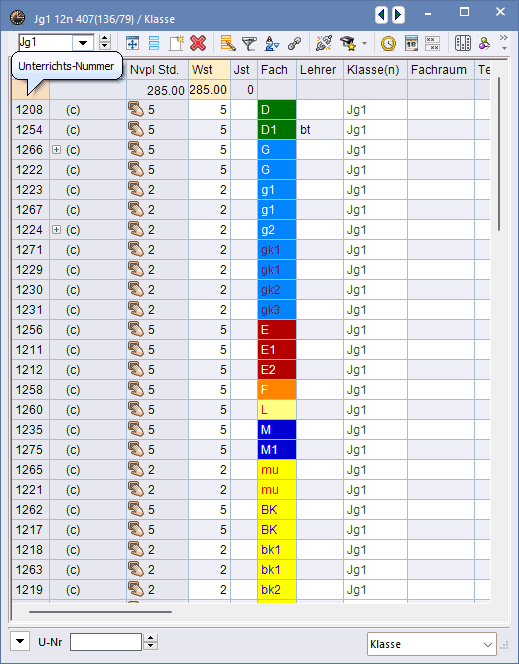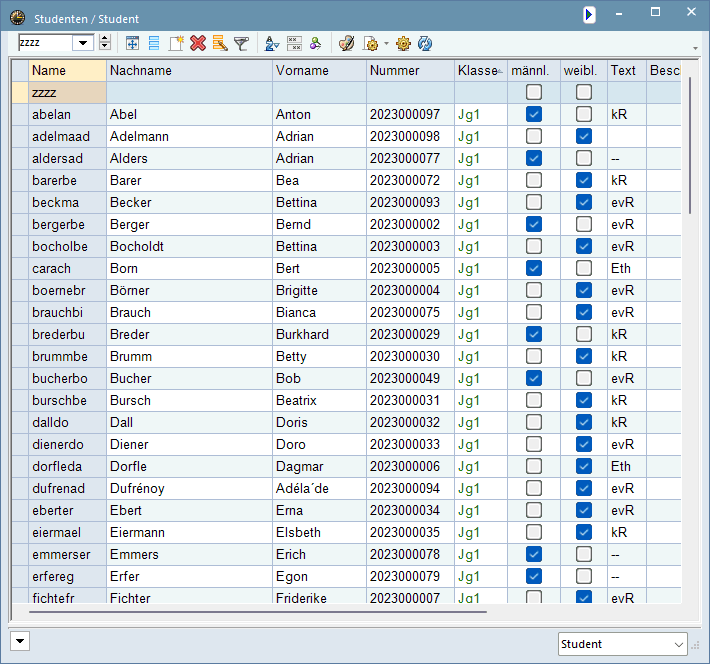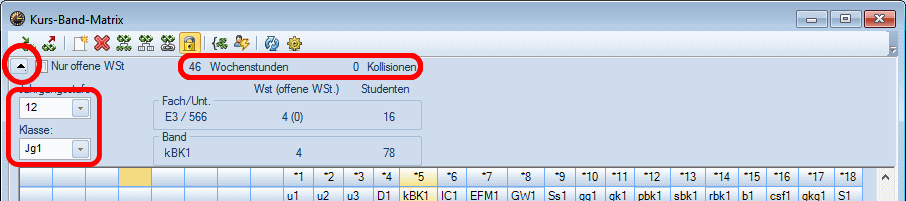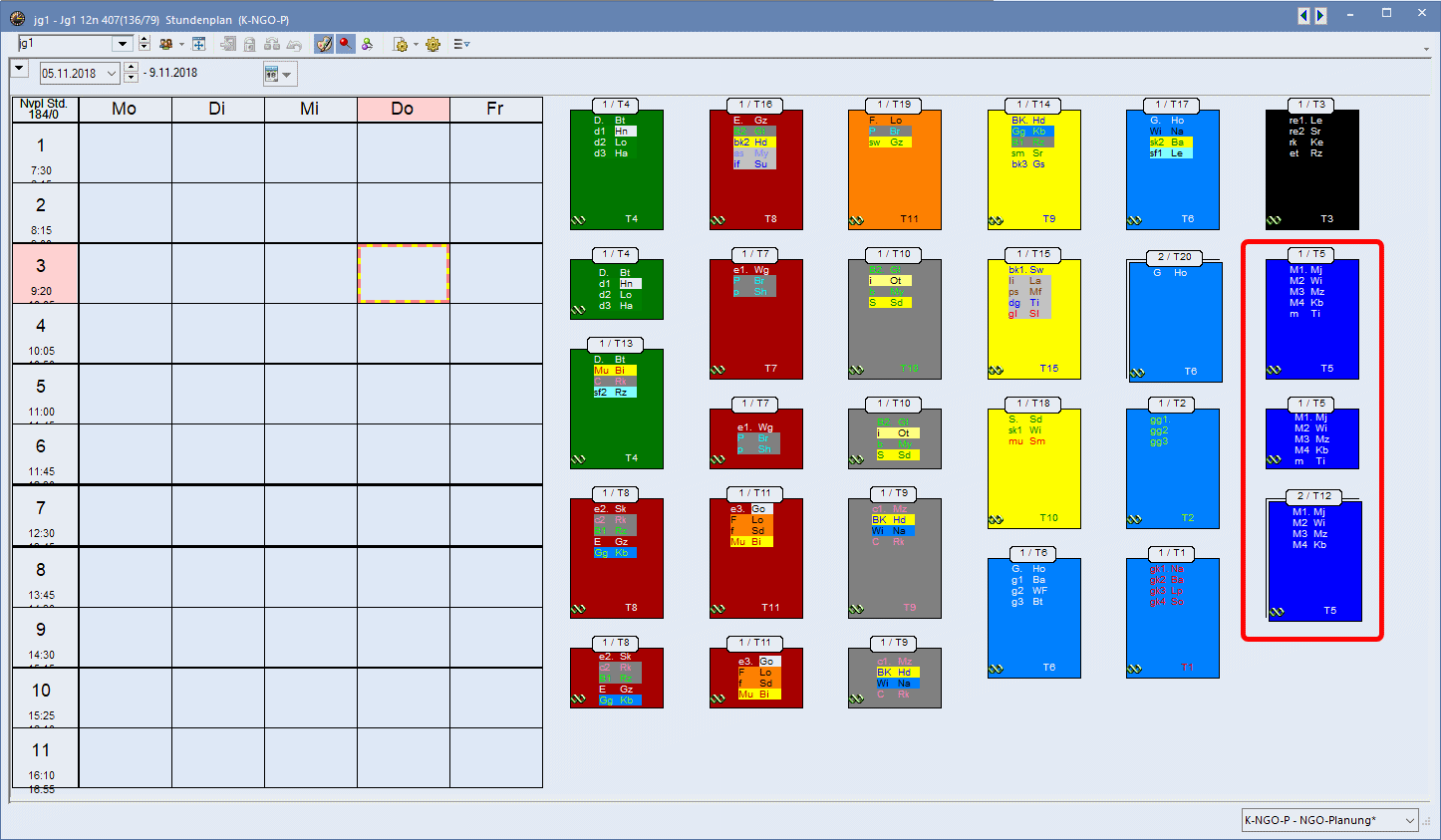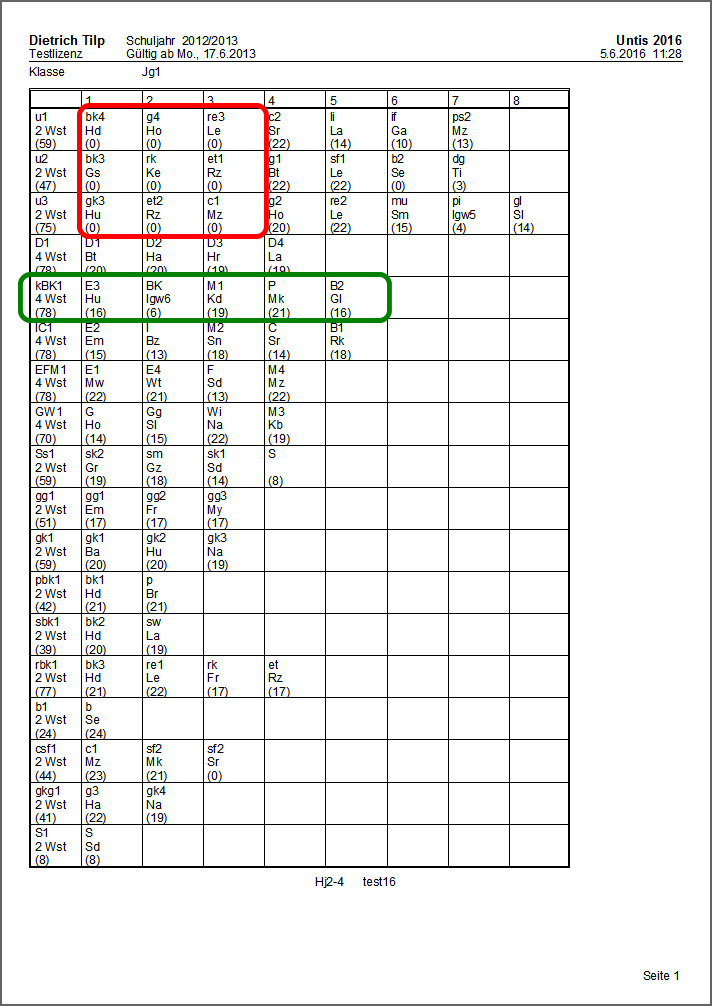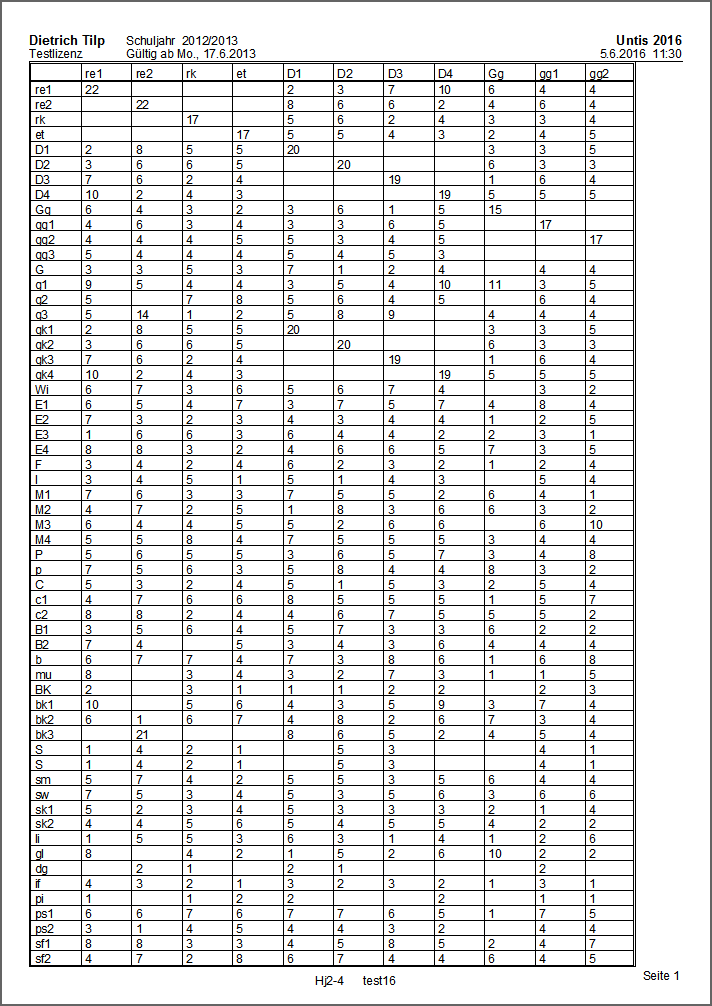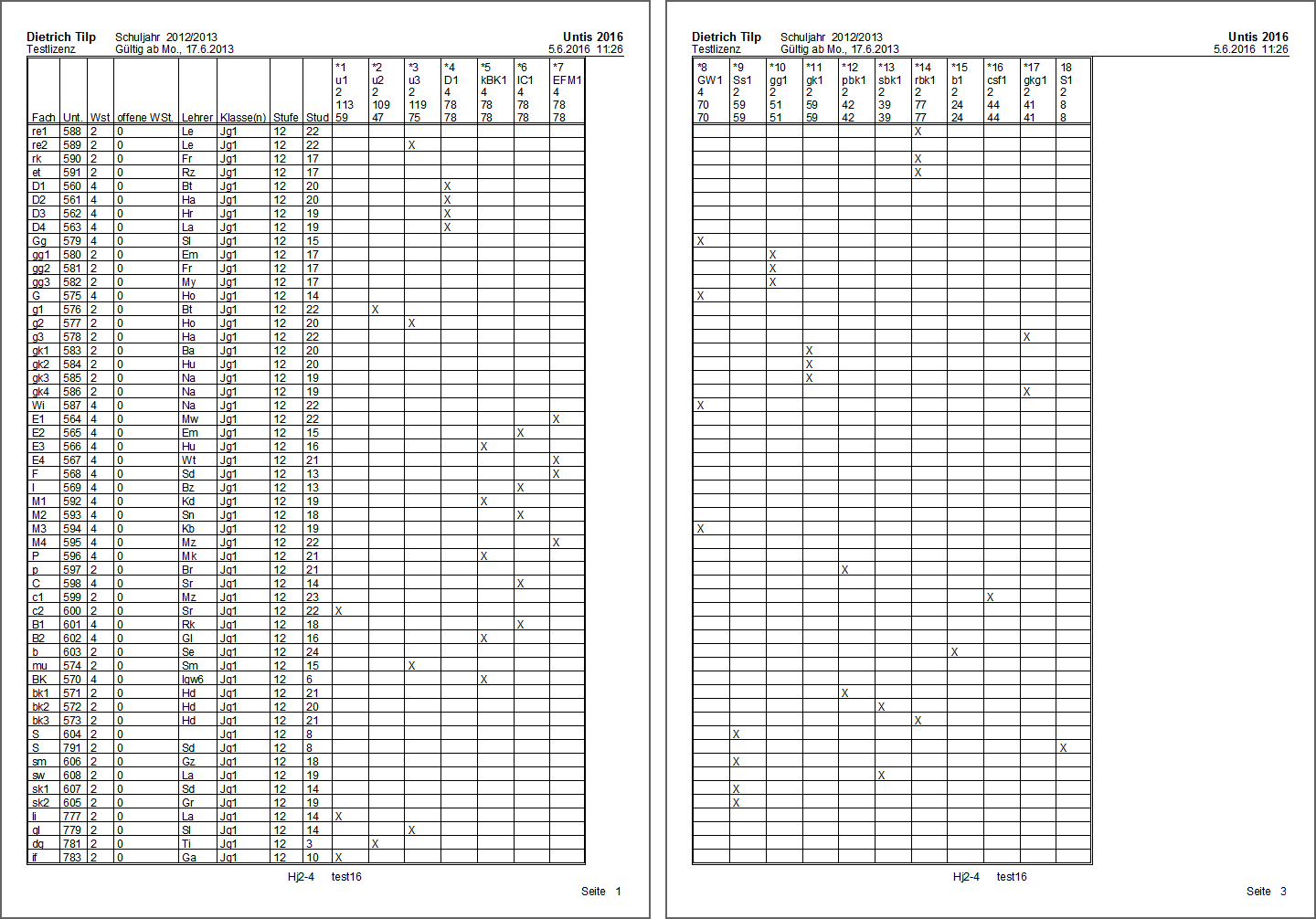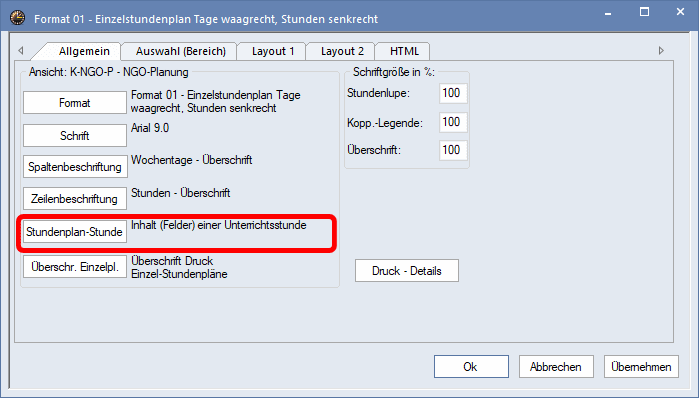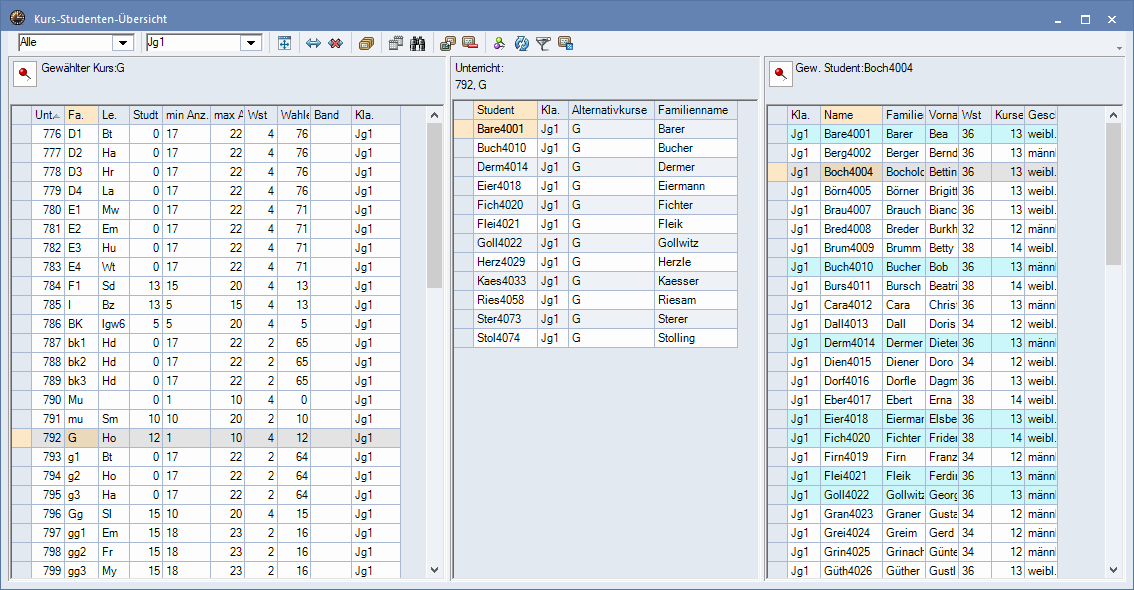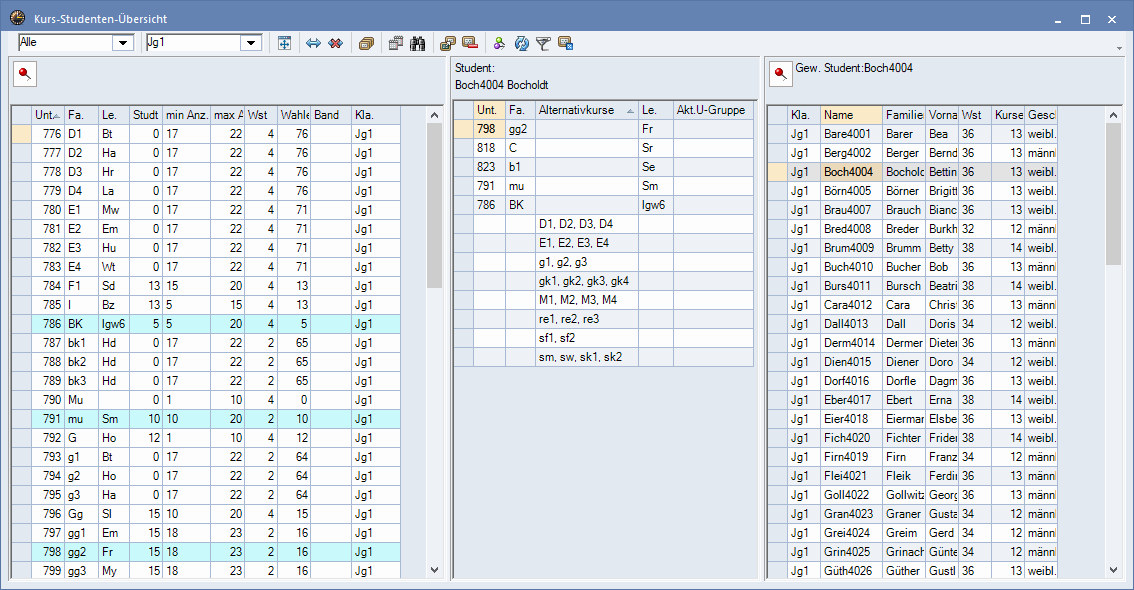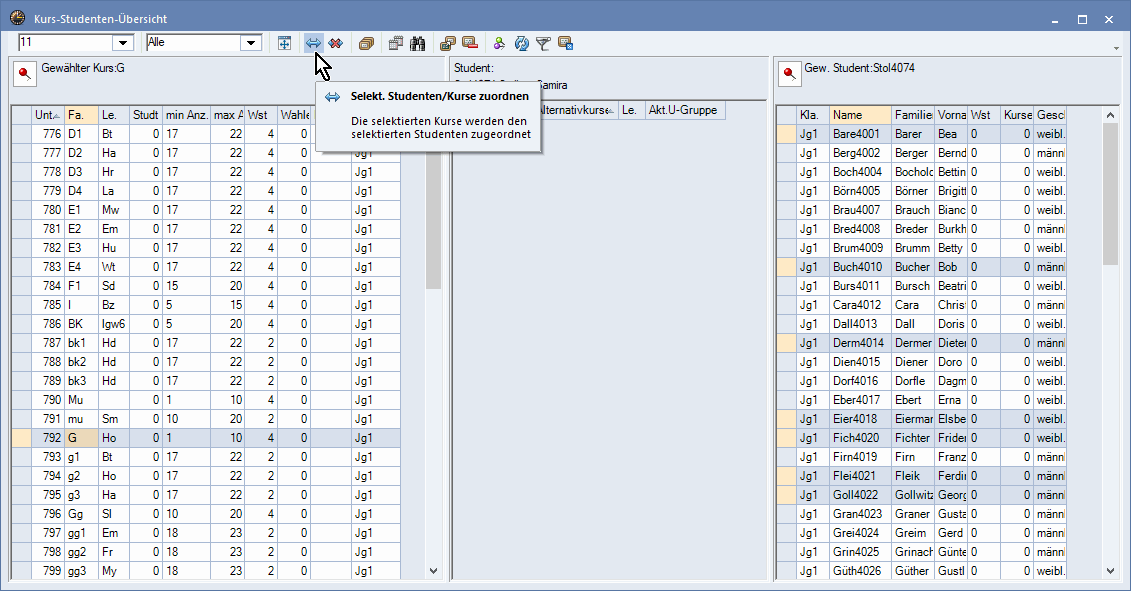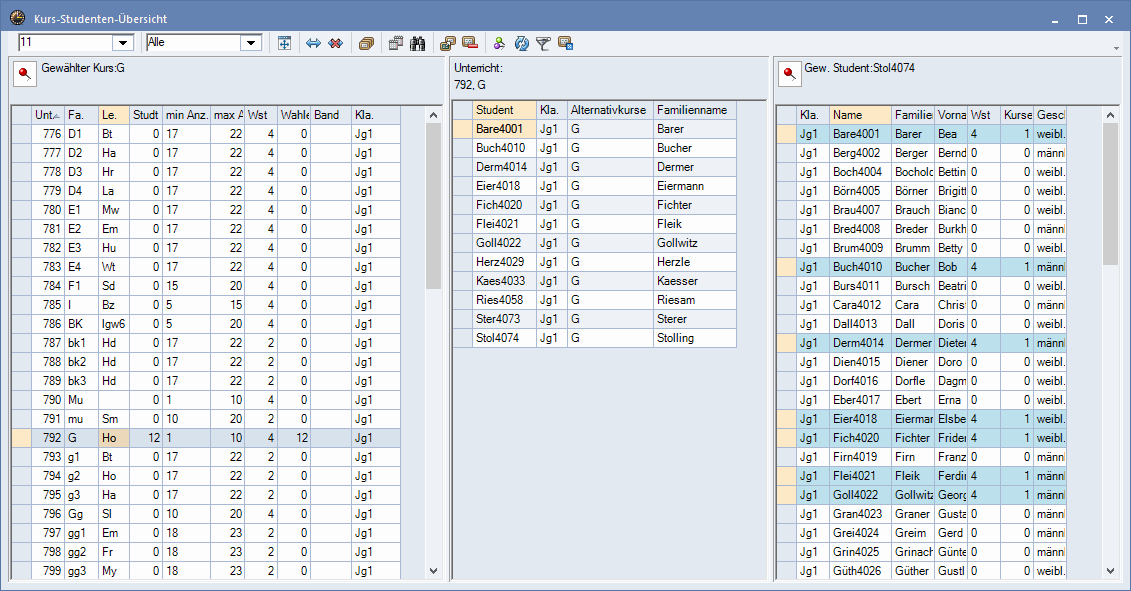| akt. Versionen: | winprosa: | 2024.0416 | wprKlausur: | 2023.1018 | Formulare: | 2024-04-16 | Term. schr. Abit.: | 2024-04-18 | KorrVerf.: | 2024-02-06 |
|
| Zusammenarbeit von Untis und winprosa | Stand: 21.11.23 |
|
Erzeugen der Schnittstellendatei in winprosa
Initialexport und Folgeexport Besonderheiten in den Exportdateien Erstellen der Exportdateien Jahrgangsübergreifende Kurse Aufsetzerkurse Sonderfälle beim Übergang von Jg1 zu Jg2 Vorverarbeitung spezieller Kurswahlen / GW-Supersonderfall |
Band- und Kurslisten
Erstellung des Kursstufenplans Vorüberlegungen Setzen der Bänder von Hand Bewegen im Plan Umgehung von Kollisionen beim Setzen Fixierung von Bändern Planungsdialog und Planungsstundenplan Automatische Optimierung / Raumverplanung Verarbeitung von Folgeexporten Händische Kurswahlerfassung und -zuweisungen Händische Kurswahlerfassung mit Alternativkursen Kurs-Studenten-Matrix Kurs-Band-Matrix Studenten-Kurs-Wahl Bänder und Klassenverband in einem Plan Erzeugen der Schnittstellendatei in Untis |
1. Übersicht
|
| |
| • Vorbemerkungen | (• Programme und Schultypen • Zusamenarbeit von Kursstufen- und Stundenplan-Team • Schnelleinstieg: Datenübergabe von winprosa an Untis) |
Der vorliegende Text war ursprünglich nur für winprosa-Anwender gedacht und sollte zeigen, wie Daten zur Kursverplanung von winprosa nach Untis und anschließend zurück transferiert werden können, bezog sich also auf allgemeinbildende Gymnasien in BW, die winprosa einsetzen und deren Jahrgangsstufen jeweils mindestens ca. 50 Schüler umfassen (bei kleinerer Oberstufe reichen die winprosa-eigenen Kurskombinationsmöglichkeiten meist völlig aus).
Der Text wurde aber erweitert und gibt nun Tipps auch für Schulen ohne winprosa, z.B. berufliche Gymnasien (in BW) und sonstige Schulen mit Kursstufe. Für sie ist vor allem ![]() 3. Erstellen der Bänder in Untis lesenswert.
3. Erstellen der Bänder in Untis lesenswert.
Die Untis-Tipps in diesem Text dienen lediglich als Ergänzung des ![]() Untis-Handbuchs zum Modul Kursplanung.
Untis-Handbuchs zum Modul Kursplanung.
Siehe auch ![]() Tilps Page / Stundenplanprogramm Untis von Gruber&Petters
Tilps Page / Stundenplanprogramm Untis von Gruber&Petters
Dieser Text bezieht sich also ausschließlich auf die beiden Programme winprosa und Untis. Aber immer mehr Schulen setzen in jüngster Zeit einen größeren "SVP-Verbund" ein, maximal in der Form SVP → winprosa → Untis → WebUntis. Da beim derartigen Verknüpfen von bis zu vier Programmen manche Missverständnisse/Engpässe/Forderungen auftreten können, ist in  Zusammenarbeit von winprosa mit anderen SVPen der aktuelle Stand aus Sicht von winprosa dargestellt.
Zusammenarbeit von winprosa mit anderen SVPen der aktuelle Stand aus Sicht von winprosa dargestellt.
In diesem Kapitel werden die Programme kurz vorgestellt und die Kursstufen-Schulen mit/ohne winprosa charakterisiert.
Im folgenden Kapitel ![]() 2. Export von winprosa nach Untis wird die Erstellung der Schnittstellendatei für die Datenübergabe winprosa → Untis vorgestellt. Dabei werden auch Spezialitäten beschrieben, die der besseren Synchronisierung dienen.
2. Export von winprosa nach Untis wird die Erstellung der Schnittstellendatei für die Datenübergabe winprosa → Untis vorgestellt. Dabei werden auch Spezialitäten beschrieben, die der besseren Synchronisierung dienen.
Kapitel ![]() 3. Erstellen der Bänder in Untis beinhaltet das Einlesen dieser Schnittstellendatei in den Kursplanungsmodul von Untis, das automatische Erstellen der Bänder samt Bearbeitung von Sonderfällen und die Verplanung der Bänder im Stundenplan, incl. Erstellung der Schnittstellendatei zur Datenübergabe Untis → winprosa. Ferner werden hier Tipps gegeben, wie Bänder von Hand erstellt/geändert werden und wie Kurswahlen/Kurszuweisungen von Hand erstellt/geändert werden können, was sowohl für winprosa-Gymnasien als auch für andere Schulen mit Kursstufe nützlich sein kann.
3. Erstellen der Bänder in Untis beinhaltet das Einlesen dieser Schnittstellendatei in den Kursplanungsmodul von Untis, das automatische Erstellen der Bänder samt Bearbeitung von Sonderfällen und die Verplanung der Bänder im Stundenplan, incl. Erstellung der Schnittstellendatei zur Datenübergabe Untis → winprosa. Ferner werden hier Tipps gegeben, wie Bänder von Hand erstellt/geändert werden und wie Kurswahlen/Kurszuweisungen von Hand erstellt/geändert werden können, was sowohl für winprosa-Gymnasien als auch für andere Schulen mit Kursstufe nützlich sein kann.
Kapitel ![]() 4. Import der Schnittstellendatei aus Untis in winprosa beschreibt das Einlesen der Schnittstellendatei in winprosa nebst abschließender Arbeiten.
4. Import der Schnittstellendatei aus Untis in winprosa beschreibt das Einlesen der Schnittstellendatei in winprosa nebst abschließender Arbeiten.
Wenn Sie diese Abhandlung überfliegen, könnte der Eindruck entstehen, dass das Zusammenspiel von winprosa mit Untis recht kompliziert ist und etliche Vorarbeiten erfordert. Das ist eigentlich nicht der Fall, aber winprosa und Untis sind Spezialprogramme für die speziellen Verwaltungsaufgaben Kursstufenplanung und Stundenplanung. Damit die beiden Programme ihre speziellen Aufgaben erfüllen können, müssen beide spezielle Grundkenntnise über die jeweilige Schule erhalten. Und die speziellen Aufgaben erfordern selbstverständlich spezielle (Vor-)Kenntnisse bez. Stundenplanerstellung und eine gewisse Einübungszeit.
Am Ende dieses Kapitels ist in ![]() Schnelleinstieg: Datenübergabe winprosa → Untis die einfache Übergabe der Daten dargestellt. Auf diese Weise können immer vorab schnell wertvolle Aussagen über geplante Kursstufenmodelle getroffen werden.
Schnelleinstieg: Datenübergabe winprosa → Untis die einfache Übergabe der Daten dargestellt. Auf diese Weise können immer vorab schnell wertvolle Aussagen über geplante Kursstufenmodelle getroffen werden.
Damit die beiden Programme die Daten ihres jeweiligen Partners verstehen können, müssen nur einige wenige Konventionen erfüllt werden. Und wenn Sie das Zusammenspiel optimieren wollen und auch das "Warum" verstehen wollen, dann finden Sie hier viele zusätzliche Tipps. Und Sie werden später feststellen, dass durch die ausgefeilte Zusammenarbeit regelmäßig ein gewaltiger Zeitgewinn erzielbar ist, und das immer in der kritischen Zeit des Schuljahreswechsels.
Das rechtfertigt bereits mittelfristig den gewissen Einarbeitungsaufwand, den die Planungsteams leisten müssen. Aber kurzfristig ist mit zeitlichem Mehraufwand zu rechnen.
• Programme und Schultypen
| - Untis | (- winprosa-Schulen - Schulen ohne winprosa - winprosa) |
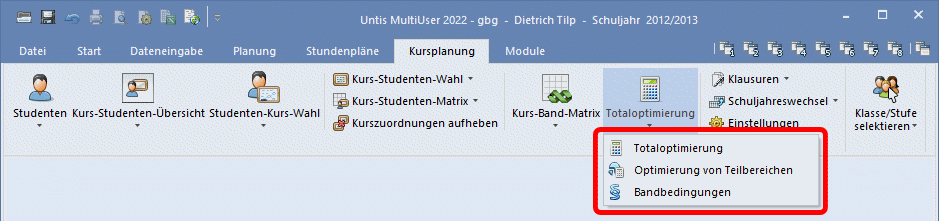 Untis, das universelle Stundenplanprogramm, kombiniert im Modul Kursplanung aus vorgegebenen Kurswahlen komplette Bändermodelle unter Berücksichtigung von Kurswahlwünschen und vorgegebenen Parallelkurseinteilungen. Dazu stehen zwei Methoden zur Verfügung:
Untis, das universelle Stundenplanprogramm, kombiniert im Modul Kursplanung aus vorgegebenen Kurswahlen komplette Bändermodelle unter Berücksichtigung von Kurswahlwünschen und vorgegebenen Parallelkurseinteilungen. Dazu stehen zwei Methoden zur Verfügung:
- Mit der Totaloptimierung (bis Untis 2013 Standardoptimierung genannt) werden für alle Kurse mit ausgefeilten heuristischen Methoden quasioptimale Lösungen hoher Qualität angestrebt (die Kombinationsmannigfaltigkeiten verhindern auch heutzutage exakte Optimierungslösungen).
- Mit der Optimierung von Teilbereichen werden Lösungen mit vollständiger Iteration gesucht, d.h. es werden alle Kombinationen durchgespielt, bis eine Lösung gefunden ist. Dazu muss die Menge der zu verplanenden Kurse in sinnvolle Teilmengen zerlegt werden (z.B. in BW mit NGVO 2010 in vierstündige Kernfachkurse und zweistündige Nebenfachkurse), die dann in getrennten Schritten kombiniert werden.
Totaloptimierung und Teilbereichsoptimierung sind nicht zu verwechseln mit der Stundenplanoptimierung von Untis; aber die Stundenplanoptimierung kann die im Kursplanungsmodul erzeugten Bänder im Stundenplan setzen.
Die Optimierung von Teilbereichen erlaubt auf einfache Weise die Beeinflussung des Ergebnisses (z.B. welche Kurse müssen in einem gemeinsamen Band sein, welche dürfen nicht gemeinsam unterrichtet werden). Allerdings fällt das sinnvolle Einteilen von Teilbereichen u.U. dann schwer, wenn es nicht so klar erfolgen kann, wie in BW mit der NGVO 2010. Daher ist in Untis die Totaloptimierung vorhanden, die u.a. ggf. selbst Teilbereiche festlegt und dann intern mehrfach die Optimierung von Teilbereichen startet. Die Totaloptimierung ist recht erfolgreich für die AGVO 2021 in BW einsetzbar.
In beiden Optimierungsarten werden Bänder erzeugt, die gleich in einen Stundenplan integriert werden können (von Hand oder automatisch per Stundenplanoptimierung), wobei die weitreichenden Planwerkzeuge und Diagnosemöglichkeiten von Untis voll zum Tragen kommen. Für jeden Kursschüler (= Student) ist dann dessen Individualstundenplan ausdruckbar.
Somit besteht das Erstellen eines Kursstundenplans immer aus den zwei Schritten Optimierung des Bändermodells und anschließendes Verplanen der Bänder im Stundenplan.
Bänder sind eine Erweiterung des Untisbegriffs Kopplung:
- Bei einem gekoppelten Unterricht (mehrere Lehrer, Räume, Fächer und Klassen) finden die beteiligten Unterrichte gleichzeitig statt, für sie sind in der Regel nur Klassen benannt, aber keine einzelnen Schüler.
Gekoppelter Unterricht bezieht sich also auf eine einzelne oder wenige zusätzliche Klassen. - Bänder bestehen ebenfalls aus gleichzeitig stattfindenden Unterrichten, aber die sind nun Kurse, d.h. bei denen ist jeweils zusätzlich bekannt, welche einzelnen "Studenten" pro Kurs beteiligt sind.
Bänder beziehen sich i.d.R. auf alle Schüler eines Jahrgangs (Klassenstufe), der deshalb nicht in Parallelklassen gegliedert sein muss (aber kann). Der Klassenverband ist also (weitgehend) aufgelöst.
Ein Band (engl. "Cluster", früher in BW Schiene genannt) wird in Untis auch als Unterrichtsfolge: gleichzeitiger Unterricht bezeichnet.
Neben gleichzeitigem Unterricht gibt es noch die Unterrichtsfolge: Kalenderfolge und die Unterrichtsfolge: Wochenfolge.
Schülergruppen (= Studentengruppen) werden in WebUntis bei geteilten Unterrichten z. B. für das Klassenbuch und für die Schülerstundenpläne benötigt. Sie dürfen nicht mit den in diesem Text beschriebenen Band-Kursen verwechselt werden, obwohl jedem Kurs automatisch ein Schülergruppen-Name zugewiesen wird. Auch die in Untis möglichen Klassengruppen bleiben hier ohne Berücksichtigung.
Schülergruppen und Studentengruppen können zwar bereits in Untis bei geeigneten Unterrichten angegeben, aber nur indirekt mit Schülern "gefüllt" werden. Das geschieht offensichtlich erst im WebUntis-Klassenbuch im Dienst Unterricht > Unterricht Klassen > Schüler-Gruppen-Zuordnung, ggf. direkt durch die beteilgten Lehrer. Dort ist es praktisch z.B. für die Lehrer einer Religionskopplung, weil diese die Schüler der Klassenstufe nun selbst aufteilen können. Für Kurse der NGO in BW ist das aber i.d.R. strikt verboten.
Details zu Unterrichtsgruppen und -folgen sind in ![]() Zusammenarbeit von winprosa mit anderen SVPen > 8. Unterrichtsgruppen zu finden.
Zusammenarbeit von winprosa mit anderen SVPen > 8. Unterrichtsgruppen zu finden.
- winprosa-Schulen
 winprosa-Schulen bietet Untis seit Version 2003 eine bidirektionale Datenschnittstelle zu winprosa (Aufruf s.r., Layout ab Untis 2015). Somit brauchen in Untis keine Kurse und keine Studenten samt Kurswahl mehr erfasst zu werden.
winprosa-Schulen bietet Untis seit Version 2003 eine bidirektionale Datenschnittstelle zu winprosa (Aufruf s.r., Layout ab Untis 2015). Somit brauchen in Untis keine Kurse und keine Studenten samt Kurswahl mehr erfasst zu werden.
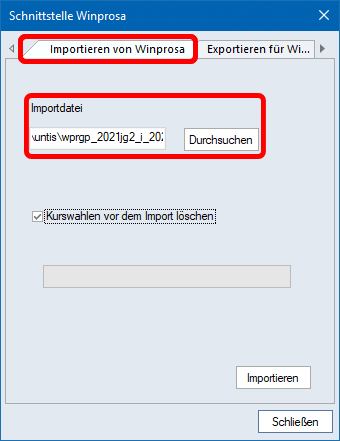 Vielmehr erwartet nun Untis von winprosa eine Schnittstellendatei wprgp_….txt, bzw. übergibt nach getaner Arbeit eine andere Schnittstellendatei gpwinprosa.txt zurück an winprosa. Dazu dient der Programmdienst Datei > Import/Export > Deutschland > Bad.-Würt. Winprosa (s.l., alle Bezeichnungen beziehen sich auf Untis 2015 ff).
Vielmehr erwartet nun Untis von winprosa eine Schnittstellendatei wprgp_….txt, bzw. übergibt nach getaner Arbeit eine andere Schnittstellendatei gpwinprosa.txt zurück an winprosa. Dazu dient der Programmdienst Datei > Import/Export > Deutschland > Bad.-Würt. Winprosa (s.l., alle Bezeichnungen beziehen sich auf Untis 2015 ff).
Möglich ist die Übertragung des Kursangebots und der "Studenten" samt Kurswahlwünschen "in einem Rutsch" nach Untis. Dabei können feste Parallelkurszuweisungen mitübertragen werden, die von Untis nicht mehr geändert werden (mehrheitlich für Jahrgangsstufe 2 nötig), als auch offene Parallelkurseinteilungen (mehrheitlich für Jahrgangsstufe 1 nötig).
In Untis erfolgen dann im Rahmen der Bandoptimierung die Einteilung in die (restlichen) Parallelkurse, ggf. Änderungen einzelner Kurslehrer, die Verplanung im Wochenstundenplan und die Raumzuweisung. Alle hier errechneten/gesetzten Kursdaten müssen anschließend zurück nach winprosa übertragen werden (Details siehe ![]() 4. Import der Schnittstellendateien aus Untis in winprosa).
4. Import der Schnittstellendateien aus Untis in winprosa).
- Schulen ohne winprosa
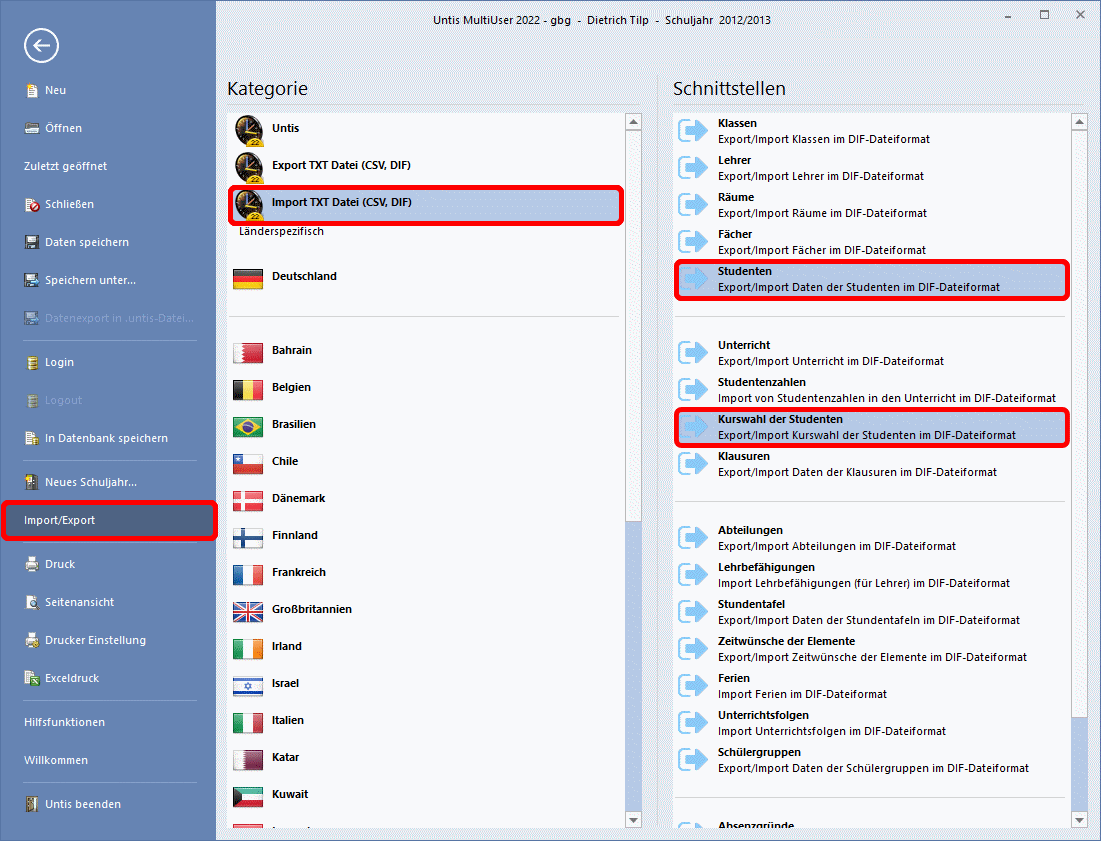 Schulen ohne winprosa müssen nötigenfalls das Kursangebot und die "Studenten" samt deren Kurswahlwünschen von Hand in Untis erfassen.
Schulen ohne winprosa müssen nötigenfalls das Kursangebot und die "Studenten" samt deren Kurswahlwünschen von Hand in Untis erfassen.
Sind diese Daten in anderen Schulverwaltungsprogrammen (SVP) vorrätig und verfügen diese SVPen über eine Excel-Schnittstelle, besteht die Möglichkeit, diese Daten über den Untis-Dienst Datei > Import/Export > Import TXT Datei (CSV, DIF) einzulesen (s.r.).
Vorhanden sind dort die beiden Schnittstellen Studenten und Kurswahl der Studenten. Wenn Sie eine der Schnittstellen mit der Maus markieren und dann F1 drücken, wird übers Internet der Schnittstellendatei-Aufbau angezeigt.
Siehe auch ![]() https://platform.untis.at/HTML/WebHelp/de/untis/ und dort
https://platform.untis.at/HTML/WebHelp/de/untis/ und dort
Technische Informationen > Export/Import DIF-Dateien.
Diese Schulen finden viele Tipps in ![]() 3. Erstellen der Bänder in Untis.
3. Erstellen der Bänder in Untis.
- winprosa
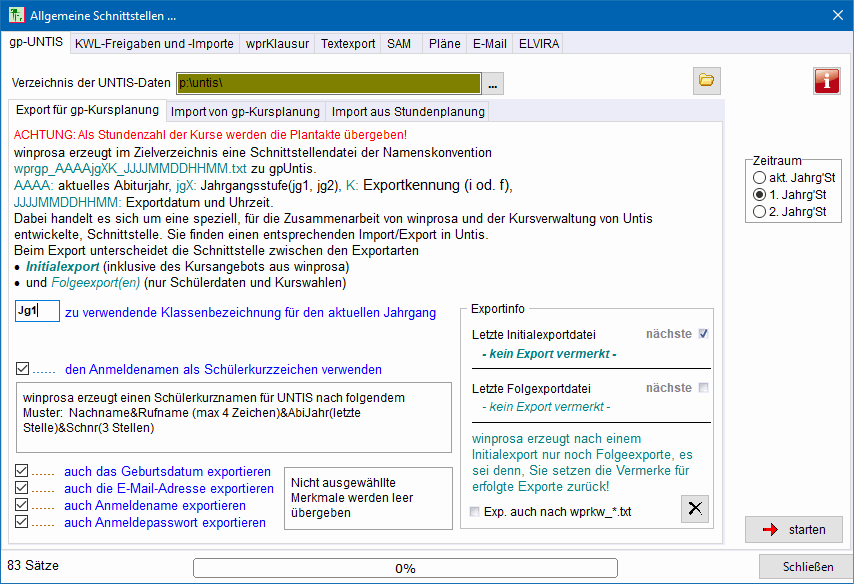 winprosa, das Oberstufenverwaltungsprogramm für allgemeinbildende Gymnasien in BW, verfügt dementsprechend ebenfalls über eine bidirektionale Datenschnittstelle zu Untis über den Menüweg Datei > Schnittstellen u. Freigaben > gp-UNTIS.
winprosa, das Oberstufenverwaltungsprogramm für allgemeinbildende Gymnasien in BW, verfügt dementsprechend ebenfalls über eine bidirektionale Datenschnittstelle zu Untis über den Menüweg Datei > Schnittstellen u. Freigaben > gp-UNTIS.
Nebenstehendes Bild zeigt die Registerkarte gp-UNTIS und dort die Unterregisterkarte Export für gp-Kursplanung.
• Zusamenarbeit von Kursstufen- und Stundenplan-Team
Grundlagen zu Parallelkurseinteilungen und Bändermodellen sind in ![]() Kurswahlverarbeitung II > 1. Einführung zu finden. Im Zusammenspiel von winprosa und Untis sind dann vier grundsätzliche Aufgaben zu lösen:
Kurswahlverarbeitung II > 1. Einführung zu finden. Im Zusammenspiel von winprosa und Untis sind dann vier grundsätzliche Aufgaben zu lösen:
- Verwaltung der Schülerdaten und Kurswahlen in winprosa (samt Erstellen der beiden Schnittstellendateien für den Export)
- Erstellung der Bänder im Untis-Modul Kursplanung
- Verplanung der Bänder im Untis-Stundenplan (samt Erstellen der einen Schnittstellendatei für den Import)
- Rücktransfer der Kursdaten von Untis nach winprosa
Dabei ist während dieses Zusammenspiels selbsverständlich verboten, in den beteiligten Programmen einseitig Änderungen bei den Kurs- und Kurswahldaten durchzuführen.
Wenn (einige) winprosa-Oberstufenverwalter und Untis-Stundenplaner in Personalunion tätig sind, ist alles in Ordung, denn sie arbeiten gemeinsam an den Daten, organisieren den zeitlichen Ablauf und halten die Konventionen ein.
Wenn aber die oben aufgeführten vier Aufgaben von mehreren Mitarbeitern mit streng getrennten Verantwortlichkeiten bearbeitet werden, ist sicher zu stellen, dass die in winprosa und Untis diesbezüglich vorhandenen Namenskonventionen auch sicher übereinstimmend eingehalten und kommuniziert werden.
Typischerweise werden Aufgabe 1 und 4 von Oberstufenverwaltern erledigt. Auch Aufgabe 2 ist bei einem Oberstufenverwalter gut aufgehoben, der dann idealerweise auch zum Stundenplanerteam zählt. Es kann aber vorkommen, dass Aufgabe 2 und Aufgabe 3 von unterschiedlichen Mitarbeitern bearbeitet werden:
Wenn z.B. Aufgabe 2 von einem Oberstufenverwalter in einem lokal installierten Untis unabhängig vom Stundenplanen erledigt wird, muss für Aufgabe 3 das Ergebnis an das andere Untis eines Stundenplaners übergeben werden. Wenn das nicht konventionsgemäß geschieht, muss Aufgabe 4 scheitern, z.B. wenn für Aufgabe 3 die Bänder (auf falschem Weg) in Kopplungen umgewandelt werden.
Da aber winprosa aus juristischen Gründen der Master der Schüler-Kurswahldaten sein muss, ist Aufgabe 4 zwingend erfolgreich zu erledigen, denn nur dann können dort letztendlich gültige Abiturzeugnisse erstellt werden.
Die Kurswahlen können nicht mit anderen Programmen ersterfasst und dann in winprosa eingelesen werden (also auch nicht mit Untis/WebUntis), denn auf diesem Weg könnten juristisch fehlerhafte Kurswahlen erzeugt werden, weil die "Fremdprogramme" nichts von der AGVO wissen.
Daher unterstützt winprosa nur die eigene externe Kurswahlerfassung, denn die läuft unter Echtzeit-Kontrolle der externen winprosa-Version.
Wenn winprosa derart geprüfte Daten nach Übergabe an Untis wieder übernimmt, dann passt die Nomenklatur zu winprosa. Und die Prüfungsmodalitäten bleiben auch erhalten. Die sind ein wesentlicher Bestandteil der AGVO! Und die können bekanntlich in "Fremdprogrammen" nicht erfasst werden.
• Schnelleinstieg: Datenübergabe winprosa → Untis
Um zu zeigen, wie einfach die Zusammenarbeit zwischen winprosa und Untis klappt, sei im Folgenden ein einfaches Beispiel dargestellt.
Einzige Voraussetzungen: In winprosa liegt die Kurswahlerfassung für eine Jahrgangsstufe 1 vor und in Untis ist die Kursplanungs-Lizenz vorhanden. Weitere schulspezifische Kenntnisse bleiben in beiden Programmen (zunächst) außer Acht.
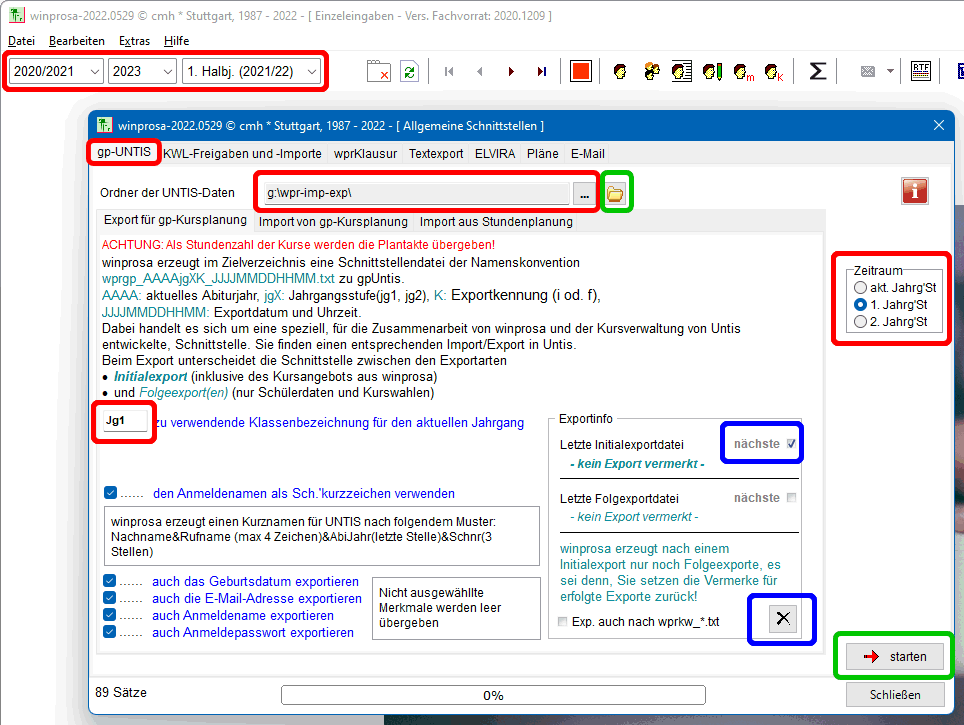 Rufen Sie in winprosa den Dienst Datei > Schnittstellen u. Freigaben | gp-Untis auf. Im Bild (s.r.) sehen Sie oben im Hintergrund den eingestellten Jahrgang.
Rufen Sie in winprosa den Dienst Datei > Schnittstellen u. Freigaben | gp-Untis auf. Im Bild (s.r.) sehen Sie oben im Hintergrund den eingestellten Jahrgang.
Im Schnittstellenfenster stellen Sie über dem Register einen Import-Export-Ordner für die Untisdaten ein. Der wird später von winprosa und Untis für die Schnittstellendateien verwendet.
Wählen Sie die Karteikarte Export für gp-Kursplanung und sorgen dort für die weiteren rot markierten Einträge.
Falls bei Exportinfo oben der Haken bei nächste ☑ fehlt, klicken Sie darunter auf x (beides blau markiert).
Alle weiteren Einträge sind zunächst ohne Bedeutung.
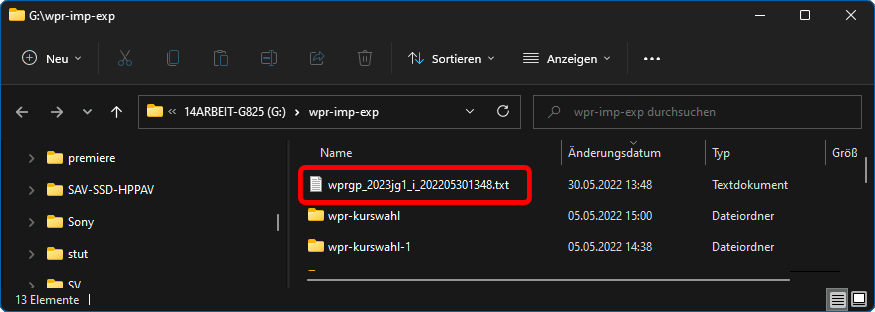 Klicken Sie nun auf → starten . Anschließend können Sie den Zielordner öffnen (beides grün markiert). Im Zielordner ist die eben erzeugte Schnittstellendatei zu finden (s.r.; rot markiert).
Klicken Sie nun auf → starten . Anschließend können Sie den Zielordner öffnen (beides grün markiert). Im Zielordner ist die eben erzeugte Schnittstellendatei zu finden (s.r.; rot markiert).
Im Bsp. heißt sie wprgp_2023jg1_i_202205301348.txt mit der Bedeutung Jahrgang und Erstellungsdatum.
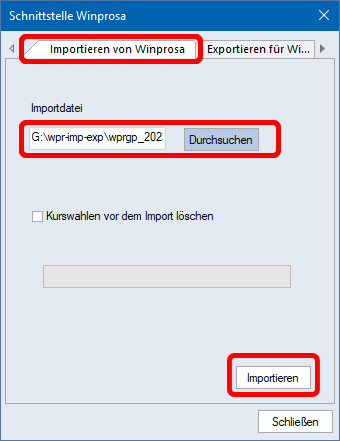 Rufen Sie in Untis den Dienst Datei > Import/Export > Deutschland > Bad.Württ. Winprosa auf.
Rufen Sie in Untis den Dienst Datei > Import/Export > Deutschland > Bad.Württ. Winprosa auf.
Wählen Sie im zugehörigen Fenster die Karteikarte Importieren von Winprosa auf (s.r.) und wählen dort mittles Durchsuchen im Import-Export-Ordner die eben erzeugte Importdatei aus. Starten Sie den Import.
Im Dienst Start > Klassen ∨ > Unterricht wählen Sie Jg1 aus und sehen dann die eben importierten Kurse (s.l.u.). Im Dienst Kursplanung > Studenten sehen Sie dann Ihre Schüler (s.r.u.).
Falls Sie ausnahmsweise keine Schüler sehen, hat jemand in Untis bereits einige Parameter für die spätere Arbeit angepasst. Prüfen Sie dann, ob im Dienst Kursplanung > Klasse/Stufe selektieren ∨ der Wert -alle- eingestellt ist.
Theoretisch könnten Sie nun in Kursplanungsmodul bereits Bänder berechnen und anschließend im Stundenplan verplanen (lassen). Praktisch wird das noch nicht klappen können, denn aufgrund der mageren Voraussetzungen fehlen noch viele schulspezifische Kenntnisse, wie z.B. Kurslehrer, Randbedingungen für Kursgrößen, Informationen über jahrgangsstufenübergreifende Kurse, A/B-Wochenverplanung, Raumsituation, Sonderverplanung von Koop-Kursen, usw.
Das alles und noch mehr finden Sie in den folgenden Kapiteln.
Aber genau das eben beschriebene Vorgehen können Sie jederzeit wiederholen und dann jeweils mittels Totaloptimierung in wenigen Sekunden ein Bändermodell rechen, um prizipiell zu erkunden, wieviele Wochenstunden (maximal) benötigt werden.
Details zu diesem Einsatz der Totaloptimierung sind in ![]() 3.3 Erstellen der Bänder gem. AGVO 2021 > … Optimierungsbeispiele aufgeführt.
3.3 Erstellen der Bänder gem. AGVO 2021 > … Optimierungsbeispiele aufgeführt.
2. Export von winprosa nach Untis
Im Kapitel 2.1 werden allgemeine Grundlagen zum Verfahren angegeben. Kapitel 2.2 und 2.3 behandeln, wie die in winprosa sowieso schon vorhandenen Kurskürzel und Kurseigenschaften bezüglich Untis angepasst werden sollten. Erst wenn dies erledigt ist, können Sie die Schnittstellendatei für den Export nach Untis erzeugen, wie in Kapitel 2.4 beschrieben ist.
In Kapitel 2.5 bis 2.7 wird beschrieben, welches Feintuning ggf. in der bereits erzeugten Schnittstellendatei möglich ist, bevor diese in Untis eingelesen wird.
| • Kursstufe, Jahrgangsstufen, Abitur-Jahrgänge | (• Kursstufe, Jahrgangsstufe, Schuljahr, Kurshalbjahr • Parallel/Alternativ-Kurse, Nullter Parallelkurs • Sonderfall Religionslehre / GW-Supersonderfall • Schnittstellendateien • Versetzen/Hochstufen • Schülernummern/Schülernamen) |
Am Gymnasium sind die Klassen in Klassenstufen organisiert; früher wurden diese Klassenstufen von 5 bis 13 durchgezählt, wobei die Kursstufe die beiden Klassenstufen 12 und 13 umfasste. Seit der Einführung von G8/G9 spricht man gemäß der NGVO/AGVO besser von Jahrgangsstufen innerhalb der Kursstufe; so umfasst die Kursstufe nun die beiden Jahrgangsstufen Jg1 und Jg2. Jg1 besteht aus Hj1 und Hj2, Jg2 besteht aus Hj3 und Hj4. Da der Klassenverband in der Kursstufe aufgelöst ist, gibt es dort keine (weiteren) Parallelklassen; dort gilt also Klasse = Jahrgangsstufe.
So haben sich meist Klassenbezeichnugn ergeben der Art 5a, 5b, …, 6a, …, …, 10a, …, 11a, …, 12n, 13n. Daraus wurde später 5a, …, …, 10a, …, 11n, 12n oder …, 10a, …, Jg1, Jg2. Letzteres ist für Schulen geeigneter, die G8 und G9 anbieten. Dieses Namensschema wird i.d.R. auch nach Untis übertragen.
In winprosa sind aktuell immer drei Schüler-Jahrgänge unabhängig voneinander zu bearbeiten, die zukünftige Jg1, die aktuelle Jg1 und die aktuelle Jg2. Diese Jahrgänge werden jeweils nach ihrem Abiturtermin benannt, also Abi-Jahrgang 2016 usw., wobei jeder Abi-Jahrgang logischerweise die Kurshalbjahre Hj1 - Hj4 umfasst, organisiert in Jg1 und Jg2. Somit gibt es keine Notwendigkeit für Klassennamen/-Kürzel. Auf die Schüler wird immer über Schuljahr, Abiturjahrgang und Halbjahr zugegriffen.
In Untis werden Klassen benötigt, die ebenfalls in Klassenstufen organisiert sind, nur heißen die hier (Jahrgangs-)Stufen. Die zugehörigen Klassenkürzel können alphanumerisch bis zu fünfstellig sein, die (Jahrgangs-)Stufen sind immer numerisch.
Somit gilt:
Untis benötigt Klassen, die Jahrgangsstufen zugewiesen sind. winprosa kennt nur Abiturjahrgänge, kann aber für Untis Klassenbezeichnungen (für den jeweils aktuellen Jahrgang) übergeben und die müssen in Untis dessen Jahrgangsstufen zugewiesen sein.
• Kursstufe, Jahrgangsstufe, Schuljahr, Kurshalbjahr
Die Kursstufe umfasst logischerweise zwei Schuljahre, also vier Kurshalbjahre.
winprosa verwaltet immer drei Abiturjahrgänge, also drei Kursstufen mit je vier Kurshalbjahren (= Halbjahre, = Semester).
Untis verwaltet immer ein Schuljahr mit zwei Halbjahren.
Beim Zusammenspiel von Untis und winprosa muss daher die Übertragung von Kurshalbjahr zu Schuljahr und zurück besonders beachtet werden. Obwohl es nach AGVO Kurswahlen/Kursbelegungen grunszätzlich nur jahrgangsstufenweise, also schuljahresweise, gibt, lässt die AGVO im GW-Bereich auch halbjahresweise Kurswahlen zu.
• Parallel/Alternativ-Kurse, Nullter Parallelkurs
Wurde ein Fach von genügend vielen Schülern gewählt, dann kann man die Schüler auf mehrere Parallelkurse aufteilen. Wenn man von max. 23 Schülern pro Kurs ausgeht, dann gibt es in Kursstufen mit ca. 70 Schülern bereits vier Parallelkurse in Pflichtkernfächern wie D und M (NGVO).
Wenn in winprosa ein Schüler z.B. D belegt, dann muss ihm einer der vier Parallekurse zugewiesen werden. Solange der Schüler noch keinem der Parallelkurse zugewiesen ist, wird er hier in diesem Fach im Nullten Parallelkurs geführt. Eine Parallelkurseinteilung aufzuheben, bedeutet in winprosa also Zurückbuchen in den 0. Parallelkurs.
In Untis spricht man von Alternativkursen. Dieser Begriff geht aber über den Parallelkurs-Begriff etwas hinaus. So gibt es in Untis die Möglichkeit, einen Schüler z.B. drei Alternativkurse (z.B. drei verschiedene "Orchideenfächer") benennen zu lassen mit der Maßgabe, dass Untis einen davon zuweist. Oder es wäre möglich, bk und mu als Alternativkurse zu benennen mit der Folge, dass Untis einen davon zuweisen muss.
In der Kursstufe in BW ist dies nicht üblich, Alternativen beziehen sich immer auf die Parallelkurse eines Faches. D.h., in BW geht das Schülerrecht bis zur Fachebene, aber nicht bis zur Parallelkursebene. Und so arbeitet auch winprosa. Ausnahme ist u.a. Religion/Ethik; hier wird die Alternativzuweisung im Programm berücksichtigt (s. auch nächsten Abschnitt).
Normalerweise besteht in Untis jeder Unterricht (mindestens) aus Unterrichtsnummer, Fachnamen, Fachlehrer und Klasse. Einzig die U-Nummer unterscheidet unterschiedliche Unterrichtsveranstaltungen. Auf die Kursstufe bezogen könnte es somit z.B. in Jg1 drei Basiskurse D geben, die sich nur durch die U-Nummer und ggf. die Kurslehrkräfte unterscheiden würden. Genau das aber ist im Kursplanungsmopdul von Untis verboten, dort müssen innerhalb einer Jahrgangsstufe wohlunterscheidbare Kursnamen vorhanden sein. Verwenden sie also z.B. D1, D2, D3, usw. und nicht nur D.
Details siehe ![]() 2.2 Fachkürzel - Kurskürzel.
2.2 Fachkürzel - Kurskürzel.
Laut Organisationserlass vom April 2017 (NGVO 2010) sollen an allgemeinbildenden Gymnasien in BW für 70 Schüler max. 129 Lehrerwochenstunden verbraucht werden. Bei einer 50-Std-Woche müssen also in jeder WoStd. mindestens 2 bis 3 Kurse gleichzeitig unterrichtet werden (in Bändern). Daher spricht Untis bei Bändern auch von "Gleichzeitigkeitsgruppen".
Laut Organisationserlass vom März 2019 dürfen für die AGVO 2021 für 70 Schüler max. 138 Lehrerwochenstunden verbraucht werden. Und laut Organisationserlass vom März 2023 dürfen es für die AGVO 2023 genauso "viele" Lehrerwochenstunden sein, obwohl ab Jahrgang 2025 im GW-Bereich mehr Lehrerwochenstunden verbraucht werden sollen!
• Sonderfall Religionslehre / GW-Supersonderfall
Da das Fach Religionslehre auf (fast) keinem Formular nach Konfessionen unterschieden wird, verwaltet winprosa auch im Fachkanon keine Konfessionen. Da andererseits die Kurse konfessionell unterrichtet werden, sollten Sie bekanntlich die Religionskurse z.B. benennen als re1, re2, rk1, rk2 usw. und dadurch leichter unterscheidbar machen.
Ferner sollte bei den Religionskursen die Parallelkurseinteilung wenigstens teilweise bereits vor Erstellung der Schnittstellendatei erfolgt sein, sonst werden evangelische und katholische Schüler durcheinander kombiniert. Das Durcheinander wird verhindert, wenn als Exportkürzel (oder als eigene Kürzel; s.u.) die Abkürzungen für die Teilnahme am Rel'Unterricht benutzt werden. Dann sorgt winprosa automatisch dafür, dass nur Parallelkurse derselben Konfession als Alternativkurse angeboten werden. Zusätzlich erkannt werden die Standardkürzel re und rk für die beiden großen Religionen. Siehe auch ![]() 2.4 Erzeugen der Schnittstellendateien in winprosa > Erstellen der Exportdateien.
2.4 Erzeugen der Schnittstellendateien in winprosa > Erstellen der Exportdateien.
In ![]() 2.7 Vorverarbeitung spezieller Kurswahlen wird u.a. beschrieben, wie vier Seminarfachkurse auf zwei Themenkreise aufgeteilt werden können.
2.7 Vorverarbeitung spezieller Kurswahlen wird u.a. beschrieben, wie vier Seminarfachkurse auf zwei Themenkreise aufgeteilt werden können.
Das lässt sich unabhängig von der eben geschilderten Automatik sinngemäß auch auf den Fall mit vier Rel.Kursen für zwei Konfessionen übertragen, wie in ![]() Kurswahlverarbeitung II > 2.3 Parallelkurseinteilung in Religionslehre/Ethik beschrieben ist.
Kurswahlverarbeitung II > 2.3 Parallelkurseinteilung in Religionslehre/Ethik beschrieben ist.
Und dort wird auch der GW-Supersonderfall beschrieben, der analog zu den Seminarfachkursen behandelt werden kann. Dabei ist natürlich zu beachten, dass für Untis immer die ganze Jahrgangsstufe Jg1 oder Jg2 bearbeitet wird und diese beiden Jahrgangsstufen in winprosa zu zwei verschiedenen Abiturjahrgängen gehören, aber die GW-Kurse ggf. jahrgangsstufenübergreifend verplant werden müssen (in der NGVO 2010 fest zu verplanen: Geo Hj. 2+3, Gk Hj. 1+4; ab AGVO 2021 zweisem. frei verplanbar; ab AGVO 2023 zwei-/viersem. frei verplanbar)!
• Schnittstellendateien
Über Schnittstellendateien im TXT-Format wird die Interaktion zwischen winprosa und Untis abgewickelt. Der Name gibt jeweils die Übertragungsrichtung an: wprgpxxx.txt wird in winprosa erstellt und gpwinprosa.txt wird in Untis erstellt; wpr ist die Kurzform von winprosa und gp erinnert an die Untis-Firma Gruber & Petters: xxx liefert Informationen über Exportart und -Datum.
Diese TXT-Dateien können in jedem Text-Editor betrachtet/verändert werden, z.B. im Windows-Editor notepad.exe. Sie sollten in einem (lokalen) Ordner außerhalb des Untis- und des winprosa-Ordnersystems abgelegt werden. In den Handbüchern wird meist g:\wpr-imp-exp\ verwendet.
Die Schnittstellendefinitionen sind in der "guten alten Zeit" um 2003 abgesprochen worden. Damals war die NGVO 2004 gültig, die gemessen an der AGVO 2023 noch richtig schlicht war. Also genügte der Tranfer des jeweils ersten Hj. einer Jahrgangsstufe nach Untis und der Rücktranfer des jeweiligen Jahrgangsstufenplans an winprosa, wobei der jeweils in das zugehörige 1. Hj. übertragen wurde.
∘ winprosa → Untis
Im Regelfall erzeugen Sie für Untis zwei Schnittstellendateien getrennt für die beiden aktuellen Abi-Jahrgänge, vom einen für dessen Jg1 und vom anderen für dessen Jg2, verwenden also (ursprünglich) die entsprechenden Kurswahlen von Hj1, bzw. Hj3.
Dabei werden mittlerweile (u.a. wegen des GW-Supersonderfalls) jeweils beide Semester der Jahrgangsstufe ausgewertet, also auch Hj2, bzw. Hj4.
Da die Klassenbezeichnung in Untis frei wählbar ist, müssen Sie die in Untis zu verwendende Klassenbezeichnung in winprosa definieren (z.B. Jg1; siehe z.B. Bild in Kapitel 1; winprosa selbst braucht keine derartigen Bezeichnungen). Sie müssen eine Bezeichnung für Untis angeben, sonst fehlt später dort den Studenten die Klassenzugehörigkeit. Und dort muss die Klasse einer Jahrgansstufe zugewiesen sein.
Erzeugen Sie die Schnittstellendaten zweckmäßigerweise jeweils nur für die eigenen Schüler, nicht auch für Koop-Schüler, denn letztere werden an deren Schulen verplant. Außerdem würden durch Koop-Schüler formal Bänder mit mehr als 100%-Füllgrad zustandekommen, was die Übersicht erschweren würde (Details hierzu weiter unten).
Wenn Untis Bänder kombinieren soll, dürfen für die betreffenden Kurse keine Parallelkurseinteilungen im aktuellen Datenbestand von winprosa vorhanden sein, ausgenommen diejenigen für fest vorgeplante Bänder (z.B. von Jg2) und für Religion (s.u.). Ggf. sollten Sie also diesbezügliche Parallelkurszuweisungen in winprosa vor dem Export zurücksetzen auf Null (siehe auch ![]() Kurswahlverarbeitung II > 2. Parallelkurseinteilung und Tutorzuweisung).
Kurswahlverarbeitung II > 2. Parallelkurseinteilung und Tutorzuweisung).
Details zum Export siehe ![]() 2.4 Erzeugen der Schnittstellendateien in winprosa.
2.4 Erzeugen der Schnittstellendateien in winprosa.
∘ Untis → winprosa
In Untis wird die Bändereinteilung kombiniert und damit der Stundenplan erstellt und das i.d.R. für ein ganzes Schuljahr. In Untis müssen Sie anschließend eine spezielle gemeinsame Schnittstellendatei erstellen, in der beide Jahrgänge mit den Parallelkurszuweisungen enthalten sind. Diese Datei müssen Sie dann in winprosa einlesen.
Wollen Sie in winprosa auch Schülerstundenpläne verwalten oder Abwesenheitsblätter einsetzen, dann benötigen Sie aus Untis auch die allgemeine gemeinsame Stundenplanexportdatei.
Details zum Import siehe ![]() 3.9 Erzeugen der Schnittstellendatei in Untis und
3.9 Erzeugen der Schnittstellendatei in Untis und ![]() 4. Import der Schnittstellendateien aus Untis in winprosa.
4. Import der Schnittstellendateien aus Untis in winprosa.
• Versetzen / Hochstufen
Beim Übergang eines Jahrgangs von Jg1 zu Jg2 kommt es bei etlichen Schülern zu Kurswahländerungen, die aus juristischen Gründen zwingend in winprosa verarbeitet werden müssen und nicht (nur) in Untis (![]() 2.6 Sonderfälle beim Übergang von Jg1 zu Jg2). Aber auch, wenn es bei einzelnen Schülern zu keinen (nachträglichen) Änderungen kommt, wird sich deren Kurswahl/Kursbelegung in deren Jg1 und Jg2 aufgrund deren Kurswahlen unterscheiden, z.B. wegen 2-semestriger und 4-semestriger Belegung einzelner Fächer.
2.6 Sonderfälle beim Übergang von Jg1 zu Jg2). Aber auch, wenn es bei einzelnen Schülern zu keinen (nachträglichen) Änderungen kommt, wird sich deren Kurswahl/Kursbelegung in deren Jg1 und Jg2 aufgrund deren Kurswahlen unterscheiden, z.B. wegen 2-semestriger und 4-semestriger Belegung einzelner Fächer.
Es ist daher nicht sinnvoll, in Untis beim Schuljahreswechsel eine "Versetzung" (Hochstufung) der Schüler vorzunehmen und den Stundenplan von Jg1 auf Jg2 zu übertragen. Vielmehr löschen Sie jedes Jahr in Untis alle Schüler und alle Kurse in Jg1 und Jg2 und importieren dann die neuen Daten aus winprosa, wie hier beschrieben.
• Schülernummern und Schülernamen
In winprosa sollte jeder Jahrgang alphabetisch durchnummeriert sein. Im Verlaufe der Jg1 können Schüler abgehen bzw. hinzukommen, daher wird zu Beginn der Jg2 neu durchnummeriert, sodass für die Prüfungsstatistik eine lückenlose Nummerierung vorliegt (um den Preis, dass sich die Nummerierung von Jg1 zu Jg2 meist ändert). Im Verlauf der Jg2 ausnahmsweise eintretende Schüler werden ggf. hinten angefügt.
Im Verlauf der Jg2 entstehen neue Lücken in der Nummerierung, wenn Schüler aufgeben oder nicht zu Prüfungen zugelassen werden können. Im Schlussprotokoll der Abiturprüfungen muss nun für jede dieser neuen Lücken deren Grund dokumentiert werden.
Untis verlangt in seinen Stammdatenlisten immer Namenskürzel, also auch Studenten-Namen(skürzel) für seinen Kursplanungsmodul.
Daher liefert winprosa zum ausschließlichen Gebrauch in Untis bei der Datenübergabe zusätzlich normierte achtstellige Schülerkuzzeichen in der Form xxxxjnnn (xxxx 4-buchstabiger Nachnamensanfang, j Abijahrgangsendziffer, nnn laufende Schülernummer).
Diese Schülerkuzzeichen sind nach dem eben gesagten innerhalb eines Schuljahres für die ganze Kursstufe solange eindeutig, wie in winprosa der Jahrgang nicht neu nummeriert wird.
Die eingebundene Schülernummer hat nämlich zur Folge, dass sich die Studenten-Namenskürzel spätestens beim Übergang von Jg1 zu Jg2 ändern können, also von einem Schuljahr zum anderen, was für Untis ohne Belang ist.
Wenn aber diese winprosa-interne Schüler-Nummerierung bereits nach einem Initial-Datentransfer von winprosa nach Untis geändert wird, dann ändern sich auch die Studenten-Namenskürzel beim Folge-Transfer, weshalb die Schüler in Untis ggf. nicht mehr wiedererkannt und daher doppelt angelegt werden.
Also darf während der Transferarbit nicht neu nummeriert werden (bez. Transfer siehe ![]() 2.4).
2.4).
Will man auch in dieser kritischen Phase trotzdem jederzeit neu nummerieren können, hilft der alternative Einsatz von Schüler-Anmeldenamen (siehe ![]() Stammdatenverwaltung > 1.4 Unterregisterkarte Persönliche Daten), die auch für WebUntis-Schulen eingesetzt werden sollten.
Stammdatenverwaltung > 1.4 Unterregisterkarte Persönliche Daten), die auch für WebUntis-Schulen eingesetzt werden sollten.
An WebUntis-Schulen besteht nämlich ebenfalls der Bedarf an Schüler-Anmeldenamen, die im Verlauf deren Schullaufbahn konstant erhalten bleiben sollen. winprosa kann derartige Anmeldenamen von Partner- und Fremd-Programmen übernehmen oder ersatzweise selbst generieren (siehe Stammdatenverwaltung). Diese Anmeldenamen können auf Wunsch zusätzlich zu den oder anstelle der normierten Namenskürzel an Untis übergeben werden (siehe ![]() 2.4 Erzeugen der Schnittstellendateien in winprosa > … Erstellen der Exportdateien | Einstellungen).
2.4 Erzeugen der Schnittstellendateien in winprosa > … Erstellen der Exportdateien | Einstellungen).
Ein neuer Abitur-Jahrgang wird in winprosa zweckmäßigerweise in der Reihenfolge der "alten Klassen" aufgenommen, also zunächst alle Schüler der 10a, dann die der 10b usw.. Dann kann man leicht die alten Klassenbezeichnungen als "Tutor" verwenden und kann die Schüler in der Startphase jederzeit alphabetisch oder nach alter Klassenzugehörigkeit usw. umsortieren, unabhängig von einer jederzeit durchführbaren Nummerierung der Schülerdatensätze nach anderen Kriterien. Später können echte Tutoren zugewiesen werden.
Vor Ausgabe der Schnittstellendateien für Untis sollten die beiden auszuspielenden Abitur-Jahrgänge im Schülerfilter aber jeweils alphabetisch sortiert und durchnummeriert angeordnet werden. Und während der Arbeit mit Schnittstellendateien sollte nicht neu durchnummeriert werden (s.o.)!
 winprosa verwendet für die Kurse intern unterscheidbare Namen, lässt aber zu, dass Sie für alle Parallelkurse eines Faches dieselben Namen vergeben. Dies ist im Einklang mit der üblichen Nomenklatur, dass, falls z.B. Klasse 7a in Englisch geteilt unterrichtet wird, trotzdem nur ein Fachkürzel E für beide Unterrichtsgruppen verwendet wird. In winprosa ist es allerdings üblich, Parallelkurse unterscheidbar zu benennen. Das sorgt in der Kursstufe für mehr Übersichtlichkeit.
winprosa verwendet für die Kurse intern unterscheidbare Namen, lässt aber zu, dass Sie für alle Parallelkurse eines Faches dieselben Namen vergeben. Dies ist im Einklang mit der üblichen Nomenklatur, dass, falls z.B. Klasse 7a in Englisch geteilt unterrichtet wird, trotzdem nur ein Fachkürzel E für beide Unterrichtsgruppen verwendet wird. In winprosa ist es allerdings üblich, Parallelkurse unterscheidbar zu benennen. Das sorgt in der Kursstufe für mehr Übersichtlichkeit.
Für die spätere Kursverarbeitung in Untis sind unterscheidbare Kurskürzel innerhalb einer Jahrgangsstufe sogar zwingend vorgeschrieben.
Dabei kann es durchaus vorkommen, dass in winprosa und Untis für dieselben Kurse unterschiedliche Kurskürzel zum Einsatz kommen. Damit die Kommunikation trotzdem stimmt, können jeweils Export/Import-Küzel definiert werden.
Welche Kurskürzel zum Einsatz kommen sollen, hängt davon ab, wie Sie Kürzel bzw. Exportkürzel in winprosa definiert haben. Dort sind Fachkürzel vorhanden und Kurskürzel. Die Kurskürzel werden i.d.R. aus den Fachkürzeln abgeleitet, müssen aber nicht.
Im Dienst Extras > Fächer und Kurse > Fach- und Kursangebot werden die Fachkürzel samt Export/Import-Fachkürzeln automatisch vorgegeben, können von Ihnen aber angepasst werden (s.r.; pinkfarben markiert); dort sind leere Felder verboten. Details siehe ![]() Kurswahlverarbeitung I > 1.2 Facheigenschaften.
Kurswahlverarbeitung I > 1.2 Facheigenschaften.
Wir empfehlen aber, zusätzliche Exportbezeichnungen auf Ebene der Kurseigenschaften zu vergeben:
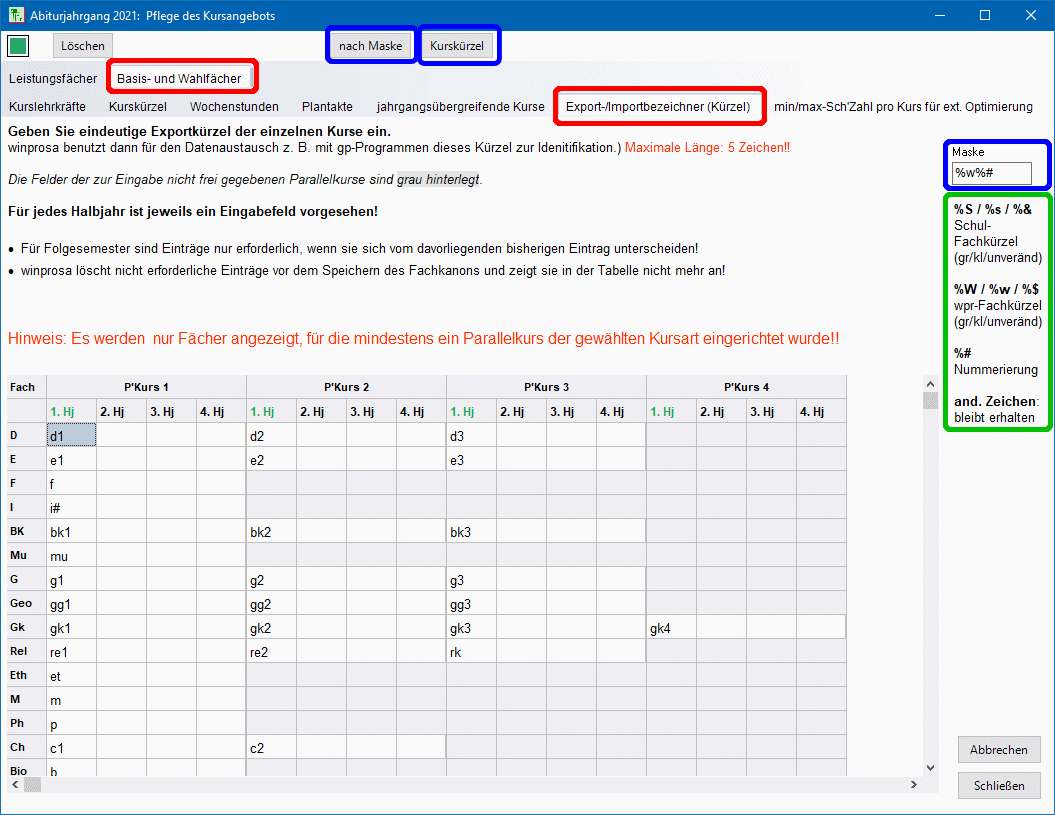 Im Dienst Extras > Fächer und Kurse > Kurseigenschaften definierent Sie die Export/Import-Kurskürzel (s.r.). Das können Sie komplett händisch erledigen oder aber mittels Automatik. Details siehe
Im Dienst Extras > Fächer und Kurse > Kurseigenschaften definierent Sie die Export/Import-Kurskürzel (s.r.). Das können Sie komplett händisch erledigen oder aber mittels Automatik. Details siehe ![]() Kurswahlverarbeitung I > 1.3 Kurseigenschaften.
Kurswahlverarbeitung I > 1.3 Kurseigenschaften.
Für die Export-Reihenfolge gilt: Export-Kurskürzel - Export-Fachkürzel. Das hier zuerst gefundene Kürzel wird verwendet, wobei jedes Fach für sich ausgewertet wird.
Wird bei einem Fach kein Export-Kurskürzel gefunden, verwendet winprosa dort das jeweilige Export-Fachkürzel und hängt dort, falls Parallelkurse vorhanden sind, jeweils die zuhehörige (interne) Kursnummer an. Dabei werden Leistungskurse in kompletter Großschreibung und Basis-/Wahlkurse in kompletter Kleinschreibung dargestellt.
Nur die hier erzeugten Kursnamen dienen später in Untis im Kursplanungsmodul zur Ansprache der Kurse, unabhängig davon, dass es in Untis auch noch Studentengruppen und Schülergruppen (und Klassengruppen) gibt. Zu letzterem siehe auch ![]() Zusammenarbeit von winprosa mit anderen SVPen > 8. Unterrichtsgruppen.
Zusammenarbeit von winprosa mit anderen SVPen > 8. Unterrichtsgruppen.
| • Kurskürzel | (• Exportkürzel • minimale und maximale Schüleranzahlen • Seminarfach) |
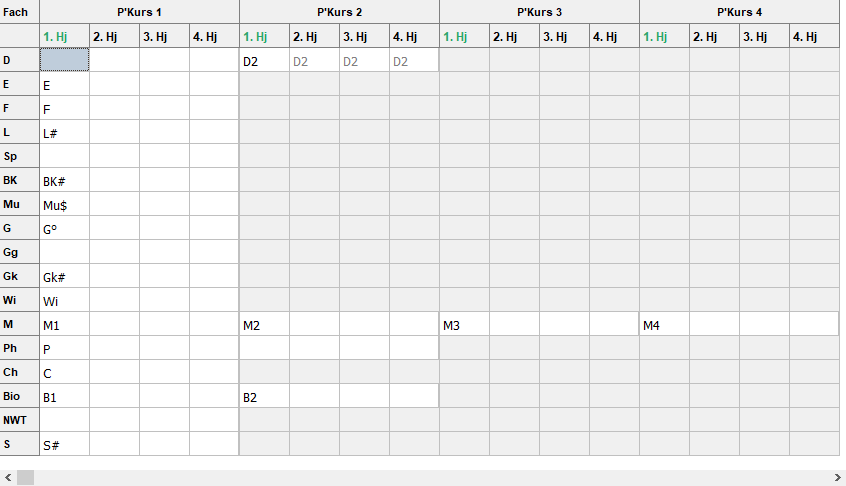 Nebenstehende Beispiel zeigt im Fenster Kurseigenschaften die Kurskürzel für Leistungsfächer. Zu erkennen ist, dass in winprosa einige Kurskürzel aus internen Verwaltungsgründen Sonderzeichen enthalten (s.r.):
Nebenstehende Beispiel zeigt im Fenster Kurseigenschaften die Kurskürzel für Leistungsfächer. Zu erkennen ist, dass in winprosa einige Kurskürzel aus internen Verwaltungsgründen Sonderzeichen enthalten (s.r.):
So werden Koop-Kurse, die also an der Nachbarschule abgehalten werden, mittels # gekennzeichnet und jahrgangsstufenübergreifende Kurse mittels *. Aufsetzer-Kurse werden mittels $ gekennzeichnet. Diese Kennzeichnungen werden in winprosa ausschließlich zur genauen Berechnung des Lehrerwochenstundenbedarfs ausgewertet.
Im Beispiel wurden zusätzlich Kurskürzel von solchen Kursen, die auch von Schülern der Nachbarschule besucht werden, mittels ° gekennzeichnet; diese Kennzeichnung hat für winprosa keine weitere Bedeutung. Details zu diesen Sonderzeichen siehe ![]() Kurswahlverarbeitung II > 1. Einführung > Planungsvarianten.
Kurswahlverarbeitung II > 1. Einführung > Planungsvarianten.
Im Bsp. fehlen bei einigen Kursen noch die Kurskürzel. Das sollten Sie vermeiden, denn diese Kurse sind trotzdem vorhanden, zählen also in winprosa im Sinne des Organisationserlasses und sie werden ggf. auch an Untis weitergereicht!
• Exportkürzel
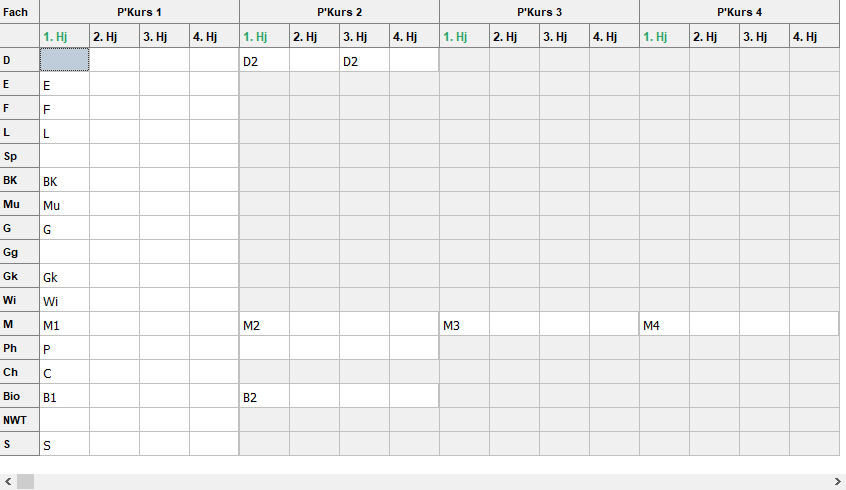 Diese Sonderzeichen sollen i.d.R. nicht nach Untis übergeben werden, also müssen für diese Kurse im Fenster Export-/Importbezeichner (Kürzel) Exportbezeichnungen definiert werden (s.r.).
Diese Sonderzeichen sollen i.d.R. nicht nach Untis übergeben werden, also müssen für diese Kurse im Fenster Export-/Importbezeichner (Kürzel) Exportbezeichnungen definiert werden (s.r.).
Wenn Sie dies vergessen, fügt Untis später die "neuen" Fächer dem eigenen Fachkanon am Ende hinzu und arbeitet damit weiter. Dann ist es peinlich, wenn Sie z.B. BK suchen, Untis aber BK# verwaltet. Andererseits werden so die Sonderfälle auch in Untis erkennbar.
Wenn Sie nirgends eigene Kurskürzel und Exportkürzel definieren, verwendet winprosa für den Export Standardkürzel, z.B. D2 für den zweiten LK Deutsch oder bio1 für den ersten BK Biologie.
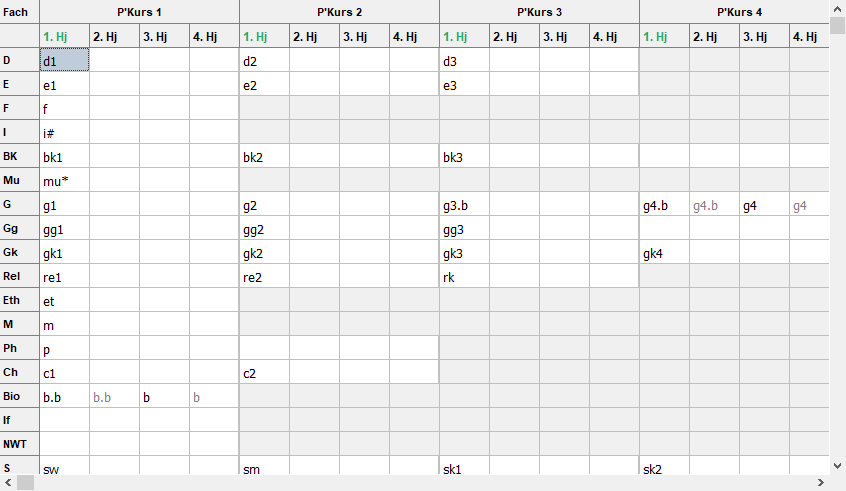 Wir empfehlen aber dringend, dass Sie für jeden Kurs ein eigenes (max. dreistelliges) Exportkürzel vergeben (was im Bsp. nicht erfüllt ist!). Wenn Sie dabei für Leistungsfächer Großbuchstaben verwenden und für Basisfächer/Wahlfächer Kleinbuchstaben, dann erzielen Sie kompakte und übersichtliche Ausdrucke (s.r.). Bei Parallelkursen hängen Sie an das Kürzel direkt die Kursnummer an; bei unteilbaren Kursen verwenden Sie Kürzel ohne Nummer, dann weiß jeder, dass hierfür gar keine (weiteren) Parallelkurse existieren.
Wir empfehlen aber dringend, dass Sie für jeden Kurs ein eigenes (max. dreistelliges) Exportkürzel vergeben (was im Bsp. nicht erfüllt ist!). Wenn Sie dabei für Leistungsfächer Großbuchstaben verwenden und für Basisfächer/Wahlfächer Kleinbuchstaben, dann erzielen Sie kompakte und übersichtliche Ausdrucke (s.r.). Bei Parallelkursen hängen Sie an das Kürzel direkt die Kursnummer an; bei unteilbaren Kursen verwenden Sie Kürzel ohne Nummer, dann weiß jeder, dass hierfür gar keine (weiteren) Parallelkurse existieren.
Diese (freie) Wahl der Kurskürzel hat keine Auswirkungen auf die Zeugniserstellung in winprosa, da dafür immer die amtlich vorgegebenen Kurskürzel verwendet werden.
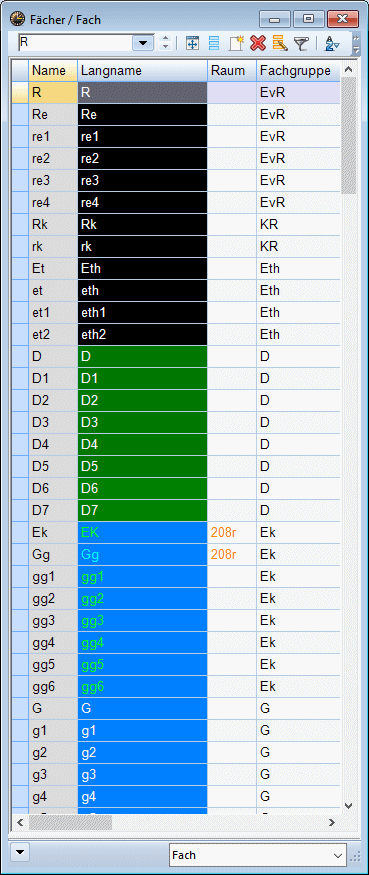 In Untis werden die Kurse wie die Fächer in der Fach-Stammdatenliste aufgeführt, wobei ein Kürzel gleichzeitig als Fach- oder Kurskürzel dienen kann. Dort sollten die Fächer gemäß des schulüblichen Fachkanons angeordnet sein (z.B. nach Tagebuch oder Statistikbogen oder NGO-Leitfaden) und die Kurse sollten in diesen Fachkanon eingeordnet sein (s.l.).
In Untis werden die Kurse wie die Fächer in der Fach-Stammdatenliste aufgeführt, wobei ein Kürzel gleichzeitig als Fach- oder Kurskürzel dienen kann. Dort sollten die Fächer gemäß des schulüblichen Fachkanons angeordnet sein (z.B. nach Tagebuch oder Statistikbogen oder NGO-Leitfaden) und die Kurse sollten in diesen Fachkanon eingeordnet sein (s.l.).
Im Bsp. gilt, falls et als Kursname verwendet wird, dann gibt es aktuell keinen zugehörigen Parallelkurs, andernfalls werden et1 und et2 verwendet. D stellt sowohl das Fach Deutsch dar (Unter-/Mittelstufe), D1 - D7 die bis zu 7 Parallelkurse von Deutsch (Kursstufe; die vielen Deutschkurse waren für den Doppeljahrgang nötig); usw.
Die Kürzel E1, E2, E3 und E4 (nicht im Bild) dienen somit einerseits für das Fach Englisch als 1. bzw. als 2. Fremdsprache in Kl. 5 - 10 (E1, E2), andererseits als Kurskürzel in Jg1 und Jg2 (E1 - E4).
• minimale und maximale Schüleranzahlen
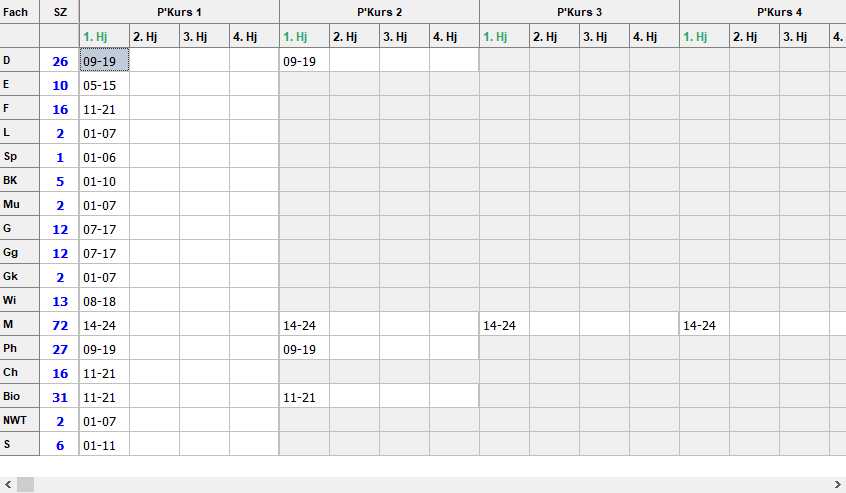 In Untis werden später in den Diensten Totaloptimierungn und Optimierung von Teilbereichen pro Kurs zwingend die minimale und maximale Schüleranzahl benötigt. Diese Anzahlen beeinflussen dort wesentlich das Ergebnis der Bänderkombination.
In Untis werden später in den Diensten Totaloptimierungn und Optimierung von Teilbereichen pro Kurs zwingend die minimale und maximale Schüleranzahl benötigt. Diese Anzahlen beeinflussen dort wesentlich das Ergebnis der Bänderkombination.
Oft muss man mehrfach die Daten nach Untis übertragen und dort jedesmal neu planen, also auch diese Min-/Max-Zahlen neu erfassen; das erspart man sich, wenn diese Zahlen bereits in winprosa gepflegt werden:
Das erfolgt im Dienst min/max-Sch'Zahl pro Kurs für ext. Optimierung von Hand oder automatisiert (s.r.); die Zahlen werden dann beim Export automatisch zu Untis übertragen. Detais siehe ![]() Kurswahlverarbeitung I > 1.3 Kurseigenschaften > min/max-Sch'Zahl pro Kurs für ext. Optimierung.
Kurswahlverarbeitung I > 1.3 Kurseigenschaften > min/max-Sch'Zahl pro Kurs für ext. Optimierung.
Als Bsp. dienen die Leistungskurse in M (NGVO 2010): 72 Schüler sind zu verteilen; bei einem Teiler von 23 sind das günstigstenfalls 4 Parallelkurse (genau 3,13) und somit 18 Schüler pro Kurs. Natürlich wäre es schön, wenn keiner der Kurse mehr als 18 Schüler aufnehmen müsste. Das ginge aber nur mit einem reinen M-Band (ab AGVO 2021 sinngemäß zusammen mit den Basiskursen). Kann das nicht eingerichtet werden (z.B. weil einzelne Lehrkräfte mehrere Kurse übernehmen müssen), tut man gut daran, Belegungstoleranzen zuzulassen; im Bsp. sind das 14-24 Schüler pro Kurs.
Aber achten Sie darauf, dass pro Fach/Kursart die Summe der Max-Zahlen immer die Summe der Gesamtanzahl übersteigt. Es ist z.B. ziemlich ungeschickt, 93 Schüler auf vier Kurse verteilen zu wollen, wenn jeder nur 23 Schüler aufnehmen darf. Da kann auch Untis keine Lösung finden!
Eingangs wurde darauf hingewiesen, dass diese Min/Max-Zahlen von Untis zwingend benötigt werden. Natürlich weiß Untis, dass Parallelkurse möglichst ausgeglichen (also ohne "Schieflage") aufgefüllt werden sollen. Aber Untis muss vor allem ein möglichst wochenstundenarmes Bändermodell erzeugen und das steht in Konkurrenz zur Schieflagenvermeidung!
Daher sollten Sie als Stundenplaner die Randbedingungen vorgeben und nicht Untis.
Und nur so können Sie festlegen, wer eine Schieflage eher aushält als andere, oder ob der Rekonvaleszent geschont werden kann, oder ob eine Lehrkraft, die an anderer Stelle übergroße Kurse hat, hier "geschont" werden kann, oder …
• Seminarfach
Das Seminarfach wird an vielen Schulen zweistündig im Stundenplan verankert, die dritte Stunde bleibt unverplant und dient für Exkursionen, Recherchezeit usw. Dem trägt winprosa Rechnung, wenn im Fenster Kurseigenschaften die Wochenstundenanzahl ( Wochenstunden ) auf 3,3,0,0 , aber die Plantaktanzahl ( Plantakte ) auf 2,2,0,0 gesetzt wird.
Nun sind alle Arbeiten in winprosa erledigt; Sie können hier also die Schnittstellendatei wprgp_... .txt erzeugen (s.u.). Beachten Sie aber unbedingt die anschließenden Kapitel 2.5 - 2.7, denn die erzeugte Schnittstellendatei muss u.U. nachbearbeitet werden, bevor diese an Untis übergeben werden kann.
![]()
![]()
![]() 2.4 Erzeugen der Schnittstellendateien in winprosa
2.4 Erzeugen der Schnittstellendateien in winprosa
| • Initialexport und Folgeexport | (• Besonderheiten bei den Kurswahlsätzen in den Exportdateien • Erstellen der Exportdateien) |
Beim Schuljahreswechsel in Untis sollten dort alle Kursstufen-Schüler und das Kursangebot komplett gelöscht werden. Der Aufwand, diese Daten mit winprosa synchron zu halten, ist zu groß, kommen sie doch jedes Jahr aufs Neue bequem von winprosa.
Also kennt Untis zu Beginn eines neuen Schuljahres keine Kursstufen-Schüler und Kurse. Diese sind Untis erst bekannt, nachdem für jeden Jahrgang eine eigene Schnittstellendatei von winprosa aus übergeben wurde. In diesen Initialexportdateien sind jeweils drei Datenblöcke enthalten: Kursblock, Schülerblock und Kurswahlblock.
In den ev. nötigen zugehörigen Folgeexportdateien fehlt lediglich der Kursblock und es sind nicht mehr alle, sondern nur noch die wenigen von Änderungen betroffenen Schüler aufgeführt. winprosa führt Buch über das Exportgeschehehen und lässt nur einen Initialexport zu, bei anschließenden Aufrufen des Schnittstellendienstes werden automatisch nur Folgeexportdateien erzeugt. Vor Erzeugung eines Folgeexports müssen die betroffenen Schüler im Schülerfilter markiert und mittls grünem Haken ausgewählt werden.
Untis erzeugt im Gegenzug eine gemeinsame Importdatei beider Jahrgänge für winprosa.
Damit ergibt sich folgende Verarbeitungsreihenfolge:
- winprosa: Kursangebot, Schüler und Kurswahlen werden erfasst. Die beiden Initialexportdateien (jeweils für Jg1 und für Jg2) werden ausgespielt und ev. nachbearbeitet.
- Untis: Die beiden Initialexportdateien werden eingelesen. Bänder werden kombiniert und der Plan wird erstellt. Die gemeinsame Importdatei wird mit automatisch aktualisiertem Kursblock und Kurswahlblock ausgespielt, die Datei ist dabei um die Plandaten ergänzt.
- winprosa: Die gemeinsame Importdatei wird zweimal eingelesen (getrennt für beide Jahrgänge). Damit ist winprosa synchron mit Untis, kennt also das komplette Bändermodell und ggf. den kompletten Kursstufenplan.
- winprosa: Dann werden ggf. einzelne Kurse neu angelegt oder gelöscht, einzelne Schüler neu aufgenommen oder gestrichen und ggf. einzelne Kurswahlen geändert.
- winprosa: Die Folgeexportdateien werden ausgespielt, wobei man im Schülerfilter nur die betroffenen Schüler auswählen sollte.
-
Untis: Händisch werden einzelne Kurse neu angelegt oder gelöscht, einzelne Schüler ggf. gestrichen, der Plan ggf. so abgeändert, dass er synchron zu dem von winprosa ist.
Dann erst werden die Folgeexportdateien eingelesen. Da Untis nun die Kurswahlen aller angelieferten Schüler beim Einlesen durch die neuen ersetzt, entsteht in Untis ein synchroner Plan zu winprosa.
Dabei ist während des Zusammenspiels von Untis und winprosa selbsverständlich verboten, in den beteiligten Programmen einseitig Änderungen bei den Kursdaten und den Kurswahldaten durchzuführen.
Normalerweise genügen die Schritte 1 bis 4. In winprosa ist danach ein aktualisierter kompletter Plan vorhanden, so dass dort Schülerindividualstundenpläne ausgegegeben werden können. Aber Untis ist nicht mehr synchron zu winprosa.
Untis muss erst dann synchronisiert werden, wenn es zu vertretungsrelevanten Planänderungen gekommen ist oder wenn die Schülerdaten z.B. an WebUntis weitergegeben werden müssen.
Beim Synchronisieren ist ggf. besonders auf die Studenten-Namenskürzel zu achten, siehe ![]() Schülernummern und Schülernamen.
Schülernummern und Schülernamen.
Die Synchronisation erledigen die Schritte 5 und 6, die ggf. wiederholt werden können. Die braun dargestellten Arbeiten in Untis müssen händisch erledigt werden. Sie treten aber eher selten auf. Die häufiger auftretenden Kurswahländerungen werden automatisch übertragen und neue Schüler werden automatisch angefügt.
In Untis muss beim Einlesen des Folgeexports unbedingt der Haken gesetzt sein bei Kurswahlen vor dem Import löschen.
Löschungen müssen händisch durchgeführt werden, weil Untis die nicht ahnen kann. Plan(änderungen) müssen händisch unter Kontrolle von Untis nachvollzogen werden, weil sich Untis aus Sicherheitsgründen weigert, derartige Änderungen in Datenströmen "untergeschoben" zu bekommen.
• Besonderheiten bei den Kurswahlsätzen in den Exportdateien
In Jg1 werden in der Initialexportdatei i.d.R. alle Kurswahlalternativen der Schüler mit ausgespielt. Nur in Spezialfällen (z.B. Religion, Sport, Seminarkurs; siehe ![]() 2.7 Vorverarbeitung spezieller Kurswahlen) werden u.U. konkrete Kurszuweisungen ausgespielt, wodurch bei den Betroffenen keine diesbezüglichen Wahlalternativen mehr berücksichtigt werden können.
2.7 Vorverarbeitung spezieller Kurswahlen) werden u.U. konkrete Kurszuweisungen ausgespielt, wodurch bei den Betroffenen keine diesbezüglichen Wahlalternativen mehr berücksichtigt werden können.
Untis hat also größtmögliche Freiheiten beim Errechnen eines Bändermodells.
In Jg2 ist das anders. In der Initialexportdatei werden fast keine Kurswahlalternativen ausgespielt, denn die meisten Kurszuweisungen liegen schon von früher her fest vor. Nur für neu hinzugekommene Kurswahlen sind noch Wahlalternativen möglich.
Hier hat Untis nur noch die Möglichkeit, im Rahmen der Kombinatorik Bänder umzubauen; bestehende Kurszuweisungen bleiben unangetastet.
Daraus ergibt sich ein zusätzlicher fundmentaler Unterschied zwischen Initial- und Folgeexportdateien: Aus der oben aufgeführten Verarbeitungsreihenfolge ergibt sich, dass Folgeexportdateien i.d.R. immer erst dann erstellt werden, wenn alle Schüler im Bändermodell vollkommen verplant sind und diese Verplanung nach winprosa übertragen ist. D.h., dass alle in einer Folgeexportdatei aufgeführten Schüler komplette Kurszuweisungen haben, die Wahlalternativkurse sind somit richtigerweise "verloren" (ähnlich zu Jg2).
Daher sollten in Folgeexportdateien i.d.R. nur die von Änderungen betroffenen Schüler exportiert werden (Auswahl im Schülerfilter). Die Änderungen können dann in Untis nachverarbeitet werden, die übrigen Kurszuweisungen bleiben bestehen.
Siehe auch ![]() 2.6 Sonderfälle beim Übergang von Jg1 zu Jg2
2.6 Sonderfälle beim Übergang von Jg1 zu Jg2
• Erstellen der Exportdateien
Wenn alle Daten in winprosa den Anforderungen genügen, können Sie die beiden Schnittstellendateien für die beiden gewünschten Abi-Jahrgänge erzeugen.
Sie erzeugen dabei jedes Jahr für die beiden dann aktuellen Abiturjahrgänge als Schnittstellendatei immer zuerst jeweils eine Initialexportdatei. Später benötigen Sie, z.B. falls Sie WebUntis-Anwender sind, für weitere Exporte Folgeexportdateien.
Die beiden Initialexportdateien müssen Sie i.d.R. noch etwas überarbeiten (siehe folgende Kapitel 2.5 - 2.7), bevor Sie diese an Untis übergeben. Einige der jetzt vorgenommenen Überarbeitungen/Anpassungen ersparen später aufwendige Nacharbeit in Untis; andere sind später in Untis gar nicht umsetzbar!
Im Folgenden wird der Export für Jg1 beschrieben. Für Jg2 ist später analog vorzugehen.
∘ Einstellungen
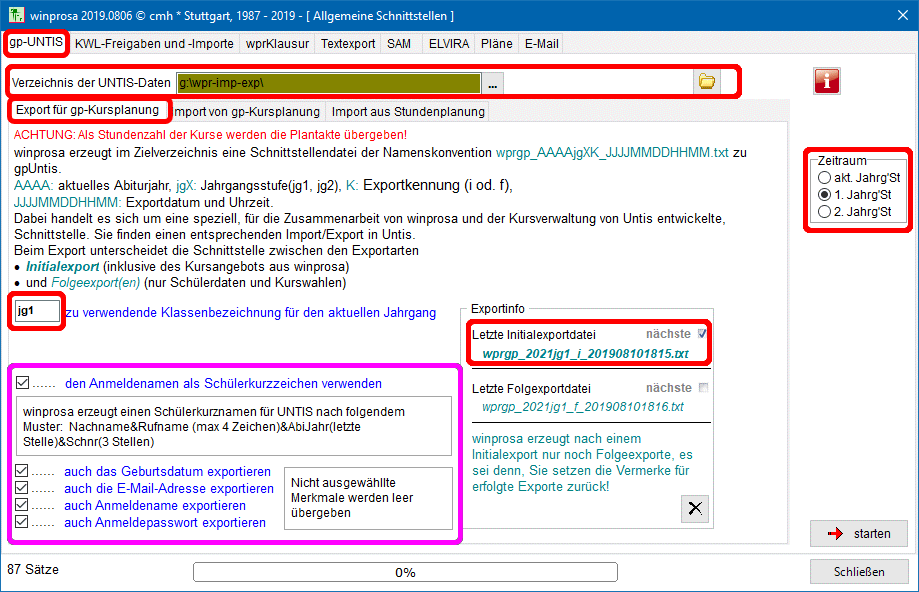
Stellen Sie für eine Exportdatei zuerst z.B. für das neue Schuljahr 2018/19 den Abi-Jahrgang 2020 mit dessen 1. Hj. ein und wählen Sie im Schülerfilter die eigenen Schüler alphabetisch sortiert aus. Dieser Jahrgang kommt in die Jg1.
Starten Sie dann den Dienst Datei > Schnittstellen u. Freigaben | gp-Untis | Export für gp-Kursplanung (s.r.) und wählen oben den Ordner der Untis-Daten aus (im Bild z.B. g:\wpr-imp-exp\). winprosa vergibt später selber den Dateinamen wprgp_….txt.
Stellen Sie rechts den Zeitraum 1. Jahrg'St ein und tragen links den Untisnamen Ihrer Jg1 ein (im Bild: jg1). Der Algorithmus stellt später alle Kurswahlen des 1. Hj. zusammen, erfasst dabei auch alle Belegungen, die nur im 2. Hj. eingetragen sind.
Unten im Fenster wählen Sie, welche Schülermerkmale im Schülerblock mit übergeben werden sollen (pinkfarben markiert).
Falls Sie auch WebUntis einsetzen, sollten Sie der ersten Anhakstelle besondere Beachtung schenken. Dort können Sie einstellen, dass anstelle des für Untis gedachten Schülerkuzzeichens der jeweilige Anmeldename/Login-Name ausgegeben werden soll (siehe auch ![]() Schülernummern und Schülernamen). Das ist unabhängig davon, dass Sie den Anmeldenamen auch zusätzlich exportieren können (siehe untere Anhakstellen).
Schülernummern und Schülernamen). Das ist unabhängig davon, dass Sie den Anmeldenamen auch zusätzlich exportieren können (siehe untere Anhakstellen).
In ![]() Zusammenarbeit von winprosa mit anderen SVPen > 6. Schüler-ID, Schülernamen, Namenskürzel, Anmeldenamen) sind diesbezügliche Details zu finden. Dort werden auch die ST-Sätze des Schülerblocks dagestellt.
Zusammenarbeit von winprosa mit anderen SVPen > 6. Schüler-ID, Schülernamen, Namenskürzel, Anmeldenamen) sind diesbezügliche Details zu finden. Dort werden auch die ST-Sätze des Schülerblocks dagestellt.
Hier nur die Kurzform:
Minimal-ST-Satz (ohne die Merkmale im pinkfarben markierten Bereich):
St;Abel1001;Abel;kR;;;;;Anton;2023000097;jg1;2;;;;40288a85-7608e35b-0176-092b5e44-17d4;;;
Zugehöriger erweiterter ST-Satz (mit allen pinkfarben markierten Merkmalen):
St;abelan;Abel;kR;;;;;Anton;2023000097;jg1;2;;20030913;anton.abel@teststadt.de;40288a85-7608e35b-0176-092b5e44-17d4;abelan;b4EfgEgF;
Platz 3 wird von winprosa immer als "Konfession" verwendet (genauer: entsprechender Eintrag Besuchter Religionsunterricht links unten in den Schullaufbahndaten;
Details siehe ![]() Stammdatenverwaltung > 1.5 Unterregisterkarte Schullaufbahndaten > Konfession und Besuchter Religionsunterricht).
Stammdatenverwaltung > 1.5 Unterregisterkarte Schullaufbahndaten > Konfession und Besuchter Religionsunterricht).
Im Bsp. ist dort kR eingetragen. In Untis kommt der Eintrag dann ins Studentenstammdaten-Feld "Text".
Für den Rücktransfer der Schnittstellendaten Richtung winprosa ist die Stamm-ID wichtig zur Synchronisation der Daten. Sie darf also in Untis nicht geändert/überschrieben werden.
Leider erstellt ASS-Windows spezielle Schüler-IDs ausschließlich für winprosa, die nicht mit den internen IDs übereinstimmen, liefert aber, wenn überhaupt, die internen z.B. an WebUntis. Da nützt dann auch der Anmeldename wenig.
Sie können für jeden Jahrgang nur einen Untis-Namen vergeben, also z.B. nur Jg1 und nicht Jg1a, Jg1b, ... für alte Klassenverbände dieser Jahrgangsstufe.
∘ Export

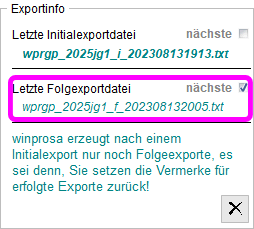
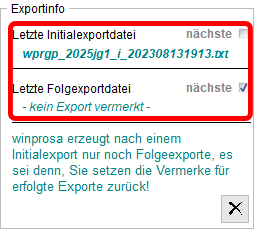 Im Exportinfo ist abzulesen, dass bisher noch kein Export aufgerufen wurde, daher ist der Haken bei Initialexportdatei gesetzt (s.l.; grün markiert): diese wird als nächste erzeugt.
Im Exportinfo ist abzulesen, dass bisher noch kein Export aufgerufen wurde, daher ist der Haken bei Initialexportdatei gesetzt (s.l.; grün markiert): diese wird als nächste erzeugt.
Starten Sie jetzt den Export mittels ![]() . Im Exportinfo wird nun eingeblendet, welche Datei erzeugt worden ist und der Haken wandert nach unten (s.r.; rot markiert): beim nächsten Aufruf wird ein Folgeexport ausgeführt werden.
. Im Exportinfo wird nun eingeblendet, welche Datei erzeugt worden ist und der Haken wandert nach unten (s.r.; rot markiert): beim nächsten Aufruf wird ein Folgeexport ausgeführt werden.
Wenn Sie also den Export jetzt nochmals starten würden, erhielten Sie das Fenster rechts außen: der Dateiname würde vermerkt und der Haken bliebe bei Folgeexportdatei stehen (pinkfarben markiert), fortan können daher zunächst nur noch Folgeexporte ausgelöst werden.
Die Bilder zeigen, dass folgende Schnittstellendateien erzeugt worden sind:
Abi-Jahrgang 2025, Jg1, Initialexportdatei, erstellt am 13.08.2023 um 19:13
und
Abi-Jahrgang 2025, Jg1, Folgeexportdatei, erstellt am 13.08.2023 um 20:05.
Im linken Bild erkennen Sie unten, dass beim Initialexport eine weitere Datei wprkw_….txt erzeugt werden kann. Die ist nur für Fremdauswertungen gedacht und enthält zusätzlich die Bänder und die Planzeiten.
Haben Sie einen Initialexport ausgelöst und dann festgestellt, dass in der erzeugten Schnittstellendatei noch etwas fehlt, können Sie in winprosa nacharbeiten und dann die "Vermerke für erfolgte Exporte" mittels Klick auf ![]() zurücksetzen, um anschließend eine neue Initialexportdatei zu erstellen.
zurücksetzen, um anschließend eine neue Initialexportdatei zu erstellen.
Nachdem Sie die Exportdatei für Jg1 erstellt haben, müssen Sie den Schnittstellendienst schließen, um den Jg2 auswählen zu können. Im Bsp. stellen Sie also das gleiche Schuljahr 18/19, aber den Abi-Jahrgang 2019 ein und starten den Schnittstellendienst erneut. Geben Sie dort den Untis-Namen "jg2" ein und haken "2. Jahrg'St" an. Starten Sie den Export.
Sie können offensichtlich nur die "Zeiträume" 1. Jahrg'St oder 2. Jahrg'St auswählen; gemeint ist jeweils das entsprechende Hj.1 oder Hj. 3.
Genauer gilt:
- Wenn ein Kurs in einer Jahrgangsstufe nur in deren "hinterem" Halbjahr belegt ist, wird er in die zugehörige Übergabedatei
übernommen, genau so wie ein Kurs, der nur in deren "vorderem" Halbjahr belegt ist.
- Beides wirkt für Untis, als ob diese Kurse ganzjährig belegt seien. Siehe auch ![]() 2.7 Vorverarbeitung spezieller Kurswahlen.
2.7 Vorverarbeitung spezieller Kurswahlen.
Wie Sie Folgeexportdaten in Untis verarbeiten, ist in ![]() 3.6 Erstellung des Kursstufenplans > Verarbeitung von Folgeexporten beschrieben.
3.6 Erstellung des Kursstufenplans > Verarbeitung von Folgeexporten beschrieben.
Bevor Sie nun die Schnittstellendateien in Untis einlesen, sollten Sie prüfen, ob Sie in den eben erzeugten Dateien noch kleinere Nacharbeiten ausführen müssen, um z.B. jargansstufenübergreifende Kurse, Aufsetzerkurse usw. elegant verplanen zu können. Siehe folgende Unterkapitel.
![]()
![]()
![]() 2.5 Jahrgangsübergreifende Kurse
2.5 Jahrgangsübergreifende Kurse
Dieses Unterkapitel ist nur wichtig, wenn Sie jahrgangsstufenübergreifende Kurse anbieten. Anderfalls lesen Sie weiter bei ![]() 2.5a Aufsetzerkurse.
2.5a Aufsetzerkurse.
Wie oben beschrieben, erzeugen Sie in winprosa zwei Schnittstellendateien (Initialexportdateien) des nächsten Schuljahres für Untis, je eine für Jg1 (z.B. wprgp_2019jg1_i_….txt) und eine für Jg2 (z.B. wprgp_2018jg2_i_…txt).
In diesen können auch jahrgangsstufenübergreifende Kurse vorkommen, was nicht besonders gekennzeichnet ist, da winprosa derartige Kurse nicht besonders verarbeiten muss (sondern nur beim Deputat berücksichtigt):
Sind z.B. dg, ps, gl und li jahrgangsstufenübergreifend, so sind sie in winprosa jeweils zweimal definiert, einmal für Jg1 und einmal für Jg2. Somit sind sie auch in den beiden Schnittstellendateien vorhanden.
Somit würden diese nach dem Export nach Untis dort als doppelt vorhandene Kurse definiert werden. Daher müssten Sie die Jg1-Kurse auch für Jahrgangsstufe 2 freigeben und die entsprechenden Jg2-Kurse löschen.
Das lässt sich aber nachträglich in Untis derzeit nicht ändern, denn dort verschwinden beim Löschen der Jg2-Kurse auch die entsprechenden Jg2-Kursbelegungen bei den Schülern!!
Führen Sie daher die Änderungen vor dem Export nach Untis in den beiden Schnittstellendateien wprgp_….txt z.B. mit dem Windows-Texteditor notepad.exe jeweils im Kursblock folgendermaßen durch:
Jg1, vorherKu;sk2;2;Sj;Jg1;10;20; Ku;dg1;2;Ti;Jg1;10;20; Ku;dg2;2;Ti;Jg1;10;20; Ku;gl;2;Fr;Jg1;10;20; Ku;ps1;2;Mz;Jg1;10;20; Ku;ps2;2;Mz;Jg1;10;20; Ku;li;2;La;Jg1;10;20; Ku;sf;2;lgw5;Jg1;10;20; |
Jg1, nachherKu;sk2;2;Sj;Jg1; Ku;dg1;2;Ti;Jg1,Jg2;10;20; Ku;dg2;2;Ti;Jg1,Jg2;10;20; Ku;gl;2;Fr;Jg1,Jg2;10;20; Ku;ps1;2;Mz;Jg1,Jg2;10;20; Ku;ps2;2;Mz;Jg1,Jg2;10;20; Ku;li;2;La;Jg1,Jg2;10;20; Ku;sf;2;lgw5;Jg1;10;20; |
Jg2, vorherKu;sk2;2;Sd;Jg2; Ku;dg1;2;Ti;Jg2;10;20; Ku;dg2;2;Ti;Jg2;10;20; Ku;gl;2;Sl;Jg2;10;20; Ku;if;2;lgw0;Jg2;10;20; Ku;ps1;2;Mz;Jg2;10;20; Ku;ps2;2;Mz;Jg2;10;20; Ku;li;2;La;Jg2;10;20; St;Aich9001;Aich...... |
Jg2, nachherKu;sk2;2;Sd;Jg2;10;20; Ku;if;2;lgw0;Jg2;10;20; St;Aich9001;Aich...... |
Später müssen Sie die Datei mit den eingefügten Kursen zuerst in Untis importieren (im Bsp. oben also die von Jg1) und dann die mit den gelöschten Kursen (im Bsp. also die von Jg2). Prinzipiell können Sie auch umgekehrt vorgehen, also bei Jg2 einfügen und bei Jg1 löschen; dann ist die Importreihenfolge auch zu vertauschen.
Aufsetzerkurse sind immer Notlösungen und daher äußerst kritisch zu betrachten.
Details sind hier unten aufgeführt in ![]() Aufsetzerkurs-Verplanung, ferner in
Aufsetzerkurs-Verplanung, ferner in ![]() Kurswahlverarbeitung II > 1. Einführung > Planungsvarianten.
Kurswahlverarbeitung II > 1. Einführung > Planungsvarianten.
![]()
![]()
![]() 2.6 Sonderfälle beim Übergang von Jg1 zu Jg2
2.6 Sonderfälle beim Übergang von Jg1 zu Jg2
Wie bereits weiter oben erwähnt, bleibt die Parallelkurseinteilung von Jg1 großenteils auch in Jg2 erhalten, muss dazu aber (später) in winprosa von Hj. 1 auf die anderen Halbjahre übertragen werden. Trotzdem wird der Jg2-Plan anders aussehen, u.U. sogar etwas schlechter werden, als der entsprechende Jg1-Plan des Vorjahres:
- Einige Schüler steigen aus in Jg2 ursprünglich weiter belegten Kursen aus, wollen also z.B. Biologie oder Bildende Kunst doch nicht alle vier Semester besuchen, weil sie Musik und z.B. Chemie schon viersemestrig belegt haben. Das hat auf das Bändermodell zunächst keine Auswirkung, es fallen deshalb i.d.R. keine Bänder weg, aber einige werden leerer. Und bei diesen Schülern entstehen ggf. Hohlstunden.
- Alle zweisemestrigen "Orchideenkurse" aus Jg1 fallen weg, was die entsprechenden Bänder noch leerer macht. Dafür kommen andere zweisemestrige Orchideenkurse hinzu, die somit noch nicht ins Schema passen, weshalb es fraglich ist, ob sie auf vorhandene Bänder kombinierbar sind. Daher kommen u.U. Bänder neu oder anders zusammengesetzt hinzu.
Ferner kann es Sonderfälle geben, bei denen trotz vorhandener Einteilung eine Neueinteilung in Jg2 nötig/wünschenswert wird. Das kann zugleich eine Chance bieten, das Bändermodell in Jg2 wieder zu komprimieren/verbessern.
Wenn es bei Ihnen keine Kurszusammenlegungen u.ä. in Jg2 gibt, dann lesen Sie weiter bei ![]() 2.7 Vorverarbeitung spezieller Kurswahlen
2.7 Vorverarbeitung spezieller Kurswahlen
Wenn z.B., weil nicht alle Schüler Biologie weiter belegen und Fachlehrermangel herrscht, aus drei Biologie-Kursen zwei werden müssen, ist es sinnvoll, falls die verbleibenden Kurse vom gleichen Lehrer gegeben werden, vor der Erstellung der Schnittstellendatei alle Biologen in den 0. Kurs zurück zu buchen. Dann kann Untis später eine neue Einteilung vornehmen.
Ist ein Schüler in winprosa in einem Fach einem Parallelkurs zugewiesen, muss später Untis diesen Parallelkurs beim Bänderkombinieren beibehalten. Ist der Schüler aber in diesem Fach noch keinem Parallelkurs zugewiesen, dann befindet er sich in winprosa im "0. Parallelkurs" dieses Faches. Untis kann nur in solchen Fächern Parallelkurse/Alternativkurse frei zuweisen.
Fällt von drei Kursen einer weg und die verbleibenden zwei werden von verschiedenen Lehrern gegeben, dann werden nur die Schüler des wegfallenden Kurses in den 0. Kurs zurück gebucht, so kann Untis später diese Schüler auf die beiden bleibenden Kurse aufteilen.
Aber selbst, wenn die Kursanzahl beim Übergang von Jg1 zu Jg2 stabil bleibt, kann es sinnvoll sein, Parallelkurse neu zu kombinieren. Wenn nämlich Parallelkurse von den gleichen Lehrern gegeben werden, können deren Schüler schadlos ihren alten Lehrern in neuer Kurszusammensetzung zugewiesen werden. Wenn es mehrere derartige Fälle gibt, besteht die Chance, dass Untis später eine kompaktere Einteilung unter Einbeziehung der neuen Orchideenfächer finden kann.
Das folgende Beispiel wurde für knapp 100 Schüler einer echten Jg2 durchgespielt. bk1 und bk4, sowie bk2 und bk3 werden jeweils vom gleichen Lehrer unterrichtet, ensprechendes gilt für g2 und g3 usw.
Die Einträge im Kurswahlblock der Schnittstellendatei der Jg2 müssen daher schülerweise folgendermaßen geändert werden:
| ;bk1;; ;bk4;; | ;;bk1~bk4; | ;bk2;; ;bk3;; | ;;bk2~bk3; | ;g2;; ;g3;; | ;;g2~g3; | ;g4;; ;g5;; | ;;g4~g5; | ;re2;; ;re3;; | ;;re2~re3; |
Damit ist gemeint, bei den betroffenen Schülern muss im Kurswahlblock der Eintrag ;bk1;; durch ;;bk1~bk4; ersetzt werden, dann der Eintrag ;bk4;; durch ;;bk1~bk4; , dann ;bk2;; durch ;;bk2~bk3; usw. (beachten Sie die Semikola!). Dann erst kann diese Datei in Untis eingelesen werden.
Wie der Kurswahlblock aufgebaut ist und wie diese Texte in der Schnittstellendatei mit dem Editor notepad.exe auf einfachste Weise ersetzt werden, ist im nächsten Unterkapitel beschrieben.
![]()
![]()
![]() 2.7 Vorverarbeitung spezieller Kurswahlen / GW-Supersonderfall
2.7 Vorverarbeitung spezieller Kurswahlen / GW-Supersonderfall
Wie weiter oben beschrieben ist, werden in Religionslehre Kurszuweisungen der Art re1, re2, rk, usw. am einfachsten vorab mittels Religionseintrag in den Stammdaten gelöst (s. ![]() Sonderfall Religionslehre).
Sonderfall Religionslehre).
Damit vergleichbar sind z.B. beim Seminarfach die Kurse sf1, sf2 mit Themenkreis A und sf3, sf4 mit Themenkreis B oder Bio1, Bio2 normal und Bio3 bilingual. Aber für diese Kurse steht die Religions-Lösung nicht zur Verfügung, also muss anders vorgegangen werden.
Falls Sie derartige Sonderfälle nicht verplanen müssen, könnten Sie eigentlich weiterlesen bei ![]() 3. Erstellen der Bänder in Untis. Aber ab Jahrgang 2025 greift der GW-Supersonderfall, den Sie analog zu den hier im Folgendenb beschriebenen Themenkreisen im Seminarfach und der Biologie bilingual bearbeiten können; GW siehe am Ende dieses Abschnitts.
3. Erstellen der Bänder in Untis. Aber ab Jahrgang 2025 greift der GW-Supersonderfall, den Sie analog zu den hier im Folgendenb beschriebenen Themenkreisen im Seminarfach und der Biologie bilingual bearbeiten können; GW siehe am Ende dieses Abschnitts.
∘ Seminarkurse
Werden z.B. zwei Themenkreise in vier Seminarfachkursen angeboten, die von zwei Lehrerteams gegeben werden sollen, könnte die Einteilung z.B. folgendermaßen lauten: sf1 und sf2 handeln Themenkreis A ab, sf3 und sf4 den Themenkreis B. Da winprosa dafür keinen speziellen Mechanismus vorsieht, werden Sie z.B. alle Schüler mit Themenkreis A dem Kurs sf1 zuweisen und alle mit Themenkreis B dem Kurs sf3.
Wie derartige Themenkreise bei der Kurswahlerfassung berücksichtigt werden können, ist in ![]() Kurswahlverarbeitung I > 4. Arbeitsgemeinschaften / Bemerkungen > … "Parallelkurswahlen" mittels AG-Textbausteinen beschrieben.
Kurswahlverarbeitung I > 4. Arbeitsgemeinschaften / Bemerkungen > … "Parallelkurswahlen" mittels AG-Textbausteinen beschrieben.
Ohne weitere Vorsorge würde nach Übergabe an Untis dort keine weitere Kurseinteilung erfolgen. Die z.B. 33 Schüler aus sf1 blieben dort, sf2 bliebe leer, die z.B. 37 Schüler aus sf3 blieben auch dort und sf4 wäre ebenfalls leer.
Sie müssen also den Kurswahlblock der entsprechenden Schnittstellendatei wprgp….txt mit dem Texteditor (z.B. notepad.exe) so manipulieren, dass Untis alle Schüler aus sf1 auf die Kurse sf1 und sf2 kombinieren darf und alle aus sf3 auf die Kurse sf3 und sf4.
Das folgende Beispiel zeigt in einem Ausschnitt des Kurswahlblocks in der Schnittstellendatei die Kurswahl eines Schülers. Die ersten vier Zeilen zeigen, wie Untis mitgeteilt wird, dass dieser Schüler einen der Deutschkurse belegen soll und einen der Englischkurse und einen der bk-Kurse und einen der g-Kurse. Die fünfte Zeile zeigt, wie der Schüler dem Ek-Kurs ohne Alternative zugewiesen wird (offensichtlich wird nur ein Kurs angeboten, daher muss er diesen ohne Wahlmöglichkeit belegen). Beachten Sie die Semikola zwischen den Einträgen.
KW;"Baue2002";2012029943;Jg1;;D1~D2~D3~D4~D5~D6~D7; KW;"Baue2002";2012029943;Jg1;;E1~E2~E3~E4~E5~E6~E7; KW;"Baue2002";2012029943;Jg1;;bk1~bk2~bk3~bk4~bk5; KW;"Baue2002";2012029943;Jg1;;g1~g2~g3~g4~g5~g6; KW;"Baue2002";2012029943;Jg1;Ek;; KW;"Baue2002";2012029943;Jg1;;gk1~gk2~gk3~gk4~gk5~gk6; KW;"Baue2002";2012029943;Jg1;;re1~re2~re3~re4; KW;"Baue2002";2012029943;Jg1;;M1~M2~M3~M4~M5~M6~M7; KW;"Baue2002";2012029943;Jg1;;P1~P2; KW;"Baue2002";2012029943;Jg1;;c1~c2; KW;"Baue2002";2012029943;Jg1;;sm~sw~sk1~sk2~sk3; KW;"Baue2002";2012029943;Jg1;sf1;;
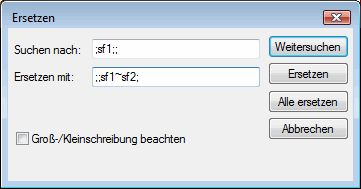 Es dürfte leicht nachzuvollziehen sein, dass in der letzen Zeile der Eintrag ;sf1;; abzuändern ist in ;;sf1~sf2; . Entsprechend muss bei anderen Schülern ;sf3;; umgewandelt werden in ;;sf3~sf4; . Beachten Sie die Semikola!
Es dürfte leicht nachzuvollziehen sein, dass in der letzen Zeile der Eintrag ;sf1;; abzuändern ist in ;;sf1~sf2; . Entsprechend muss bei anderen Schülern ;sf3;; umgewandelt werden in ;;sf3~sf4; . Beachten Sie die Semikola!
Diese Änderungen müssen bei allen betroffenen Schülern durchgeführt werden, z.B. mit dem Windows-Texteditor notepad.exe . Nebenstehendes Bild zeigt dessen Menü-Punkt Bearbeiten > Ersetzen. Sie müssen nur am Anfang der Datei diesen Dienst aufrufen, das Suchfeld und das Ersetzenfeld ausfüllen und dann Alle ersetzen starten und anschließend das Gleiche mit den entsprechenden Einträgen für sf3 durchführen. Dabei starten Sie wieder am Anfang der Datei.
∘ bilinguale Kurse
Gibt es an Ihrer Schule z.B. zum Leistungskurs B3 Biologie bilingual die Leistungskurse Biologie B1 und B2, dann weisen Sie vorab die bilingualen Biologen dem Kurs B3 zu. Sie können B3 zur Verdeutlichung umbennen in z.B. Bb. Bei diesen Schülern steht dann im Kursblock ;Bb;; .
Die übrigen Biologen sollen unzugewiesen bleiben, aber nur B1 oder B2 belegen dürfen. In der Übergabedatei müssen Sie daher gemäß dem zuvor beschriebenen alle Texte ;;B1~B2~Bb; umsetzen zu ;;B1~B2; .
∘ GW-Supersonderfall
Entsprechend verfahren Sie beim GW-Supersonderfall ab Abiturjahrgang 2025. Dann werden die Basisfächer Geo und Gk ggf. in zwei- und/oder viersemestrigen Parallelkurs-Strängen verwaltet und das schlimmstenfalls in unterschiedlicher Verteilung auf die Halbjahre. Details siehe ![]() Kurswahlverarbeitung I > 2.2a Sonderfälle bei den GW-Fächern G/Geo/Gk/Wi.
Kurswahlverarbeitung I > 2.2a Sonderfälle bei den GW-Fächern G/Geo/Gk/Wi.
Angenommen, Sie bieten in Geo und Gk jeweils vier Parallelkurse an, wobei immer der erste viersemestrig ist und die anderen zweisemestrig irgendwie auf die Halbjahre verteilt sind. Dann erfolgt die Verplanung in winprosa derart, dass alle Viersemestler in den jeweiligen Parallelkurs 1 eingetragen werden und alle Zweisemestler zunächst in den Parallelkurs 2, wie in ![]() Kurswahlverarbeitung II > 2.3a Parallelkurseinteilung in Geographie & Gemeinschaftskunde beschrieben ist.
Kurswahlverarbeitung II > 2.3a Parallelkurseinteilung in Geographie & Gemeinschaftskunde beschrieben ist.
Also sollen die (jeweiligen; s.u.) Zweisemestler anstelle des zugeteilten Parallelkurses 2 tatsächlich auf einen der Parallelkurse 2 - 4 verteilt werden. In der Übergabedatei müssen Sie daher für gk gemäß dem zuvor beschriebenen alle Texte ;gk2;; umsetzen zu ;;gk2~gk3~gk4; .
Und für geo gilt entsprechend: ;geo2;; muss erstzt werden durch ;;geo2~geo3~geo4; .
Dabei ist natürlich bei den Zweisemestlern zu beachten, dass für Untis immer eine ganze Jahrgangsstufe Jg1 oder Jg2 bearbeitet wird (genauer Hj1 in Jg1 oder Hj3 in Jg2) und diese beiden Jahrgangsstufen in winprosa zu zwei verschiedenen Abiturjahrgängen gehören, aber die GW-Kurse ggf. jahrgangsstufenübergreifend verplant werden müssen (in der NGVO 2010 fest zu verplanen: Geo Hj. 2+3, Gk Hj. 1+4; ab AGVO 2021 frei verplanbar; ab AGVO 2023 zwei-/viersem. frei verplanbar)! Vergleichbare Engpässe bieten Einsemestler und Dreisemestler.
Letzteres hat zur Folge, dass ein Kurs, der nur in Jg1 Hj3 belegt ist, nicht in die Übergabedatei für Jg1 übernommen wird, aber ein Kurs, der nur in Jg1 Hj2 belegt ist, sehr wohl in die Übergabedatei für Jg1 übernommen wird, wobei dort nicht mehr zwischen Hj1 und Hj2 unterschieden werden kann.
Allgemein gilt für alle Fächer:
Wenn ein Kurs in einer Jahrgangsstufe nur in deren "hinterem" Halbjahr belegt ist, wird er in die zugehörige Übergabedatei übernommen, genau so wie ein Kurs, der nur in deren "vorderem" Halbjahr belegt ist. Beides wirkt für Untis, als ob diese Kurse ganzjährig belegt seien.
In Untis können derartige Kurse dann in Halbjahresgruppen verplant werden.
Aber das ist für winprosa unproblematisch, wie in ![]() 4. Import der Schnittstellendateien aus Untis in winprosa > GW-Supersonderfall / JgSt-Einzelbelegung gezeigt wird.
4. Import der Schnittstellendateien aus Untis in winprosa > GW-Supersonderfall / JgSt-Einzelbelegung gezeigt wird.
3. Erstellen der Bänder in Untis
In diesem Kapitel wird behandelt, wie Parallelkurszuweisungen und Bänder in Untis berechnet/erstellt werden (s. 3.1 - 3.5) und wie diese in den Stundenplan integriert werden können (s. 3.6 ff). Dabei werden die alte NGVO 2010 und die neue AGVO 2021 getrennt betrachtet.
Dazu muss in Untis der Kursplanungsmodul lizenziert sein. Ohne Kursplanungsmodul kann die Schnittstellendatei aus winprosa nicht eingelesen werden, können in Untis keine Bänder erstellt werden, sondern nur Kopplungen, und kann keine spezielle Schnittstellendatei für winprosa erstellt werden.
Ferner werden alle weiteren Arbeiten in Untis bezüglich der Kurswahlverarbeitung und der Bänderverarbeitung so beschrieben, dass auch winprosa-freie Schulen, wie z.B. die beruflichen Gymnasien, die Kursplanung und Bänderverarbeitung bedienen können.
Aber auch winprosa-Schulen, welche die Bänderberechnung ausschließlich in winprosa erledigen und in Untis mangels Kursplanungsmodul den gesamten Stundenplan ausschließlich mit Kopplungen erstellen, sollten die anderen Absätze in diesem Kapitel zur Kenntnis nehmen. Sie können (wenigstens) die allgemeine Schnittstellendatei aus Untis einlesen.
Bleiben Sie nicht bei einer Methode, sondern kombinieren Sie, wenn möglich, automatisches Planen mit händischen Vor- und Nacharbeiten. Das kann die Ergebnisse oft gewaltig aufwerten.
Im Übrigen gilt das jeweilige Untis-Handbuch ![]() Untis Kursplanung.pdf.
Untis Kursplanung.pdf.
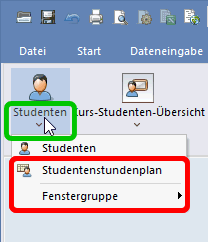
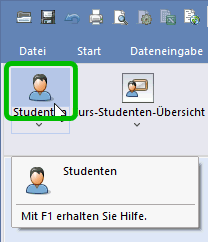 Erinnerung:
Erinnerung:
In Untis können Sie in der Multifunktionsleiste entweder die Symbole direkt anklicken oder aber die zugehörigen Beschreibungen unter den Symbolen (genauer das Zeichen ⌄ beim Text). Nebenstehend sind beide Arten anhand des Dienstes Kursplanung > Studenten in Untis 2024 dargestellt.
Die Symbole wirken offensichtlich wie ein Schnellaufruf zentraler Dienste. Über die Aktivierung der Beschreibung erhalten Sie aber oft weitere Dienste angeboten, im Bsp. die direkte Ausgabe der Studentenstundenpläne. Das wird später bei der Totaloptimierung besonders wichtig (s.w.u.).
![]()
![]()
![]() 3.1 Einlesen und Bearbeiten der Daten
3.1 Einlesen und Bearbeiten der Daten
|
|
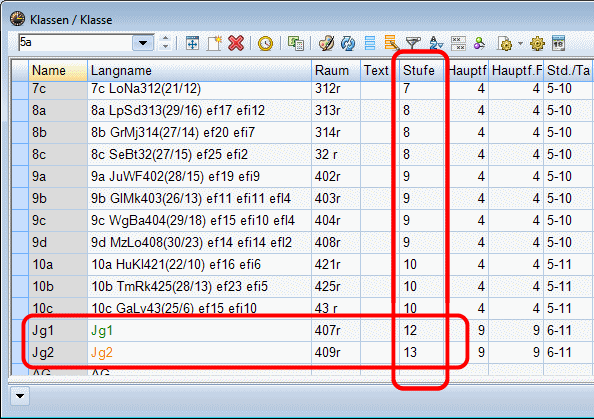 In Untis haben Sie von früher her die Jahrgangsstufenklassen entweder in Jahrgängen zusammengefasst; dann gibt es also nur noch Jg1 und Jg2 (oder 11n und 12n oder ...).
In Untis haben Sie von früher her die Jahrgangsstufenklassen entweder in Jahrgängen zusammengefasst; dann gibt es also nur noch Jg1 und Jg2 (oder 11n und 12n oder ...).- Oder Sie haben die Klassen fortgeschrieben; dann wurde aus 10a, 10b, 10c z.B. Jg1a, Jg1b, Jg1c usw. (oder 11an, 11bn, 11cn oder ...).
Das n im Namenskürzel erinnert lediglich daran, dass nun die NGVO gilt, also der Klassenverband eigentlich aufgelöst ist. In Zeiten der AGVO würde man eher k verwenden, was an Kursstufe erinnern würde.
winprosa unterstützt nur die 1. Methode; diese ist daher in diesem Text zugrunde gelegt.
Die 1. Methode bedeutet, dass es für eine nach Untis zu übertragende Jahrgangsstufe nur einen Klassennamen gibt und nicht mehrere für die verschiedenen ehemaligen Parallelklassen. Das gilt später auch für den Rücktransport der Daten von Untis nach winprosa
Wenn man bedenkt, dass der Klassenverband für die Schüler höchstens in Deutsch und/oder Mathemantik sinnvoll ist (wenn überhaupt!), dann ist (1) zweckmäßiger. Klassenverband in einzenlen Fächern ist trotzdem möglich.
Sonst müssten Sie für die meisten Kurse definieren, dass diese von allen Kl. gemeinsam besucht werden sollen, dort also jeweils 11an,11bn,11cn,... eintragen.
Damit Sie die Kursstufe im Kursplanungsmodul von Untis richtig bearbeiten können, müssen Sie jeder Untis-Jahrgangsstufen-Klasse eine (numerische) Untis-Jahrgangs-Stufe zuweisen (Dienst Start > Klassen ⌄ > Stammdaten | Stufe ; s.r.o.). Im Bild sind das aus historischen Gründen noch die Stufen 12 und 13 (was angesichts der G9-"Versuchsschulen" wieder sinnvoll sein kann).
Im Bild oben ist in der Spalte Raum pro Jahrgangsstufe ein Stammraum eingetragen. Der muss aber in der Raumkette eingebunden sein, damit Untis später den unterschiedlichen Kursen unterschiedliche Räume zuweisen kann (Details s.w.u.). Hier können natürlich auch Pseudoräume eingetragen werden (das sind Räume, die in die reale Raumkette hineinverzweigen, selbst aber in allen Zeitrasterstunden gesperrt sind).
| - Exportdateien | (- Kurs-Kopplungen - Kurs-Namen ) |
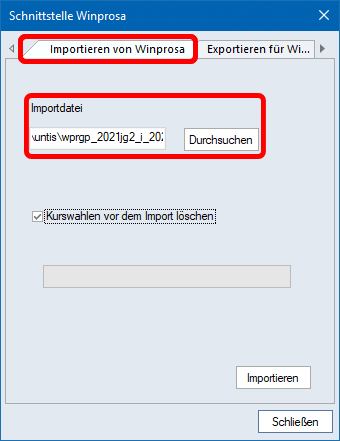 In Untis lesen Sie die Schnittstellendaten (Initial- oder Folgeexportdaten) ein im Programmdienst Datei > Import/Export > Deutschland > Bad.-Würt. Winprosa (s.r.).
In Untis lesen Sie die Schnittstellendaten (Initial- oder Folgeexportdaten) ein im Programmdienst Datei > Import/Export > Deutschland > Bad.-Würt. Winprosa (s.r.).
Initialexportdateien lesen Sie immer in einen Untisdatenbestand ein, in dem die jeweilige Jahrgangsstufe leer ist (alle Schüler und Kurse gelöscht). Dabei darf der Haken nicht gesetzt sein bei "Kurswahlen vor dem Import löschen". Sie benötigen immer zwei Initialexportdateien, eine für Jg1 und eine für Jg2.
Lesen Sie zunächst die Initialexportdatei des Jahrgangs ein, in dem Sie die jahrgangsstufenübergreifenden Kurse definiert hatten, erst danach die andere. Dabei müssen Sie jeweils den Dateinamen samt Pfad eingeben/auswählen (also z.B. D:\SV\untis\wp\
Für die beiden Jahrgangsstufen 1 und 2 werden jeweils das Kursangebot, die Studenten und deren Kurswahlen übergeben.
Wenn Sie feststellen, dass Sie in winprosa Kurswahlen oder Einstellungen vergessen hatten, tragen Sie diese dort nach und erzeugen eine neue Initialexportdatei. Vor dem Einlesen in Untis leeren Sie dort die entsprechende Jahrgangsstufe und beachten den nicht gesetzten Haken bei "Kurswahlen vor dem Import löschen".
Folgeexportdateien erzeugen Sie nur dann, wenn Sie nach Kurswahländerungen in winprosa auch Untis aktualisieren müssen, z.B. für den Einsatz von WebUntis (s. ![]() 2.4 Erzeugen der Schnittstellendateien in winprosa). Während des Einlesens einer Folgeexportdatei muss in Untis der Haken gesetzt sein bei Kurswahlen vor dem Import löschen.
2.4 Erzeugen der Schnittstellendateien in winprosa). Während des Einlesens einer Folgeexportdatei muss in Untis der Haken gesetzt sein bei Kurswahlen vor dem Import löschen.
In Folgeexportdateien fehlt immer der Kursblock und es werden nur die von Kurswahländerungen betroffenen Schüler eingetragen. Diese sollten daher vor Erstellung der Datei im Schülerfilter aktiviert sein.
Vermeidbare Missverständnisse beim anschließenden Import:
Untis liest immer alle Daten der Exportdateien ein, ohne Rücksicht auf die gewählten Kürzel. Unbekannte Kürzel werden einfach angefügt. Das kann zu trefflichen Missverständnissen führen, wenn Kursstufenberater und Stundenplaner mit unterschiedlichen Kürzeln arbeiten und dann vom Partner statt der eigenen dessen "fremde" geliefert bekommen:
-
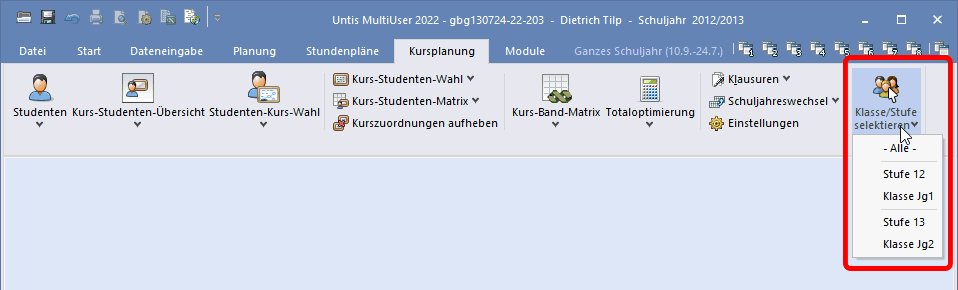 Wenn z.B. der Kursstufenplaner Jahrgänge der Art Jg1, Jg2 liefert, der Stundeplaner aber gewohnt ist mit K1, K2 zu arbeiten, ruft der u.a. immer leere Jahrgangsstufen auf.
Wenn z.B. der Kursstufenplaner Jahrgänge der Art Jg1, Jg2 liefert, der Stundeplaner aber gewohnt ist mit K1, K2 zu arbeiten, ruft der u.a. immer leere Jahrgangsstufen auf. - Im Dienst Kursplanung > Klasse/Stufe selektieren (s.r.) kann eine falsche/leere Stufe (vor-)eingestellt sein. Dann sieht man keine Daten, auch wenn die sehr wohl eingelesen sind.
- Falsche Jahrgangsstufenkürzel werden eingelesen und angefügt; die sind dann aber keiner Jahrgangsstufe zugewiesen und können daher nicht angezeigt werden.
- Kurs-Kopplungen
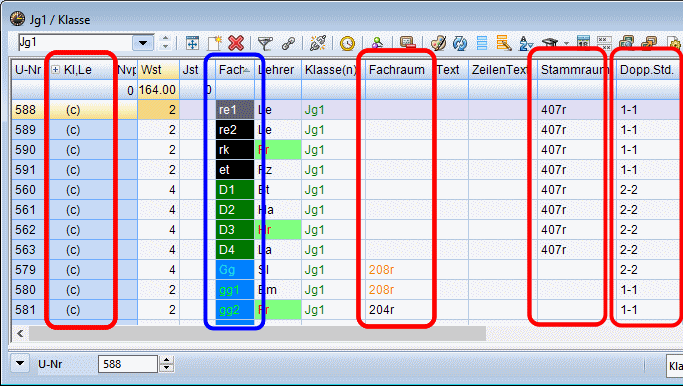 Die von winprosa angelieferten Kurse werden in Untis auch als Untiskurse verbucht, erkenntlich am (c) in Spalte Kl,Le des Unterrichtsfensters (Dienst Start > Klassen > Unterricht, s.l.); sie sind also keine Untisunterrichte.
Die von winprosa angelieferten Kurse werden in Untis auch als Untiskurse verbucht, erkenntlich am (c) in Spalte Kl,Le des Unterrichtsfensters (Dienst Start > Klassen > Unterricht, s.l.); sie sind also keine Untisunterrichte.
Untiskurse dürfen zwar gekoppelt werden, aber davon rät GP i.a. ab. Allerdings können ab Version 2017 einzelnen Kopplungsbestandteilen auch Unterrichtsgruppen (= Zeitbereiche) zugewiesen werden. Damit können z.B. Gemeinschaftskunde- und Geographie-Kurse zusammengekoppelt und auf die beiden Halbjahre verteilt werden (als eine Kopplung mit mehreren unterschiedlichen Zeitbereichen!). Dazu muss die Spalte Zeilen-U-Gruppe zur Anzeige gebracht werden (Felder der Ansicht > Stundenplan > Zeilen-Unterrichtsgruppe).
Zur Nomenklatur von U-Gruppen etc. siehe auch ![]() Zusammenarbeit von winprosa mit anderen SVPen > 8. Unterrichtsgruppen
Zusammenarbeit von winprosa mit anderen SVPen > 8. Unterrichtsgruppen
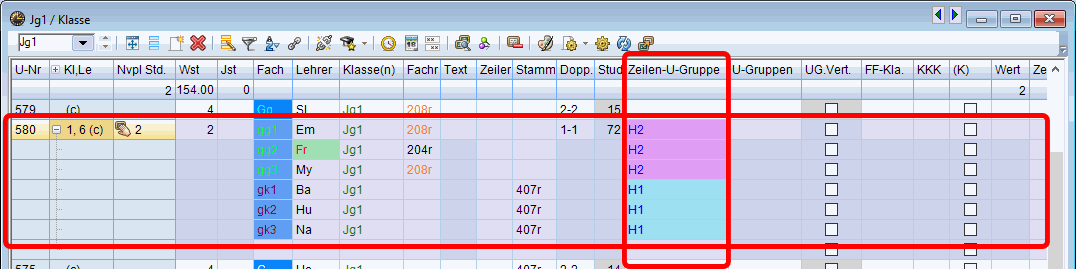 Im Beispiel (s.l.) werden drei gg- und drei gk-Kurse in einer Kopplung zusammengefasst, wobei die gk-Kurse im 1. Hj. und die gg-Kurse im 2. Hj. gegeben werden sollen. Schön zu erkennen ist, dass es sich um Kurs-Kopplungen handelt
((c) in der 2.Spalte), also Kopplungen mit Schülern, im Gegensatz zu Unterrichts-Kopplungen ohne Schüler.
Im Beispiel (s.l.) werden drei gg- und drei gk-Kurse in einer Kopplung zusammengefasst, wobei die gk-Kurse im 1. Hj. und die gg-Kurse im 2. Hj. gegeben werden sollen. Schön zu erkennen ist, dass es sich um Kurs-Kopplungen handelt
((c) in der 2.Spalte), also Kopplungen mit Schülern, im Gegensatz zu Unterrichts-Kopplungen ohne Schüler.
Das ist aber nicht nötig (überflüssig): Wenn ein gk-Band und ein gg-Band erzeugt wurden, genügt es in üblicher Weise, für Jg1 bei den einzelnen gk-Kursen jeweils die Unterrichtsgruppe Hj1 und bei den gg-Kursen Hj2 einzutragen, für Jg2 entsprechend Hj2 und Hj1 (oder eben entsprechend den schulischen Vorgaben).
Im vorstehenden Bsp. wurde die übliche Regel beachtet, dass gg- und gk-Kurse immer im Halbjahreswechsel gegeben werden. Das ist aber gem. AGVO nicht mehr zwingend. Wer hier aber leichtfertig abändert, riskiert Planungsengpässe bei der späteren Bändererstellung.
Kurs-Kopplungen werden auch im Zusammenhang mit Aufsetzerkursen benötigt (Details siehe ![]() 3.3 ... Aufsetzerkurs-Verplanung) und im Zusammenhang mit bestimmten Fixierungen (Details siehe
3.3 ... Aufsetzerkurs-Verplanung) und im Zusammenhang mit bestimmten Fixierungen (Details siehe ![]() 3.6 Erstellung des Kursstufenplans > Fixierung von Bändern).
3.6 Erstellung des Kursstufenplans > Fixierung von Bändern).
- Kurs-Namen
Im Bild (s.l.o.) sind in der Spalte Fach die von winprosa übergebenen Namen der Kurse zu sehen (blau markiert). Diese Kurse sind aber nicht zu verwechseln mit den in Untis auch vorhandenen Schülergruppen und Studentengruppen (die eigentlich nur für WebUntis benötigt werden), und auch nicht mit den in Untis möglichen Klassengruppen.
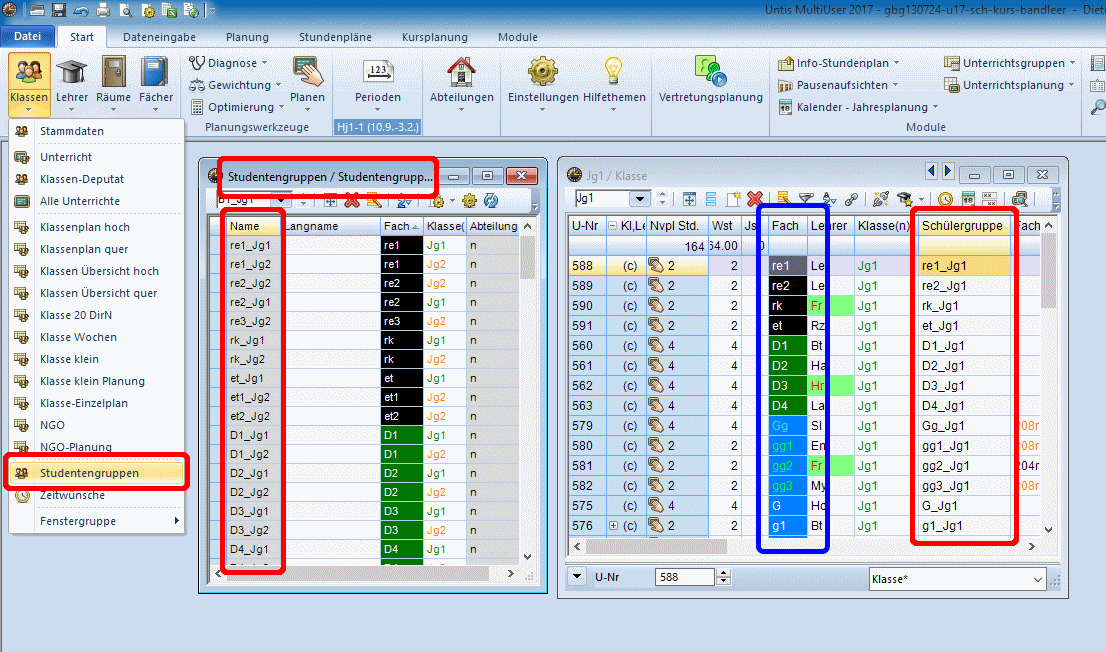 Untis vergibt für jeden Kurs zusätzlich zum Kursnamen aus winprosa einen aus dem Kursnamen abgeleiteten Schülergruppen-Namen (= Studentengruppen-Namen), der somit einer anderen Systematik genügt, als der in winprosa angewendeten. Diese Untis-Systematik weist gewisse Redundanzen auf (s.r.), könnte aber mittels Export-Kurskürzeln trotzdem auch für die Kursnamen eingesetzt werden (dann gilt Kursname = Schülergruppen-Name), dann müssten die Export-Kurskürzel für alle Kurse entsprechend umdefiniert werden. Aber normalerweise genügen die angeliefereten Kurskürzel vollkommen.
Untis vergibt für jeden Kurs zusätzlich zum Kursnamen aus winprosa einen aus dem Kursnamen abgeleiteten Schülergruppen-Namen (= Studentengruppen-Namen), der somit einer anderen Systematik genügt, als der in winprosa angewendeten. Diese Untis-Systematik weist gewisse Redundanzen auf (s.r.), könnte aber mittels Export-Kurskürzeln trotzdem auch für die Kursnamen eingesetzt werden (dann gilt Kursname = Schülergruppen-Name), dann müssten die Export-Kurskürzel für alle Kurse entsprechend umdefiniert werden. Aber normalerweise genügen die angeliefereten Kurskürzel vollkommen.
Siehe auch ![]() Zusammenarbeit von winprosa mit anderen SVPen > 8. Unterrichtsgruppen
Zusammenarbeit von winprosa mit anderen SVPen > 8. Unterrichtsgruppen
Nur die in der Spalte Fach eingetragenen Kursnamen dienen im Kursplanungsmodul zur Ansprache der Kurse, die auch dort teilweise Fächer genannt werden.
Es reicht aus, in den Klassen-Stammdaten pro Jahrgangsstufe einen Stammraum zu definieren, der aber in der Ausweichrauumkette vorkommen muss (s.g.o.). Untis überträgt diesen Raum auf alle Kurse (s.o.) und weist dann später bei der Verplanung/Optimierung allen Kursen eines Bandes automatisch unterschiedliche Räume aus der Raumkette zu.
Sie können hier anstelle von echten Räumen natürlich auch Pseudoräume verwenden. Jeder Pseudoraum weist auf einen echten Ausweichraum in der Raumkette, ist selbst aber in allen Zeitrasterstunden gesperrt, also nie verfügbar.
Da Kurse in der Kursstufe gern in Doppelstunden unterrichtet werden, sollte dies auch in Untis im entsprechenden Unterrichtsfenster definiert werden (s.w.o.).
In der Regel werden beim Unterrichtsangebot der Kursstufen-Jahrgänge noch die Räume fehlen. Die Fachräume müssen nun nacherfasst werden, denn Untis muss für später wissen, welcher Kurs einen Fachraum braucht und wo ein Stammraum genügt (s.r.o.).
Aber dabei gibt es Umstände, die der Sonderbehandlug bedürfen. Beispiele sind:
- Bei zwei Fachräumen für vier Kurse (1 × Leistungskurs + 3 × Basiskurs) dürfen jeweils höchstens zwei Kurse parallel verplant werden (Bsp. BK, s.u.).
- Wegen der Geräteknappheit in einer Naturwissenschaft sollen deren beiden Leistungskurse nicht parallel sein (Bsp. Bio, s.u.).
- Die Koop-Schule wünscht, dass F1 und G nicht in einem gemeinsame Band liegen sollen.
- Dafür sollen I und L in einem gemeinsamen Band liegen.
- Wenn z.B. ein Sportband geplant wird, bestehend aus vier Kursen, dann brauchen Sie auch einen Termin, an dem vier Sportstätten gleichzeitig verfügbar sind.
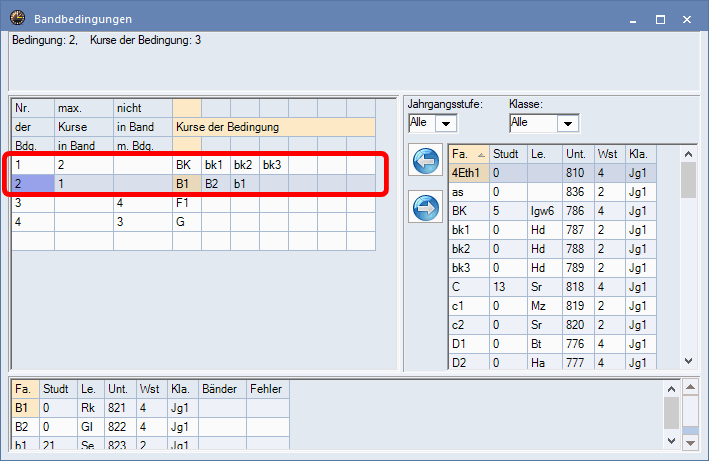
Totaloptimierung und Optimierung von Teilbereichen verplanen aber Bänder noch nicht im Zeitraster; das macht ggf. erst die anschließende Stundenplanoptimierung. Daher kann Untis während der Bänderoptimierung keine Raumengpässe erkennen ("nur" Lehrer- und Schülerkollisionen werden berücksichtigt).
Im Dienst Kursplanung > Totaloptimierung ⌄ > Bandbedingungen können Sie daher Bedingungen angeben (s.r.). Die Bedingungen 1 und 2 entsprechen direkt den Beispielen 1 und 2.
Links tragen Sie nur Zahlen ein; die Kurse holen Sie getrennt für jede Bedingung von rechts aus dem Kursvorrat.
Das Beispiel 3 muss in Form zweier Bedingungen 3 und 4 eingetragen werden, die nur zusammen Sinn ergeben. Und für Beispiel 4 gibt es hier keine Formulierungsmöglichkeit.
Aber die Beispiele 3 und 4 können auch später direkt im Dienst Optimierung von Teilbereichen festgehalten werden. Und damit können Kurse auch auf ein gemeinsames Band gezwungen werden.
Und Beispiel 5 wird von Untis ggf. erst während der Verplanung im Stundenplan beachtet. Hier müssen Sie also im Vorfeld der Verarbeitung prüfen, ob das überhaupt möglich ist.
Angenommen Ihre Koop-Schulen heißen A-Gymnasium und B-Gymnasium und jeweils 5 Kurse finden dort statt. Dann sollten Sie die folgenden Zusatzräume ag1, …, ag5, bg1, …, bg5 und die folgenden Zusatzlehrer lag1, …, lag5, lbg1, …, lbg5 definieren (die Lehrer auch in winprosa). Den auswärtigen Kursen weisen Sie im Fenster Unterricht diese Lehrer und Räume zu. In den später zu druckenden Plänen ist für die Schüler dann sofort ersichtlich, wann sie "wandern" müssen und in Untis gibt es bei der Raumoptimierung keine Probleme.
![]()
![]()
![]() 3.2 Erstellen der Bänder gem. NGVO 2010
3.2 Erstellen der Bänder gem. NGVO 2010
|
|
Einige der folgenden Überlegungen gelten grundsätzlich auch für die AGVO, daher ist dieses Unterkapitlel beibehalten worden, obwohl die NGVO nicht mehr gilt.
Mit Einführung der Kursstufe vor rund 45 Jahren (!) wurde der Klassenverband abgeschafft; d.h. es gab im Bereich der NGO (Neue Gymnasiale Oberstufe) keinen Klassenverband mehr, sondern nur noch Jahrgangsstufen, was vollmundig mit pädagogischen Begründungen versehen war. Rund 25 Jahre später versuchte die Kultusverwaltung den Klassenverband wiederzubeleben, natürlich wieder mit entsprecher gegensätzlicher vollmundiger pädagogischen Begründung.
Fakt bleibt aber, dass der Klassenverband einer Jahrgangsstufe sowieso nur teilweise verwirklichbar ist, z.B. in den typischen "Massenfächern" wie D und M. Außerdem muss für die Kursstufe nach wie vor eine Formel angewendet werden, nach der sich aus der Zahl aller Schüler eines Jahrgangs die maximal zu verbrauchenden Lehrer-Wochenstunden errechnen lassen. Die Zahl der (ehemaligen) Parallelklassen spielt da keine Rolle mehr. Falls die Schülerzahlen der (ehemaligen) Parallelklassen eines Jahrgangs sich im Lufe der Zeit sehr ungleichmäßig entwickelt haben, bietet der Weggang vom Klassenverband die zusätzliche Chance angeglichener Parallelkursgrößen.
Im Folgenden wird also zunächst davon ausgegangen, dass die (ehemalige) Einteilung in Parallelklassen in der Kursstufe keine Rolle mehr spielt. Weiter unten wird dann der Klassenverband nochmals kritisch gewürdigt: ![]() 3.8 Bänder und Klassenverband in einem Plan.
3.8 Bänder und Klassenverband in einem Plan.
Erstellt werden die Bänder im Programmdienst Kursplanung > Totaloptimierung ⌄ > Optimierung von Teilbereichen. Die Optimierung von Teilbereichen liefert Ergebnisse durch vollständige Iteration (rechnet also alle möglichen Kombinationen durch, was mehrere Millionen Kombinationen bedeuten kann), während die auch mögliche Totaloptimierung aus Zeitgründen "nur" heuristische Methoden verwenden kann (was sonst Milliarden von Kombinationen bedeuten würde). Die Totaloptimierung arbeitet im günstigsten Fall ähnlich zur (ev. automatisch mehrfach gestarteten) Teilbereichsoptimierung und wird wohl erst ab der AGVO 2021 wichtig werden.
Sie sollten immer zuerst die Bänder der Jg2 erstellen und erst anschließend die der Jg1 (unabhängig davon, wie Sie die jahrgangsstufenübergreifenden Kurse definiert hatten), da die Jg2 i.d.R. weniger Spielraum bietet. Dabei will Untis sinnvollerweise die jahrgangsstufenübergreifenden Kurse von Anfang an mitverplanen.
In Kapitel 2 wurde daruf hingewiesen, dass in Untis kein ![]() Versetzen/Hochstufen der Schüler erfolgen soll. Vielmehr werden jedes Jahr die Daten von winprosa übernommen. Dabei brauchen Sie keine Angst um die Bänder der Jg2 zu haben. Die Parallelkurseinteilung des Vorjahres wird dabei ja mit übergeben und daraus rekonstruiert Untis die "alten" Bänder, soweit möglich.
Versetzen/Hochstufen der Schüler erfolgen soll. Vielmehr werden jedes Jahr die Daten von winprosa übernommen. Dabei brauchen Sie keine Angst um die Bänder der Jg2 zu haben. Die Parallelkurseinteilung des Vorjahres wird dabei ja mit übergeben und daraus rekonstruiert Untis die "alten" Bänder, soweit möglich.
Im Kursplanungsmodul gibt es u.a. noch die Begriffe Teilungsnummer, Optimierungskennzeichen, Statistik-Kennzeichen und (Verplanungs-)Priorität. Aber diese spielen bei der in diesem Text dargestellten Vorgehensweise keine Rolle. Die bisher angesprochenen Daten genügen vollkommen.
An Gymnasien in BW werden gemäß NGVO 2010 vierstd. Kernfächer und zweistd. Nebenfächer unterrichtet (zuzüglich sechsstündiger Profilfächer an berufl. Gymn.), jeweils ggf. aufgeteilt in Parallelkurse. Man könnte alle Kurse ggf. jeweils in zwei (oder drei) doppelstündige Kurse aufsplitten und diese zusammen mit den sowieso zweistd. Kursen in lauter zweistündige Bänder kombinieren. Das hat aber den gravierenden Nachteil, dass beide Teile eines Kurses, der auf zwei Bänder aufgesplittet ist, trotzdem von denselben Schülern besucht werden müssen. Das schränkt die Kombinationsmöglichkeiten gewaltig ein.
Daher werden erst reine Kernfachbänder erstellt (siehe ![]() nächstes Unterkapitel) und dann die Nebenfachbänder (siehe
nächstes Unterkapitel) und dann die Nebenfachbänder (siehe ![]() übernächsten Unterkapitel). In
übernächsten Unterkapitel). In ![]() Kapitel 3.4 werden Sonderfälle bei dieser Verarbeitung erörtert.
Kapitel 3.4 werden Sonderfälle bei dieser Verarbeitung erörtert.
Die Verplanung gem. AGVO 2021 ist in ![]() Kapitel 3.3 dargestellt.
Kapitel 3.3 dargestellt.
Wie bereits erwähnt, bietet Untis die Möglichkeit, Bänder in Kopplungen umzuwandeln, aber das bringt meist keinen echten Vorteil, denn aus einem Band können Sie jederzeit einzelne Kurse direkt herauslösen und anders verplanen; das geht bei einer Kopplung nur auf Umwegen. Eine Kopplung ist nur nötig im Zusammenhang mit bestimmten Fixierungen (Details siehe ![]() 3.6 Erstellung des Kursstufenplans > Fixierung von Bändern).
3.6 Erstellung des Kursstufenplans > Fixierung von Bändern).
Jeder Schüler hat (allgemeinbild. Gymn. in BW, NGVO 2010) fünf Kernfächer à vier Wochenstunden; also werden fünf vierstündige Bänder benötigt. Untis schafft es mit dem Dienst Optimierung von Teilbereichen in der Regel, alle Schüler auf diese fünf Bänder zu verteilen (wenn es mehrere teilbare Fächer gibt; das ist ab ca. 50 Schüler sicher gegeben). Somit werden 20 Wochenstunden benötigt, in denen kein Schüler hohl hat (100%-Bänder). Auf einem modernen PC benötigt Untis zur Kombination dieser Bänder nur wenige Sekunden.
Es ist dabei sogar möglich, einzelne Bänder vorzugeben: Deutsch-Band, Mathematik-Band oder Koop-Band/NF-Band. Ferner können Wünsche bezüglich der Kursgröße berücksichtigt werden und es kann festgelegt werden, dass ggf. bestimmte Kurse nicht oder gerade im gleichen Band liegen sollen. Aber je mehr Vorgaben, desto größer wird die Gefahr, dass fünf Bänder doch nicht ausreichen oder Parallelkurse nicht gleichmäßig gefüllt werden. Wenn also Untis die Lösung nicht innerhalb weniger Sekunden !! finden kann, dann hilft es u.U., wenn Sie die Toleranzschwelle (Min-Anz, Max-Anz im Dienst Kursplanung > Kurs-Studenten-Übersicht) bezüglich gleichgroßer Parallelkurse absenken. Die maßvolle Vorgabe von Min-Anz und Max-Anz (auch für Nebenfächer) ist dabei für den Erfolg entscheidend, wie einige der folgenden Beispiele zeigen.
Haben z.B. in einem Jahrgang von 100 Schülern nur 90 Englisch als Fremdsprache gewählt, können Sie kein Englisch-Band erzwingen, denn Sie werden mit hoher Wahrscheinlichkeit keinen weiteren vierstündigen Kurs mit 10 Schülern bieten können, der auch noch kollisionsfrei auf das Englischband passen würde. Sowie aber ein Band nicht zu 100% gefüllt ist, reichen 5 Kernfach-Bänder nicht, es werden also (mindestens) 6 Bänder benötigt, was später den Stundenplan aufbläht, Schülerhohlstunden bedeutet und somit zu Lasten der Schüler geht.
Angenommen, Sie haben ein Deutsch-Band, dann müssen die Engländer auf die vier weiteren Kernfachbänder verteilt werden. Richten Sie sogar ein Mathematik-Band ein, bleiben für die Englischkurse nur 3 Bänder übrig. Deutsch- und Mathematik-Band sind prinzipiell immer möglich, da beide Pflichtfächer zur jeweiligen 100%-Füllung führen. Hat ein Lehrer zwei Parallelkurse in dem Bereich, so sind immer noch zwei kombinierte Deutsch-Mathematik-Bänder möglich.
Für die 90 Engländer werden 4 Kurse zu je max. 23 Schülern nötig sein. Also werden Sie geneigt sein, als Toleranzschwelle 22 bis 23 Schüler pro Englischkurs vorgeben zu wollen (s.o. Min-Max-Schülerzahlen). Vertippen Sie sich an dieser Stelle und geben zu geringe Max-Zahlen ein, bieten also z.B. nur Kurse für 89 Schüler an, obwohl Sie 90 Engländer haben, wird nachher die Rechenzeit dramatisch ansteigen (Stunden statt Sekunden!!), weil Untis nicht mit diesem (lächerlichen) Engpass rechnet und die Bedingung trotzdem erfüllen will.
Aber selbst, wenn jeder Kurs bis zu 23 Schüler stark sein darf, kann es sein, dass Untis keine Lösung finden kann (vollständige Iteration: dann gibt es also keine Lösung!). Meist rechnet Untis dann Minuten statt Sekunden und bricht dann erst ab. Wenn Sie nun die Toleranzschwelle absenken, also z.B. 22 - 24 Schüler zulassen, kann diese kleine Änderung bedeuten, dass eine Lösung existiert, die also auch gefunden werden kann (in der Regel in wenigen Sekunden). Nun sind 24 Schüler in einem Kernfach nicht wünschenswert, hier wird man also abwägen müssen.
Sind z.B. im Kernfach Biologie 32 Aspiranten vorhanden, brauchen Sie sicher zwei Parallelkurse. Dann wären sinngemäß 15-17 Schüler pro Kurs wünschenswert. Falls Untis dann keine Lösung findet, könnten Sie es mit 14-18 Schülern versuchen; das sind erst ±15% Toleranz. Wenn das nicht reicht, versuchen Sie es mit 13-19 Schülern, das sind erst ±20%. Insbesondere, wenn der gleiche Lehrer zwei Parallekurse unterrichtet, dürfen die Schülerzahlen dort stärker differieren, es bleibt ja in der "Familie".
Geben Sie zu große Min-Zahlen an (z.B. für diese Biologiekurse 17-18), findet Untis trotzdem eine Lösung (unter Verletzung der Min-Bedingungen und falls überhaupt vorhanden), das aber u.U. wieder nur unter dramatischem Anstieg der Rechenzeit.
Wenn Sie also nach Ausschöpfung aller Toleranzmöglichkeiten kein Bandmodell mit 5 Kernfach-Bändern finden, dann sind eben nicht gleichzeitig Deutsch- und Mathematik-Band möglich (weil alle anderen Kernfächer nicht auf drei Bänder zusammenfassbar sind). Daher müssen Sie sich nun entscheiden, ob Sie das Mathematik- oder das Deutsch-Band opfern wollen.
Im Extremfall bricht Untis sogar sofort ab und meldet lapidar "keine Lösung gefunden". Dann haben Sie wahrscheinlich noch ungünstigere Toleranzschwellen gewählt; wo, ist nicht leicht zu diagnostizieren. Wählen Sie daher testhalber für alle zu verplanenden Kernfachkurse Min-Anz = 1 und Max-Anz = 25. Nun kann Untis wieder innerhalb von Sekundenbruchteilen ein Bändermodell kombinieren, in dem aber wahrscheinlich manche Parallelkurse zu ungleichmäßig gefüllt sind. Ziehen Sie nun für die fraglichen Kurse die Toleranzschwelle in mehreren Schritten langsam hoch, löschen jeweils die alten Bänder und lassen sie wieder kombinieren, solange bis Untis keine Lösung mehr findet. So loten Sie aus, was geht.
Versuche haben ergeben, dass ab ca. 50 Schülern pro JgStufe (also ab 3 Parallelkursen in den Massenfächern) ein vernünftiges Kernfachbandmodell möglich ist. Andernfalls muss in Untis die Totaloptimierung eingesetzt werden, die aber nicht Thema dieser Ausführungen ist.
Käme ein Schüler auf die Idee, z.B. statt der zweistündigen Chemie die vierstündige als zusätzliches Kernfach besuchen zu wollen, obwohl er bereits alle Kernfächer bestimmt hat, so wäre dies nur mit Zustimmung der Schulleitung möglich und diese Chemiebelegung zählte dann juristisch nicht als Kernfachbelegung (in BW). Dann erzeugte dieser Schüler eine Kollision im Kernfachmodell, denn er könnte wegen der 100%-Füllung der Kernfachbänder nicht in die Kernfachchemie, weshalb im Falle des positiven Bescheids der Schulleitung ein sechtes Band wegen dieses einen Schülers einzurichten wäre. Damit wäre das schöne Kernfachmodell zu Lasten der anderen Schüler gescheitert, was nicht Gegenstand dieser Ausführungen ist.
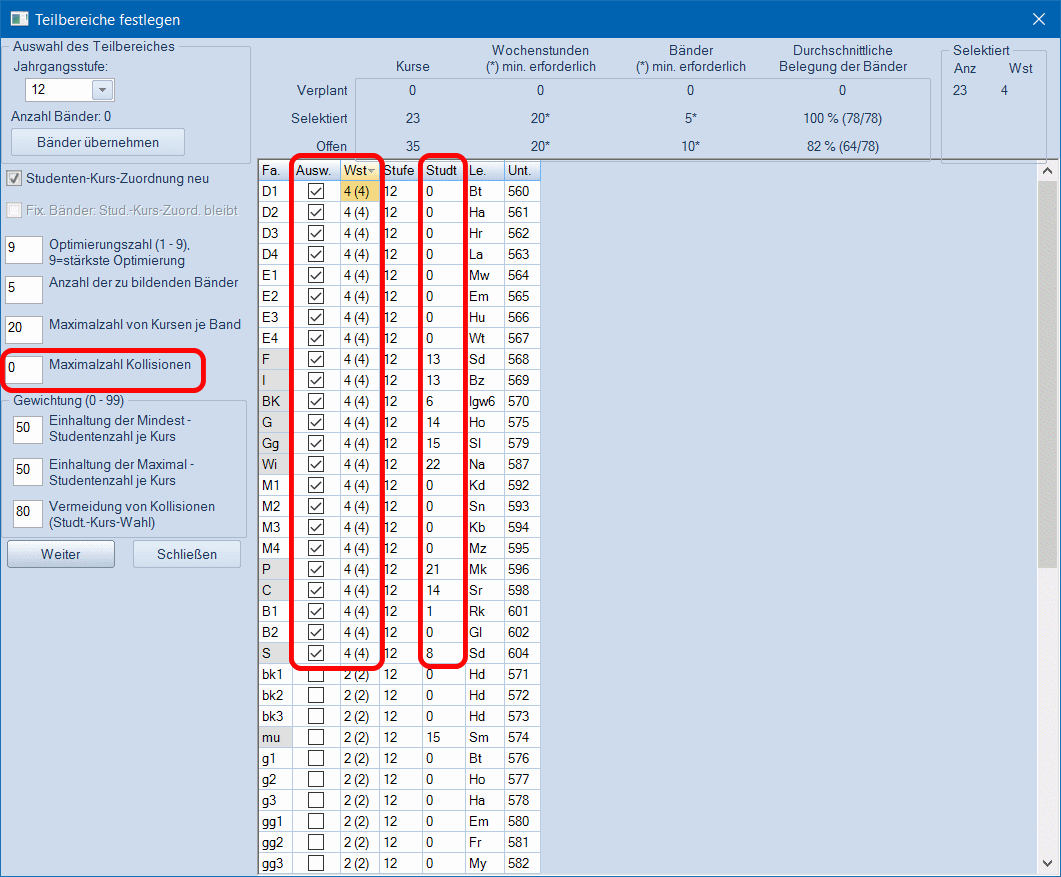 Wenn Sie bei den Kernfachbändern z.B. ein Deutsch-Band planen, kann es passieren, dass die Rechenzeit stark ansteigt. Die Rechenzeit wird wieder extrem verkürzt (wenn es überhaupt eine Lösung gibt), wenn Sie die Deutsch-Kurse aussen vor lassen, also nur vier Bänder mit allen anderen Kernfachkursen bilden lassen.
Wenn Sie bei den Kernfachbändern z.B. ein Deutsch-Band planen, kann es passieren, dass die Rechenzeit stark ansteigt. Die Rechenzeit wird wieder extrem verkürzt (wenn es überhaupt eine Lösung gibt), wenn Sie die Deutsch-Kurse aussen vor lassen, also nur vier Bänder mit allen anderen Kernfachkursen bilden lassen.
Wenn Sie ein Deutsch-Band und ein Mathematik-Band bilden wollen, dann lassen Sie zunächst Deutsch und Mathematik aussen vor und lassen aus den restlichen Vierstündern drei Bänder bilden. Das Deutsch-Band und das Mathematik-Band füllen Sie anschließend (einzeln) wiederum mit der Optimierung von Teilbereichen.
Analog gehen Sie später im zweistündigen Bereich vor mit dem Sport-Band und dem Religions-Band (incl. Eth.).
Der Beispieljahrgang umfasst 23 Kernfachkurse und 35 Nebefachkurse für 78 Schüler. Das macht 162 WoStd; wenn diese in einer 50-Std-Woche untergebracht werden sollen, müssen pro Std. ca. 4 Kurse gleichzeitig verplant werden.
Nebenstehend ist das zugehörige Fenster Teilbereiche festlegen des Untis-Dienstes Kursplanung > Totaloptimierung ⌄ > Optimierung von Teilbereichen abgebildet. Die Tabelle ist nach Wochenstunden sortiert und in Spalte Ausw. sind die Kernfächer ausgewählt (s.r.). Es wird weder Deutsch- noch Mathematik-Band geplant.
In der Spalte Studt ist zu erkennen, dass den teilbaren Kursen noch keine Studenten zugewiesen sind, während für die unteilbaren Kurse bereits alle Studenten (automatisch) vermerkt sind.
Nach Klick auf Weiter erscheint das Fenster Opt. von Teilbereichen. Dort starten Sie den Rechenlauf durch Klick auf Erw.Optimierung .

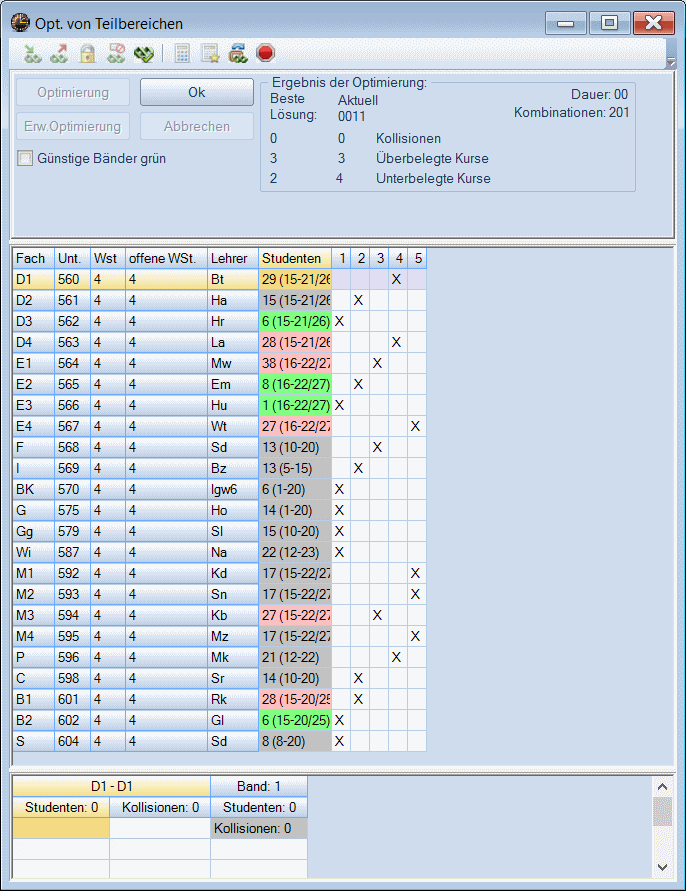 Nebenstehende Bilder zeigen den Fortgang der Optimierung.
Nebenstehende Bilder zeigen den Fortgang der Optimierung.
Links ist der Stand kurz nach dem Start dargestellt: es gibt Kurse mit zu wenigen und solche mit zu vielen Schülern.
Rechts ist das nach vier Sekunden Rechenzeit mit knapp 2000 Kombinationen erreichte Ergebnis zu sehen.
Nach Klick auf OK werden Sie aufgefordert, die Bänder zu speichern. Das Ergebnis ist im Dienst Kurs-Band-Matrix zu sehen (s.u.).
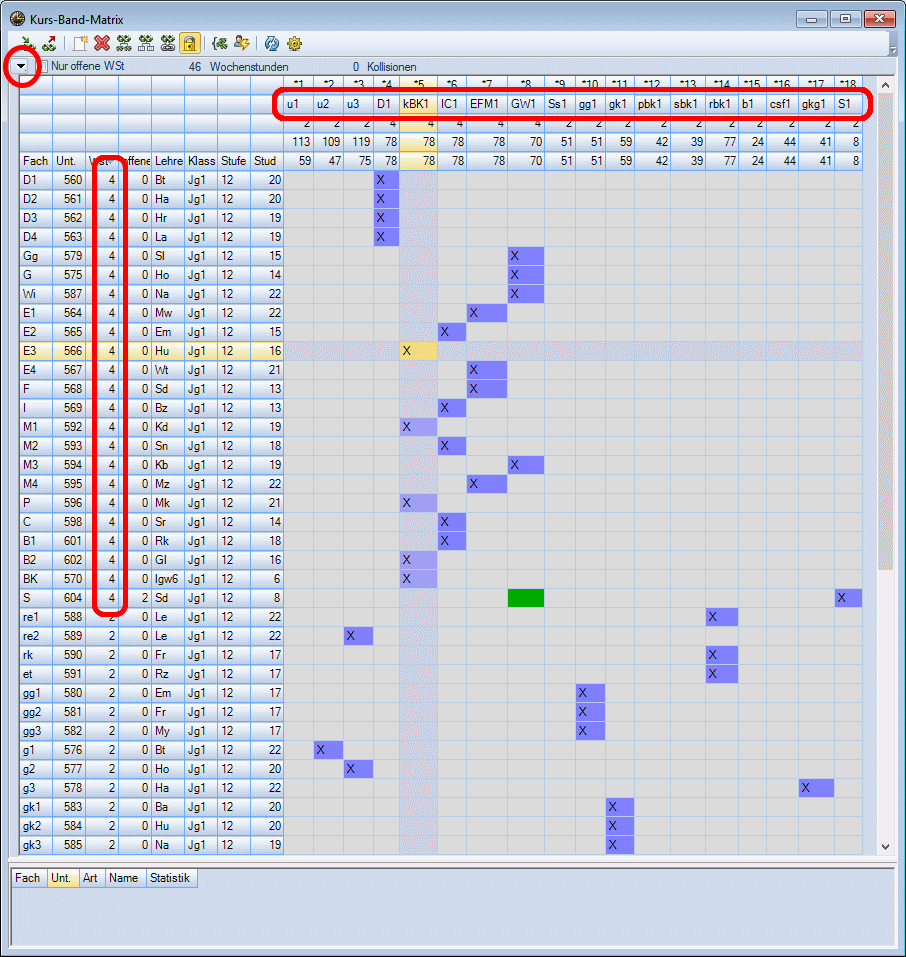 Nebenstehend ist das Fenster Kursplanung > Kurs-Band-Matrix dargestellt. Die Kurse sind nach der Wochenstundenzahl angeordnet, erst die Kernfächer, dann die Nebenfächer. Im Bild sind auch die Nebenfächer bereits in Bändern verplant.
Nebenstehend ist das Fenster Kursplanung > Kurs-Band-Matrix dargestellt. Die Kurse sind nach der Wochenstundenzahl angeordnet, erst die Kernfächer, dann die Nebenfächer. Im Bild sind auch die Nebenfächer bereits in Bändern verplant.
Im Tabellenkopf ist zu erkennen, dass individuelle Bandnamen eingegeben sind. Der Cursor steht im Band kBK1 beim Kurs E3.
Nach Klick auf das kleine Dreieck links oben im Fenster klappt ein Teilfenster mit Zusatzinformationen auf (s.u.). Dort stellen Sie die anzuzeigende Jahrgangsstufe ein.
Gehen wir also davon aus, dass alle vierstündigen Kurse im Kernfachbändermodell verplant sind. Hat der "fleißigste" Schüler nun zusätzlich z.B. 10 zweistündige Nebenfächer pro Jahrgangsstufe gewählt, so werden alleine für ihn weitere 10 zweistündige Bänder nötig.
Sie müssen also nochmals die Optimierung von Teilbereichen starten und alle Nebenfächer auswählen.
Untis schafft es in der Regel wieder in nur wenigen Sekunden tatsächlich, alle Schüler auf neue zweistündige Bänder zu verteilen, wobei wieder Sonderwünsche möglich sind: Sport-Band, Religions-Band, usw. Auch hier gilt wieder, weniger ist mehr.
Bei geschicktem Taktieren erhalten Sie so Bänder, die höchstens 40 Wochenstunden verbrauchen.
Bei einer fünftägigen 10-Std.-Woche sind somit für jeden Schüler zwei Nachmittage sicher frei, für die meisten sogar ein dritter. Oder an jedem Tag sind nur acht Stunden Unterricht. Der "fleißige" Schüler hat 5 Kernfachkurse x 4 Halbjahre und 10 Nebenfachkurse x 4 Halbjahre, also 60 Kurse zur notentechnischen Abrechnung zur Verfüfung. Abrechnen muß er mindestens 40 Kurse; also besteht die Hoffnung, dass vor allem in der 2. Jahrgangsstufe ev. weniger als 10 zweistündige Bänder benötigt werden.
Eigentlich ist es wünschenswert, dass alle Schüler ihre zweistündigen Orchideenfächer ausschließlich in Jg1 belegen. Dann gibt es idealerweise nur marginale Änderungen von Jg1 zu Jg2.
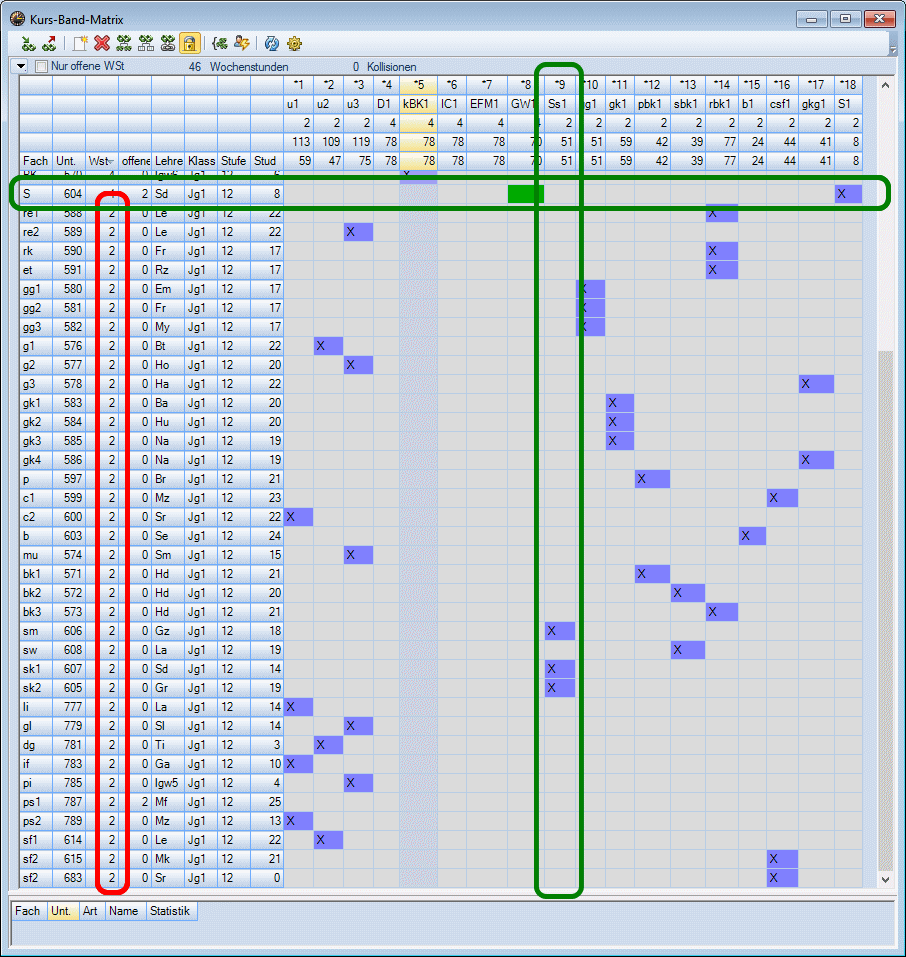 Nebenstehend ist der untere Teil der Kurs-Band-Matrix mit den Nebenfächern dargestellt. Abzulesen ist, dass hier statt der theoretischen 40 WoStd leider 46 WoStd "verbraten" wurden. Das liegt u.a. an der Kooperation, an ungünstigen Sportraumbedingungen und an einer noch nicht bereinigten gk/gg-Verplanung (Band 10 und 11 werden in unterschiedlichen Halbjahren gegeben!).
Nebenstehend ist der untere Teil der Kurs-Band-Matrix mit den Nebenfächern dargestellt. Abzulesen ist, dass hier statt der theoretischen 40 WoStd leider 46 WoStd "verbraten" wurden. Das liegt u.a. an der Kooperation, an ungünstigen Sportraumbedingungen und an einer noch nicht bereinigten gk/gg-Verplanung (Band 10 und 11 werden in unterschiedlichen Halbjahren gegeben!).
Für die acht Schüler kann kein Kernfach Sport eingerichtet werden. Also ist Sport als Aufsetzer zu verplanen (s. grüne Markierungen). Wenn zwei WoStd zusammen mit dem Nebenfach Sport (also beim selben Lehrer) gegeben werden, dann müssen noch 2 Kernfach-WoStd verplant werden (in diesem Fall im Band 18/S1). Möglich wäre auch das Band 8/GW1, das aber vormittags eingeplant ist, wenn keine Sporthalle zur Verfügung steht. Dass die 2 Kernfach-WoStd noch nicht ins Sportband 9/Ss1 eingetragen sind, liegt am Lehrer, der dort bereits einen Nebenfachkurs gibt, was aber Untis nicht versteht und daher eine Lehrerkollision vermeldet. Abhilfe wird sein, im zugehörigen Kernfachkurs den Lehrernamen zu löschen.
Wer genau nachprüft, wird erkennen, dass das Sportband kein 100%-Band ist. Das liegt daran, dass zu keinem Zeitpunkt vier Sporthallen gleichzeitig verfügbar sind, was hier nicht zu erkennen ist, auch von Untis nicht, da beim Bandkombinieren ja noch nicht bekannt ist, wo im Zeitraster die Bänder später verplant werden sollen/können.
Spätestens hier muss klar werden, dass dies auch für alle anderen Fachräume gilt. Das Problem gibt man Untis mittels Bandbedingungen bekannt (s. ![]() 3.1 ... Fachräume / Bandbedingungen).
3.1 ... Fachräume / Bandbedingungen).
![]()
![]()
![]() 3.3 Erstellen der Bänder gem. AGVO 2021
3.3 Erstellen der Bänder gem. AGVO 2021
|
|
Dieses Unterkapitel wurde nachträglich für die AGVO 2021 erstellt, weil ab Jahrgang 2021 die eingeführten Neuerungen die Erstellung und Verplanung von Bändermodellen sehr viel anspruchsvoller machten.
Trotzdem sollten die Grundzüge aus ![]() 3.2 Erstellen der Bänder gem. NGVO 2010 beherrscht werden.
3.2 Erstellen der Bänder gem. NGVO 2010 beherrscht werden.
Im Zusammenhang mit nun beim Doppelstundenmodell ev. notwendiger ![]() A/B-Wochen-Verplanung wurden hier zusätzlich knappe Abschnitte
A/B-Wochen-Verplanung wurden hier zusätzlich knappe Abschnitte ![]() Setzen im Plan ff eingefügt.
Setzen im Plan ff eingefügt.
Die grundlegenden Verarbeitungsschritte verbleiben weiterhin im ursprünglichen Unterkapitel ![]() 3.6 Erstellung des Kursstufenplans.
3.6 Erstellung des Kursstufenplans.
Durch die Umstellungen auf fünfstd. Leistungsfächer und zwei- bis dreistd. Basisfächer in der AGVO 2021 hat das in Kapitel 3.2 beschriebene Kernfach-Nebenfach-Bandmodell ausgedient; Siehe auch ![]() Kurswahlverarbeitung I > 0. Prolog.
Kurswahlverarbeitung I > 0. Prolog.
Und das plantechnische Doppelstundenmodell wird in Frage gestellt oder nur als planerischer Moloch haltbar sein (z.B. alle Einzelstd. als vierzehntägige Doppelstunden in A- und B-Wochen). Schließlich gibt es bei 5- und 3-std. Kursen im Doppelstundenmodell für jeden Kurs eine Einzelstunde. Gesucht sind also tragfähige Leistungsfach-Basisfach-Bandmodelle.
Soll weiterhin der Grundsatz gelten, dass Schülerstundenpläne genauso hohlstundenarm sein sollen, wie Lehrerpläne, bleiben 100%-Bänder weiterhin erstrebenswert, denn bei einem Zeitraster von 5 Tagen à 6 Vormittags- und 4 Nachmittagsstunden ist es günstig, 2 mal 5 100%-Bandstunden verplanen zu können, jeweils in 3. und 4. Wochenstunde. Also werden für diese "Kernzeit" fünf 100%-Doppelstunden gebraucht.
In der NGVO 2010 war das (fast) kein Problem. Für die AGVO 2021 wird das deutlich schwieriger.
Alle bisherigen Versuche haben gezeigt, dass der Jahrgangsstufenplan deutlich mehr Platz im Zeitraster einnimmt und dass deutlich mehr Lehrerwochenstunden benötigt werden, denn nun gibt es deutlich mehr Kombinationsmöglichkeiten für die einzelnen Schülerkurswahlen. Und es kann nicht im Sinn der neuen AGVO sein, diese Kombinationsvielfalt aus schulorganisatorischen Gründen über ein gewisses Maß hinaus einzuschränken.
 Man wird also die Kurswahlauswertungsergebnisse in winprosa besonders kritisch untersuchen müssen. Nebenstehendes Bild zeigt die Auszählung eines Jahrgangs mit 78 Schülern nach Aufruf des Dienstes Bearbeiten > Kurswahlauswertungen | Liste nach Fächern/Kursen (s.r.). Wenn Sie dort rechts 1. J'St einstellen, sehen Sie darüber den von MKJS vorgesehenen Lehrerwochenstundenbedarf (Organisationserlass, grün) und darunter Ihren derzeitigen tatsächlichen Lehrerwochenstundenbedarf (rot). Details zur Kurswahlauswertung sind in
Man wird also die Kurswahlauswertungsergebnisse in winprosa besonders kritisch untersuchen müssen. Nebenstehendes Bild zeigt die Auszählung eines Jahrgangs mit 78 Schülern nach Aufruf des Dienstes Bearbeiten > Kurswahlauswertungen | Liste nach Fächern/Kursen (s.r.). Wenn Sie dort rechts 1. J'St einstellen, sehen Sie darüber den von MKJS vorgesehenen Lehrerwochenstundenbedarf (Organisationserlass, grün) und darunter Ihren derzeitigen tatsächlichen Lehrerwochenstundenbedarf (rot). Details zur Kurswahlauswertung sind in ![]() Kurswahlverarbeitung I > 5. Kurswahlauswertungen zu finden.
Kurswahlverarbeitung I > 5. Kurswahlauswertungen zu finden.
Im Bsp. werden 13 Wochenstunden "zu viel" verbraucht, das ist deutlich mehr als das doppelte des vom MKJS eingeräumten "Mehr" für den Jahrgang 2021 im Schuljahr 19/20. In der rechten Spalte ist der Stundenbedarf pro Fach angegeben, jeweils für LK und BK durch / getrennt. Den Mehrbedarf können Sie nur minimieren, wenn Sie Kurse auslagern (Koop) oder jahrgangstufenübergreifend verplanen (im anderen JG anrechnen) oder ganz streichen. Letzteres ist vor allem bei "Orchideenfächern" möglich, trifft aber empfindlich den Impetus des ursprünglichen Reformgedankens.
Grundsätzlich gilt, je mehr Schüler in einer JG verplant werden müssen, desto leichter fällt die Bändereinteilung. Je weniger unteilbare Kurse zu verplanen sind, desto leichter fällt die Verplanung. Der Effekt verstäkt sich folglich, wenn man es schafft, anstelle eines unteibaren/ungeteilten Kurses einen anderen (zusätzlich) zu teilen.
Grundsätzlich gilt aber auch, dass bei EDV-gestützer Bändererstellung durch die Programme keine Wunder erbracht werden können. Hier gilt vielmehr simple Kombinatorik (der PC zaubert nicht, aber er ist ungeheuer schnell und pedantisch genau). Und alle gut gemeinten Modellvorgaben der Schulleitungen müssen daher dem Stundenplanervorbehalt unterworfen sein (ob ein Modell praktikabel ist, entscheidet sich erst bei dessen Erstellung).
Inwieweit eines der folgenden Modelle für eine Schule taugt, hängt sehr von den lokalen Gegebenheiten ab. Idealerweise gibt es nach dem eben gesagten viele teilbaren Kurse, derart dass die dadurch enstandenen Parallelkurse pro Fach jeweils von unterschiedlichen Lehrern gegeben werden und dabei keine (Fach-)Raumengpässe *) bestehen. Zusätzlicher Koop-Bedarf kann lästig (Planstunden müssen abgesprochen und fixiert werden), aber auch segensreich sein (Kursangebot wird ausgeweitet, bzw. Lehrerwochenstunden werden eingespart).
Für diese Modelle ist es sehr günstig, dass im Kursplanungsmodul von Untis neben der sehr erfolgreichen Teilbereichsoptimierung die sehr leistungsfähige Totaloptimierung zur Verfügung steht. Beide können auch in Kombination eingesetzt werden, um spezielle Schulbedingungen berücksichtigen zu lassen.
Je nach Vorgehensweise wird man einige Bänder mittels Teilbereichsoptimierung erstellen und den Rest mittels Totaloptimierung erledigen lassen, oder aber gleich alles mit der Totaloptimierung bewerkstelligen. Wenn dabei ein Optimierungslauf mehr als 5 Minuten braucht, ist das zugrundeliegende Modell unbrauchbar oder man hat die Parameter falsch gesetzt.
![]()
![]()
![]() Leistungsfach-Basisfach-Bandmodelle
Leistungsfach-Basisfach-Bandmodelle
| • Fachbandmodell | (• Leistungsbandmodell • Wochenstundenbandmodell • 2/3-Bandmodell • Wildes Bandmodell • Optimierungsbeispiele) |
Da alle Schüler Deutsch und Mathematik belegen müssen, jeweils 5- oder 3-stündig, gibt es sicher zwei dreistündige 100%-Fachbänder, jeweils eines für D/d und eines für M/m, die im Wochenstundenraster dreimal 3./4. UStd. belegen können.
Wenn sich dieses Fachbandmodell auch auf Geschichte, Religion/Ethik usw. ausweiten lässt, können alle 3./4. UStd. im Zeitraster mit 100% verplant werden. Gk und Gg wären eingeschränkt möglich, Sport prizipiell auch, wird aber meist am Sporthallenengpass scheitern.
• Leistungsbandmodell
Alternativ sind auch drei 5-std. 100%-Leistungsbänder denkbar, vorausgesetzt, es gibt genug teilbare Leistungskurse. Jeder Schüler muss drei Leistungskurse belegen, kann also möglicherweise in jedem der drei Leistungsbänder genau einmal vorkommen. Das verspricht sehr kompakte Stundenpläne, denn so sind u.a. alle 3./4. UStd. zu 100% gefüllt.
Wenn hier drei Bänder nicht ausreichen, sind auch keine 100% pro Band möglich. Aber das führt zum nächsten Modell:
• Wochenstundenbandmodell
So ist das Wochenstundenbandmodell denkbar, alle 5-std., 3-std. und 2-std. Kurse jeweils für sich zu Bändern zu kombinieren.
Und die Idee scheint im nächsten Modell praktikabler umgesetzt:
• 2/3-Bandmodell
Im 2/3-Bandmodell zerlegt man die 5-Std. Kurse in 2- und 3-std. Teile. So entstehen insgesamt lauter 3- und 2-std. Bänder.
• Wildes Bandmodell
Im wilden Bandmodell können (alle) Kurswochenstunden gesplittet werden und wild miteinander verbandelt werden. Dann entstehen neben 5-, 3- und 2-std. Bändern ggf. auch viele 1-stündige Bänder.
• Optimierungsbeispiele
In den folgenden Beispielen werden unterschiedliche Bändermodelle für 78 Schüler gerechnet. Dabei kommen sowohl Totaloptimierung ![]() als auch Teilbereichsoptimierung
als auch Teilbereichsoptimierung ![]() zum Einsatz.
zum Einsatz.
Da die Teilbereichsoptimierung in ![]() Kapitel 3.2 bereits hinreichend beschrieben ist, wird hier nur die Bedienung der Totaloptimierung gezeigt.
Kapitel 3.2 bereits hinreichend beschrieben ist, wird hier nur die Bedienung der Totaloptimierung gezeigt.
Die Bandbedingungen ![]() wurden aber bewusst (noch) nicht eingesetzt (siehe
wurden aber bewusst (noch) nicht eingesetzt (siehe ![]() 3.1 Einlesen und Bearbeiten der Daten > Fachräume / Bandbedingungen).
3.1 Einlesen und Bearbeiten der Daten > Fachräume / Bandbedingungen).
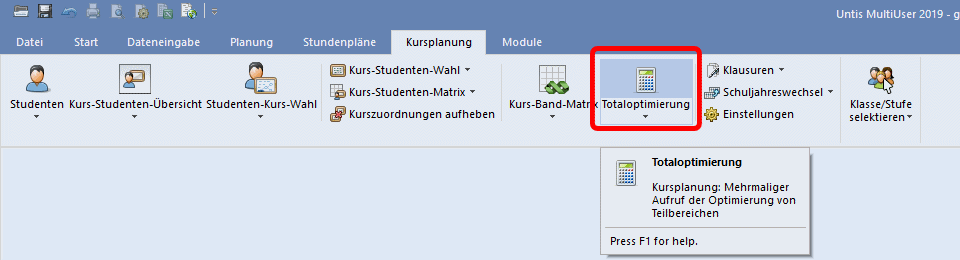 Nochmals zur Erinnerung:
Nochmals zur Erinnerung:
In Untis können in der Multifunktionsleiste 1. die Symbole angeklickt werden und 2. die Texte unter den Symbolen, mit zum Teil überraschenden Folgen! Für den Aufruf der Optimierung ergibt sich daher:
1. Direkter Aufruf der Totaloptimierung (s.r.).
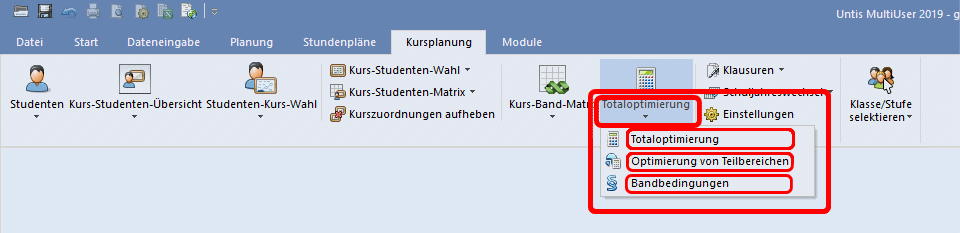
2. Aufrufmöglichkeit für Totaloptimierung, Teilbereichsoptimierung und Bandbedingungsdefinitionen (s.r.).
D.h., nur über 2. kommen Sie z.B. zur wichtigen Bandbedingungsdefinition.
Die im Folgenden vorgestellten Ergebnisse sind nicht mit realen Situationen vor Ort vergleichbar, aber sie zeigen Trends und Möglichkeiten. Ziel ist jeweils, ein Modell für eine 50-Std-Woche zu erstellen.
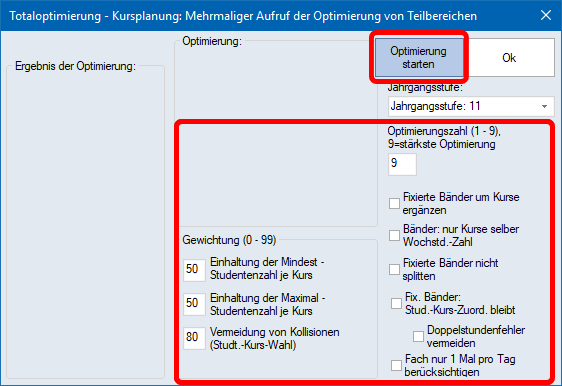
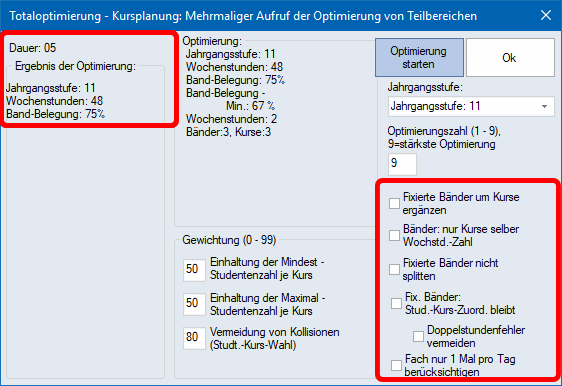
Bei der Totaloptimierung können nur wenige Einstellungen direkt vorgenommen werden (s.l.o.). Aber sie bringt ohne weiteres Zutun binnen weniger Sekunden eine komplette kollisionsfreie Lösung, wenn die Parameter das überhaupt zulassen. Auf diese Weise kann man z.B. testen, wie sich Parallelkursrestriktionen oder Lehrerzuweisungen auswirken. Gestartet wird die Optimierung einfach mittels Klick auf den entsprechenden Knopf. Die Ergebisübersicht für dieses wilde Bandmodell ist im rechten Bild dargestellt (s.r.o.): Dauer 5 Sekunden, belegt 48 WoStd. (PC mit 3 GHz und 16 GB unter W10).
Wenn Sie alternative Kurslehrkraftbelegungen oder alternative Parallelkursmodelle schnell auf ihre Wirkung testen wollen, ist das die ideale Methode!
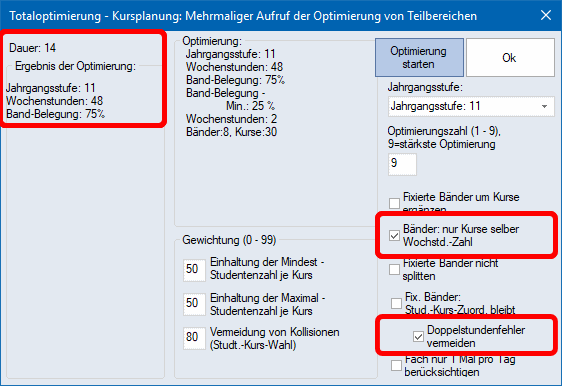
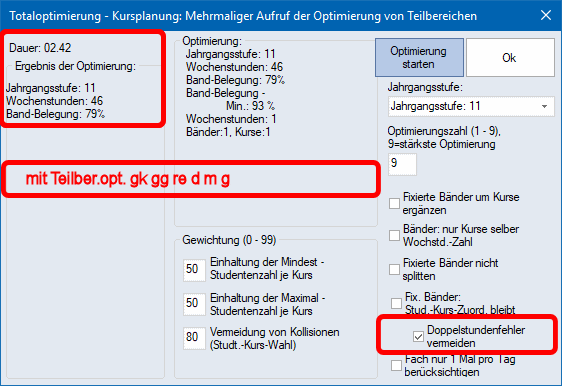
Im nächsten Beispiel wird das Wochenstundenbandmodell durchgerechnet (s.o.l.). Dauer immerhin 14 Sekunden, aber gleicher Wochenstundenbedarf, wie zuvor.
Daneben wird das Ergebis einer Vorverarbeitung mittels Teilbereichsoptimierung und anschließender Restplanung mittels Totaloptimierung gezeigt (s.r.o.): zunächst wurden der Reihe nach 100%-Fachbänder für gk, (gg), re, D-d, M-m und G-g erzeugt (= 14 WoStd), dann wurde der Rest totaloptimiert. Dauer für die Fachbänder max. zwei Minuten (nur wegen der Tipparbeit), für den Rest offensichtlich weniger als drei Minuten (!) für die Kombinatorik. Das Ergebnis kann sich insofern sehen lassen, als effektiv nur 44 WoStd. verbraucht werden (gk und gg sind ja zeitgleich in unterschiedlichen Halbjahren zu verplanen). Also bleiben immerhin 1,5 Nachmittage unterrichtsfrei.
Diese Modelle wurden unter optimalen Bedingungen ohne Wünsche von Koop-Schulen gerechnet (s.o. bei *)). Sie sollten ja nur das Machbare im Rahmen der AGVO 2021 zeigen. Probeweise wurde unter vergleichbaren optimalen Bedingungen ein Musterbestand der NGVO 2010 mit nur 66 Schülern gerechnet: Ergebnis in wenigen Sekunden gemäß Kernfach-Nebenfach-Modell: 36 WoStd.! Das spricht für sich.
![]()
![]()
![]() Einzelstunden/Doppelstunden-Verplanung
Einzelstunden/Doppelstunden-Verplanung
Bisher wurde nur von der Bänderkombination gesprochen. Aber egal, welches Modell man wählt, oder Kombinationen aus Modellen kreiert, bleiben bei der anschließenden Bänderverplanung, also der Erstellung des Jahrgangsstundenplans, unabhängig vom Doppelstundenmodell viele Einzelstunden zu verplanen. Bei den oben aufgeführten Modellrechnungen ergaben sich neben den Doppelstunden(bändern) 5 - 10 Einzelstunden(bänder).
- In NGVO-Zeiten hatte das MKJS das Doppelstundenmodell favorisiert, was zur Folge hatte, dass die Kurslehrkräfte ihe Schüler nur ein- bis zweimal pro Woche sahen, was in der Lehrerschaft umstritten war.
- In AGVO-Zeiten werden die Fächer nun ohne weitere Tricks zwei- bis dreimal pro Woche unterrichtet. Das verführt u.U. dazu, die Einzelstunden nicht nachzuarbeiten:
Wenn Sie also kein Doppelstundenmodell einsetzen oder die dort entstehenden Einzelstundenbänder als solche verplanen wollen, brauchen Sie die folgenden Ausführungen nicht zu beachten. Lesen Sie dann weiter bei ![]() Aufsetzerkurs-Verplanung.
Aufsetzerkurs-Verplanung.
| • Band teilen / Verplanungsbedingungen | (• Setzen im Plan • Umgehen der Übergangsprobleme) |
In diesem Unterkapitel wird beschrieben, wie Sie vorgehen müssen, wenn Sie diese Einzelstunden als Doppelstunden geben wollen. Dazu müssen Sie die entsprechenden Bänder teilen, also die Einzelstunden abspalten und den abgespaltenen Teilen Unterrichtsgruppen zuweisen, wobei Sie Unterrichtsgruppen für A/B-Wochenverplanung, Quartalsverplanung oder Halbjahresverplanung verwenden müssen.
Die ursprüngliche Bänderteilung ohne Unterrichtsgruppen wird für die NGVO in ![]() 3.4 Teilen von Kursen/Bändern beschrieben.
3.4 Teilen von Kursen/Bändern beschrieben.
Aber leider haben alle Arten derartiger "Doppeleinzelstundenbänder" eine prinzipielle Schwäche: Sowohl A- und B-Woche als auch Halbjahr 1 und Halbjahr 2 sind in einem normalen Schuljahr nie gleichwertig. Das wissen Stundenplaner schon lange, aber nun wirkt es sich erstmals voll auf die Kursstufe aus. Die Quartalsverplanung scheint die geringsten Unterschiede zu erzeugen.
- Bei zweiwöchigen Ferien laufen A- und B-Woche gleichverteilt durch, bei einwöchigen Ferien sollte der A-B-Wochenwechsel korrigiert werden (vor Korr: z.B AW-Ferien-AW, nach Korr.: AW-Ferien-BW). Dadurch wird die Gleichwertigkeit wieder hergestellt. Was aber ist mit Feiertagen und zugehörigen Brückentagen; für die ist nicht leicht ein Ausgleich zu finden.
- Und die beiden Halbjahre sind nie genau gleich lang und gleich "schwer", was z.T. an den ungleich verteilten Ferien liegt. Besonders kritisch ist aber Jg2 zu bewerten wegen der Prüfungs-Fenster im zweiten Halbjahr und wegen des früheren Schuljahrsendes für die Abiturienten.
- Gegen die Verteilung auf Halbjahre spricht auch, dass in der AGVO von fünfstündigen und dreistündigen Kursen pro Halbjahr gesprochen wird, also vier+sechstündige oder zwei+vierstündige Kurse rein formal nicht vorgesehen sind.
- Auch bei Quartalsverplanung wird man die Quartale jedes Jahr genau justiern müssen, um die geringsten Ungleichheiten zu erhalten. Leider müssen innerhalb eines Schuljahres in Jg1 und Jg2 die Quartale gleich laufen und das kommt mit der Prüfungsphase in Konflikt.
Trotz der Bedenken zeigen wir im Folgenden die diesbezügliche Bänderteilung an einem Bsp. der Mathematik-Bänder. Das Ergebnis erfüllt durchaus auch ästhetische Ansprüche!
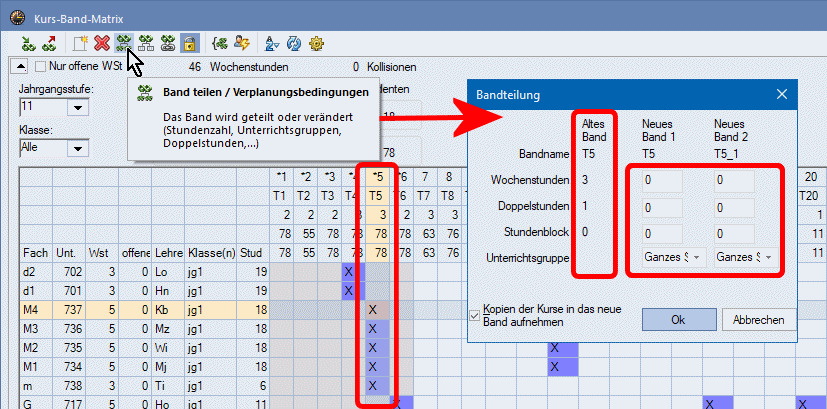
- Mathematik wird als 3-std. 100%-Fachband (mit allen Mathematikleistungs- und Basiskursen) vorliegen (Band T5, s.r.).
- Ferner wird es noch zwei Math-Leistungskursstunden in irgend einem anderen Band geben; die bilden also schon eine Doppelstunde (T12; s.w.u.).
-
Somit muss nur das dreistd. M-Band (T5) in ein Doppelstundenband und in ein Einzelstundenband geteilt werden.
Das Einzelstundenband soll aber in Wirklichkeit später in halbjährlichen Doppelstunden verplant werden.
Die quartalsmäßige Verplanung und die Verplanung in A/B-Wochen erfolgt sinngemäß über die entsprechend zu definierenden Unterrichtsgruppen.
Dazu bietet Untis in der Kurs-Band-Matrix den Dienst Band teilen / Verplanungsbedingungen an (s.o.).
teilen heißt dabei wochenstunden-anteilig aufsplitten, nicht aber Band kursanteilig zerlegen (s.a. Kapitel 3.4).
Im Teilungsfenster ist das ursprüngliche Band T5 aufgeführt, dem Stunden zu entnehmen sind und in ein neues Band T5_1 übertragen werden sollen. Das alte Band T5 bleibt dabei erhalten, wird aber entsprechend verkleinert.
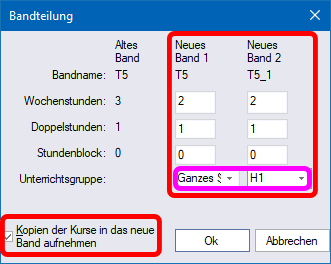 Die zugehörigen Eintragungen sind rechts zu sehen:
Die zugehörigen Eintragungen sind rechts zu sehen:
das alte Band T5 wird um eine Wochenstunde reduziert, die verbleibenden beiden sind als ganzjährige Doppelstunde zu geben;
das neue Band T5_1 umfasst nun auch zwei Wochenstunden, die ebenfalls als Doppelstunde zu geben sind, aber nur im Halbjahr H1.
Somit bleiben rechnerisch die drei WoStd erhalten.
Wichtig ist der Haken links unten. Erst dadurch werden alle Studenten in die Kurse des neuen Bandes mitgenommen. Und hier handelt es sich plantechnisch tatsächlich um neue Unterrichtsveranstaltungen (neue U-Nummern, s.u.).
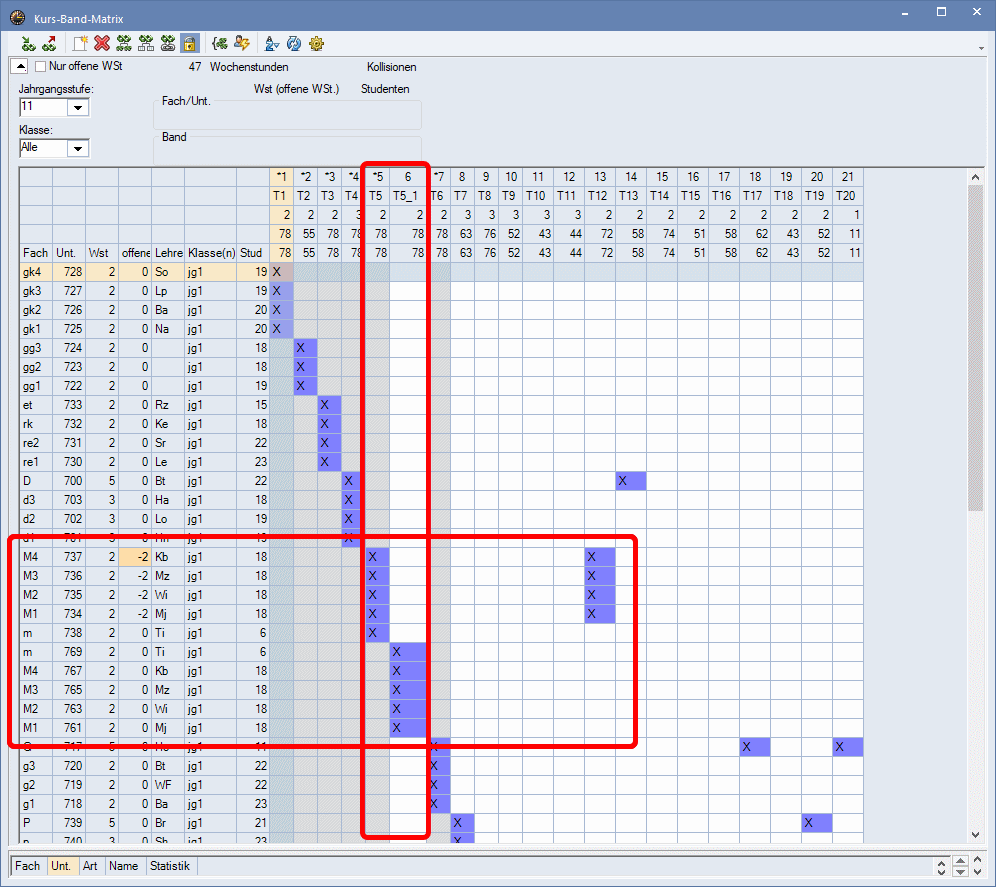
• Setzen im Plan
Wenn Sie im Dienst Start > Klassen ⌄ > … z.B. den Klassenplan hoch aufrufen, erhalten Sie ein Stundenplanfenster, in dem Sie neben echten Klassen auch z.B. die gerade zu bearbeitende Jahrgangsstufe aufrufen können.
Vor der Band-Teilung (s.l.u.) zeigt das Stundenplanfenster dann zunächst den Ur-Zustand: Zu erkennen sind das Band T5, bestehend aus einer Doppelstunde und einer Einzelstunde und das weitere Band T12 mit den restlichen Leistungskursstunden (rot markiert).
Nach der Teilung (s.m.u.) sind das neue Band T5, das Band T12 und das neue Band T5_1 zu erkennen; lauter Doppelstunden, aber T5_1 hellblau gekennzeichnet als H1 (ebenfalls rot markiert). Die hier definierten Unterrichtsgruppen sind daneben dargestellt (s.r.u.).
Hier könnten Sie also beginnen, alle Bänder im Stundenplanfenster zu verplanen, so wie das in ![]() 3.6 Erstellung des Kursstufenplans beschrieben ist. Da es aber noch einige Übergangsprobleme gibt, muss etwas anders vorgegangen werden, damit deren Folgen vermieden werden können:
3.6 Erstellung des Kursstufenplans beschrieben ist. Da es aber noch einige Übergangsprobleme gibt, muss etwas anders vorgegangen werden, damit deren Folgen vermieden werden können:
• Umgehen der Übergangsprobleme
Sowohl Untis als auch winprosa haben noch Probleme bei der Realisation der periodischen Wochenverplanung.
Untis "verschluckt" beim Teilen von Bändern mit gleichzeitiger Zuweisung von Unterrichtsgruppen u.U. einige Bandstunden und winprosa erhält von Untis in der Schnittstellendatei die A-Wochenstunden und die B-Wochenstunden (ursprünglich absprachegemäß) ununterscheidbar übergeben.
- Der "Schluckauf" sorgt in Untis auch noch in Version 2020 vom 2.8.19 für falsche Wochenstundenbilanzen. So erkennen Sie im Kurs-Band-Matrix-Bild (s.o.) bei den M-Kurse negative offene Stunden (anstelle positiver).
- Die ununterscheidbaren A/B-Wochenstunden sorgen in winprosa für Kollisionen mit der Folge, dass die kollidierenden Kurszuweisungen zurückgesetzt werden.
Im Folgenden wird anstelle des oben behandelten Halbjahreswechsels die A/B-Wochenverplanung behandelt.
Beide Probleme lassen sich leicht umgehen, in einer Art und Weise, die wenig Nacharbeiten in den beiden Partnerprogrammen erfordert. Wir gehen dazu im Folgenden davon aus, dass letztendlich in beiden Programmen die A/B-Struktur erst nachträglich eingebaut wird:
- Erzeugen Sie in Untis zunächst ganz normale Bänder, als ob Sie nie mit A/B-Doppelstunden arbeiten wollten. Verplanen Sie die jeweils 5. und 3. Bandstunden also ohne derartige Bänderteilung einzeln im Plan: Legen Sie z.B. die 5. Std. des D-Bandes auf Do-3 und die 5. Std. des M-Bandes auf Do-4.
- Exportieren Sie diesen Untis-Plan in der üblichen Weise nach winprosa. Dort sind die kritischen Stunden nun auch auf Do-3 und Do-4 verplant.
- Anschließend verplanen Sie in Untis die A/B-Stunden, wie im folgenden Unterkapitel Nachträgliche A/B-Verplanung gezeigt wird.
-
Anschließend verplanen Sie in winprosa die A/B-Stunden, wie in
 4. Import der Schnittstellendatei aus Untis in winprosa > Nacharbeiten: Verarbeiten von A/B-Wochen beschrieben ist.
4. Import der Schnittstellendatei aus Untis in winprosa > Nacharbeiten: Verarbeiten von A/B-Wochen beschrieben ist.
Ausgangssituation ist ein dreistündiges D-Band und ein dreistündiges M-Band, beide bestehend aus allen zugehörigen LKs und allen BKs, also 100%-Bänder, jeweils verplant in einer Band-Doppel- und einer Band-Einzelstunde. Die beiden Band-Einzelstunden liegen z.B. in Do-3 und in Do-4. Die jeweils verbleibenden LK-Band-Doppelstunden bleiben hier außer Betracht.
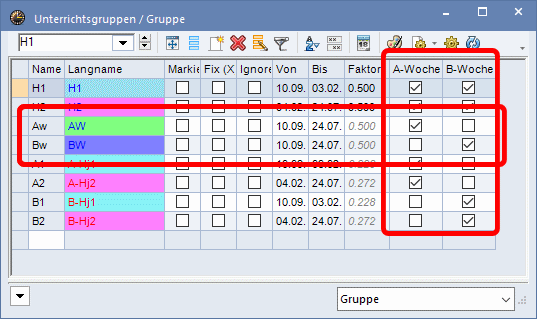 Die beiden Band-Einzelstunden sollen nun im A/B-Wechsel doppelstündig verplant werden. Dazu benötigen Sie die Unterrichtsgruppen AW und BW (s.r.).
Die beiden Band-Einzelstunden sollen nun im A/B-Wechsel doppelstündig verplant werden. Dazu benötigen Sie die Unterrichtsgruppen AW und BW (s.r.).
Im Folgenden müssen Sie einige Fenster öffnen, bearbeiten und gleich wieder schließen (oder laufend "refreshen"). Nur so stellen Sie sicher, dass jedes Fenster den gerade aktuellen Stand anzeigt (nicht alle Fenster werden automatisch refresht).
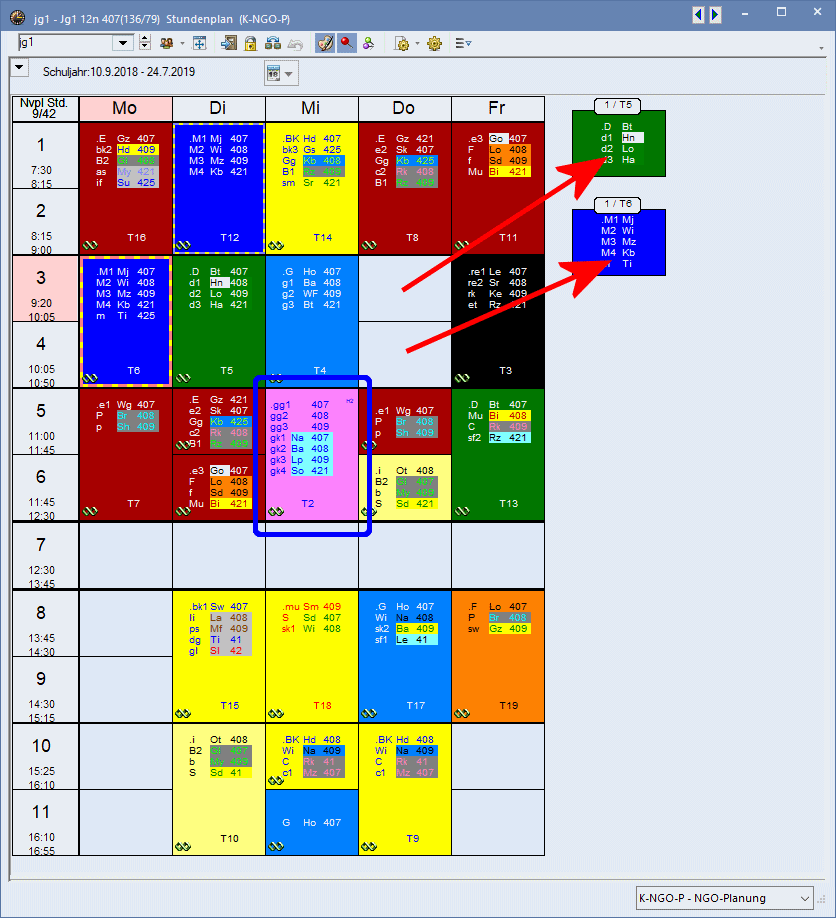
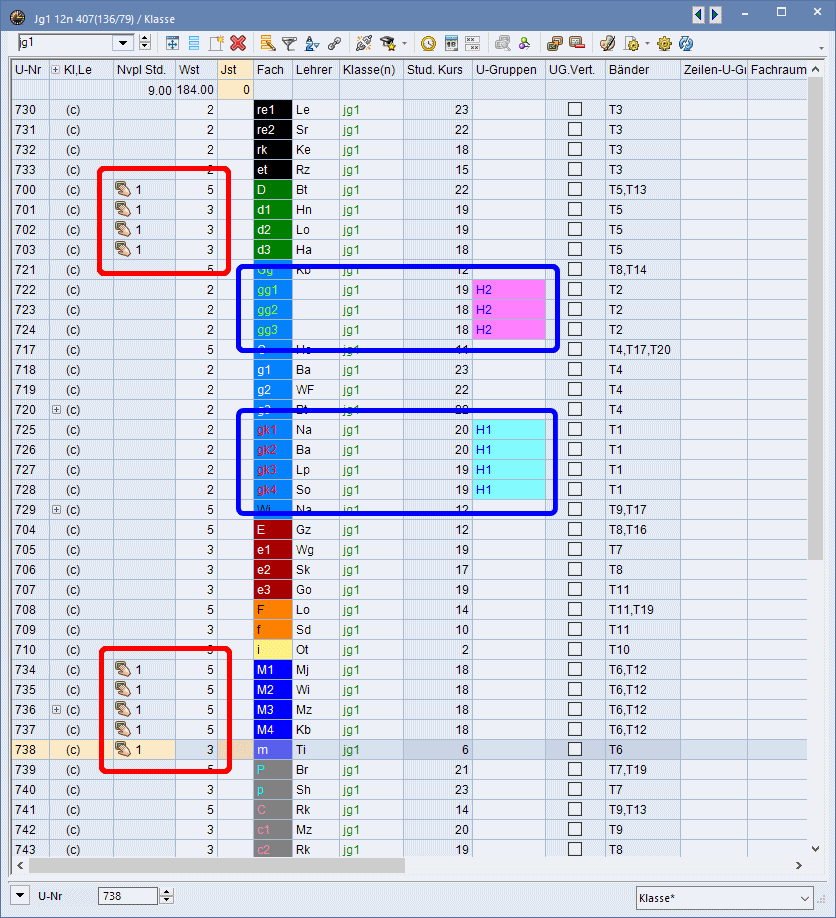 Entplanen Sie in einem Stundenplanfenster die beiden Bandstunden Do-3 und Do-4 (s.l.).
Entplanen Sie in einem Stundenplanfenster die beiden Bandstunden Do-3 und Do-4 (s.l.).
Im Unterrichtsfenster ist nun bei jedem beteiligten Kurs eine unverplante Stunde aufgeführt (s.r., rot markiert).
In den Bildern ist auch schön zu sehen, wie die gk-Kurse und gg-Kurse bereits auf die Halbjahre verteilt worden sind (blau markiert) und daher im Wochenstundenraster zeitgleich verplant werden konnten.
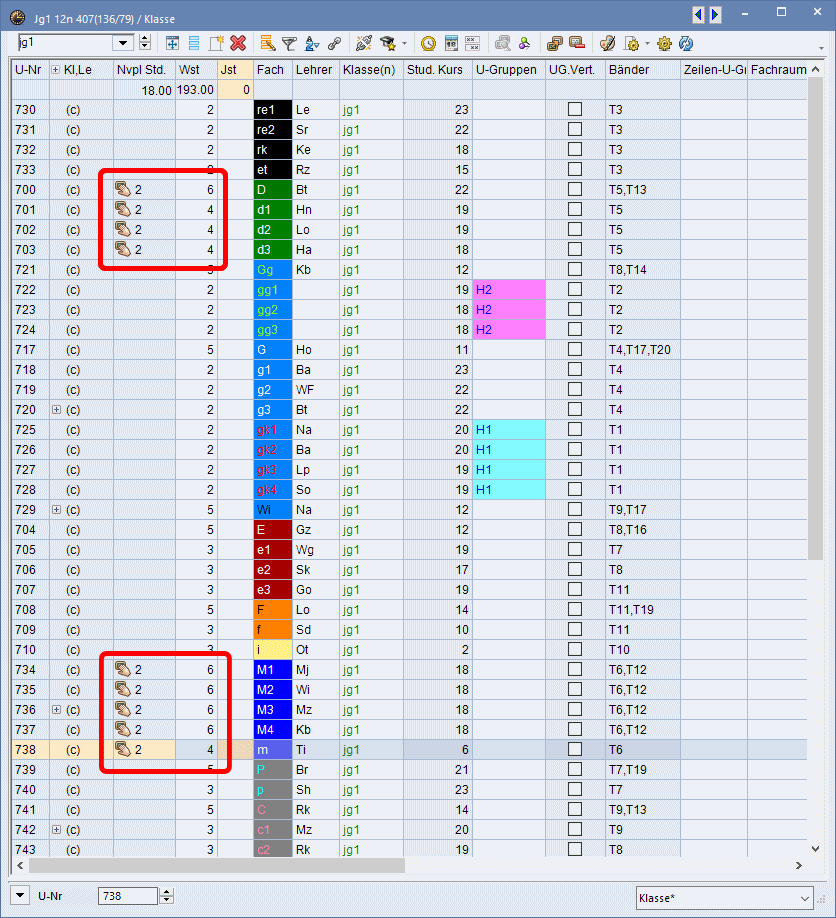
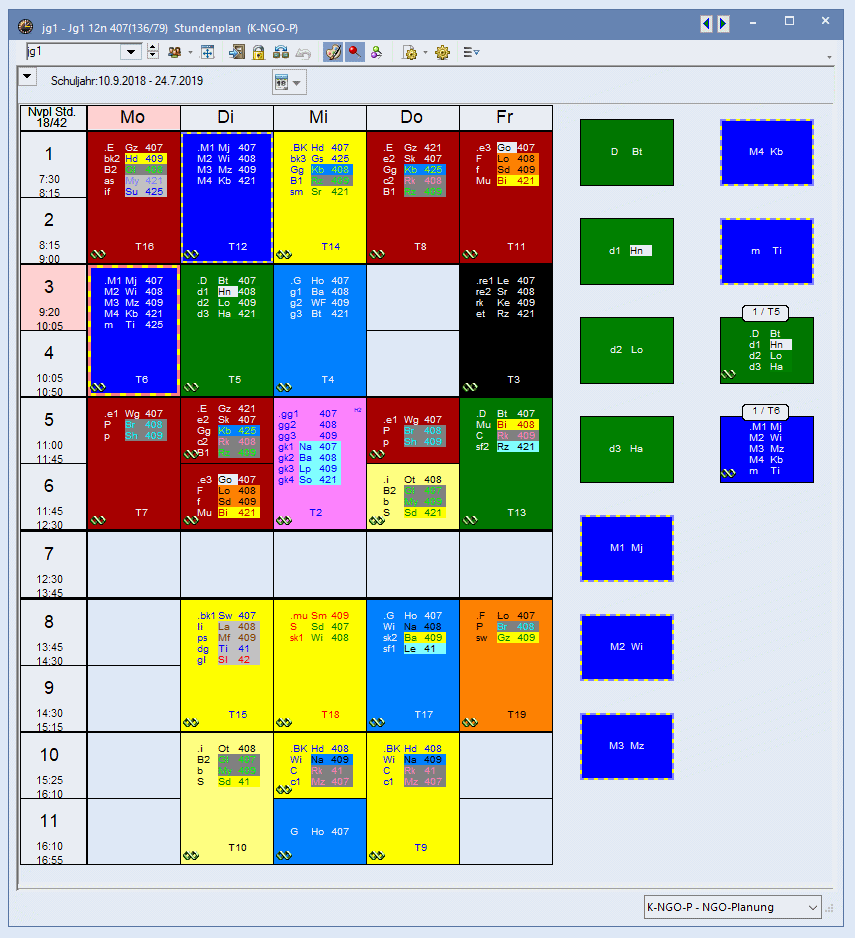 Erhöhen Sie für jeden dieser Kurse die Wochenstunden um 1. Dadurch entsteht für jeden Kurs eine zweite unverplante Std. (s.l.).
Erhöhen Sie für jeden dieser Kurse die Wochenstunden um 1. Dadurch entsteht für jeden Kurs eine zweite unverplante Std. (s.l.).
Im Stundenplanfenster sind die zusätzlichen unverplanten Stunden zu erkennen (s.r.),
Im Unterrichtsfenster sind die Spalten speziell für diese Dokumentation umgeordnet worden.
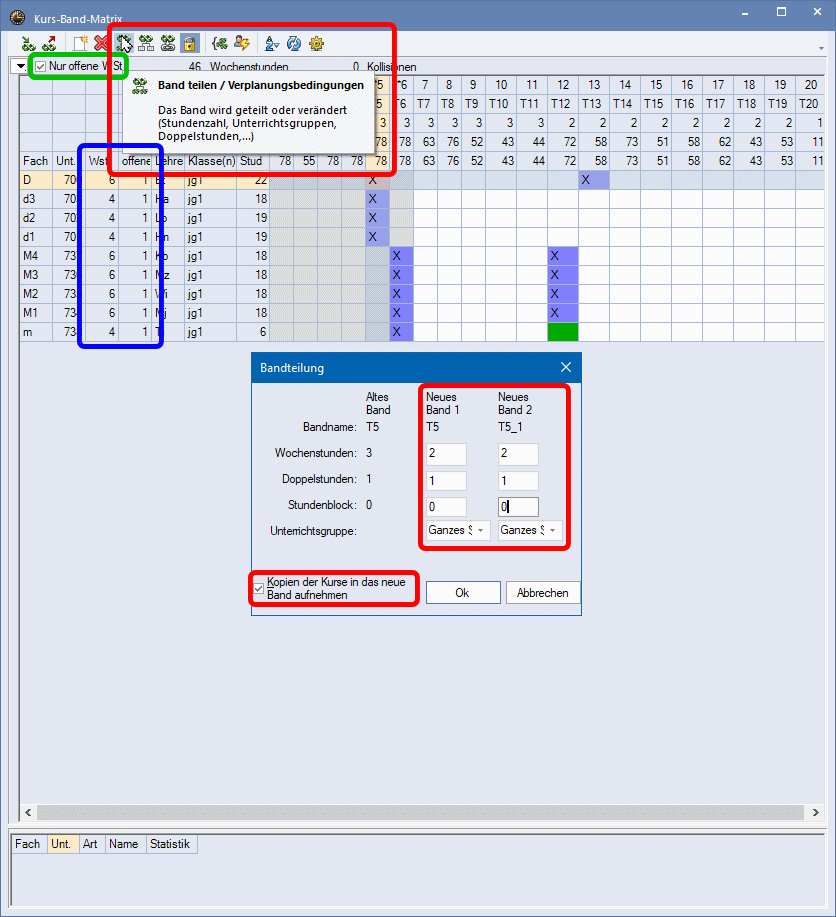
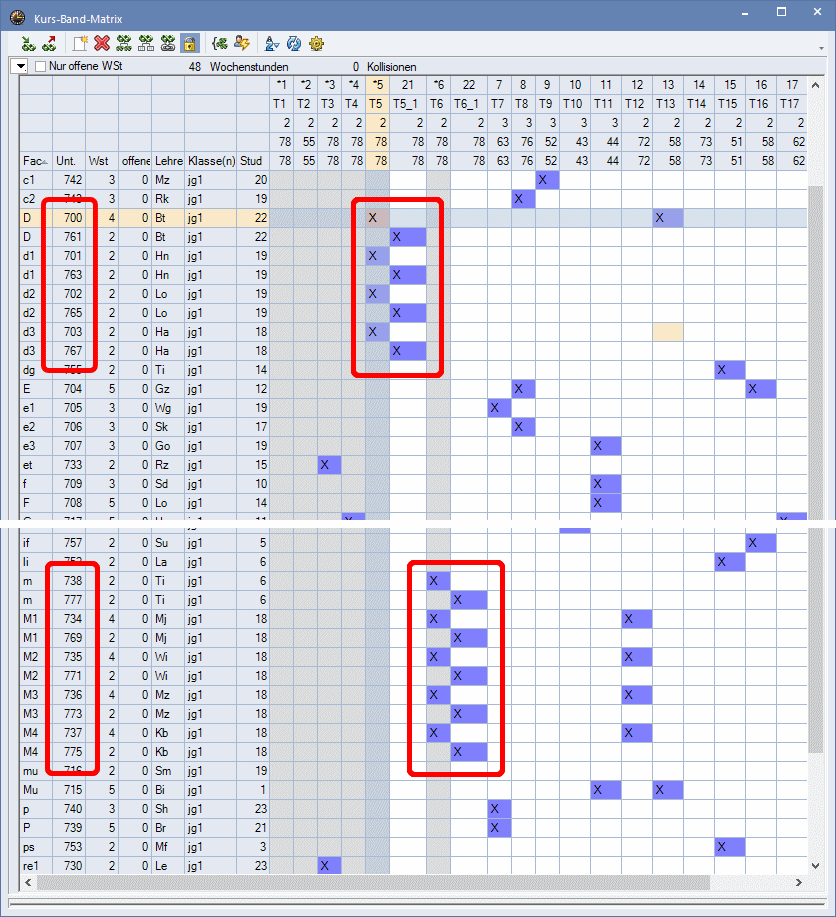 In der Kurs-Band-Matrix (s.l.) ist eingestellt nur offene WSt (grün markiert), offen bezieht sich hier auf Bandstunden, nicht auf Stundenplanstunden. Bei den betroffenen Kursen werden die erhöhten WoStd. angezeigt und jeweils eine Stunde als offen, also noch keinem Band zugewiesen gemeldet (blau markiert).
In der Kurs-Band-Matrix (s.l.) ist eingestellt nur offene WSt (grün markiert), offen bezieht sich hier auf Bandstunden, nicht auf Stundenplanstunden. Bei den betroffenen Kursen werden die erhöhten WoStd. angezeigt und jeweils eine Stunde als offen, also noch keinem Band zugewiesen gemeldet (blau markiert).
Teilen Sie das D-Band (im Bsp. T5, rot markiert). Teilen Sie anschließend das M-Band T6.
Dadurch werden bei jedem Kurs 2 Stunden abgetrennt und als neue Kurse mit neuer U-Nummer, aber den alten Schülern (!) angelegt. Und diese Kurse werden in den neuen korrespondierenden Bändern T5_1 und T6_1 verplant (s.r.).
In der Kurs-Band-Matrix werden wieder alle Kurse angezeigt und die Sortierung ist nach Kurskürzeln erfolgt, damit die betroffenen Kurse beieinander aufgelistet werden.
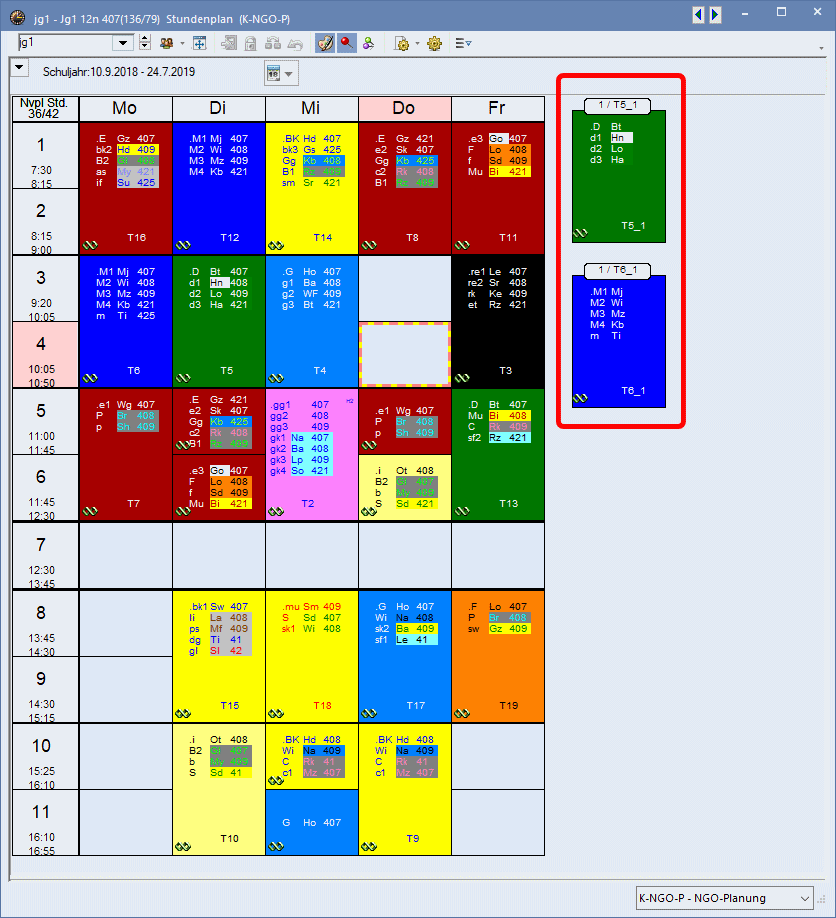
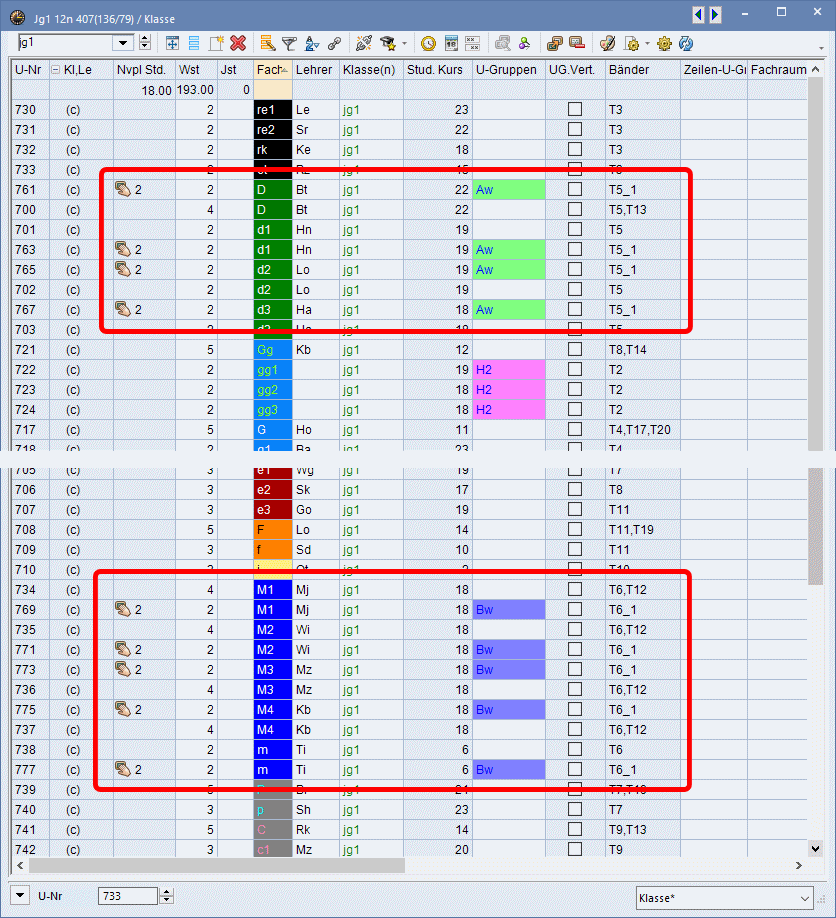 Nach erneutem Öffnen des Stundenplanfensters sind die beiden Bänder mit den unverplanten Doppelstunden zu erkennen (s.l.; rot markiert). Noch sieht es so aus, als müssten beide ganzjährig gegeben werden, aber es gibt nur eine Lücke im Plan.
Nach erneutem Öffnen des Stundenplanfensters sind die beiden Bänder mit den unverplanten Doppelstunden zu erkennen (s.l.; rot markiert). Noch sieht es so aus, als müssten beide ganzjährig gegeben werden, aber es gibt nur eine Lücke im Plan.
Sortiern Sie auch im Unterrichtsfenster nach Fachkürzeln, damit die betroffen Kurse beieinander aufgelistet werden (s.r.).
Weisen Sie dort den unverplanten D-Kursen die Unterrichtsgruppe AW und den unverplanten M-Kursen die Unterrichtsgruppe BW zu (rot markiert).
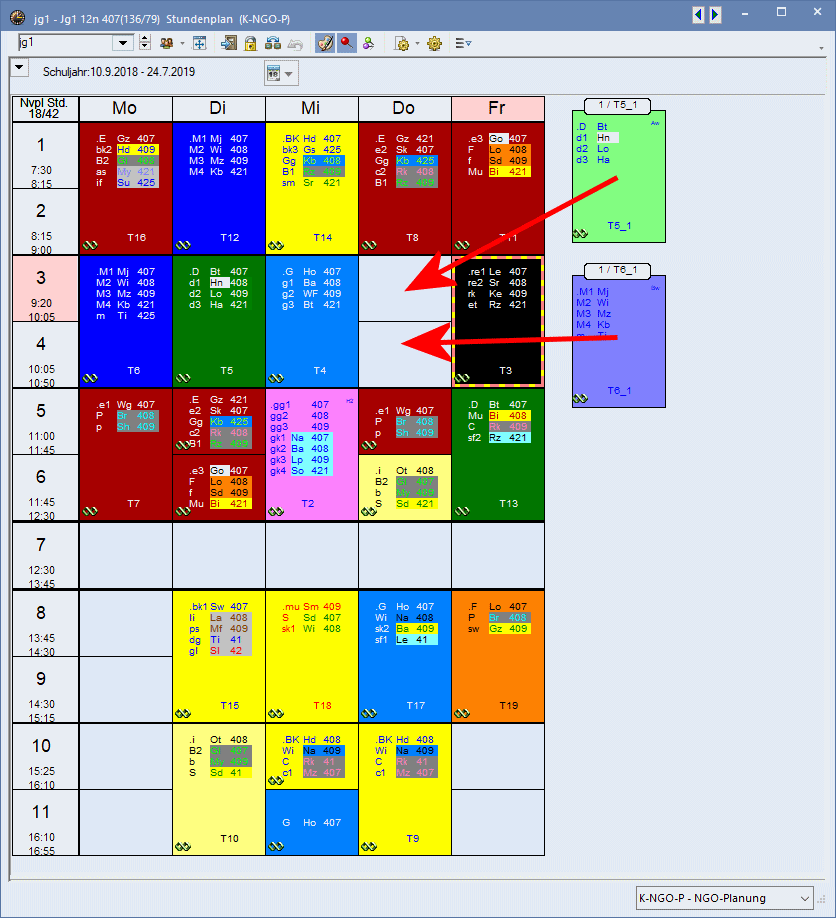
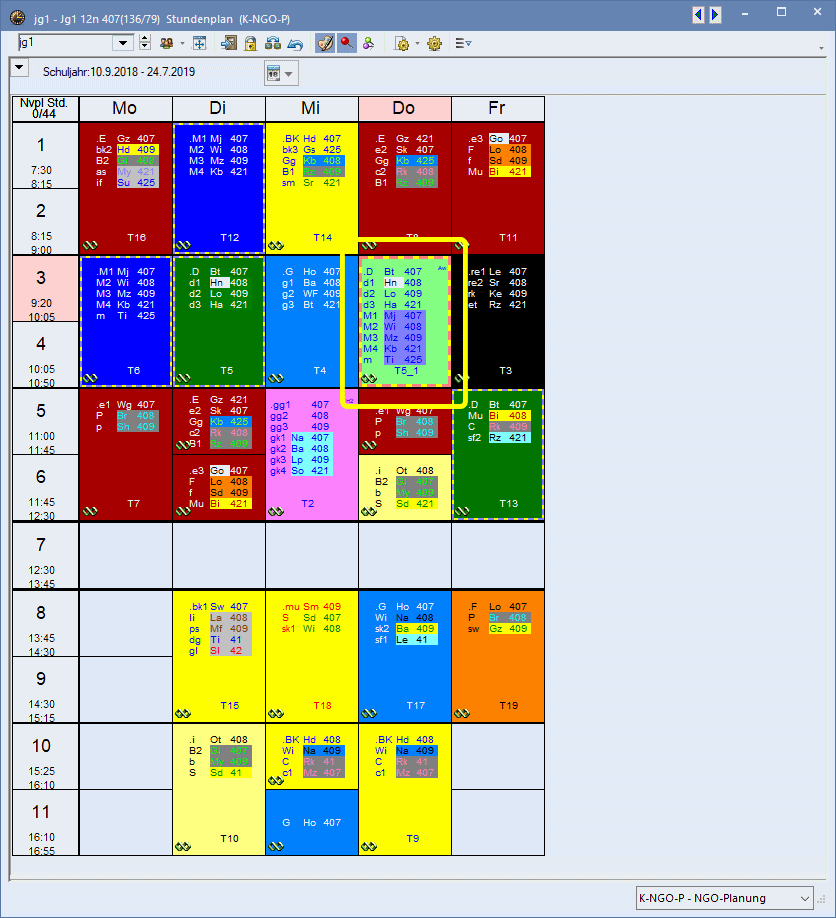 Im Stundenplan werden dadurch die unverplanten Doppelstunden als U-Gruppen-Stunden gekennzeichnet (s.l.). Schieben Sie beide Doppelstunden in die "Lücke".
Im Stundenplan werden dadurch die unverplanten Doppelstunden als U-Gruppen-Stunden gekennzeichnet (s.l.). Schieben Sie beide Doppelstunden in die "Lücke".
Dort werden Sie nun "überlappend" gekennzeichnet (s.r.) Die Lücke ist wieder geschlossen.
Aufsetzerkurse sind immer Notlösungen und daher äußerst kritisch zu betrachten. Wenn Sie keine Aufsetzerkurse verplanen, lesen Sie weiter bei ![]() 3.5 Band- und Kurslisten.
3.5 Band- und Kurslisten.
| • Aufsetzerkurs-Terminologie | (• Aufsetzerkurse in Untis) |
§ 10 AGVO 2021 sagt u.a.:
(3) Die Kurse in den Leistungsfächern werden getrennt neben den gegebenenfalls drei- oder zweistündigen Kursen des jeweiligen Basisfaches angeboten. In Ausnahmefällen können sie auch durch Zusatzkurse zu den Kursen eines Basisfaches gebildet werden.
Typische Beispiele sind u.U. moderne FS wie Italienisch (I) und Spanisch (Sp), wenn zu wenige Schüler die FS als LK gewählt haben, aber ein BK angeboten werden kann. Dann unterrichtet die Lehrkraft die BK-Schüler in einem dreistündigen BK und die LK-Schüler in einem fünfstündigen LK. Damit ist den Kurswahlen und den Lehrplänen Genüge getan.
Aber drei LK-Stunden finden gemeinsam mit dem BK statt, die beiden restlichen als Aufsetzer für den LK, also ohne BK-Schüler; die Lehrkraft unterrichtet also de jure nur 5 und nicht 8 Std.; dass de fakto mehr Arbeit verbraten wird, steht auf einem anderen Blatt.
In winprosa braucht es zur Verplanung zunächst keine weiteren Schritte: L Sp wird 5-std. von Lehrer Ab gegeben und B sp wird dreistündig vom selben Lehrer Ab gegeben. Aber die drei BK-Stunden finden doch innerhalb der 5 LK-Stunden statt, zählen also laut Organisationserlass nicht mit. Das wird in winprosa durch ein Kennzeichen am Kurskürzel für den BK vermerkt; z.B. sp$.
winprosa kennt bekanntlich folgende Kennzeichen:
| # | Dieser Kurs findet als Koop-Kurs an der Nachbarschule statt, kostet also keine Deputatsstunden (Bsp.: G#). |
| * | Dieser Kurs ist jahrgangsstufenübergreifend und soll für diesen Jahrgang nicht gezählt werden (Bsp. mu*). |
| $ | Dieser Basis-Kurs soll deputatsmäßig nicht angerechnet werden, weil er einen Leistungkurs-Aufsetzer ergänzt. |
| ° | Dieser Kurs wird auch von auswärtigen Koop-Schülern besucht (Bsp.: Gg°; keine Auswertung durch winprosa, nur zur Info für den Planer). |
In einem Bändermodell müssen alle 3 BK-Stunden und 3 der 5 LK-Stunden im gleichen Band verplant werden (die beiden restlichen LK-Stunden, der eigentliche Aufsetzer, kommen zwangsläufig in ein anderes Band). Eine Verplanung im gleichen Band wird aber so von winprosa und von Untis nicht zugelassen, weil beide Kurse vom selben Lehrer gegeben werden, also eine Lehrerkollision auslösen würden.
Abhilfe ist ganz einfach möglich durch Weglassen des Lehrerkürzels im BK oder etwas schöner, durch Ergänzen des Lehrerkürzels im BK (zweckmäßigerweise) mit $, im Bsp. also Ab$. Das $-Zeichen hat lediglich die Funktion, das Lehrerkürzel unterschiedlich zu gestalten.
• Aufsetzerkurse in Untis
Aus didaktischen Gründen nehmen wir im Folgenden Geschichte. Angenommen, 8 Schüler haben G gewählt und 71 g. Dann sollte es also G und g1, g2, g3 und g4 geben, was zusammen 13 Deputatsstunden kosten würde. Aber für 8 Schüler fünf Lehrerwochenstunden "auszugeben", mag vielleicht nicht "bezahlbar" sein. Also könnte man G als Aufsetzer zu g1 organisieren wollen, was immerhin noch drei WoStd. kosten würde, also insgesamt 11 Deputatsstunden.
Ob diese mickrige Ersparnis von 2 WoStd den Aufwand rechtfertigt, steht auf einem anderen Blatt. G aus dem Angebot herauszunehmen, würde für den Organisationserlass viel mehr bringen, dafür aber 8 Schüler verprellen. Und wenn es durch Streichen eines LKs zum Überlaufen bei den BKs kommen sollte, wären neue Probleme gegeben.
Nach dem eben gesagten kommen über die Initialexport-Datei in Untis der Kurs G samt Lehrer Lg und die Kurse g1$ samt Lehrer Lg$ und die Kurse g2, g3 und g4 an. In Untis ist beim Kursnamen das Kennzeichen $ bedeutungslos, kann also weggelassen werden (Export-Kürzel in winprosa). Beim Lehrerkürzel sollte das $-Zeichen aber bleiben.
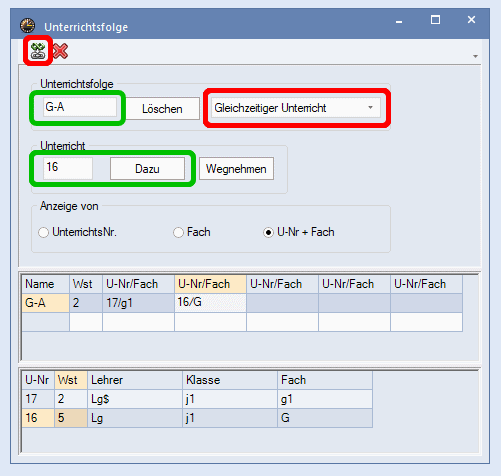 Alle beiden Stunden von g1 und zwei der fünf Stunden von G müssen in einem gemeinsamen Band verplant werden. Also definiert man im Kursplanungsmodul im Fenster Kursplanung > Kurs-Band-Matrix ⌄ > Unterricht gleichzeitig die Unterichtsfolge Gleichzeitiger Unterricht namens G-A, der man die beiden Unterrichte G und g1 zuweist.
Alle beiden Stunden von g1 und zwei der fünf Stunden von G müssen in einem gemeinsamen Band verplant werden. Also definiert man im Kursplanungsmodul im Fenster Kursplanung > Kurs-Band-Matrix ⌄ > Unterricht gleichzeitig die Unterichtsfolge Gleichzeitiger Unterricht namens G-A, der man die beiden Unterrichte G und g1 zuweist.
Im Fenster (s.r.) müssen Sie also in der oberen Eingabezeile rechts Gleichzeitiger Unterricht auswählen (rot markiert) und dann links das Band G-A eintragen (grün markiert). In der zweiten Eingabezeile rufen Sie dann die beteiligten Kurse über deren U-Nummer auf (grün markiert) und fügen diese Dazu. Offensichtlich hat G die U-Nummer 16 und g1 die U-Nummer 17. Das Ergebnis wird in den beiden Tabellen unten im Fenster aufgelistet.
Wenn Sie so ein Bändermodell rechnen lassen, wird das G-A-Band mit zwei Stunden richtig aufgebaut, die G-Schüler dem Kurs G zugewiesen, aber der Kurs g1 bleibt leider leer und alle g-Schüler werden auf g2 - g4 verteilt (Untis 2020 vom 01.08.19).
Sie müssen dieses Band G-A in eine Kurs-Kopplung umwandeln durch Klick auf das Symbol oben links im Fenster (rot markiert). Dadurch wird das G-A-Band gelöscht; es ist ja durch die entsprechende Kurs-Kopplung ersetzt worden. Erst danach kann Untis alle Bänder vollständig erzeugen.
Durch das Koppeln wird der Kurs G zeitlich gesplittet in einen 2- und einen 3-stündigen Anteil, wird somit auf zwei U-Nummern verteilt. Der 2-stündige Anteil steckt in der Kurs-Kopplung mit g1 zusammen. Bei der anschließenden Bändererstellung (z.B. mittels Totaloptimierung) werden derartige Kurs-Kopplungen wie gewöhnliche Kurse behandelt und gefüllt. Das entstandene Bandmodell kann dann per Stundenplan-Optimierung oder von Hand in der üblichen Weise verplant werden.
Da Untis nicht erkennen kann, dass Lg und Lg$ in Wirklichkeit einen "gemeinsamen" Kurs G+g1 in Personalunion unterrichten, verteilt das Programm die 71 g-Schüler gleichmäßig auf g1 - g4, also im Schnitt 17 - 18 Schüler pro Kurs. Zu g1 kommen aber noch die 8 G-Schüler. Also sollten Sie in Untis in der Kurs-Studenten-Übersicht die Maximal-Schüleranzahl für g1 entsprechend absenken und für die anderen entsprechend anheben. Das geht natürlich auch vorbereitend in winprosa im Dienst Extras > Fächer und Kurse > Kurseigenschaften | ...| Min/Max-Sch'Zahl pro Kurs für ext. Optimierung.
Dass Untis die betroffenen Gleichzeitigkeitsgruppen in Kurs-Kopplungen umwandeln muss (das sind keine gewöhnlichen Unterrichts-Kopplungen!), kann als Fehler oder Feature angesehen werden. Dass aber die Auflistung der Bänder im Fenster Unterricht Gleichzeitig / Unterrichtsfolge derzeit noch lückenhaft erscheint, verwirrt schon eher; erst in der untersten Tabelle ist zu erkennen, dass hier die Kurskopplung als "Kurs" G/g1 aufgeführt ist. Aber das schadet offensichtlich nicht bei der Verplanung der Bänder.
Teilen von Bändern im Sinne der Aufteilung auf Teilbänder gleicher Kurs- und Schülerzusammensetzung, aber unterscheidlicher Wochenstunden wird für die AGVO ausführlich in ![]() Einzelstunden/Doppelstunden-Verplanung > Band teilen / Verplanungsbedingungen beschrieben. Kapitel 3.4 befasst sich noch mit der NGVO-Verarbeitung und ist daher nicht mehr aktuell.
Einzelstunden/Doppelstunden-Verplanung > Band teilen / Verplanungsbedingungen beschrieben. Kapitel 3.4 befasst sich noch mit der NGVO-Verarbeitung und ist daher nicht mehr aktuell.
Im Abschnitt 3.2 wurde die getrennte Verplanung von Kern- und Nebenfächern vorgestellt. Zusätzlich kann es Sonderfälle geben, in denen einzelne Kern- und Nebenfachkurse in Bändern vermischt werden. Dabei müssen Kurse wochenstundenmäßig geteilt werden.
So wird z.B. das Fach Sport von winprosa als vierstd. Kernfach und zweistd. Nebenfach geliefert. Wenn man ein Sportband aus allen diesbezüglichen Kern- und Nebenfachkursen bilden will, erhält man ein zweistd. 100%-Band (abzüglich der "Fußkranken" und nur, wenn genügend viele Sportstätten parallel zur Verfügung stehen). Für dieses 100%-Sportband braucht man aber vom Kernfach nur zwei Wochenstunden.
Angenommen, es gibt nur einen Sport-Kernfachkurs, den 12 Schüler gewählt haben. Dann weist Untis automatisch alle Schüler diesem Kurs zu. Daher ist es verboten, diesen Kurs im Unterrichtsfenster zu "teilen". Teilen hieße dort, die Wochenstunden des Kurses auf zwei zurück zu setzen und dann den gleichen "Kurs" mit den fehlenden zwei Wochenstunden nochmals anzulegen. Im ersten wären die 12 Schüler verbucht und der zweite wäre leer, weil alle Schüler den ersten gewählt hatten.
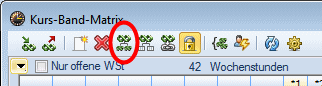 Teilen, also in unterschiedliche Wochenstundenanteile aufsplitten, geht
kräftefrei nur über Bänder im Untis-Dienst Kursplanung > Kurs-Band-Matrix (s.r.). Dort können einzelne Bänder auf Knopfdruck geteilt werden und damit Kurse auf mehrere (Kurs-)Unterrichte unterschiedlicher WoStd-Zahlen verteilt werden.
Teilen, also in unterschiedliche Wochenstundenanteile aufsplitten, geht
kräftefrei nur über Bänder im Untis-Dienst Kursplanung > Kurs-Band-Matrix (s.r.). Dort können einzelne Bänder auf Knopfdruck geteilt werden und damit Kurse auf mehrere (Kurs-)Unterrichte unterschiedlicher WoStd-Zahlen verteilt werden.
Will man z.B. ein fünfstd. Band teilen, wird man gefragt, wieviele Wochenstunden das neue Band haben soll (z.B. 2) und ob man Kopien der Kurse ins neue Band übernehmen will (ja!!). Das alte Band erhält dann automatisch die Restwochenstundenzahl, im Bsp. also 3 und alle Kurse des Bandes werden dupliziert und mit den anteiligen WoStd. versehen.
Für das praktische Vorgehen gibt es mehrere Varianten, abhängig vom Gesamtkonzept:
- Direkt:
Legen Sie ein neues Band an und tragen dort nur den Sport-Leistungskurs ein. Dann teilen Sie das Band und legen dabei das neue mit 2 WoStd. an. Untis legt einen neuen Sport-Leistungskurs an mit den betreffenden Schülern und reduziert die WoStd. im alten entsprechend. Dann löschen Sie diese beiden Sportbänder wieder. Die beiden Teil-Kurse bleiben erhalten und können mit den anderen zweistündigen Kursen verplant werden. - Vollständig:
Verplanen Sie alle Leistungskurse in den fünf Kernfachbändern (wie in Kapitel 3.2 beschrieben). Dann kommt Sport in genau einem dieser vierstündigen Bänder vor. Teilen Sie dieses Band, wie zuvor beschrieben. Löschen Sie nur im neuen Band den Sportkurs. Dann gibt es ein Teilband mit Sport (100%-Belegung) und ein Teilband ohne Sport (nur die Sportschüler fehlen) und eine Sport-Kernfach-Doppelstunde, die später mit den anderen Nebenfächern verplant werden kann, z.B. im Sportband. - Schrittweise:
Verplanen Sie wie zuvor beschrieben alle Kernfachkurse. Entfernen Sie dann den Sportkurs aus seinem Band. Erzeugen Sie ein neues Band und tragen dort die Sportnebenfachkurse ein, womit das Band zweistündig wird. Tragen Sie den Sportkernfachkurs in dieses Band ein. Es werden nur zwei WoStd verplant und das 100%-Sportband entsteht. Verbuchen Sie die restlichen zwei WoStd. des Sportkerfachkurses wieder in seinem ursprünglichen Kernfachband. Dieses wird daraufhin automatisch geteilt mit der zuvor beschriebenen Folge.

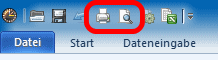 In Untis wird der Druck bekanntlich (auch) über die Symbolleiste für den Schnellzugriff aufgerufen (s.l.). Die Symbole stellen Papierdruck und Bildschirm"druck" dar.
In Untis wird der Druck bekanntlich (auch) über die Symbolleiste für den Schnellzugriff aufgerufen (s.l.). Die Symbole stellen Papierdruck und Bildschirm"druck" dar.
Wenn ein (Eingabe-)Fenster aktiv ist, können dessen Formulare zur Ausgabe ausgewählt werden.
Die so im Dienst Kursplanung > Kurs-Studenten-Übersicht (s.r.) aufrufbaren Listen liefern vor allem Schüler- und Kurslisten. Diese Listen sind in ähnlicher Form auch in winprosa druckbar; daher sind sie eher nötig für Schulen ohne winprosa.
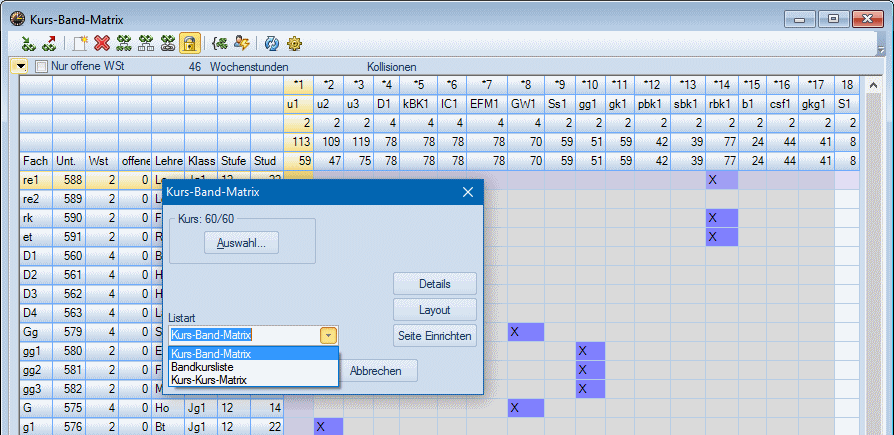 Im Dienst Kursplanung > Kurs-Band-Matrix (s.r.) ist vor allem die Bandkursliste für die spätere Verplanung der Bänder im Stundenplan gut zu gebrauchen.
Im Dienst Kursplanung > Kurs-Band-Matrix (s.r.) ist vor allem die Bandkursliste für die spätere Verplanung der Bänder im Stundenplan gut zu gebrauchen.
Im Beispiel (s.l.u.) ist die Bandkursliste für Jg1 ausgedruckt. In der ersten Spalte sind jeweils Bandname, WoStd und Schülerzahl angegeben. Die ersten drei Bänder sind offensichtlich zum Teil jahrgangsstufenübergreifend. Das Band kBK1 wird im Kapitel 3.6 beispielsweise verplant.
Daneben (s.r.u.) ist die Kurs-Kurs-Matrix ausgedruckt, darunter sind die zwei Seiten der eigentlichen Kurs-Band-Matrix dargestellt.
![]()
![]()
![]() 3.6 Erstellung des Kursstufenplans
3.6 Erstellung des Kursstufenplans
In Kapitel (![]() 3.2 und)
3.2 und) ![]() 3.3 ist ein Bändermodell erstellt worden; dabei sind die Schüler auf die entsprechenden Parallelkurse "verteilt" worden. Wegen des ev. notwenigen Einsatzes von
3.3 ist ein Bändermodell erstellt worden; dabei sind die Schüler auf die entsprechenden Parallelkurse "verteilt" worden. Wegen des ev. notwenigen Einsatzes von ![]() A/B-Wochen ist dort auch knapp das zugehörige
A/B-Wochen ist dort auch knapp das zugehörige ![]() Setzen im Plan beschrieben worden.
Setzen im Plan beschrieben worden.
Im vorliegenden Kapitel werden diese Bänder in den Stundenplan eingepasst, verschoben und ggf. verändert. Falls Sie aber vorher noch "Feintuning" an den Parallelkurszuweisungen ausführen wollen, lohnt sich ein Blick auf Kapitel ![]() 3.7 Händische Kurswahlerfassung, Kurszuweisungen und Bändererstellung und dort insbes. auf die
3.7 Händische Kurswahlerfassung, Kurszuweisungen und Bändererstellung und dort insbes. auf die ![]() Kurs-Studenten-Matrix.
Kurs-Studenten-Matrix.
Die in 3.2 und 3.3 erzeugten Bänder können zwar vor Weiterverarbeitung (wie früher) prinzipiell in Kopplungen umgewandelt werden; aber davon raten wir dringend ab, denn Kopplungen behindern i.d.R. die elegante Weiterverarbeitung. Und beim Einsatz von WebUntis sind derartige Kopplungen sogar störend.
Wenn Ihr Stundenplaner mit den aus winprosa gelieferten Daten normal arbeitet, also Bänder bildet und die dann im Stundenplan verplant, können Sie diesen Absatz überspringen und weiterlesen bei ![]() Setzen der Bänder von Hand.
Setzen der Bänder von Hand.
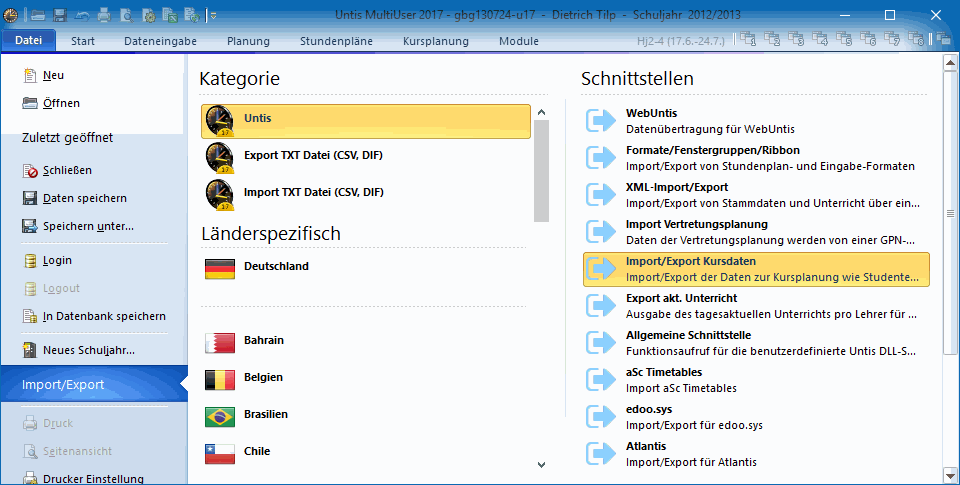 Aber am Ende von Kapitel 1 wurde auf die Problematik hingewiesen, wenn Kursplaner und Stundenplaner unterschiedliche Personen sind und auch noch mit unterschiedlichen Untis-Datenbeständen arbeiten (müssen).
Aber am Ende von Kapitel 1 wurde auf die Problematik hingewiesen, wenn Kursplaner und Stundenplaner unterschiedliche Personen sind und auch noch mit unterschiedlichen Untis-Datenbeständen arbeiten (müssen).
Dann müssen die fertigen Kursdaten zunächst irgendwie vom Kursplaner-Datenbestand auf den Stundenplaner-Datenbestand übertragen werden.
Da dies bei früheren Versionen von Untis ohne Multiuser oft nötig war, gibt es in Untis auch jetzt noch im Dienst Datei > Import/Export | Untis | Import/Export Kursdaten die Möglichkeit, Kursdaten von einem Bestand zu einem anderen zu übertragen (s.r.).
Ziel ist es, die Kursdaten unverfälscht auf den Datenbestand zu übertragen, auf dem dann die Bänder im Stundenplan verplant werden sollen.
Die angelieferten winprosa-Kurse wurden in Untis in Untis-Kurse umgewandelt (und nicht in Untis-Unterrichte), die mittlerweile mit Schülern gefüllt und in Bändern verplant sind; diese sollten auch so in Untis verplant werden. Der Sonderfall, Bänder doch erst in Kurs-Kopplungen zu wandeln und dann zu verplanen, ist weiter unten beschrieben (s. ![]() Fixierung von Bändern).
Fixierung von Bändern).
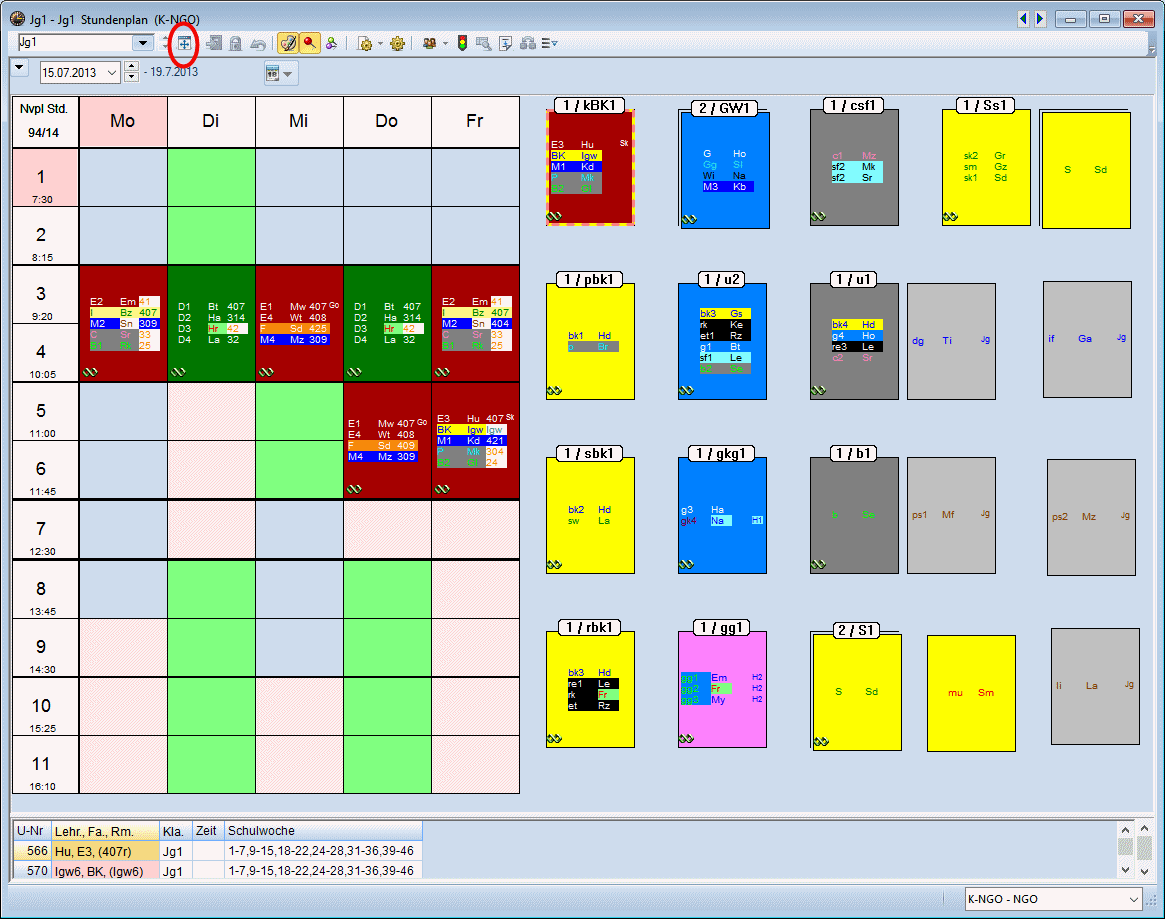 Jedes Band erhält von Untis einen standardisierten Namen (T1, T2, T3, ...), der aber den persönlichen Bedürfnissen angepasst werden kann. So könnten z.B. D1 D2, M1 und M2 die Namen der Deutsch- und Mathematikbänder der beiden Jahrgangsstufen sein und NF1, NF2 die Nebenfachbänder benennen. kEBC2 wäre dann das Koop-Englisch-Chemie-Bio-Band in Jg2, gpc1 das zweistündige Geschichte-Physik-Chemie-Band in Jg1 und upspi das jahrgansstufenübergreifende Psychologie-Philosophie-Band, usw. Über diese Namen können die kompletten Bänder später wie einzelne Unterrichte gehandhabt/verplant werden.
Jedes Band erhält von Untis einen standardisierten Namen (T1, T2, T3, ...), der aber den persönlichen Bedürfnissen angepasst werden kann. So könnten z.B. D1 D2, M1 und M2 die Namen der Deutsch- und Mathematikbänder der beiden Jahrgangsstufen sein und NF1, NF2 die Nebenfachbänder benennen. kEBC2 wäre dann das Koop-Englisch-Chemie-Bio-Band in Jg2, gpc1 das zweistündige Geschichte-Physik-Chemie-Band in Jg1 und upspi das jahrgansstufenübergreifende Psychologie-Philosophie-Band, usw. Über diese Namen können die kompletten Bänder später wie einzelne Unterrichte gehandhabt/verplant werden.
Sie können alternativ auch die Zeichen -=+# verwenden, dann sind z.B. -D und =D die Deutschbänder in Jg1 und Jg2, +asdgpi ist ein jahrgangsstufenübergreifendes Band und #BkMu ist ein Koop-Band.
Sind alle Bänder kombiniert, können Sie diese natürlich auch per automatischer Stundenplan-Optimierung im Zeitraster verplanen und Räume zuweisen lassen (s. weiter unten).
Meist gibt es aber gute Gründe zur direkten Einflußnahme auf die Verplanung. Dann können Sie die Bänder von Hand über deren Namen unter Kontrolle von Untis
- im Planungsdialog (Dienst Planung > Planungsdialog) oder
- im Planungsstundenplan (Dienst Planung > Planungsdialog ⌄ > Planungsstundenplan) oder auch
- direkt per Drag and Drop im Stundenplan setzen. Hier sind die Bänder so übersichtlich dargestellt, dass die oben erwähnte persönliche Namensgebung nicht mehr erforderlich ist (s.r.o.).
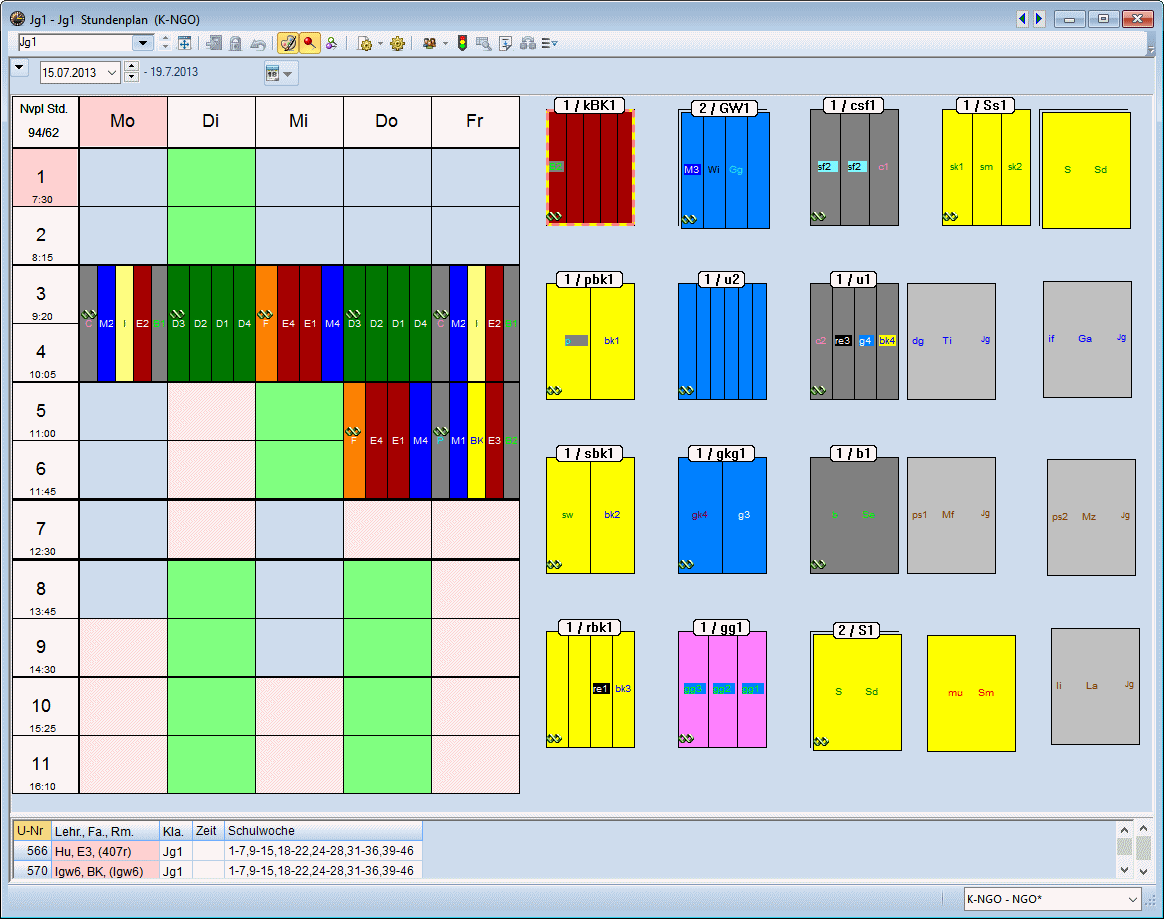
In den nebenstehenden Fenstern sind einige Bänder bereits im Stundenplan der Jg1 per Drag and Drop verplant. Das Band kBK1 soll eben im Plan gesetzt werden; günstig sind dafür die grün unterlegten Positionen.
Wenn man sich jeden Kurs als "dicke Platte" vorstellt, dann sind im oberen Bild (s.r.o.) die Platten eine Bandes liegend übereinander gestapelt (und obenauf klebt ein Etikett mit den Namen aller Platten). Und im unteren Bild (s.r.) sind sie hochkant nebeneinander gestellt (und auf dem sichtbaren Rand klebt ein Schild mit dem jeweiligen Kurskürzel).
Gesteuert wird diese Darstellung im Einstellungsdialog des Stundenplanformates (s.l.u.).
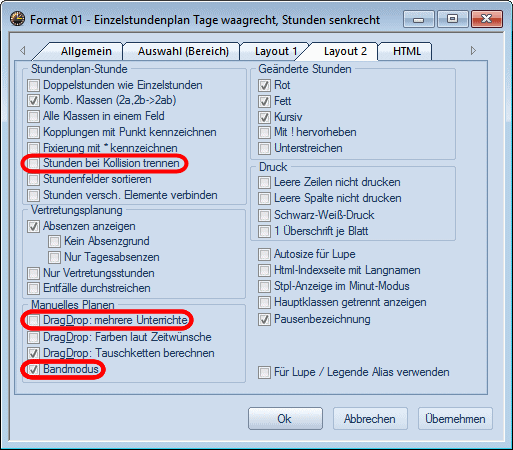 Dort sind auf der Karteikarte Layout 2 die entsprechenden Optionen zu finden, z.B. für die "Plattenansicht": Stunden bei Kollision trennen.
Dort sind auf der Karteikarte Layout 2 die entsprechenden Optionen zu finden, z.B. für die "Plattenansicht": Stunden bei Kollision trennen.
Die Option DragDrop mehrere Unterrichte ermöglicht die gleichzeitige Verschiebung aller Kurse eines (nichtfixierten) Bandes und die Option Bandmodus ermöglicht die Eingabe von Bandnamen zur Verplanung ganzer Bänder. Ferner werden im Bandmodus im Stundenplanfenster die Kurse zu Bändern gebündelt, ohne Bandmodus ist die Bänderstruktuer dort nicht zu erkennen.
Beim händischen Verplanen/Setzen von Bändern kommt der Strg-Taste / Ctrl-Taste eine besondere Bedeutung zu, die die Stärken der Bandverarbeitung unterstreicht. Die folgenden Bilder illustrieren das Vorgehen. Jedesmal ist der Bandmodus aktiviert.
Ein Band wird per Drag and Drop von Mi 1./2. auf Di 3./4. verschoben. Man sieht, wie der ganze "Plattenstapel" wandert.
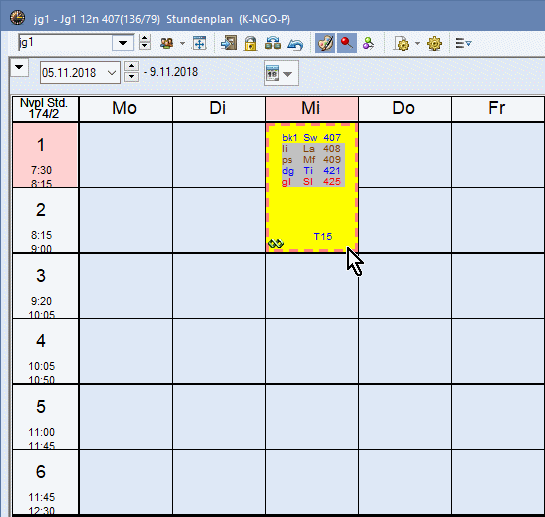
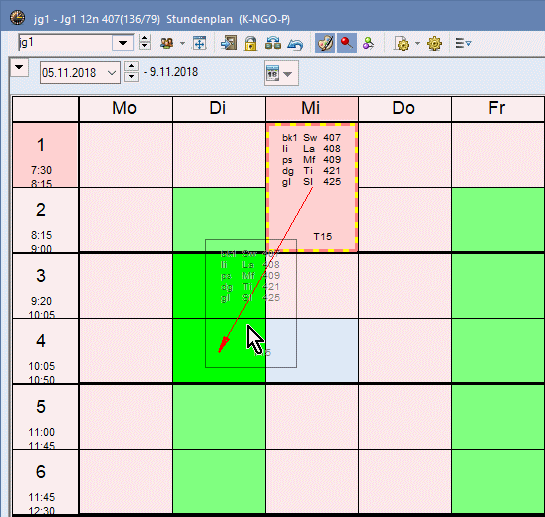
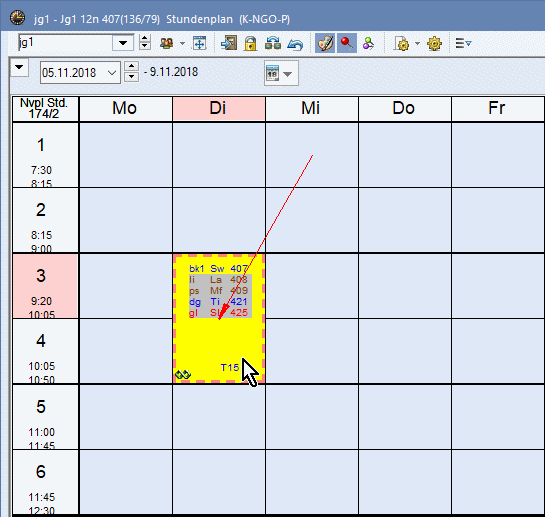
Nun wird zusätzlich Strg gedrückt und der "Stapel" auf Do 3./4. verschoben. Man sieht, dass nur die oberste Platte bewegt wurde, obwohl es zunächst anders aussah; tatsächlich wurde das Band aufgebrochen. Also kann mittels Strg immer die oberste Platte abgelöst werden.
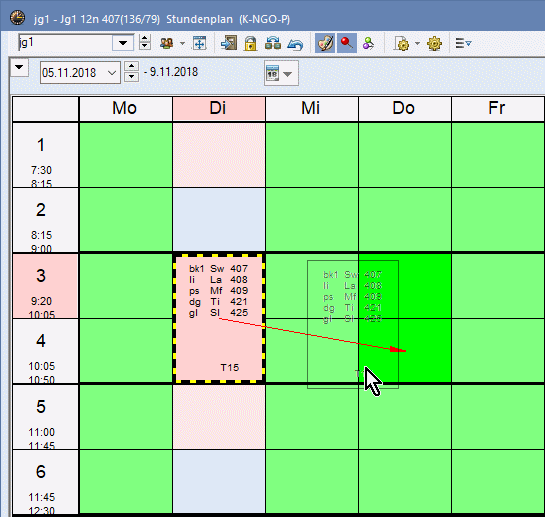
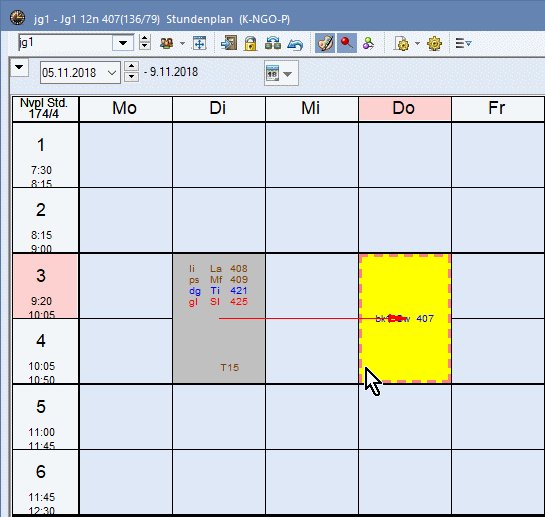
Nun wird in der ursprünglichen Situation die Option Stunden bei Kollision trennen aktiviert. Dann wird das Band von Mi 1./2. auf Fr 3./4. verschoben. Man sieht, dass wieder das ganze Band bewegt wird, obwohl nur die "gelbe Platte" angefasst wurde.
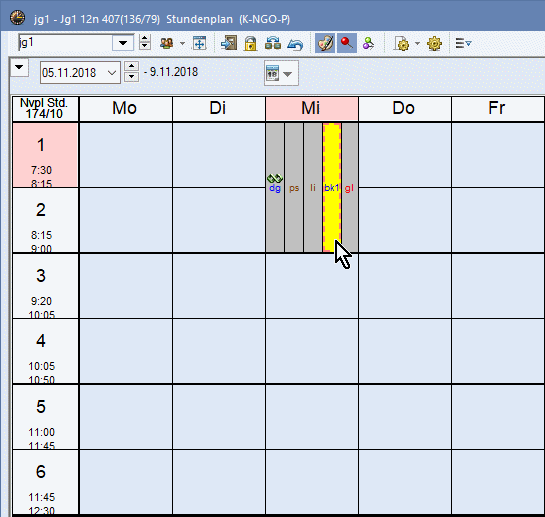
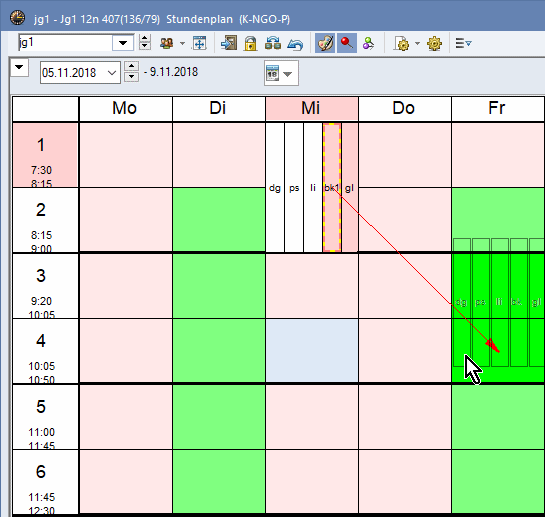
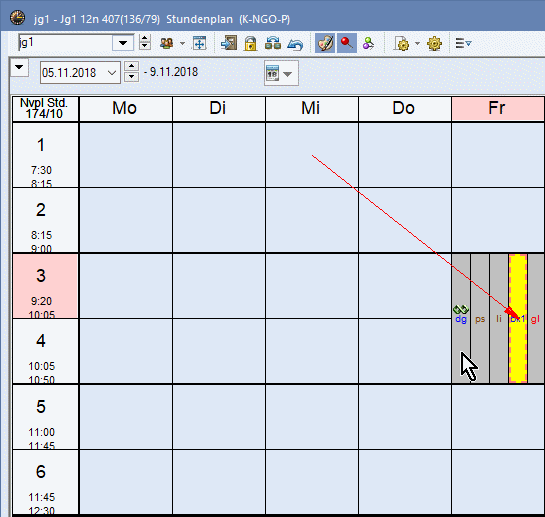
Nun wird zusätzlich Strg gedrückt und die "gelbe Platte" auf Mi 5./6. verschoben. Man sieht, dass in diesem Modus gezielt einzene Kurse aus dem Band herausgelöst werden können.
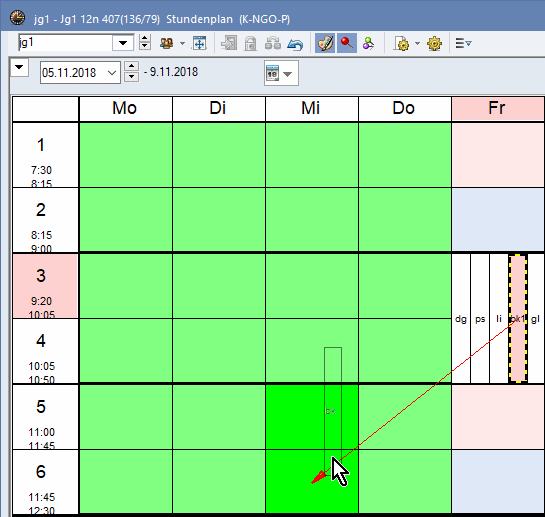
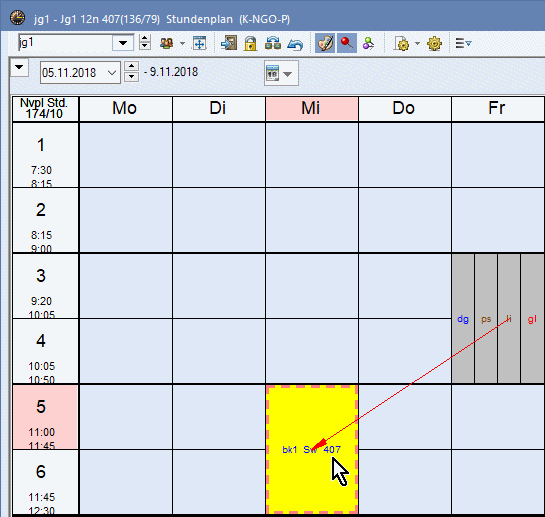
Manchmal möchte man von Doppelstunden nur "die Hälfte" wegbewegen. Auch da hilft die Strg-Taste . Klicken Sie in einem Plan (s.l.u.) in irgend eine Stunde und halten dabei Strg gedrückt, werden alle Mehrfachstunden im Plan temporär in Einzelstunden zerlegt (s.r.u.).
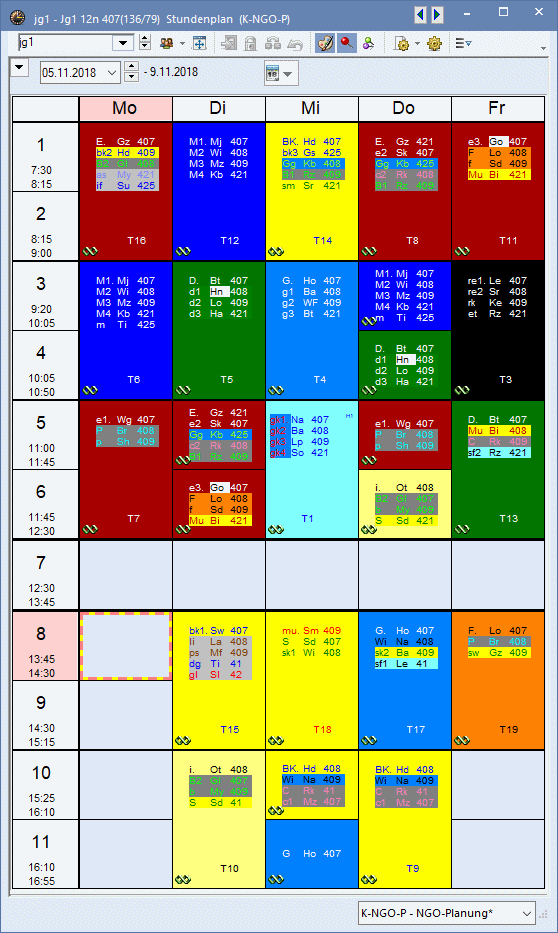
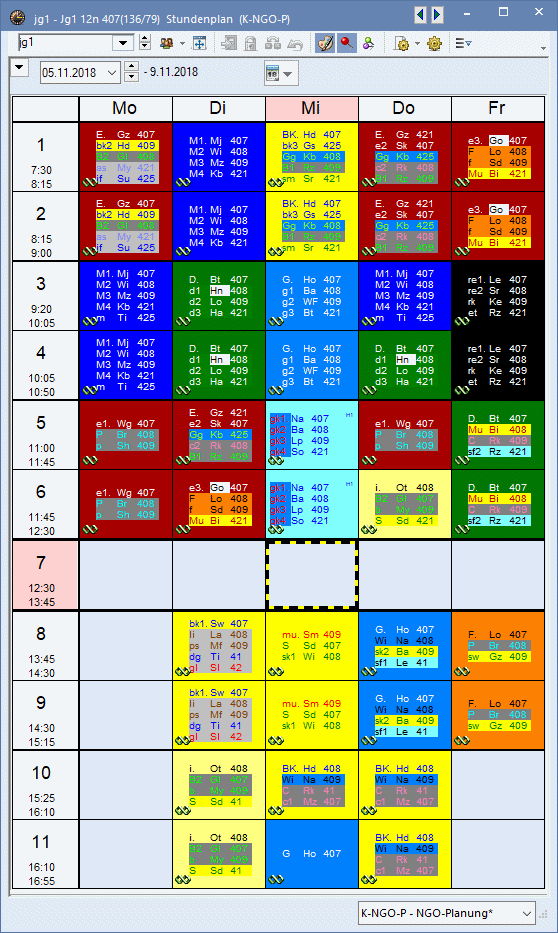
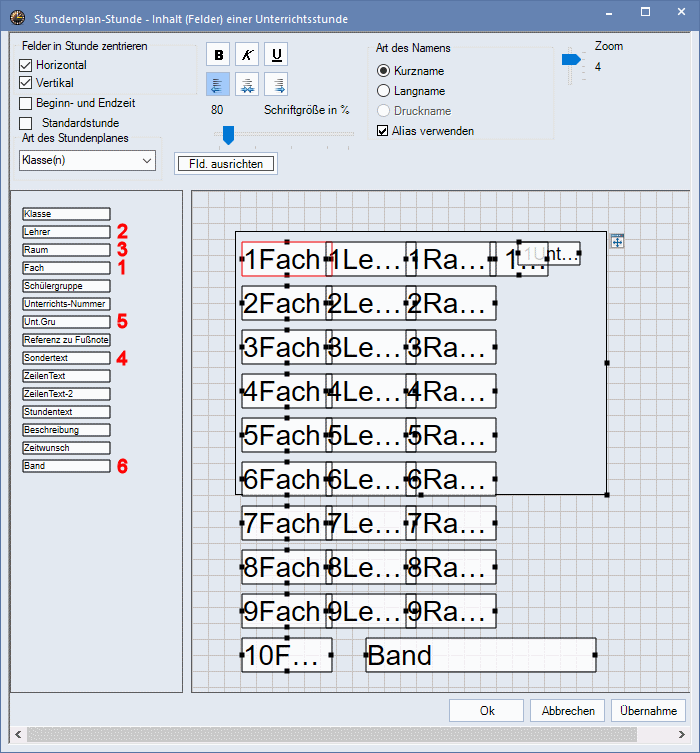 Die in diesem Text gezeigten Stundenplanformate sind an die NGO-Bedürfnisse angepasste Eigendefinitionen. Wenn Sie nichts vergleichbares haben, können Sie ein normales Format verwenden und dort Stpl-Stunde: Standardformat einstellen.
Die in diesem Text gezeigten Stundenplanformate sind an die NGO-Bedürfnisse angepasste Eigendefinitionen. Wenn Sie nichts vergleichbares haben, können Sie ein normales Format verwenden und dort Stpl-Stunde: Standardformat einstellen.
Die im Eigenformular definierte Stundenplanstunde ist nebenstehend abgebildet (s.r.). in der ersten Formatzeile sind fünf Merkmale definiert; die Rehenfolge ist links in der Merkmalstabelle durchnummeriert. Merkmal 6 ist rechts unten in der Stundenplanstunde angeordnet.
![]()
![]()
![]() Umgehung von Kollisionen beim Setzen
Umgehung von Kollisionen beim Setzen
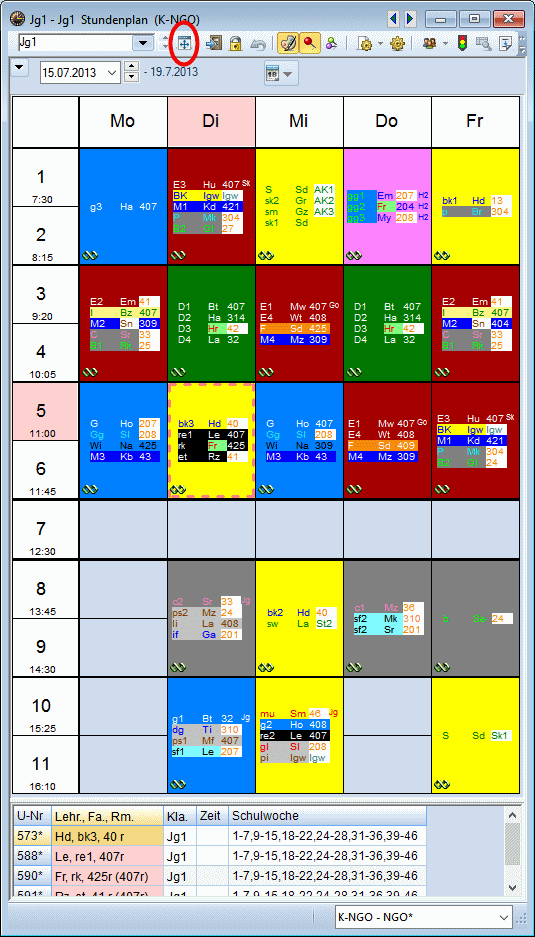 Nebenstehend sehen Sie den fertig gesetzten Stundenplan der Jg1 (s.r.). In gleicher Weise wird der Plan für Jg2 gesetzt (möglichst vor dem Setzen von Jg1).
Natürlich muss das händische Setzen der Bänder sehr früh in der Planungsphase erfolgen, meist im Zusammenspiel mit dem Setzen von Sport- und/oder Religionskopplungen für Klassenstufe 5 - 10.
Nebenstehend sehen Sie den fertig gesetzten Stundenplan der Jg1 (s.r.). In gleicher Weise wird der Plan für Jg2 gesetzt (möglichst vor dem Setzen von Jg1).
Natürlich muss das händische Setzen der Bänder sehr früh in der Planungsphase erfolgen, meist im Zusammenspiel mit dem Setzen von Sport- und/oder Religionskopplungen für Klassenstufe 5 - 10.
Dabei kann es zu manigfaltigen Kollisionen kommen:
- Wenn z.B. das Jg2-Band mit G dort liegt, wo das Jg1-D-Band hin soll, in dem der G-Lehrer auch D gibt, dann muss eines der Bänder eben weichen.
Fazit: Jg2 hat nicht (immer) das Recht, genau dort verplant zu werden, wo sie im Vorjahr verplant war!! - Wenn in der Schule mehrere Lehrer mit großer Fakultas für D und M in der Kursstufe unterrichten, wird es leicht eng mit der Verplanung der D- und M-Bänder.
Fazit: Es kann gut Gründe geben, bei der Lehrerzuweisung nicht nur "pädagigische" Standpunkte zu beachten. - Wenn das Jg1-Band mit g1 mit einem Jg2-Band kollidiert, weil dort auch der g1-Lehrer von Jg1 steckt, kann man versuchen in Jg1 die g-Lehrer auszutauschen, um die Kollision zu vermeiden.
Fazit: Weil in Jg2 keine Lehrertäusche mehr möglich sind, sollte erst Jg2 und dann Jg1 verplant werden.
Erst anschließend verplant man den "restlichen" Unterricht für Kl. 5 - 10 per Stundenplan-Optimierungsautomatik.
Dabei darf Untis einzelne Kurse aus einem Band wieder herauslösen und in ein anderes Band verschieben und dabei ggf. die Kurszuweisungen ändern (natürlich unter voller Schülerkollisions-Kontrolle). Wer Bänder händisch verplant, will das i.d.R. verhindern und muss daher die Kurszusammensetzung einzelner/aller Bänder fixieren.
Zusätzlich und unabhängig von dieser Fixierung ist die spätere/zusätzliche Fixierung einzelner/aller Bänder im Stundenplan. Wenn Ihr Bändermodell z.B. (in Teilen) mit Ihren Koop-Schulen abgesprochen ist, müssen Sie wenigstens die entsprechenden Koop-Bänder im Plan fixieren. Die anderen Bänder können Sie ggf. automatisch verplanen/verschieben lassen.
Sie können auch gleich die ganze Jahrgangsstufe fixieren (in den Klassenstammdaten, Spalte Fix), vor allem dann, wenn Sie die Bänder von Hand im Stundenplan gesetzt hatten und nicht wollen, dass anschließende Optimierungsläufe das ändern.
Manchmal gibt es den Zwang, nur einige Kurse gemeinsam in einem Band zu fixieren, andere aber frei kombinieren zu lassen.
Somit gibt es fünf Arten der Fixierung im Zusammenhang mit Bändern:
- Fixierung einzelner Kurse in einem Band im Fenster Kursplanung > Totalpotimierung > Optimierung von Teilbereichen während der Banderstellung/Optimierung von Teilbereichen
- Fixierung der ganzen Kursbelegung eines Bandes im Fenster Kursplanung > Kurs-Band-Matrix nach der Banderstellung (geschieht automatisch nach der Optimierung von Teilbereichen und schützt nur vor Bandumbau durch die Kombinationsautomatik)
- Fixierung eines Bandes im Stundenplan in einem Stundenplanfenster
- Fixierung einer ganzen Jahrgangsstufe über das Fenster Start > Klasse > Stammdaten
- Umwandlung eines Bandes in eine Kopplung mit anschließender Fixierung im Stundenplan.
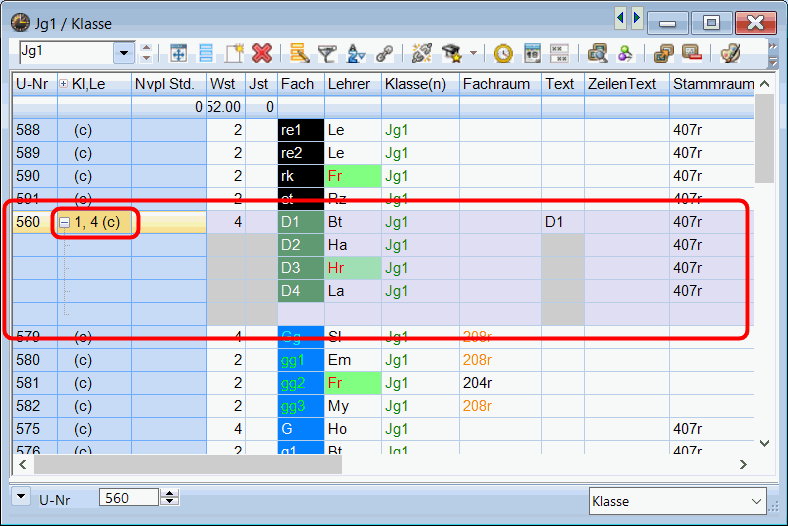
Die fünfte Art wird nur benötigt für Bänder, die nicht über 3. oder 4. fixiert werden, weil sie vom Stundenplanoptimierungs-Algorithmus verplant werden sollen, dabei aber als Ganzes erhalten bleiben sollen.
Dazu wandeln Sie einzelne Bänder im Unterrichtsfenster oder in der Kurs-Band-Matrix in Kopplungen um. Dabei bleiben offensichtlich die Schülerzuweisungen bestehen, denn die Kurse bleiben in der Kopplung erhalten, wie im zugehörign Unterrichtsfenster zu sehen ist (Bsp. Deutsch-Band s.r.; aber nun braucht jeder Kurs einen anderen Stammraum!). Und Kopplungen dürfen anschließend durch den Stundenplan-Optimierungsalgorithmus nur als Ganzes verplant/umgeplant werden.
![]()
![]()
![]() Planungsdialog und Planungsstundenplan
Planungsdialog und Planungsstundenplan
 Der Planungsdialog (s.u.) ist das älteste Instrument in der langen Entwicklungsgeschichte von Untis. Er war lange Zeit der einzige Dienst, in dem man Unterricht von Hand verplanen konnte und er kann "alles" in einem Fenster darstellen. Er wird aufgerufen über Start > Planen > Planungsdialog oder Planung > Planungsdialog.
Der Planungsdialog (s.u.) ist das älteste Instrument in der langen Entwicklungsgeschichte von Untis. Er war lange Zeit der einzige Dienst, in dem man Unterricht von Hand verplanen konnte und er kann "alles" in einem Fenster darstellen. Er wird aufgerufen über Start > Planen > Planungsdialog oder Planung > Planungsdialog.
In nebenstehendem Bild ist eine Montage des Einstellungsdialogs und des Unterrichtsauswahlfesters zu sehen (s.r.). Wenn im Einstellungsdialog der Band-Modus eingestellt ist, dann können im Unterrichtauswahlfenster (coole Combobox) auch Bänder aufgerufen werden.
Im Bild ist schön zu sehen, wie man von der "coolen Combobox" unterstützt wird. Man braucht die genaue Bezeichnung der Bänder gar nicht zu kennen, ein Zeichen genügt. So wird im Bsp. nach dem Eintippen von k jeder Bandname mit k zur Auswahl angeboten.
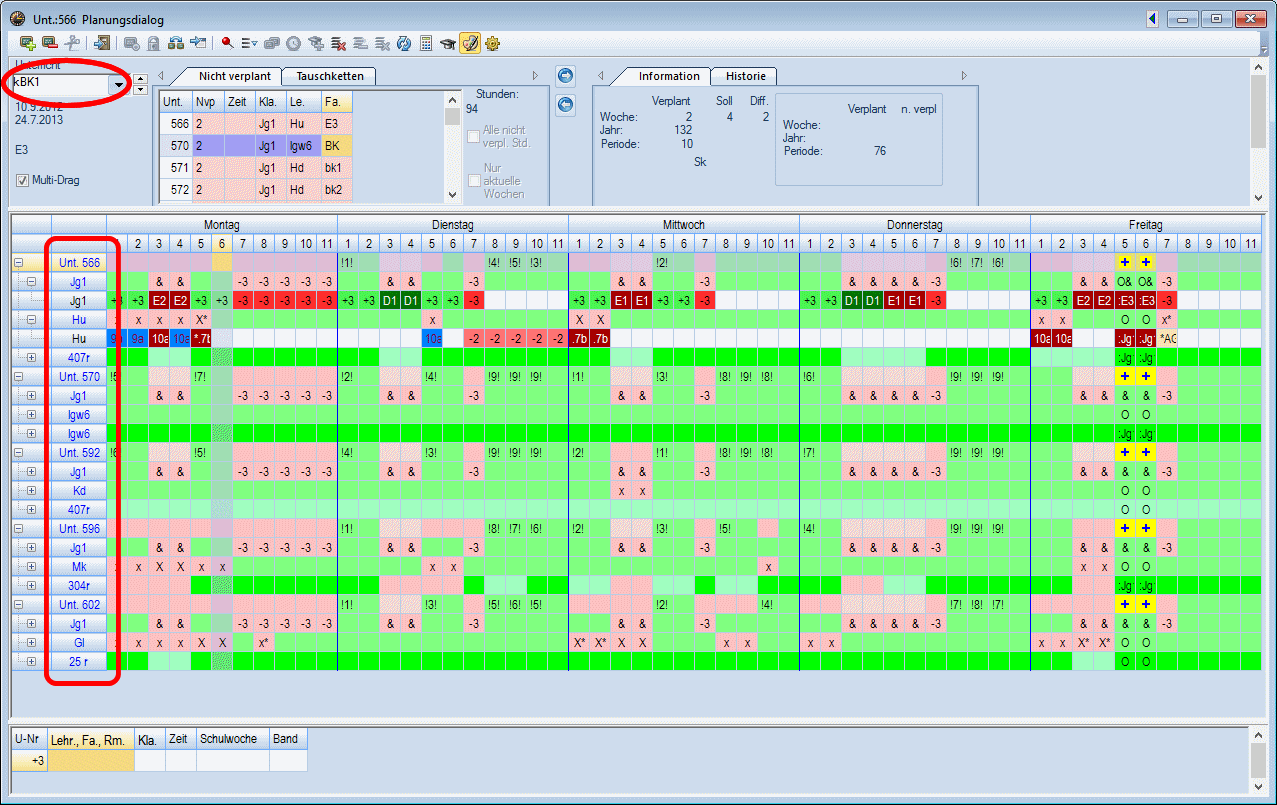 Nach Auswahl von z.B. kBK1 (wie auch am Anfang von Kapitel 3.5) wird das ganze Band im Hauptfenster des Planungsdialogs "entfaltet" und es ist zu erkennen, ob oder wo das Band verplant werden kann und wenn nicht, warum nicht.
Nach Auswahl von z.B. kBK1 (wie auch am Anfang von Kapitel 3.5) wird das ganze Band im Hauptfenster des Planungsdialogs "entfaltet" und es ist zu erkennen, ob oder wo das Band verplant werden kann und wenn nicht, warum nicht.
Die Bedienung des Planungsdialogs ist recht anspruchsvoll, daher wird hier auf das Untis-Handbuch von GP verwiesen.
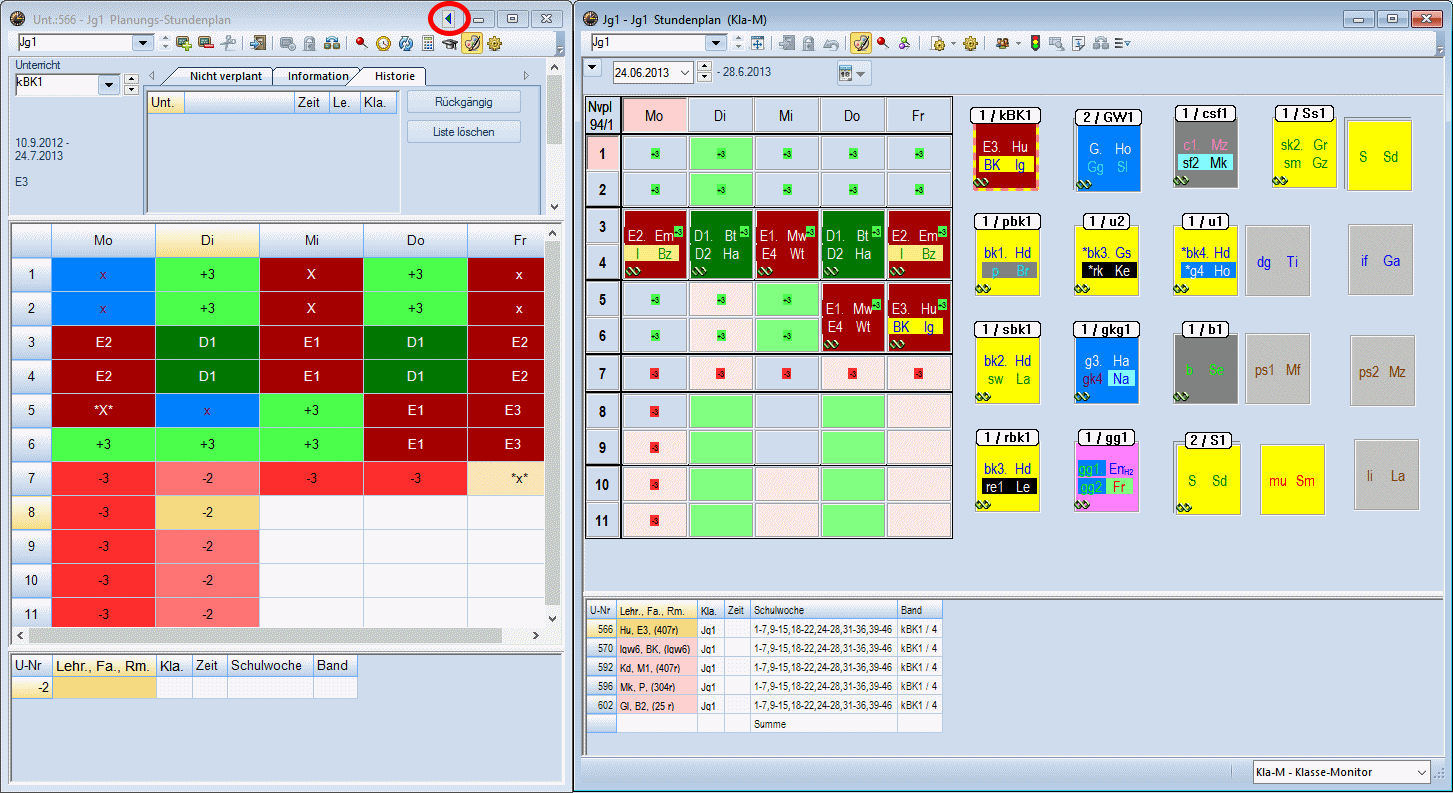 Der Planungsstundenplan (s.r.) wird aufgerufen über Planung > Planungsdialog ⌄ > Planungsstundenplan. Er ist als leichter zu bedienender Ersatz des Planungsdialogs gedacht.
Der Planungsstundenplan (s.r.) wird aufgerufen über Planung > Planungsdialog ⌄ > Planungsstundenplan. Er ist als leichter zu bedienender Ersatz des Planungsdialogs gedacht.
Im zugehörigen Einstellungsdialog muss die Option Planungsdialog: Bandmodus aktiviert sein.
Im Bild ist wieder das Band kBK1 dargestellt. Zusätzlich ist nach rechts das zugehörige Ausklappfenster geöffnet. Eingeblendet wird hier immer das Standard-Stundenplanformat, das eigentlich nicht für die Banddarstellung optimiert ist.
Wenn man in beiden Fenstern die grünen Bereiche vergleicht, in denen kBK1 verplant werden kann, erkennt man deutlich, dass die Information im linken Fenster ausführlicher ist, als die im rechten Fenster (Mo., 6. Std. und Di., 6. Std.).
I.d.R. genügt aber die eingangs geschilderte direkte Verplanung in einem Stundenplanfenster. Daher wird für weitere Details zum Planungsstundenplan auf das Untis-Handbuch verwiesen.
![]()
![]()
![]() Automatische Optimierung / Raumverplanung
Automatische Optimierung / Raumverplanung
Unabhängig vom weiter oben angesprochenen händischen Setzen aller/einiger Bänder im Stundenplan können die (restlichen) Bänder natürlich auch automatisch während der Stundenplan-Optimierung verplant werden (gesteuert durch die Fixierungsweise der Bänder).
Aber vor allem wird die Stundenplan-Optimierung benötigt, um die Räume optimal zuzuweisen (gesteuert durch die Eintragungen in den Klassenstammdaten und den Unterrichtsdaten).
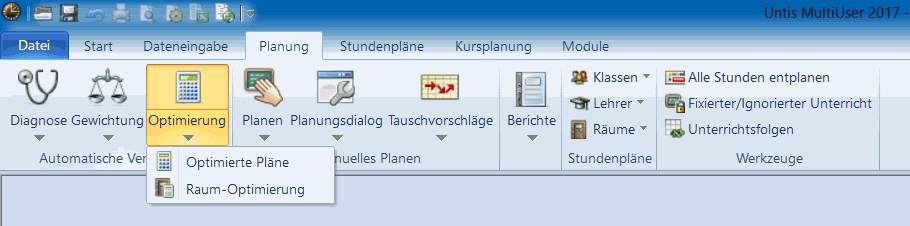 Das Verfahren ist aufgeteilt in Stundenplan-Optimierung und Raum-Optimierung (s.r.). Die Stundenplan-Optimierung wird gestartet über Planung > Optimierung; die Raum-Optimierung über Planung > Optimierung ⌄ > Raum-Optimierung.
Das Verfahren ist aufgeteilt in Stundenplan-Optimierung und Raum-Optimierung (s.r.). Die Stundenplan-Optimierung wird gestartet über Planung > Optimierung; die Raum-Optimierung über Planung > Optimierung ⌄ > Raum-Optimierung.
Mittels Stundenplan-Optimierung erstellt Untis den Stundenplan und sorgt dabei dafür, dass gewünschte/benötigte Fach- und Stammräume berücksichtigt werden. Unterricht wird nur dort verplant, wo entsprechende Räume zur Verfügung stehen.
Aber erst mittels (abschließend aufzurufender) Raum-Optimierung sorgt Untis für die Feinheiten, wie z.B. Doppelstunden im selben Raum, Wegoptimierung für Wanderklassen, - für Ausweichräume, gerechte Fach- und Stammraumverteilung, usw..
![]()
![]()
![]() Verarbeitung von Folgeexporten
Verarbeitung von Folgeexporten
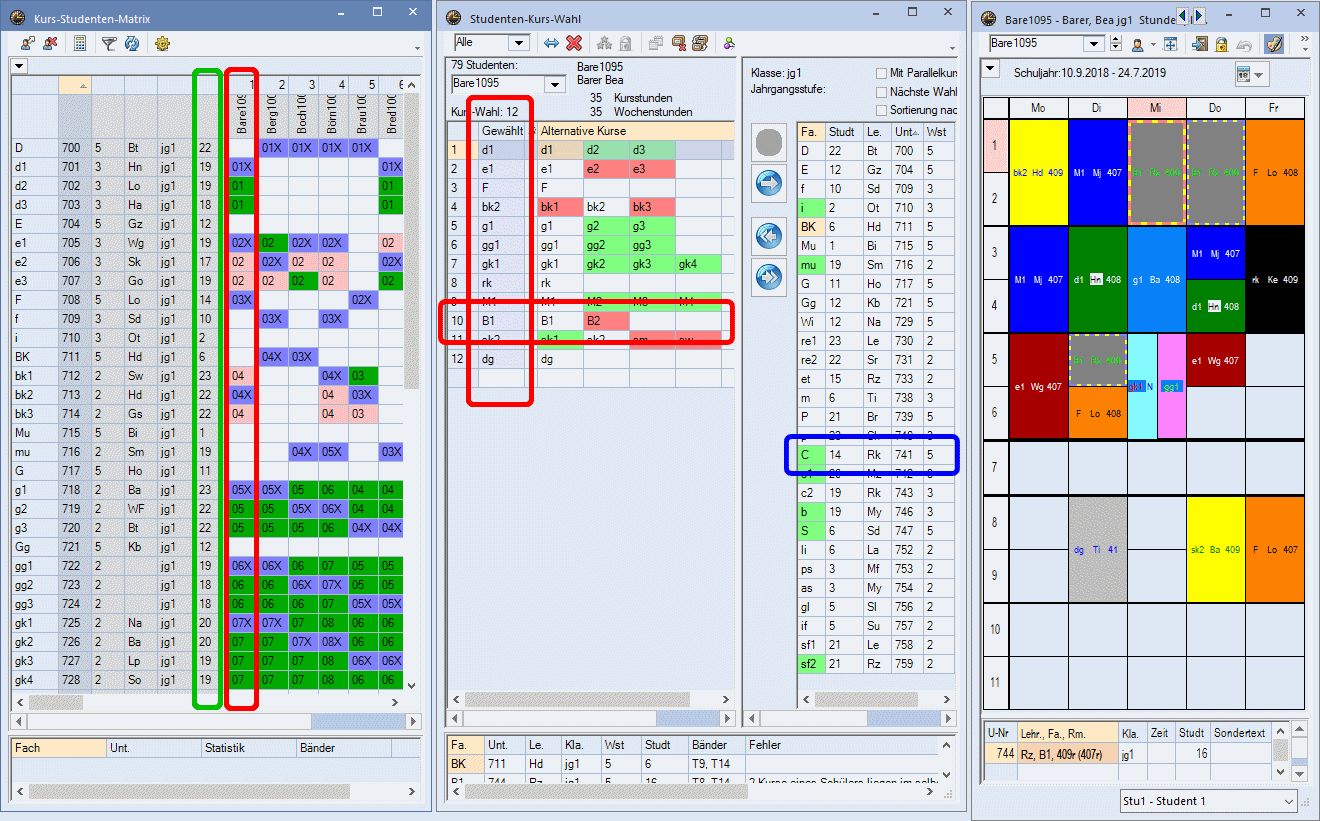 Nach einem Initialexport aus winprosa haben Sie in Untis die Bänder erstellt und verplant. Dann haben Sie die Daten zurück in winprosa importiert.
Nach einem Initialexport aus winprosa haben Sie in Untis die Bänder erstellt und verplant. Dann haben Sie die Daten zurück in winprosa importiert.
Nun will z.B. die Schülerin Barer innerhlb der Umwahlfrist vom LK Biologie zum LK Chemie wechseln. In Untis sieht der Wunsch folgendermaßen aus, von links nach rechts beschrieben (s.r.):
- In der Kurs-Studenten-Matrix ist die Kursbelegung von Barer zu sehen (rot eingerahmt), daneben ist der "Füllgrad" der einzelnen Kurse abzulesen (grün umrahmt).
- Im Studenten-Kurswahl-Fenster ist ebenfalls die Kursbelegung von Barer aufgelistet (rot umrahmt), zusätzlich ist zu erkennenen, dass Chemie kollisionsfrei belegbar ist (blau umrahmt).
- Im Schülerstundenplan ist der derzeitige Stundenplan von Barer angezeigt.
Sie könnten also hier im Studenten-Kurswahl-Fenster bei Barer die Biologie streichen und durch Chemie ersetzen. Dann müssten Sie die Daten nochmals zurück in winprosa importieren.
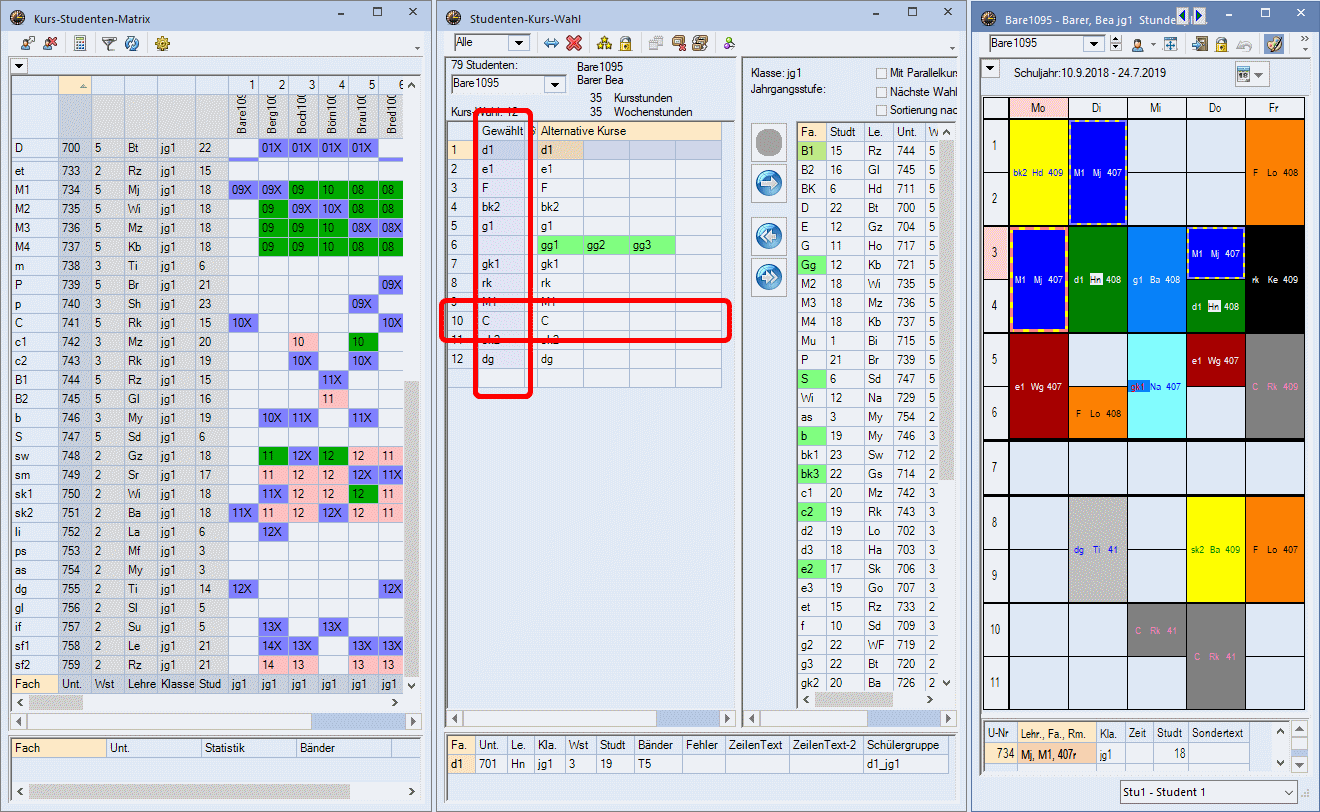 Da Kurswahländerungen sicherheitshalber aber immer zuerst in winprosa erfolgen sollten, haben Sie dort nach Erfassung und Evaluierung aller Änderungen eine Folgeexportdatei erzeugt, in der nur Barer und weitere Schüler mit Kurswahländerungen stecken, von denen also sicher ist, dass deren Umwahlen korrekt sind.
Da Kurswahländerungen sicherheitshalber aber immer zuerst in winprosa erfolgen sollten, haben Sie dort nach Erfassung und Evaluierung aller Änderungen eine Folgeexportdatei erzeugt, in der nur Barer und weitere Schüler mit Kurswahländerungen stecken, von denen also sicher ist, dass deren Umwahlen korrekt sind.
Beim Einlesen der Folgeexportdatei in Untis haben Sie dort zwingend angehakt Kurswahlen vor dem Import löschen.
Dadurch geschieht z.B. bei Barer folgendes (s.r.):
- Die ursprüngiche Kurswahl und damit auch die Kurszuweisung wird gelöscht.
- Die neue Kurszuweisung wird eingelesen, diese ist bis auf Bio/Ch aber identisch zur alten.
- Bio fehlt nun und Ch wird sofort übernommen, da unteilbarer Kurs.
- Der Stundenplan ist automatisch richtig.
Sollten bei anderen Änderungen teilbare Kurse betroffen sein, müssen Sie dort eben die Zuweisung von Hand durchführen. Dabei hilft u.U. die "Füllgradanzeige" in der Kurs-Studenten-Matrix.
Die Verplanung muss kollisionsfrei möglich sein, sost hätten Sie in winprosa einen Fehler gemacht!
winprosa und Untis sind nun synchron.
 Wenn Sie nach der Planerstellung in Untis die Daten noch nicht in winprosa zurück importiert hätten und dort trotzdem die Umwahlen erfasst hätten, würden Sie wieder eine Folgeexportdatei erzeugen und in Untis einlesen.
Wenn Sie nach der Planerstellung in Untis die Daten noch nicht in winprosa zurück importiert hätten und dort trotzdem die Umwahlen erfasst hätten, würden Sie wieder eine Folgeexportdatei erzeugen und in Untis einlesen.
Dadurch wird bei Barer die Kurswahl samt Kurszuweisung gelöscht, aber von winprosa kommt nur eine Kurswahl ohne Kurszuweisung an. Die (alten) unteilbaren Kurse sind dann samt Ch verplant und stehen im Schülerstundenplan, die teilbaren müssen noch zugewiesen werden (s.r.).
![]()
![]()
![]() Stundenpläne für Schüler und Jahrgangsstufen
Stundenpläne für Schüler und Jahrgangsstufen
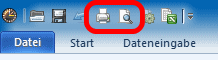 In Untis wird der Druck bekanntlich (auch) über die Symbolleiste für den Schnellzugriff aufgerufen (s.l.). Die Symbole stellen Papierdruck und Bildschirm"druck" dar.
In Untis wird der Druck bekanntlich (auch) über die Symbolleiste für den Schnellzugriff aufgerufen (s.l.). Die Symbole stellen Papierdruck und Bildschirm"druck" dar.
Wenn ein (Eingabe-)Fenster aktiv ist, können dessen Formulare zur Ausgabe ausgewählt werden.
Die Schülerindividualstundenpläne erstellen Sie im Dienst Kursplanung > Studenten als Ausklapppläne oder im Dienst Kursplanung > Studenten ⌄ > Studentenstundenplan als Einzelpläne oder im Dienst Kursplanung > Studenten-Kurs-Wahl.
Die Jahrgangsstufenpläne erstellen Sie als Klassenplan einer Jahrgangsstufe, also im Dienst Start > Klassen oder im Dienst Start > Klassen ⌄ > … Bei letzterem können Sie aus den (vordefinierten) Planvorlagen auswählen. Ev. müssen Sie eine eigene Vorlage maßschneidern, wie am Ende von ![]() Bewegen im Plan knapp gezeigt wird.
Bewegen im Plan knapp gezeigt wird.
![]()
![]()
![]() 3.7 Händische Kurswahlerfassung, Kurszuweisungen und Bändererstellung
3.7 Händische Kurswahlerfassung, Kurszuweisungen und Bändererstellung
|
|
Wenn Sie mit den Ergebnissen der in 3.2 und 3.3 beschriebenen Bandeinteilungen samt Parallelkurszuweisungen restlos zufrieden sind, können Sie weiterlesen bei ![]() 3.8 Bänder und Klassenverband in einem Plan.
3.8 Bänder und Klassenverband in einem Plan.
Wenn Sie aber noch etwas an den zugehörigen Parallelkurszuweisungen glätten wollen, z.B. um Parallelkursgrößen ausgleichen zu können, dann sollten Sie mindestens den Abschnitt ![]() Kurs-Studenten-Matrix beachten.
Kurs-Studenten-Matrix beachten.
Zunächst wird in diesem Kapitel die rationelle händische Kurswahlerfassung direkt in Untis für Schulen ohne Möglichkeit der elektronischen Kurswahlübernahme vorgestellt. Anschließend werden einige Möglichkeiten beschrieben, im Anschluß an die automatische Kurszuweisung/Bändererstellung von Hand Kurszuweisungen zu ändern.
In Untis können natürlich alle Schüler in (Kursplanung > Studenten) und ihre Kurswahlen in (Kursplanung > Studenten-Kurs-Wahl) direkt eingegeben werden., Vor Erfassung der Kurswahlen müssen die Kurse definiert worden sein (z.B. in Start > Klassen > Unterricht). Die direkte/händische Eingabe ist aber eher lästig, denn diese Daten stehen meist in anderen Programmen bereits zur Verfügung. Oft haben diese Programme neutrale ASCII-CSV-DIF-Export-Schnittstellen oder aber eine spezielle Untis-Schnittstelle, wie z.B. winprosa.
Für Programme ohne direkte Untis-Schnittstelle bietet Untis im Dienst Datei > Import/Export > Import TXT Datei (CSV, DIF) die Möglichkeit, u.a. die Studenten und deren Kurswahlen einzulesen (wenn der Cursor auf einer dieser auszuwählenden CSV/DIF-Dateien steht, wird deren Datensatzstruktur nach Klick auf F1 angezeigt).
![]()
![]()
![]() Händische Kurswahlerfassung mit Alternativkursen
Händische Kurswahlerfassung mit Alternativkursen
Der Dienst Kurs-Studenten-Übersicht bietet schnelle Information über die vorhandenen Kurse, deren Füllgrad und die beteiligten Studenten. Ferner können hier einige Details abgelesen und Parameter eingestellt werden.
Das Fenster ist in drei Unterfenster gegliedert: links der Kursbereich, rechts der Schülerbereich und dazwischen der Detailbereich mit Zusatzinformationen (analog zur Stundenlupe). Nach Klick auf einen Kurs werden im Detailbereich die Schüler dieses Kurses angezeigt und nach Klick auf einen Schüler dessen Kurse samt Alternativen.
In den Beispielen hat der Kurs G den Fokus (s.l.o.), bzw. die Schülerin Bochold (s.r.o.). Die folgenden Informationen sind ablesbar:
- Kursbereich: Der 4-std. Kurs G der Jg1 wurde von 12 Schülern gewählt und alle 12 sind ihm (bereits) zugewiesen. Dieser Kurs soll 1 bis 10 Schüler umfassen; das würde bei einem Optimierungslauf zu einem Fehler führen, also dort Max-Anz anheben!
- Schülerbereich: Die Schülerin Bocholdt besucht die Jg1 und hat 13 Kurse mit zusammen 36 Wochenstunden belegt (Hj-Wechsel gg-gk nicht berücksichtigt).
- Detailbereich Kursliste: Die Kursliste ist selbsterklärend.
- Detailbereich Kurswahl: Die Kurswahl von Bettina zeigt die zugewiesenen Kurse gg2, C, b1, mu, BK und 8 Sorten von offenen Kursen, weil hier noch Alternativen bestehen (z.B. D1 - D4). der Kurs gg2 lässt vermuten, dass es zu diesem noch Alternativen gibt, die die Schülerin aber nicht gewählt hat. Das gleiche gilt für b1. Falls für diese Kurse im Kursangebot keine Parallelkurse vorhanden sind, sollte der Kursname ohne Ziffer gewählt werden.
Hat ein Kurs den Fokus, dann werden im Schülerbereich dessen Teilnehmer türkisfarben gekennzeichnet. Hat ein Schüler den Fokus, so werden im Kursbeich dessen zugewiesenen Kurse gekennzeichnet. Aber diese "Markierungen" sind trügerisch: Je nach Größe des Fensters werden nicht alle gekennzeichneten Elemente sichtbar sein und die echten Markierungen bleiben z.T. aktiv (und z.T. außerhalb des sichtbaren Bereichs!), wie das Beispiel Bocholdt zeigt; sie ist markiert, aber nicht gekennzeichnet, also nicht im Kurs G (markiert und gekennzeichnet = dunkeltürkis).
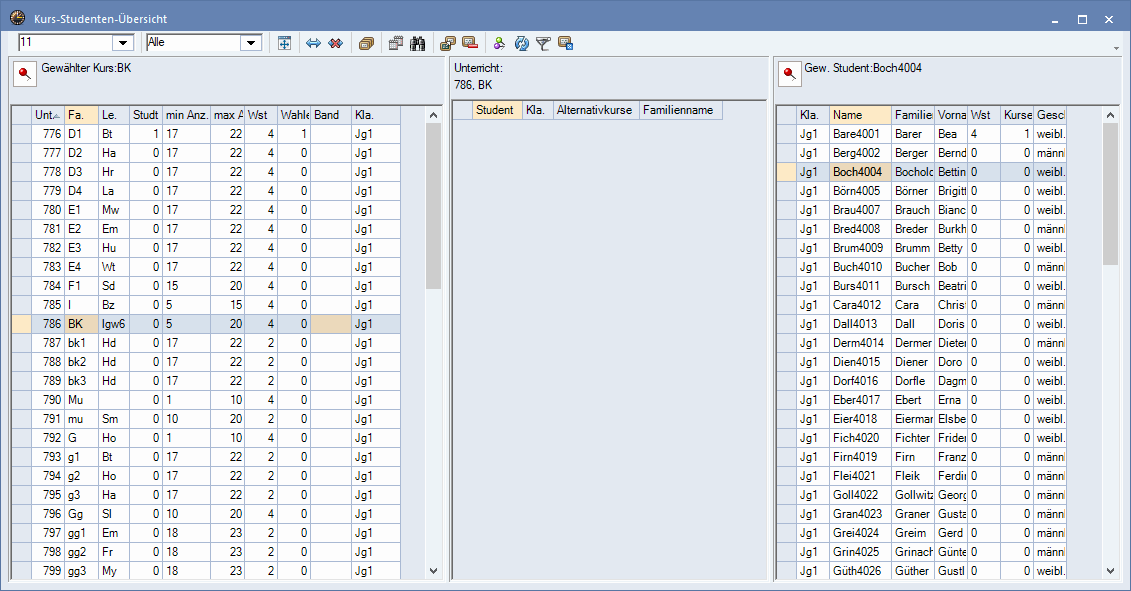 Wenn man, wie eingangs beschrieben, nur Schüler und Kursangebot erfasst, dann zeigt sich das Bild rechts.
Und hier können sehr schnell Kurswahlen in Form von Serienänderungen erfasst werden.
Wenn man, wie eingangs beschrieben, nur Schüler und Kursangebot erfasst, dann zeigt sich das Bild rechts.
Und hier können sehr schnell Kurswahlen in Form von Serienänderungen erfasst werden.
Markieren Sie links einen Kurs, z.B. G und rechts alle Schüler, die diesen Kurs belegen wollen, also Barer, Bucher, ... Sterer und Stolling. Klicken Sie anschließend auf ![]() (s.l.u.). Dann trägt Untis bei diesen Schülern den Kurs ein (s.r.u). Falls die Anzeige nicht gleich aktualisiert wird, müssen Sie den Kurs erneut anklicken oder auf
(s.l.u.). Dann trägt Untis bei diesen Schülern den Kurs ein (s.r.u). Falls die Anzeige nicht gleich aktualisiert wird, müssen Sie den Kurs erneut anklicken oder auf ![]() klicken.
klicken.
Aber leider gelingt dies derzeit nur für direkte Kurszuweisungen, aber nicht für die Erfassung von Alternativkursen. Dies gelingt erst zusammen mit dem Dienst Studenten-Kurs-Wahl.
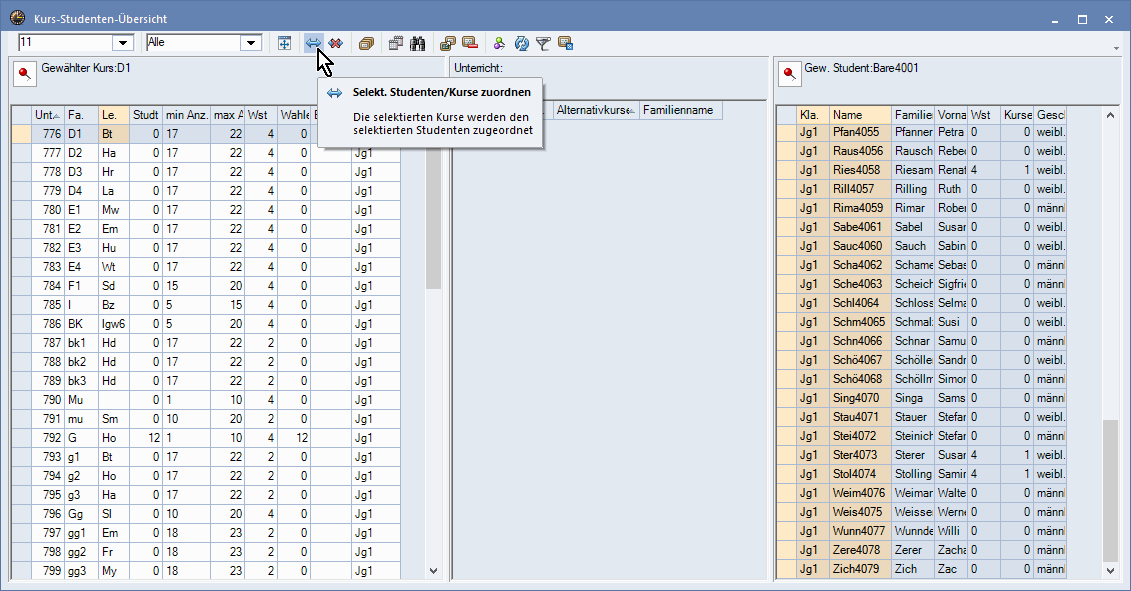 Im Bsp. muss jeder Schüler Deutsch belegen, dafür stehen D1 - D4 zur Verfügung. Also muss bei jedem Schüler die Belegung D1,D2,D3,D4 in einer leeren Zeile der Spalte Alternativkurse eingetragen sein, wie im Bild weiter oben gezeigt ist.
Im Bsp. muss jeder Schüler Deutsch belegen, dafür stehen D1 - D4 zur Verfügung. Also muss bei jedem Schüler die Belegung D1,D2,D3,D4 in einer leeren Zeile der Spalte Alternativkurse eingetragen sein, wie im Bild weiter oben gezeigt ist.
Leider ist diese Spalte hier nicht beschreibbar. Tragen Sie daher zunächst hilfsweise nur den Kurs D1 bei allen Schülern ein (D1 markieren, alle Schüler markieren, ![]() drücken, s.r.). Schön wäre es, wenn Sie auch die Kurse D2, D3 und D4 mit markieren würden und dann diese 4 Kurse gleichzeitig allen Schülern zuweisen könnten. Das geht auch, aber leider erkennt Untis hier derzeit (noch) nicht, dass es Parallelkurse sind, also die gleichzeitige Buchung aller 4 Kurse sinnlos ist.
drücken, s.r.). Schön wäre es, wenn Sie auch die Kurse D2, D3 und D4 mit markieren würden und dann diese 4 Kurse gleichzeitig allen Schülern zuweisen könnten. Das geht auch, aber leider erkennt Untis hier derzeit (noch) nicht, dass es Parallelkurse sind, also die gleichzeitige Buchung aller 4 Kurse sinnlos ist.
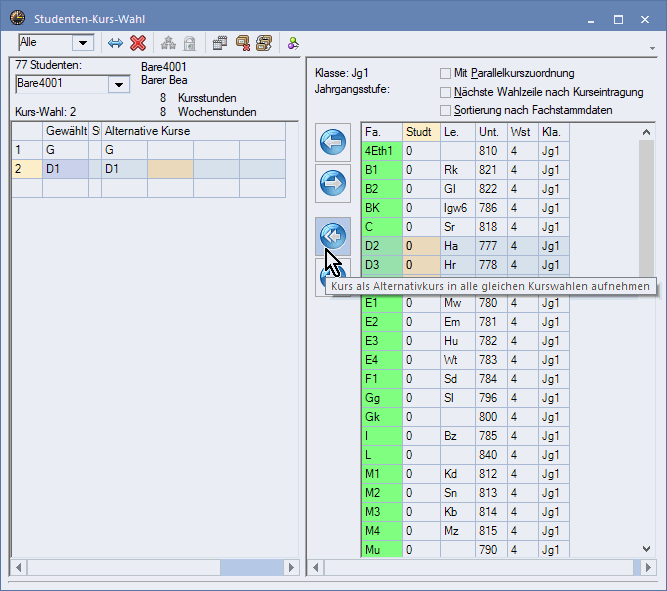 Starten Sie daher nun den Dienst Studenten-Kurs-Wahl. Im Fenster ist für den aktuellen Schüler links der Kurswahlbereich und rechts der Kursvorrat angezeigt (s.l.).
Starten Sie daher nun den Dienst Studenten-Kurs-Wahl. Im Fenster ist für den aktuellen Schüler links der Kurswahlbereich und rechts der Kursvorrat angezeigt (s.l.).
Im Bsp. sehen Sie bei der Schülerin Barer links die beiden Kursbelegungen G und D1 und rechts den restlichen Kursvorrat, also ohne D1 und G. Markieren Sie links die Zeile mit D1 und rechts die drei Kurse D2, D3 und D4. Wenn Sie jetzt auf ![]() klicken, dann werden die Kurse D2,D3,D4 bei Barer in Zeile D1 als zusätzliche Alternativkurse eingetragen (s.r.u.). Klicken Sie statt dessen auf
klicken, dann werden die Kurse D2,D3,D4 bei Barer in Zeile D1 als zusätzliche Alternativkurse eingetragen (s.r.u.). Klicken Sie statt dessen auf ![]() , werden diese Alternativen automatisch bei allen Schülern mit D1 angefügt.
, werden diese Alternativen automatisch bei allen Schülern mit D1 angefügt.
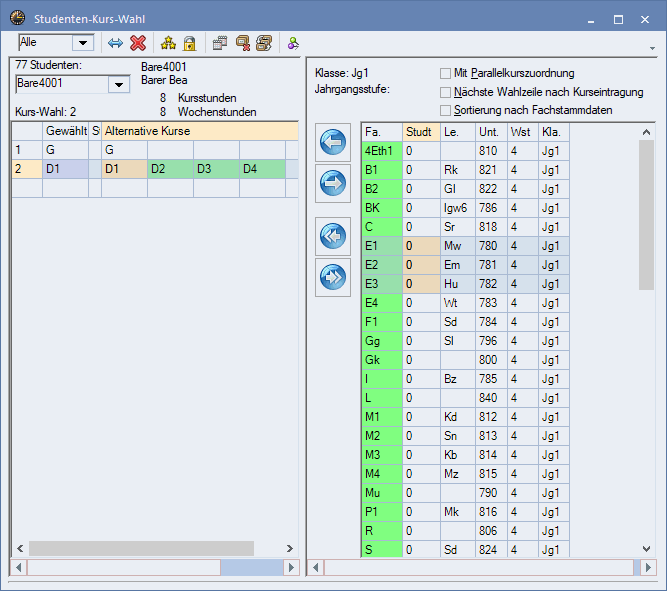 Ab Untis 2918 sehen Sie zusätzlich ein Fenster mit den betroffenen Schülern, damit Sie auswählen können, wer tatsächlich den Eintrag erfahren soll.
Ab Untis 2918 sehen Sie zusätzlich ein Fenster mit den betroffenen Schülern, damit Sie auswählen können, wer tatsächlich den Eintrag erfahren soll.
Über D1 konnten wir somit die Alternativkurse anfügen, aber deshalb ist nun D1 bei allen Schülern belegt, also hoffnungslos überlaufen, und die Alternativkurse sind leer. Sie müssen nun auch den Kurs D1 leeren. Also zurück zum Fenster Kurs-Studenten-Übersicht, dort im Schülerbereich alle Schüler markieren, im Kursbereich D1 markieren, auf ![]() klicken. Damit ist D1 leer und später können die Schüler händisch oder während der automatischen Band-Optimierung gleichmäßig auf die D-Kurse verteilt werden.
klicken. Damit ist D1 leer und später können die Schüler händisch oder während der automatischen Band-Optimierung gleichmäßig auf die D-Kurse verteilt werden.
Im Fenster Studenten-Kurs-Wahl sind viele Kurse grün gekennzeichnet (s.r.o), was bedeutet, dass viele gewählt werden können. Wenn später Bänder vorhanden sind, werden viele grüne Kennzeichnungen verschwinden und ggf. durch rote ersetzt, mit der Bedeutung, dass die nicht grün gekennzeichneten Kurse Kollisionen erzeugen würden. Dieser Dienst wird daher weiter unten nochmals aufgeführt.
Im Beispiel sind im Kursvorrat die Kurse E1-E4 markiert. Die könnten nun der Schülerin Barer als Alternativkurse zugewiesen werden (links Leerzeile markieren, falls noch nicht geschehen E1-E4 markieren, auf ![]() klicken. Das müssten Sie bei 90% der Schüler des Beispieljahrgangs machen; Schüler auswählen, Leerzeile auswählen, Knopf drücken. Sie könnten auch in Kurs-Studenten-Übersicht allen Schülern E1 zuweisen, dann in Studenten-Kurs-Wahl den 10% E1 nehmen und dann dort den 90% die E-Alternativen anfügen und zuletzt in Kurs-Studenten-Übersicht den Kurs E1 leeren.
klicken. Das müssten Sie bei 90% der Schüler des Beispieljahrgangs machen; Schüler auswählen, Leerzeile auswählen, Knopf drücken. Sie könnten auch in Kurs-Studenten-Übersicht allen Schülern E1 zuweisen, dann in Studenten-Kurs-Wahl den 10% E1 nehmen und dann dort den 90% die E-Alternativen anfügen und zuletzt in Kurs-Studenten-Übersicht den Kurs E1 leeren.
Wir gehen davon aus, dass in zukünftigen Versionen die Alternativkurserfassung vereinfacht wird.
Die Kurs-Studenten-Matrix (s.u.) dient u.a. zum eleganten Ausgleich der Kursstärken nach einem Automatiklauf. Ferner können hier Kurs(erst)zuweisungen erfolgen.
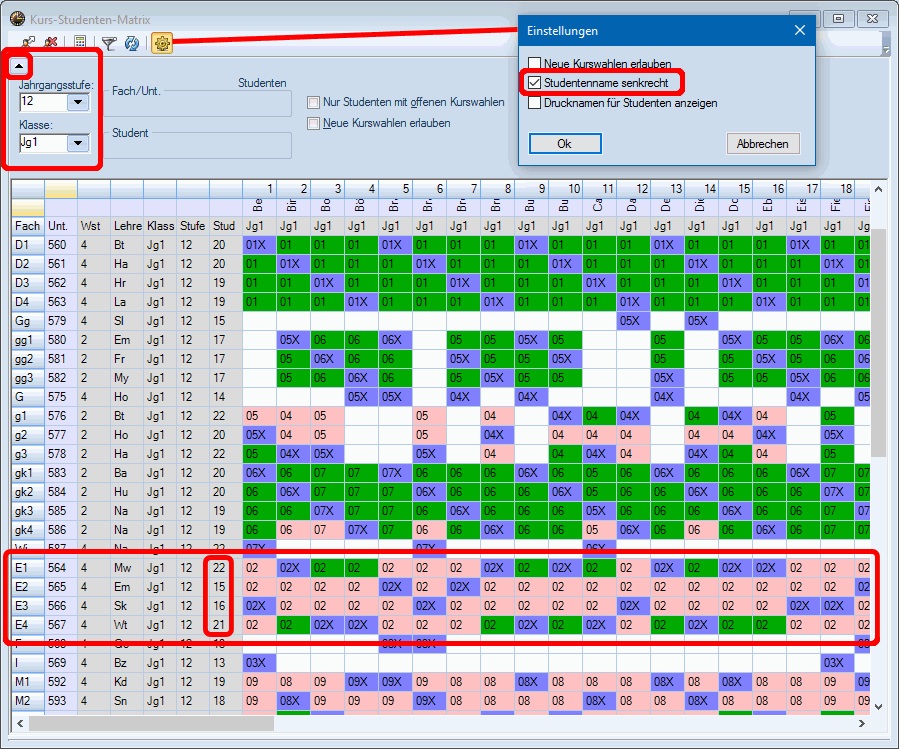 Oben werden Jahrgangsstufe/Klassen ausgewählt. Dann kann das Hilfsfenster geschlossen werden. In den Einstellungen kann auf Studentenname senkrecht gestellt werden. Dann passen mehr Studenten in die Matrix.
Oben werden Jahrgangsstufe/Klassen ausgewählt. Dann kann das Hilfsfenster geschlossen werden. In den Einstellungen kann auf Studentenname senkrecht gestellt werden. Dann passen mehr Studenten in die Matrix.
In der Matrix sind die Schüler nach rechts, die Kurse nach unten angeordnet. Schön ist im Beispiel zu erkennen, dass die Englischkurse nicht sehr "gerecht" gefüllt sind (22, 15, 16 und 21 Studenten).
Mit X gekennzeichnete Felder bedeuten, hier ist der Student zugewiesen. Grün sind mögliche Kurszuweisungen markiert, blau aktuelle Zuweisungen ohne Kollision und rosa kollidierende Zuweisungen. Weiße Felder bedeuten Kurs/Fach nicht gewählt . Die Nummern bedeuten die Fach-Reihenfolge der individuellen Kurswahlen; sie sind für das Weitere bedeutungslos.
Mittels Doppelklick auf ein Kreuzungsfeld Student/Kurs wird ein Student umgebucht oder ausgetragen oder eingetragen (ggf. mit Kollision, die dann unten im Fenster eingeblendet wird).
Der erste Student ist E3 zugewiesen, alle anderen Zuweisungen würden zu Kollisionen führen. Der zweite Student ist E1 zugewiesen, er könnte auch E4 besuchen, usw..
Leider kann kein Student aus E1 oder E4 kollisionsfrei nach E2 oder E3 umgebucht werden. E2 und E3 müssen also so klein bleiben, was nicht wundern darf, denn Untis war angewiesen, die Kurse gleichmäßig zu füllen, wenn möglich. Also wird man hier von Hand erst recht keine Verbesserung erzielen können.
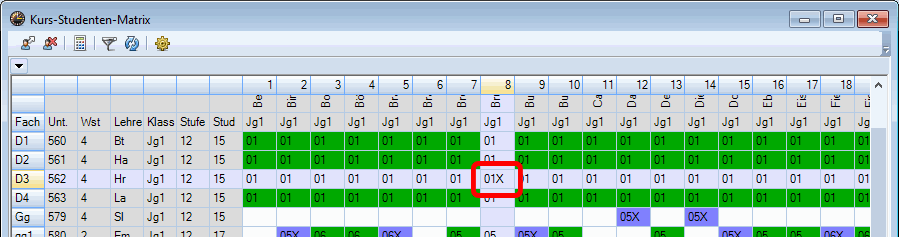
Kurs-Erstzuweisung: Sind die Studenten noch keinem oder nicht allen ihrer Kurse zugewiesen, dann kann dies hier geschehen.
Am Beispiel des Deutschbandes sei dies gezeigt (s.l.). Durch Doppelklick kann jeder Deutsch-Student "seinem" Deutschkurs zugewiesen werden (z.B. gemäß "altem" Klassenverband). Sind Bänder bereits vorhanden, erfolgt die Zuweisung unter Kollisionskontrolle, wie oben beschrieben.
Mittels Kurs-Band-Matrix können Bänder von Hand erstellt und umorganisiert werden.
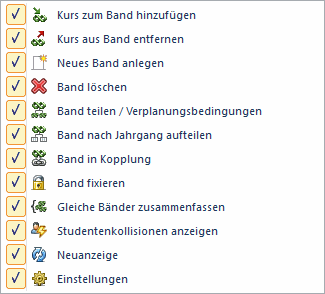 Möglich ist über die Symbolleiste das Erstellen, Löschen, Teilen, Zusammenfügen und Fixieren von Bändern (s.r.). Ferner kann hier ein Band in eine Kurskopplung umgewandelt werden.
Möglich ist über die Symbolleiste das Erstellen, Löschen, Teilen, Zusammenfügen und Fixieren von Bändern (s.r.). Ferner kann hier ein Band in eine Kurskopplung umgewandelt werden.
Kurse können mittels Doppelklick Bändern zugewiesen, bzw. aus Bändern entfernt werden.
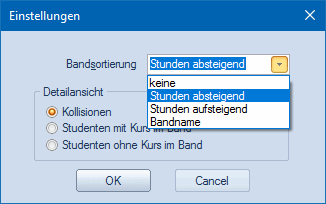 Bänder sind nach rechts, Kurse nach unten angeordnet. Die Bänder-Spalten können sortiert angeordnet werden (s.l.).
Bänder sind nach rechts, Kurse nach unten angeordnet. Die Bänder-Spalten können sortiert angeordnet werden (s.l.).
Die Bandüberschriften beinhalten: lfd. Nummer (mit *: fixiert), Bandname (von Untis vorgegeben: C1, C2, ..., T1, T2, ... oder vom Benutzer vergebener individueller Name), WoStd, Anzahl Studenten im Band, Anzahl Studenten in der Jahrgangsstufe.
In der Matrix markieren blaue Felder (mit X): Kurs ist im Band, grüne Felder: Kurs passt kollisionsfrei ins Band.
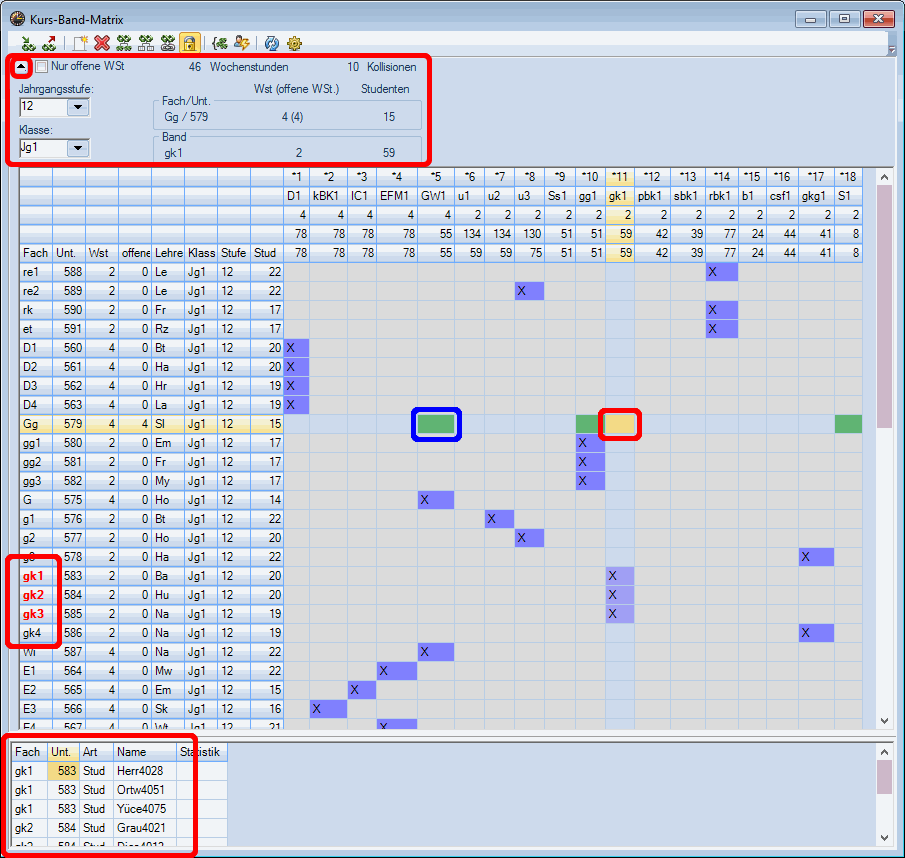 Im Bsp. (s.l.) sind Bandnamen nach folgender persönlicher Vorliebe vergeben worden: u1, u2 und u3 sind jahrgangsstufenübergreifende Bänder, ansonsten werden Bänder der Jg1 mit 1 gekennzeichnet und solche der Jg2 mit 2. Koop-Bänder werden mit k gekennzeichnet.
Im Bsp. (s.l.) sind Bandnamen nach folgender persönlicher Vorliebe vergeben worden: u1, u2 und u3 sind jahrgangsstufenübergreifende Bänder, ansonsten werden Bänder der Jg1 mit 1 gekennzeichnet und solche der Jg2 mit 2. Koop-Bänder werden mit k gekennzeichnet.
D1 ist also das Deutschband der Jg1; kBK1 das Koop-Band der Jg1, in dem der Koop-Kurs BK liegt. Die Studenten-Anzahlen bedeuten: z.B. das Band u1 wird von insgesamt 134 Studenten besucht, davon 59 aus Jg1 (also 75 aus Jg2).
Alle Bänder sind (in ihrer Zusammensetzung) fixiert: die Nummer beginnt jeweils mit * und die Spalte ist grau hinterlegt (und nicht weiß).
Kursnamen mit Großbuchstaben kennzeichnen hier Kernfachkurse, solche mit lauter Kleinbuchstaben Nebenfachkurse.
In der Matrix ist Gg aus dem Band GW1 mittels Doppelklick entfernt worden (blau umrahmt). Dadurch werden alle passenden Bänder grün angezeigt: Gg würde somit mit allen vier WoStd in GW1 oder mit 2 WoStd in das Band gg1 und mit den beiden anderen WoStd ins Band S1 passen.
Aber Band gk1 ist angeklickt worden (rot umrahmt), doch dort würden Kollisionen mit den Kursen gk1, gk2 und gk3 entstehen, die daher links rot gekennzeichnet werden. Unten sind die kollidierenden Studenten dieser Kurse eingeblendet.
Beim genauen Hinsehen ist zu erkennen, daß hier das Kernfachmodell nicht ganz erfüllt ist. Band GW1 ist ursprünglich nur 55 + 15 Studenten stark; 8 Studenten fehlen zu 100% (s. ![]() 3.2 Verplanung der Kernfächer). Das liegt an den 8 Kernfach-Sport-Studenten (im Bild nicht sichtbar), die ursprünglich im Band GW1 verplant werden sollten, nun aber als Aufsetzerkurs anders verplant werden müssen.
3.2 Verplanung der Kernfächer). Das liegt an den 8 Kernfach-Sport-Studenten (im Bild nicht sichtbar), die ursprünglich im Band GW1 verplant werden sollten, nun aber als Aufsetzerkurs anders verplant werden müssen.
In der Matrix werden für jeden nicht (vollständig) verplanten Kurs alle passenden Bänder angezeigt. Gibt es kein passendes Band, dann muss entweder ein neues Band angelegt werden oder man sucht ein "günstiges" Band aus der Menge der vorhandenen Bänder.
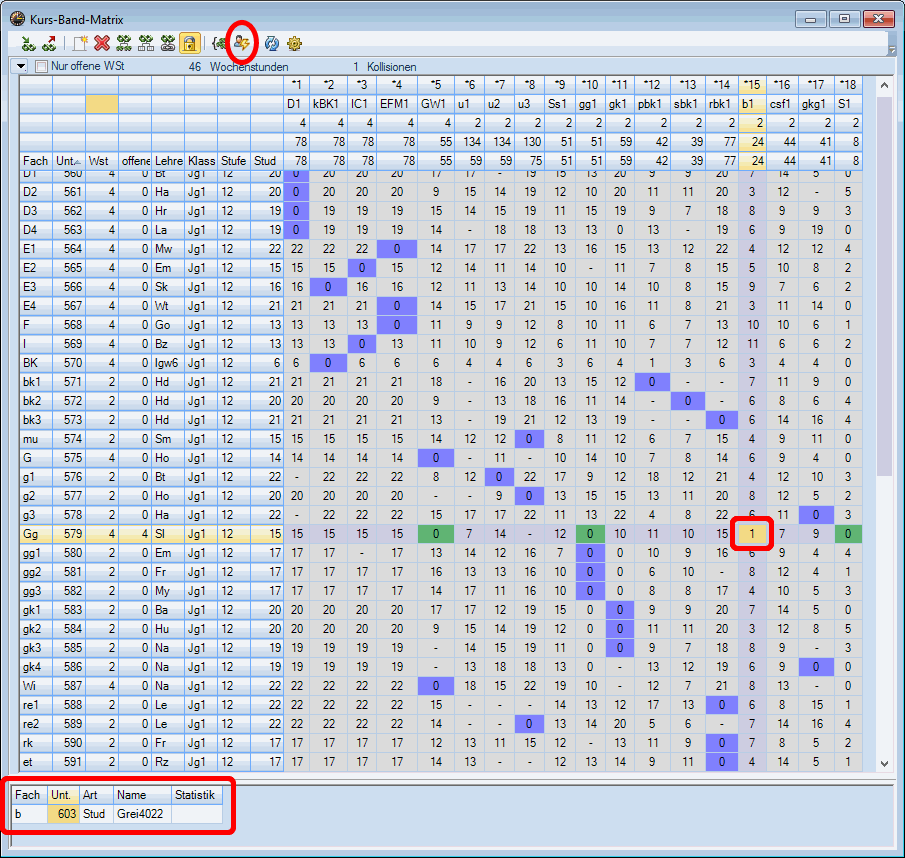 Günstig ist ein Band, das möglichst wenig Kollisionen erzeugt, wenn der Kurs dort verplant wird. Wenn es dann gelingt, diese Kollisionen aufzulösen durch Umbuchen der kollidierenden Studenten in andere (Parallel-)Kurse, dann passt der Kurs ins gewählte Band (genau diese Aufgabe löst bekanntlich die Band-Automatik).
Günstig ist ein Band, das möglichst wenig Kollisionen erzeugt, wenn der Kurs dort verplant wird. Wenn es dann gelingt, diese Kollisionen aufzulösen durch Umbuchen der kollidierenden Studenten in andere (Parallel-)Kurse, dann passt der Kurs ins gewählte Band (genau diese Aufgabe löst bekanntlich die Band-Automatik).
Wenn man in der Matrix eine (Kurs-)Zeile markiert und dann das Symbol Studentenkollisionen anzeigen anklickt, wird in jedem Feld der Zeile die Anzahl der dort kollidierenden Studenten angezeigt.
Markiert man alle Kurse z.B. durch Überstreichen aller Felder eines Bandes und ruft dann die Anzeige der Studentenkollisionen auf, dann ergibt sich nebenstehendes Bild.
Im Bsp. sind wieder die passenden Bänder GW1, gg1 und S1 zu erkennen, aber auch das günstige Band b1, das nur eine Kollision erzeugt.
Leider gibt es zum kollidierenden Kurs b keinen alternativen Parallelkurs (die hier gewählte Namenskonvention bedeutet: b ist ohne Kursnummer, also alleiniger Kurs). Man müsste also den Studenten zu überzeugen versuchen, statt b eine andere Naturwissenschaft zu wählen.
Mittels Kurs-Band-Matrix können offensichtlich keine Kurse "gefüllt", sondern nur verschoben werden. Also sind hier keine Kurszuweisungen möglich.
Aber nach dem eben dargestellten, sollten nun Kurszuweisungen geändert werden, um günstige Bänder kollisionsfrei zu stellen. Dies ermöglicht die Studenten-Kurs-Wahl (s.u.).
Mittels Studenten-Kurs-Wahl können Kurswahlen erfasst werden.
Aber vor allem können hier im Zusammenspiel mit der Kurs-Band-Matrix elegant Kurszuweisungen geändert werden.
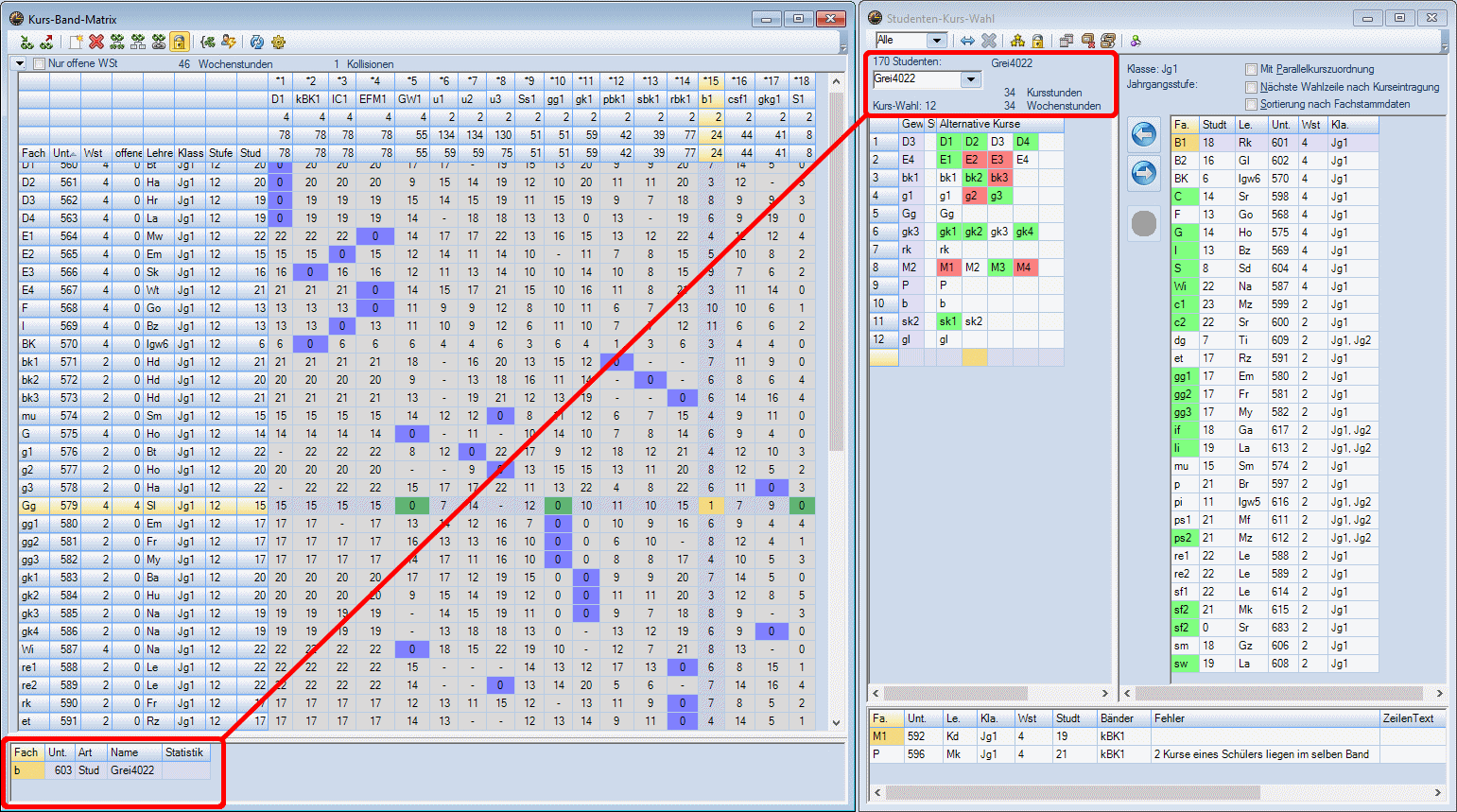 Dazu müssen also Kurs-Band-Matrix und Studenten-Kurs-Wahl gleichzeitig geöffnet sein.
Dazu müssen also Kurs-Band-Matrix und Studenten-Kurs-Wahl gleichzeitig geöffnet sein.
Ein Full-HD-Monitor ist von Vorteil!
Wenn man nun auf den kollidierenden Studenten (voriges Beispiel) unten in der Kurs-Band-Matrix klickt, wird dieser im nebenstehenden Studenten-Kurs-Wahl-Fenster eingeblendet (s.r.).
Klickt man links der Reihe nach alle kollidierenden Studenten an, kann man rechts deren Kurszuweisung unter Kollisionskontrolle überprüfen und ggf. ändern (Doppelklick).
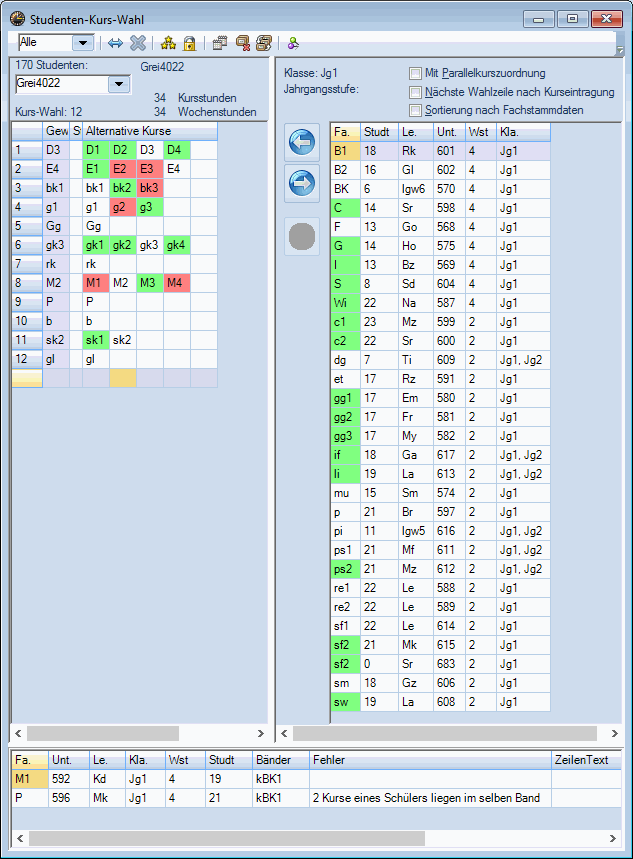 Nebenstehend ist das Studenten-Kurs-Wahl-Fenster nochmals größer dargestellt.
Nebenstehend ist das Studenten-Kurs-Wahl-Fenster nochmals größer dargestellt.
Links ist die aktuelle Kurswahl des Studenten eingeblendet und rechts dessen Kurs-Vorrat an (noch) nicht gebuchten Fächern/Kursen.
Aktuelle Kurswahl:
Links steht grau unterlegt der zugewiesene Kurs, rechts daneben alle Alternativen (weiß: zugewiesener Kurs; grün: kollisionsfrei mögliche Alternative; rosa: Kollision).
Für diesen Studenten sind 12 Kurswahlen samt Alternativen gebucht.
1: Von den vier D-Kursen sind alle möglich; D3 ist zugewiesen.
2: Von den vier E-Kursen ist nur E1 und E4 möglich; E4 ist zugewiesen.
...
10: Zu b gibt es keine Alternative, also muss b zugewiesen werden.
...
Mittels Doppelklick können Alternativkurse aktiviert werden.
Kurs-Vorrat:
Hier sind alle Kurse aufgelistet, die nicht in der aktuellen Kurswahl aufgeführt sind. D.h., wird ein Kurs vom Vorrat in die aktuelle Kurswahl übertragen, verschwindet er im Vorrat (und umgekehrt).
Grün unterlegte Kurse können noch gewählt werden, die anderen passen nicht, weil sie Kollisionen erzeugen würden.
Für diesen Studenten gibt es offensichtlich keine weiteren b-Kurse im Vorrat. Aber die beiden Kurse c1 und c2 sind kollisionsfrei möglich. In BW dürften diese erst nach Rücksprache mit dem Studenten eingetragen werden.
Muss man direkt in Untis die Kurswahlen der Studenten ersterfassen, dann ist dieser Dienst am besten geeignet. Wenn man dazu das Fenster Studenten öffnet, kann man dort leicht durch die Studenten blättern und das Studenten-Kurs-Wahl-Fenster "läuft mit".
![]()
![]()
![]() 3.8 Bänder und Klassenverband in einem Plan
3.8 Bänder und Klassenverband in einem Plan
Wenn Sie ohne Klassenverband arbeiten, dann lesen sie weiter bei ![]() 3.9 Erzeugen der Schnittstellendateien in Untis
3.9 Erzeugen der Schnittstellendateien in Untis
Zwischen allgemeinbildenden und beruflichen Gymnasien (AG und BG) in BW gibt es im Zusammenhang mit Bändern drei Unterschiede:
Zum einen unterscheidet sich das Kursangebot samt Kautelen (NGVO vs. BGVO). Am AG ist daher der Unterschied zwischen Jg1 und Jg2 eines Abiturjahrgangs größer als am BG, weil am BG die meisten Kurse über alle vier Hj. belegt werden müssen. Außerdem gibt es am AG viele zusätzliche "Orchideenfächer", die entweder in Jg1 oder in Jg2 belegt werden können.
Zum anderen unterscheidet sich die Verweildauer vor Eintritt in die Kursstufe, denn das BG beginnt erst mit der "Orientierungsstufe", also ein Jahr vor Eintritt in die Kursstufe, während im AG sechs Jahre bis zum Eintritt in die Kursstufe vergehen.
Zum dritten unterscheidet sich das Einzugsgebiet. Am BG kommen die Gymnasiasten aus einem großen Einzugsgebiet, also aus vielen unterschiedlichen Schulen des ganzen Keises, während das Einzugsgebiet am AG auf den Wohnort oder sogar nur den Stadtteil begrenzt ist.
Die AG-Schüler kennen sich teils schon von Grundschultagen her und verbringen sechs Jahre gemeinsam bis zum Eintritt in die Kursstufe. Die BG-Schüler kennen sich nicht, wenn sie erstmalig in der Orientierungsstufe zusammenkommen, sie müssen sich innerhalb eines Jahres "zusammenraufen", bevor sie im Kurssystem aufgehen. Das verführt dazu, am BG den Klassenverband auch in der Kursstufe wenigstens teilweise zu erhalten. Da dieser "teilweise Klassenverband" auch an manchen AG auf Interesse treffen könnte, soll er im Folgenden kritisch beleuchtet werden.
Bei den folgenden Überlegungen gehen wir von vier Parallelklassen in einer Muster-Jg1 aus, zusammen 91 Schüler (28, 24, 20 und 19). Im Jahrgangsstufenplan wird jede WoStd im Schnitt mit vier Unterrichten belegt sein, getrennt im jeweiligen Klassenverband und/oder gemeinsam als gleichzeitiger Unterricht (Kopplung oder Band).
Je mehr gleichzeitiger Unterricht zu definieren ist, desto (zeit-)aufwändiger wird dessen Organisation. Dabei sind 100%-Belegungen anzustreben, denn nur die garantieren hohlstundenfreie Schülerpläne.
"Massenfächer" müssen von (fast) allen Schülern belegt werden und erlauben daher 100%-Belegungen. Sichere Massenfächer sind somit die Pflichtkernfächer D und M. Am BG ist oft auch die Kernfachfremdsprache E ein Massenfach. Wird kein Kernfach G angeboten, ist auch das Pflichtnebenfach g ein Massenfach. Fehlen die Kernfächer Gk und Gg, kommen die Pflichtnebenfächer gk und gg (mit Hj-Wechsel) hinzu. Zusammen sind das pro Klasse immerhin bis zu 16 WoStd, also mehr als die halbe Vormittagswoche. Diese Unterrichte könnte man im Klassenverband einrichten.
Das geht aber nur, wenn man in Kauf nimmt, dass die Gruppen teils unterschiedlich groß sind. Speziell in M ist das aber im Muster-Jg1 recht unfair.
Der weitere Unterricht muss klassenübergreifend angebotern werden. Typische Beispiele sind Rel/Eth und Sport, vor der Kursstufe jeweils als Klassenstufenkopplung verarbeitet. Wenn nun die Schüler z.B. zusätzlich aus Ph, Ch und Bio auswählen müssen und dabei ggf. auch noch zwischen Kern- und Nebenfachbelegung wählen müssen, ist der (Klein-)Gruppenbildung Tür und Tor geöffnet, wie hinreichend bekannt ist. Da für Kleingruppen nicht genügend viele Deputate zur Verfügung stehen werden, müssen Kopplungen her, aber es gibt zu viele Möglichkeiten, die Schüler aufzuteilen und 100%-Belegungen anzustreben. Daher wird man diesen Unterricht in Bändern verplanen und Untis die Einteilung und Kombination überlassen.
Nimmt man den Schüler mit den meisten Fächern, weiß man, wieviele Bänder nötig sind und welchen Wochenstundenbedarf das insgesamt ergibt.
Bänder sind i.d.R. jahrgangsstufenumfassend. Wenn also die Bänder z.B. 24 WoStd umfassen, werden im Plan zusammen 40 WoStd belegt, 24 für den ganzen Jahrgang und 16 für den Unterrichtsanteil im individuellen Klassenverband. Bei einem 10-Std-Tag belegen 40 WoStd z.B.täglich 1. bis 8. Stunde.
Am AG wird ein Jahrgangsstufenplan wohl mehr Wochenstunden belegen als am BG.
Nach dem zuvor gesagten können dort, wo Bänder liegen, keine individuellen Klassenverbandsunterrichte sein. Somit ergeben sich zwei Optimierungsaufgaben: Erstellen der Bänder für die 24 WoStd (Kursplanungs-Modul) und Erstellen der Kombinationen des Klassenverbandsunterichts für die 16 WoStd. (Stundenplan-Modul).
Genau hier greift die Bänder-Optimierung während der automatischen Stundenplan-Optimierung: sind die 16 UStd des Klassenverbandsunterichts auch als Bänder angelegt und nicht fixiert (s. ![]() Fixierung von Bändern), werden sie während der automatischen Stundenplan-Optimierung individuell angepasst. Man braucht also nicht in Bänder und Klassenverbandsunterricht zu trennen.
Fixierung von Bändern), werden sie während der automatischen Stundenplan-Optimierung individuell angepasst. Man braucht also nicht in Bänder und Klassenverbandsunterricht zu trennen.
In Kapitel 3.2 wurden D- und M-Band diskutiert und es wurde problematisiert, dass nicht immer beide möglich sind. Wenn sie trotzdem erzwungen werden, wird der Rest manchmal deutlich schlechter, was die 100%-Bilanz anbelangt. Derartige Fachbänder lassen sich aber wie im Klassenverband mit Schülern beschicken, sind also ein Ersatz für diesen (mit dem Zusatz der Gleichzeitigkeit).
Fazit:
Daraus folgt, dass es verlockend ist, auf den Unterricht im Klassenverband zu verzichten und zu Kursen überzugehen, die in Bändern verplant werden. Schöner Nebeneffekt: Jeder Schüler erhält so seinen Schüler-Individualstundenplan.
![]()
![]()
![]() 3.9 Erzeugen der Schnittstellendatei in Untis
3.9 Erzeugen der Schnittstellendatei in Untis
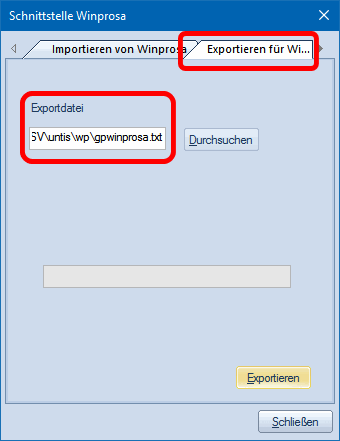 Nachdem der Stundenplan komplett erstellt ist, erzeugen Sie
Nachdem der Stundenplan komplett erstellt ist, erzeugen Sie
- im Dienst Datei > Import/Export > Deutschland > Bad.-Würt. Winprosa die Schnittstellendatei gpwinprosa.txt
- und ggf. im Dienst Datei > Import/Export > Export TXT-Datei (CSV, DIFF) > Stundenplan die Datei gpu001.txt
Untis erzeugt immer eine gemeinsame Datei gpwinprosa.txt für die gesamte Kursstufe (also für beide Jahrgangsstufen). Aber diese Datei kann nur erstellt werden, wenn dort der Kursplanungsmodul lizenziert ist. gpu001.txt kann immer erstellt werden.
gpwinprosa.txt beinhaltet u.a. die schon bekannten drei Blöcke Kursblock, Schülerblock und Kurswahlblock, aber mit ggf. aktualisierten Daten. Da winprosa diesen Dateinamen erwartet, müssen Sie ihn hier (samt Pfadangabe) eingeben (s.r.). Dieser Datei entnimmt winprosa später die Parallelkurseinteilung samt (ggf. geänderter) Kurslehrereinteilung.
Eigentlich könnte winprosa dort auch den Stundenplan entnehmen. Das klappt aufgrund eines Designfehlers bei der damaligen Schnittstellenabsprache aber nur, wenn in Untis nicht bereits beide Jahrgänge vorhanden und ggf. mit jahrgangsstufenübergreifenen Kursen besetzt sind. Abhilfe schafft die Datei GPU001.TXT.
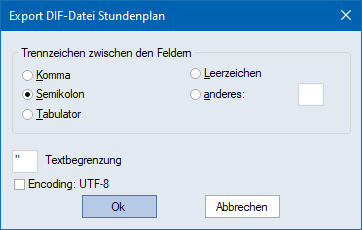 GPU001.TXT ist eine allgemeine Untis-Exportdatei, sie enthält den gesamten Untis-Stundenplan. Für die Bandeinteilung und den winprosa-Stundenplan benötigt winprosa später diese Datei (Einstellungen s.l.).
GPU001.TXT ist eine allgemeine Untis-Exportdatei, sie enthält den gesamten Untis-Stundenplan. Für die Bandeinteilung und den winprosa-Stundenplan benötigt winprosa später diese Datei (Einstellungen s.l.).
Wenn Sie Untis ohne Kursplanungsmodul einsetzen, haben Sie die Bänder- und Parallelkurseinteilungen komplett in winprosa erledigt. Dann fehlt noch der Stundenplan, den holen Sie später ebenfalls aus der Datei GPU001.TXT.
4. Import der Schnittstellendateien aus Untis in winprosa
| • Aufruf des Imports | (• Durchführung des Imports • GW-Supersonderfall/JgSt-Einzelbelegung • Nacharbeiten: Einfügen von A/B-Wochen in winprosa) |
Aus Untis können Sie die Schnittstellendatei gpwinprosa.txt und ggf. die Stundenplandatei GPU001.TXT erhalten. gpwinprosa.txt ist für das Folgende zwingend, kann aber nur erstellt werden, wenn in Untis der Kursplanungsmodul lizenziert ist.
gpwinprosa.txt enthält immer die ganze Kursstufe, also Jg1 und Jg2. Da winprosa halbjahresweise in Abiturjahrgängen organisiert ist und die beiden Untis-Jahrgänge Jg1 und Jg2 zu unterschiedlichen Abiturjahrgängen gehören, müssen Sie den Import aus gpwinprosa.txt für beide Abiturjahrgänge getrennt, also zwei Mal durchführen, dabei für Jg1 in dessen 1. Hj. und für Jg2 in dessen 3. Hj.
Für Sonderfälle können Sie den Import auch wiederholen für Jg1 2. Hj., bzw. für Jg2 4. Hj. (siehe ![]() weiter unten).
weiter unten).
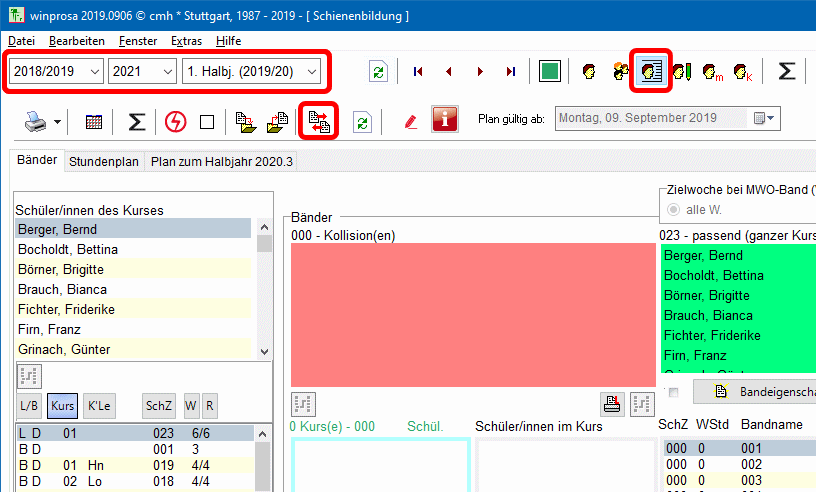
Daher müssen Sie in winprosa im Dienst Bearbeiten > Planungsarbeiten jeweils zuerst den entsprechenden Jahrgang und das Halbjahr auswählen (s.r.; rot markiert). Anschließend starten Sie dort (also bei aktivem Planungsfenster!) den Dienst Datei > Schnittstellen und Freigaben > gp-Untis | Import von gp-Kursplanung und tragen die gewünschte Jahrgangsstufe ein (s.r.u.).
Wir empfehlen Ihnen aber, den Schnittstellendienst direkt aus dem Dienst Planungsarbeiten heraus mittels ![]() aufzurufen (s.r.; rot markiert).
aufzurufen (s.r.; rot markiert).
Der Import der Daten erfolgt i.d.R. zweistufig:
- erst die Parallelkurseinteilung samt Kurslehrern (gpwinprosa.txt); diese benötigen Sie später zum Ausdrucken der Kurslisten und für die kursweise Notenerfassung,
- dann die Bändereinteilung samt Stundenplan (GPU001.TXT); diese benötigen Sie nur, wenn Sie in winprosa Schülerstundenpläne verwalten und Abwesenheitsblätter führen wollen.
Wir empfehlen aber sehr, die Schülerindividualstundenpläne in winprosa zu führen, denn nur hier findet die juristische Schülerdatenüberwachung statt.
Im Dienst Datei > Schnittstellen u. Freigaben | gp-UNTIS können Sie nur den Ordner angeben, in dem winprosa die von Untis erzeugten Dateien gpwinprosa.txt und ggf. GPU001.TXT erwartet. Dieser Ordner sollte immer außerhalb des winprosa-Ordnerrsytems …\cmh\… gewählt werden (Bsp. s.u.).
1. Stufe
Die Schnittstellendatei gpwinprosa.txt erzeugen Sie in Untis über Datei > Import/Export > Deutschland | Bad.Württ. Winprosa und lesen Sie dann in winprosa auf der Karteikarte Import von gp-Kursplanung ein (s.r.u.).
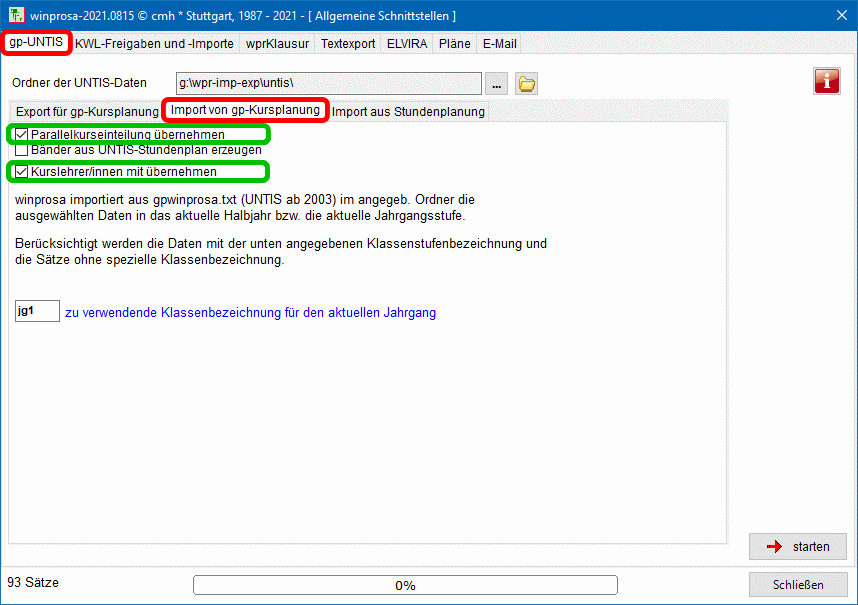
Haken Sie dort nur den Punkt ☑ Parallelkurseinteilung übernehmen an, nicht aber den Punkt ☐ Bänder aus Untisstundenplan erzeugen (s.r.).
Im Zusammenhang mit jahrgangsübergreifenden Kursen und jahrgangsübergreifenden Bändern in Untis erzeugen Sie sonst Mischbänder aus zeitgleichen Kursen beider Jahrgangsstufen, was in winprosa zu massenhaften Bandkollisionen führen würde.
Da es durchaus sinnvoll sein kann, in Untis einzelne Kurslehrer auszutauschen (vor allem in Jg1), sollten Sie die Option ☑ Kurslehrer/innen mit übernehmen ebenfalls anhaken (s.r.). Lösen Sie dann durch Klick auf Starten jeweils den Import aus.
Bei richtiger Einstellung erhalten Sie so die Parallelkurseinteilung samt Kurslehrkräften für Jg1 1. Hj. bzw. für Jg2 3. Hj.
Wie eingangs erwähnt, können Sie aber auch in Sonderfällen für Jg1 2. Hj. bzw. für Jg2 4. Hj. einlesen (siehe ![]() weiter unten).
weiter unten).
2. Stufe
Die Stundenplandatei GPU001.TXT erzeugen Sie in Untis über Datei > Import/Export > Export TXT Datei (CSV DIF) > Stundenplan. Wählen Sie dabei als Trennzeichen zwischen den Feldern das Semikolon. Anschließend lesen Sie diese Datei in winprosa ein auf der Karteikarte Import aus Stundenplanung (s.r.).
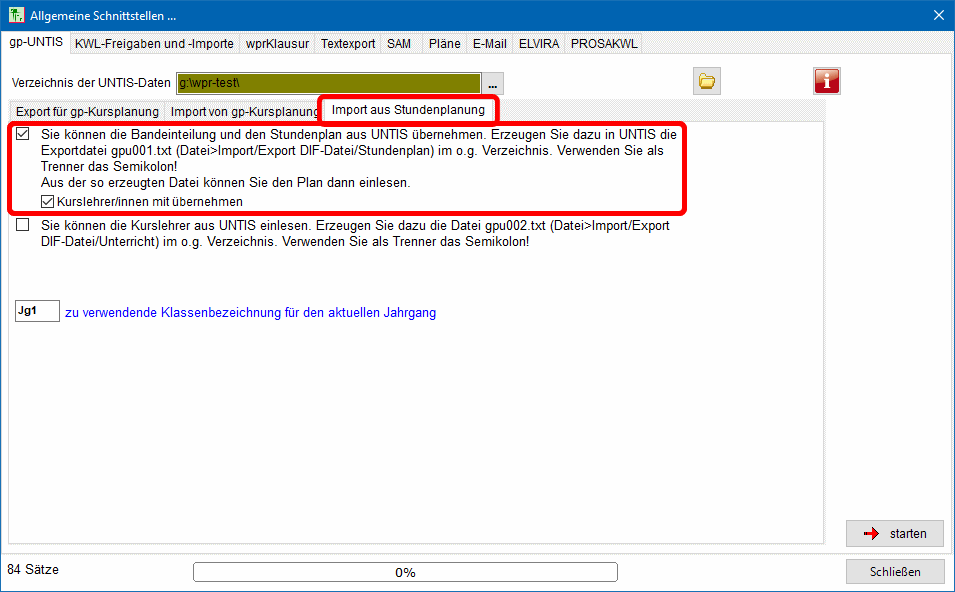 Haken Sie nur die im Bild angegebenen Optionen an und starten Sie den Import durch Klick auf Starten .
Haken Sie nur die im Bild angegebenen Optionen an und starten Sie den Import durch Klick auf Starten .
winprosa entnimmt dann der Datei die Bänder und den Kursstufenstundenplan. Dabei werden die in Untis tatsächlich verwendeten Bänder rekonstruiert. Diese müssen nicht mit den von Untis zuvor errechneten Bändern übereinstimmen, Untis baut nämlich (nicht fixierte) Bänder bei der Stundenplanoptimierung ggf. um.
Diesen Stundenplan brauchen Sie für den Druck entsprechender Pläne von winprosa aus, wenn Sie nicht die Druckbildgestaltungsmöglichkeiten von Untis verwenden wollen oder weil Sie in winprosa noch weitere (nachträgliche) Optimierungen an der Kurszuweisung durchführen wollen. Und Sie brauchen ihn, wenn Sie in winprosa mittels Abwesenheitsblättern die Präsenzkontrolle durchführen.
Sie müssen den Import also mit der einmal erzeugten Datei aus Untis zweimal in winprosa ausführen, jeweils getrennt für beide Jahrgangsstufen, aber immer bei aktivem Planungsfenster.
Wenn Sie ohne Untis-Kursplanungsmodul arbeiten, aber in Untis den Stundenplan erstellen (Bänder als Kopplungen), dann gibt es in Untis auch keine Schüler samt Parallelkurseinteilung und Schülerstundenplänen. Dann hatten Sie in winprosa die Bänder erstellt und dabei die Parallelkurszuweisung erledigt. In Untis hatten Sie die Bänder händisch als Kopplungen übernommen und den Gesamtstundenplan erstellt. Also brauchen Sie dann die Datei GPU001.TXT in der o.g. Weise, um in winprosa Schülerindividualstundenpläne zu erstellen und ggf. Abwesenheitsblätter zu führen.
• Durchführung des Imports
Wie bereits mehrfach erwähnt, erhalten Sie Daten für das jeweils eingestellte Halbjahr. Normalerweise genügt es in Jg1 1. Hj., bzw. Jg2 3. Hj. einzulesen
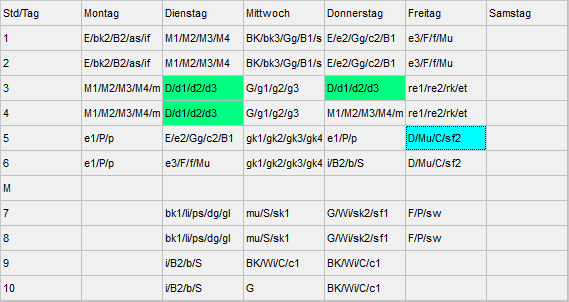 Zu Beginn des Imports wird i.d.R. eine Fehlerliste als Text-Datei angezeigt (lesbar mit dem Windows-Notepad), z.B. falls Untis-Kürzel nicht mehr mit winprosa-Kürzeln übereinstimmen. Sie können dann den Import abbrechen, um die Kürzel anzupassen, oder trotzden den Import fortsetzen. Im letzteren Fall fehlen dann eben die beanstandeten Kurse im Stundenplan. Ein Beispiel dafür wäre z.B. der Chor, der kein NGO-Fach ist, aber in Untis durchaus auch für die NGO-Klassen verplant sein kann.
Zu Beginn des Imports wird i.d.R. eine Fehlerliste als Text-Datei angezeigt (lesbar mit dem Windows-Notepad), z.B. falls Untis-Kürzel nicht mehr mit winprosa-Kürzeln übereinstimmen. Sie können dann den Import abbrechen, um die Kürzel anzupassen, oder trotzden den Import fortsetzen. Im letzteren Fall fehlen dann eben die beanstandeten Kurse im Stundenplan. Ein Beispiel dafür wäre z.B. der Chor, der kein NGO-Fach ist, aber in Untis durchaus auch für die NGO-Klassen verplant sein kann.
Meistens werden Sie aber in der Liste die nicht verarbeiteten GW-Fächer erhalten. Früher waren das beim Import für Jg1 1. Hj. die Erdkunde-Kurse geo1, geo2, … und beim Import für Jg2 3. Hj. die Gemeinschaftskunde-Kurse gk1, gk2, …. Und ab Jahrgang 2025 könnten diesbezügliche Meldungen komplexer ausfallen, daher haben wir diesen Fall im nächsten Abschnitt beschrieben.
Das nebenstehende Bild zeigt einen aus Untis importierten Jahrgangs-Stundenplan in winprosa. Dabei werden die ggf. in Untis vergebenen Bandnamen durch die jeweilige Auflistung der Namenskürzel der beteiligten Kurse ersetzt.
Da für die beiden Jahrgänge nur das jeweils erste Halbjahr erfasst wird, also Jg1 1.Hj. und Jg2 3. Hj., müssen Sie die Parallelkurseinteilung noch auf die jeweiligen Folgehalbjahre übertragen, wie in ![]() Kurswahlverarbeitung II > 2.1 Schülerweise Parallelkurszuweisung > … Sonderverarbeitung beschrieben ist.
Kurswahlverarbeitung II > 2.1 Schülerweise Parallelkurszuweisung > … Sonderverarbeitung beschrieben ist.
Weitere Details zur Stundenplanverarbeitung in winprosa sind in ![]() Kurswahlverarbeitung II > 4. Stundenplanerstellung ausgeführt.
Kurswahlverarbeitung II > 4. Stundenplanerstellung ausgeführt.
Siehe auch die Ausarbeitung von Wolfgang Gerlach (2009):
 Parallelkurseinteilung mit Untis
Parallelkurseinteilung mit Untis
• GW-Supersonderfall / JgSt-Einzelbelegung
Normalerweise werden gem. NGVO/AGVO in einer Jahrgangsstufe pro Fach beide Halbjahre belegt oder keines. In diesem Sinne sind die Schnittstellen-Algorithmen seinerzeit abgesprochen worden.
Ausnahmen war zu NGVO-Zeiten lediglich Geo und Gk mit festgeschriebener Verteilung über die vier Semester. In der NGVO 20210 wurde Wi eingeführt mit der Folge, dass es in Geo oder Gk einsemestrige Belegungen geben konnte. In der AGVO 2021 konnten die entsprechenden Kurse frei über die vier Semester verteilt werden, nun incl. Bes. Lernleistung. Und ab AGVO 2023 entstand der GW-Supersonderfall. Allen zueigen ist, dass in einer Jahrgangsstufe bei den benannten Fächern auch einzelne Halbjahre belegt sein dürfen (und das auch in Sport bei entsprechendem Sportattest).
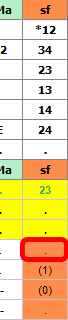
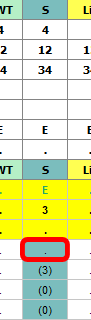
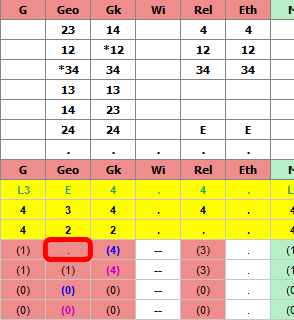 Wenn in einer Jahrgangsstufe nur ein Halbjahr belegt ist, wird das an Untis so weitergemeldet, als ob beide belegt seien. Und aus Untis kommt eine Jahrgangsstufen-Belegung zurück, in der nicht zwischen den beiden Halbjahren, A/B-Wochen o.ä. unterschieden werden kann.
Wenn in einer Jahrgangsstufe nur ein Halbjahr belegt ist, wird das an Untis so weitergemeldet, als ob beide belegt seien. Und aus Untis kommt eine Jahrgangsstufen-Belegung zurück, in der nicht zwischen den beiden Halbjahren, A/B-Wochen o.ä. unterschieden werden kann.
In den nebenstehenden Bsp. sind drei derartige Fälle rot markiert. Wenn die Daten aus Untis importiert werden, kommen die Fehlermedungen, dass bei den entsprechenden Schülern keine Belegung in Geo, Sport oder Seminarfach gefunden worden seien. Folglich konnten zunächst keine Parallelkurszuweisungen übernommen werden, erst Recht nicht für das 2. Hj.
Dass in den Bildern in allen drei Fällen alle 2. Hj. mit Parallelkursnummern versehen sind, liegt daran, dass der Import mit eingestelltem 2. Hj. wiederholt worden ist.
Das setzt aber Versionen ab 2023.0818 voraus.
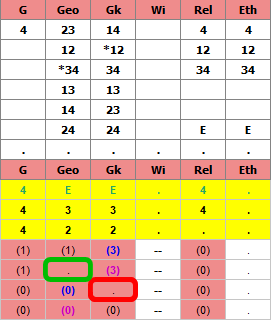
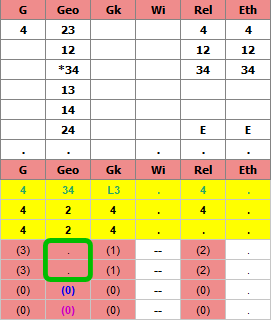 Im linken Bild ist der Export/Import in Jg1 problemlos, da keine einzelnen Halbjahre belegt sind.
Im linken Bild ist der Export/Import in Jg1 problemlos, da keine einzelnen Halbjahre belegt sind.
Im rechten Bild ist Geo im 2. Hj. zunächst ebenfalls unproblematisch; erst wenn der Import mit eingestelltem 2. Hj. ausgeführt wird, ergibt sich die Fehlermeldung.
Würde im rechten Bsp. der Export/Import für Jg 2 erfolgen, ergäben sich die zuvor geschilderten Sachverhalte entsprechend.
Ob das rechte Bild überhaupt sinnvoll ist, steht hier nicht zur Debatte; es lässt sich dank AGVO 2023 (mit Hilfe von Wi) bei entsprechender Umordnung der Pflicht- und Wahlkurse leicht als zulässige Kurswahl herstellen!
• Nacharbeiten: Einfügen von A/B-Wochen in winprosa
Unabhängig davon, ob Sie Bänder mit A/B-Wochen oder Quartalen o.ä. verplanen wollen, können Sie aus Untis nur Daten erhalten, die ohne diesbezügliche Unterrichtsgruppen erstellt worden waren. winprosa kann auch nur solche Daten aus Untis übernehmen.
Aber anschließend können in winprosa Bänder oder Bandteile auch in A/B-Wochen oder Quartalen verplant werden. Details zum Dienst sind in ![]() Kurswahlverarbeitung II > 3. Bändereinteilung > 3.5 Mehrwochen-Bänder aufgeführt.
Kurswahlverarbeitung II > 3. Bändereinteilung > 3.5 Mehrwochen-Bänder aufgeführt.
Die Kenntnis des o.g. Dienstes ist Voraussetzung für die Nachbearbeitung von Untis-Daten, denn im Folgenden werden nur die diesbezüglichen Besonderheiten beschrieben.
Wenn z.B. ein 5-stündiger Kurs in zwei Doppelstunden und einer vierzehntäglichen A/B-Wochen-Doppelstunde gegeben werden soll, kommt der Kurs im Wochenplan 6-stündig vor, soll aber weiterhin beim Schüler nur 5-stündig zählen. Daher muss die Plantaktanzahl für diesen Kurs auf 6 erhöht werden; die Wochenstundenanzahl bleibt ungeändert.
An Untis werden immer Plantakte übergeben, um einen Plan zu generieren. Da Untis aber mit den Unterrichtsgruppen eine andere interne Logik verfolgt, stören hier die ggf. erhöhten Plantakte. Daher dürfen in winprosa die Plantakte erst nach dem Export/Import zwischen winprosa und Untis erhöht werden. Genauer gilt: Initialexportdateien dürfen nie erhöhte Plantakte aufweisen, Folgeexportdateien u.U. schon.
Aus Untis wird also ein Modell importiert, in dem die erhöhten Plantakte fehlen. Gehen Sie nun in winprosa folgendermaßen vor:
- Erhöhen Sie die Plantakte derjenigen Kurse um 1, die in einer MWO-Doppelstunde verplant werden sollen. Dadurch entsteht in jedem der betroffenen Bänder eine unverplante Stunde.
- Erzeugen Sie für alle derartigen Bänder oder Bänderpaare das zugehörige MWO-Band.
- Löschen Sie der Reihen nach aus jedem dieser Bänder alle dort eingetragenen Kurse und buchen diese in das nun leere Band wieder ein. Dadurch haben diese Bänder nun eine Stunde mehr verplant und es gibt dort keine unverplanten Stunden mehr.
- Spalten Sie aus jedem dieser Bänder 2 Stunden ab. Die landen in zugeordneten Hilfsbändern.
- Verschieben Sie der Reihe nach aus jedem Hilfsband die Kurse in das entsprechende MWO-Band. Beachten Sie dabei die Angabe der Woche/Periode. Die Hilfsbänder sind danach leer.
- Verplanen Sie die MWO-Bänder im Plan.
Eigentlich ist nur Punkt 3 zusätzlich nötig, gegenüber der alleinigen Vorgehensweise in winprosa.
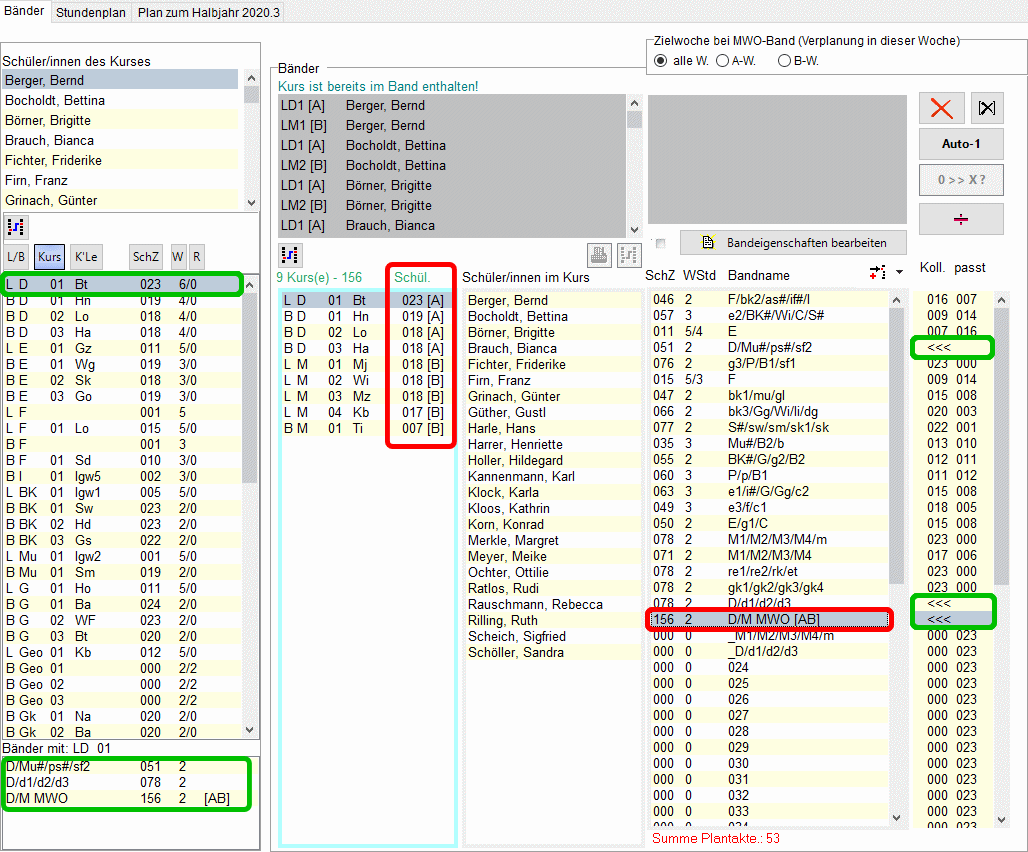 Das nebenstehende Beispiel zeigt einen aus Untis eingelesenen Plan, in dem nachtäglich für die beiden 3-stündigen 100%-Bänder D und M ein MWO-Band eingerichtet worden ist.
Das nebenstehende Beispiel zeigt einen aus Untis eingelesenen Plan, in dem nachtäglich für die beiden 3-stündigen 100%-Bänder D und M ein MWO-Band eingerichtet worden ist.
Grün gekennzeichnet und aktiviert ist in der Kursliste der Kurs LD. Unter der Kursliste sind die drei 2-stündigen Bänder mit LD aufgeführt, dabei ist das MWO-Band, erkenntlich an der Periodenbezeichnung [AB]. In der Kollisionszählerspalte sind diese drei Bänder für die nebenstehende Bändertabelle gekennzeichnet.
Rot gekennzeichnet ist in der Bändertabelle das MWO-Band für D und M. Da dieses Band aktiviert ist, ist nebenstehend seine Kurszusammensetzuing zu sehen, incl. Wochenzugehörigkeit {A] oder [B].
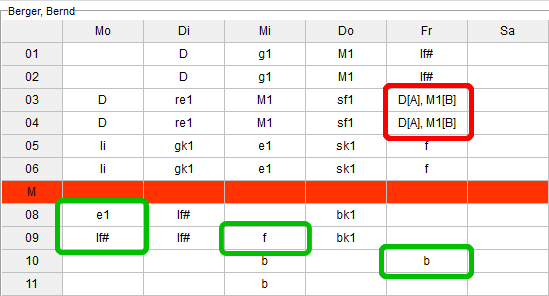 Nebenstehend ist ein Schülerstundenplan dargestellt (s.r.), der aus dem ursprünglich aus Untis eingelesenen Jahrgangsstundenplan stammt, ergänzt um das eben angesprochene MWO-Band (rot gekennzeichnet).
Nebenstehend ist ein Schülerstundenplan dargestellt (s.r.), der aus dem ursprünglich aus Untis eingelesenen Jahrgangsstundenplan stammt, ergänzt um das eben angesprochene MWO-Band (rot gekennzeichnet).
Grün gekennzeichnet sind weitere mögliche Kandidaten für eine entsprechende A/B-Wochenverplanung.
|
| Hohloch / Märkl / Tilp |





 aktuelle Tipps
aktuelle Tipps Dokumentation
Dokumentation Leistungsmerkmale
Leistungsmerkmale Rück- & Ausblick
Rück- & Ausblick Serviceline
Serviceline Schülerservice
Schülerservice EKU
EKU